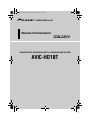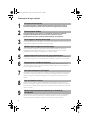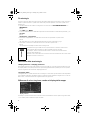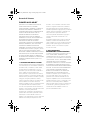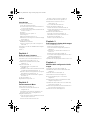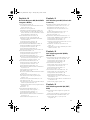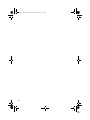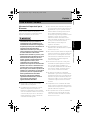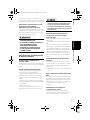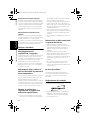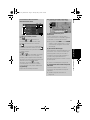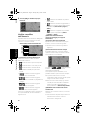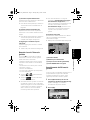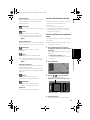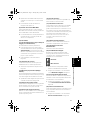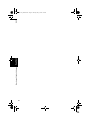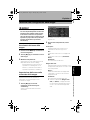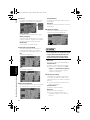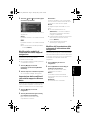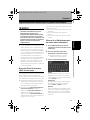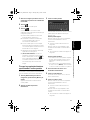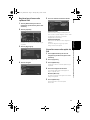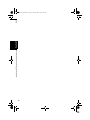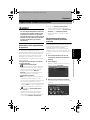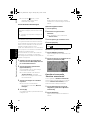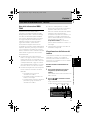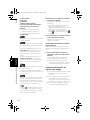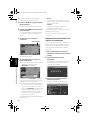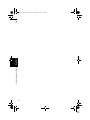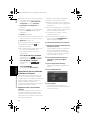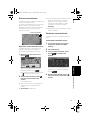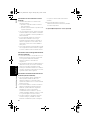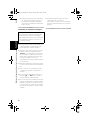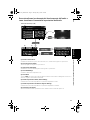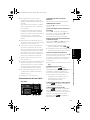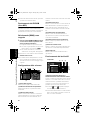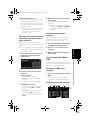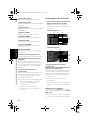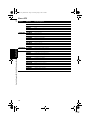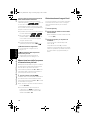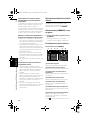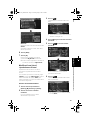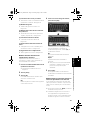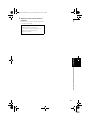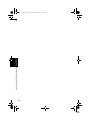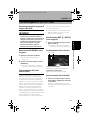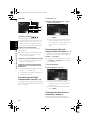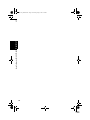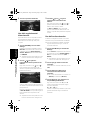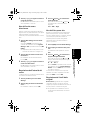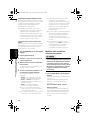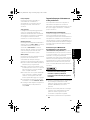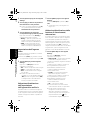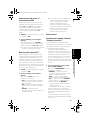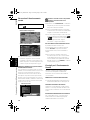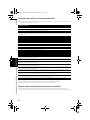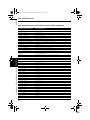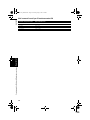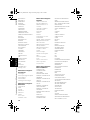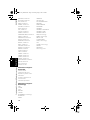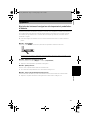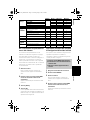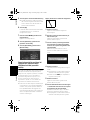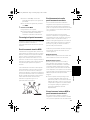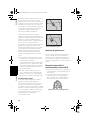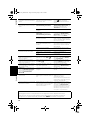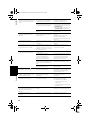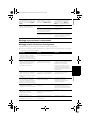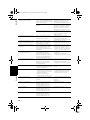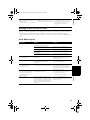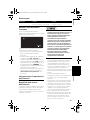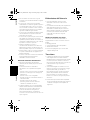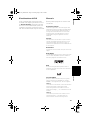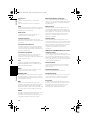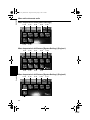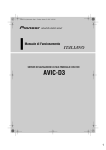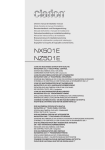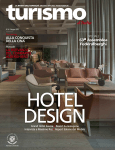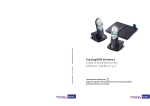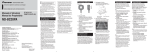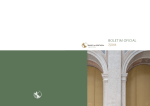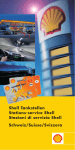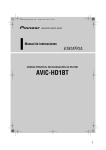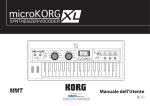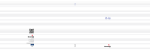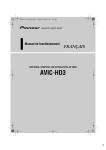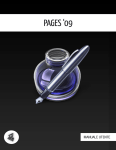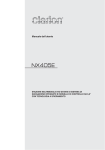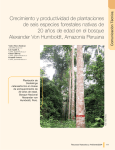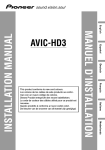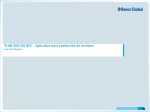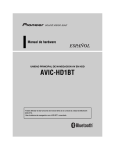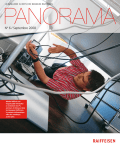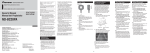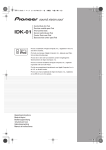Download AVIC-HD1BT - Instructions Manuals
Transcript
CRB2196A_Italiano.book Page 1 Tuesday, May 2, 2006 1:20 PM Manuale di Funzionamento APPARECCHIO PRINCIPALE PER LA NAVIGAZIONE AV HDD AVIC-HD1BT 1 CRB2196A_Italiano.book Page 2 Tuesday, May 2, 2006 1:20 PM Le schermate mostrate negli esempi possono essere differente dalle schermate attuali. Le schermate attuali possono essere modificate senza preavviso per migliorare le prestazioni e le funzioni. 2 CRB2196A_Italiano.book Page 1 Tuesday, May 2, 2006 1:20 PM Introduzione Panoramica del Manuale Questo manuale fornisce le informazioni importanti necessarie per l’uso completo del sistema di navigazione. Le sezioni iniziali delineano la struttura del sistema di navigazione e descrivono il suo funzionamento di base. Le sezioni seguenti descrivono i dettagli delle funzioni di navigazione. I Capitoli da 10 a 14 descrivono come azionare le funzioni AV. Si prega di leggere questi capitoli quando si utilizza un disco nell’unità DVD integrata o quando si aziona l’apparecchiatura audio Pioneer collegata al sistema di navigazione. Come usare questo manuale Assicurarsi di leggere le seguenti descrizioni Accordo di Licenza (Da pagina 5 a 7) Ciò fornisce un Accordo di licenza relativo a questo software. Assicurarsi di leggerlo prima di usare il software. Informazioni sui dati del database delle mappe (Pagina 7) Ciò fornisce la data in cui è stato registrato il database della mappa. Copyright (Pagina 8) Ciò fornisce il copyright del database della mappa. Per trovare la procedura del funzionamento di ciò che si desidera fare Quando si decide che cosa si desidera fare, è possibile trovare la pagina che serve dall’“Indice”. Per trovare la procedura del funzionamento dal nome di un menu Se si vuole verificare il significato di ciascuna voce visualizzata sulla schermata, è possibile trovare la pagina necessaria da “Informazioni del display” alla fine del manuale. Glossario La sezione alla fine di questo manuale dispone di un glossario. Consultare il glossario per trovare il significato di un termine. 1 3 CRB2196A_Italiano.book Page 2 Tuesday, May 2, 2006 1:20 PM Panoramica di ogni capitolo 1 2 3 4 5 6 7 8 9 Prima di usare il sistema Per motivi di sicurezza, è particolarmente importante comprendere a fondo il sistema di navigazione prima di usarlo. Assicurarsi di leggere questo capitolo. Funzionamento di Base Si prega di leggere questa sezione se si desidera far funzionare il sistema di navigazione immediatamente. Essa illustra le basi di questo sistema. Questa sezione descrive le operazioni fondamentali per la navigazione. Come leggere il display della mappa Questa sezione descrive come leggere la schermata della mappa ed il metodo per cambiare la modalità di visualizzazione mappa o scala della mappa. Modifica delle configurazioni della mappa Il funzionamento del sistema di navigazione dipende dalle impostazioni relative alla visualizzazione della mappa ed alla guida. Se si desidera modificare qualcuna delle impostazioni attuali, leggere la relativa sezione in questo capitolo. Impostazione dell’itinerario per la propria destinazione Questa sezione descrive i vari modi di ricerca della destinazione, modifica le condizioni di ricerca attuali dell’itinerario ed il funzionamento dell’itinerario durante l’itinerario guidato. Registrazione e modifica di posizioni Può essere registrare e modificare i punti sulla mappa. Questo capitolo descrive come registrare il proprio domicilio, la posizione preferita o altre posizioni, e come modificare le voci nella “Destinaz. memorizzate”. Uso delle Informazioni sul Traffico Il sistema può acquisire informazioni sul traffico e realizzare la navigazione utilizzando tali informazioni. Questo capitolo descrive le modalità di visualizzazione delle icone relative al traffico che vengono mostrate sulla mappa ed il funzionamento delle informazioni sul traffico. Uso del telefono vivavoce Quando si usa un telefono cellulare mediante tecnologia Bluetooth collegando l’unità Buetooth al sistema di navigazione, è possibile utilizzare il proprio telefono cellulare con la funzione vivavoce. Questo capitolo descrive i funzionamenti relativi alla funzione vivavoce del telefono cellulare. Modifica delle Impostazioni Generali per le funzioni di navigazione Il funzionamento del sistema di navigazione dipende da un certo numero di impostazioni generali per le funzioni di navigazione. Se si desidera cambiare una delle impostazioni iniziali (impostazioni di fabbrica), leggere la relativa sezione in questo capitolo. 2 4 CRB2196A_Italiano.book Page 3 Tuesday, May 2, 2006 1:20 PM 10 11 12 13 14 15 Uso della Sorgente AV (Unità DVD integrata e Radio) Questa sezione descrive come usare dischi DVD-Video, CD, MP3 e la radio. Uso della Sorgente AV (Libreria della musica) È possibile registrare un CD di musica nell’unità hard disc del sistema di navigazione. Questo capitolo descrive come registrare musica e riprodurre la musica registrata. Uso della Sorgente AV (M-CD, iPod®, TV) Questo capitolo descrive il funzionamento della sorgente audio che può essere utilizzata quando è collegata un’apparecchiatura audio Pioneer che supporta IP-BUS (riproduttore Multi-CD, adattatore iPod, sintonizzatore TV). Uso della Sorgente AV (AV, EXT, AUX) Questo capitolo descrive il funzionamento della sorgente audio che può essere utilizzata quando sono collegati un’apparecchiatura AV con connettore RCA (ingresso AV), futuri dispositivi Pioneer (unità esterne) ed un’apparecchiatura ausiliare (AUX). Personalizzazione delle impostazioni audio relative all’audio visuale Usando la sorgente audio, sono disponibili varie impostazioni per adattarsi ai propri gusti audiovisivi. Questo capitolo descrive come cambiare le impostazioni. Funzionamento del Sistema di Navigazione con la voce Questa sezione descrive operazioni di navigazione, così come ricerca della destinazione ed esecuzione delle funzioni audio tramite la voce. Appendice Si prega di leggere l’appendice per saperne di più riguardo al proprio sistema di navigazione ed informazioni così come la disponibilità di after-care. Consultare la sezione “Informazioni del display” alla fine di questo manuale per ulteriori dettagli su ciascuna voce del menu. 3 5 CRB2196A_Italiano_00.fm Page 4 Tuesday, May 2, 2006 9:57 PM Terminologia Prima di continuare, dedicare qualche minuto alla lettura delle seguenti informazioni sulle convenzioni usate in questo manuale. In questo modo sarà molto più facile imparare come usare questo nuovo apparecchio. • I pulsanti hardware sul sistema di navigazione sono descritti con LETTERE MAIUSCOLE e in GRASSETTO: per es.) Tasto MAP , tasto MENU . • Le voci nei differenti menu o tasti tattili disponibili sulla schermata sono descritte tra parentesi [ ] e in grassetto: per es.) [Destinazione], [Impostazioni]. • Informazioni supplementari, usi alternativi e altre note sono presentati in questo modo: per es.) ❒ I tasti tattili che non sono attualmente disponibili vengono visualizzati in grigio. • I riferimenti in relazione con tale descrizione sono indicati in questo modo: per es.) ➲ Impostazioni delle Opzioni dell’Itinerario ➞ Pagina 28 La scheda nell’angolo a destra indica a quale funzione si riferisce la descrizione. Funzionamento della navigazione o della sorgente AV (Audio Visuale). Per esempio, “NAVI” indica che la descrizione si riferisce al funzionamento del controllo della navigazione. “NAVI/AV” indica che la descrizione si riferisce sia al funzionamento del controllo della navigazione che del controllo AV. Definizione della terminologia “Display anteriore” e “Display posteriore” Nel presente manuale, si farà riferimento allo schermo fissato al corpo dell’unità di navigazione come al “Display anteriore”. Qualunque schermo opzionale supplementare acquistato per l’uso con questa unità di navigazione verrà chiamato “Display posteriore”. “Immagine video” “Immagine video” in questo manuale indica l’immagine in movimento proveniente da un DVD presente nell’unità DVD integrata o da apparecchiature connesse a questo sistema di navigazione con cavo AVBUS o RCA, come sintonizzatori TV o apparecchiature AV generiche. Differenza di colore tra giorno e notte sul display della mappa Display notturno Gli esempi in questo manuale usano illustrazioni della visualizzazione diurna. Quando si guida di notte, i colori visibili possono differire da quelli mostrati. 4 6 CRB2196A_Italiano.book Page 5 Tuesday, May 2, 2006 1:20 PM Accordo di Licenza PIONEER AVIC-HD1BT QUESTO È UN ACCORDO LEGALE TRA LEI, COME UTENTE FINALE, E PIONEER CORP.(GIAPPONE) (“PIONEER”). SI PREGA DI LEGGERE ATTENTAMENTE I TERMINI E LE CONDIZIONI DI QUESTO ACCORDO PRIMA DI USARE IL SOFTWARE INSTALLATO SUI PRODOTTI PIONEER. UTILIZZANDO IL SOFTWARE INSTALLATO SUI PRODOTTI PIONEER LEI ACCETTA I VINCOLI DERIVANTI DAI TERMINI DI QUESTO ACCORDO. IL SOFTWARE INCLUDE UN DATABASE CONCESSO IN LICENZA DA UN FORNITORE(I) TERZO(I) (“FORNITORI”), ED IL SUO USO È COPERTO DAI TERMINI SEPARATI DEI FORNITORI, CHE SONO ALLEGATI A QUESTO ACCORDO (Fare riferimento a pagina 7). SE LEI NON ACCETTA QUESTI TERMINI, VOGLIA RESTITUIRE I PRODOTTI PIONEER (INCLUSO IL SOFTWARE E QUALSIASI DOCUMENTAZIONE ALLEGATA) ENTRO CINQUE (5) GIORNI DAL RICEVIMENTO DEI PRODOTTI AL RIVENDITORE PIONEER AUTORIZZATO DAL QUALE LI HA ACQUISTATI. 1. CONCESSIONE DELLA LICENZA Pioneer garantisce una licenza non trasferibile e non esclusiva per l’uso del software installato sui prodotti Pioneer (il “Software”) e della relativa documentazione, solamente per il Suo uso personale o per uso interno alla Sua attività di lavoro, soltanto su tali prodotti Pioneer. Non è permesso copiare, decostruire, tradurre, portare, modificare o creare opere derivative dal Software. Non è permesso concedere in prestito, noleggiare, divulgare, pubblicare, vendere, cedere, concedere in leasing, concedere in sublicenza, mettere sul mercato o altrimenti trasferire il Software o usarlo in qualsiasi maniera non espressamente autorizzata da questo accordo. Non è permesso derivare o tentare di derivare il codice di base o la struttura dell’intero Software o di una sua parte tramite decostruzione, smontaggio, decompilazione o qualsiasi altro mezzo. Non è permesso usare il Software per condurre attività di servizio al pubblico o per qualsiasi altro uso che costituisca elaborazione di dati per altre persone o enti. Pioneer e i suoi licenziatari conservano i diritti d’autore, il segreto commerciale, il brevetto e altre proprietà esclusive di questo Software. Il Software è protetto da copyright e non può essere copiato, anche se modificato o combinato con altri prodotti. Non è permesso alterare o rimuovere qualsiasi avvertenza di copyright o notifica di esclusività contenuta nel o sul Software. È permesso trasferire tutti i diritti di licenza sul Software, la relativa documentazione ed una copia di questo Accordo di Licenza ad una terza parte, purché la parte legga e acconsenta ad accettare i termini e le condizioni di questo Accordo di Licenza. 2. DECLINAZIONE DI RESPONSABILITÀ PER GARANZIA Il Software e la relativa documentazione Le sono forniti “COME SONO”. PIONEER E I SUOI LICENZIATARI (per quanto riguarda i paragrafi 2 e 3, Pioneer e i suoi licenziatari sono denominati collettivamente “Pioneer”) NON FORNISCONO E LEI NON RICEVE ALCUNA GARANZIA, ESPRESSA O IMPLICITA, E TUTTE LE GARANZIE DI VENDIBILITÀ E IDONEITÀ PER QUALSIASI SCOPO PARTICOLARE SONO ESPRESSAMENTE ESCLUSE. ALCUNI PAESI NON PERMETTONO L’ESCLUSIONE DI GARANZIE IMPLICITE, QUINDI L’ESCLUSIONE DI CUI SOPRA PUÒ NON ESSERE A LEI APPLICABILE. Questo Software è complesso e può contenere alcune non conformità, difetti o errori. Pioneer non garantisce che il Software soddisferà le Sue esigenze o aspettative, che il funzionamento del Software sarà privo di errori o ininterrotto o che tutte le non conformità possano o debbano essere corrette. Inoltre, Pioneer non offre alcuna dichiarazione o garanzia riguardante l’uso o i risultati dell’uso del Software in termini di precisione, affidabilità o altro. 5 7 CRB2196A_Italiano.book Page 6 Tuesday, May 2, 2006 1:20 PM 3. LIMITAZIONE DI RESPONSABILITÀ IN NESSUN CASO PIONEER SARÀ RESPONSABILE PER QUALSIASI DANNO, RECLAMO O PERDITA INCORSA DA LEI (INCLUSI, SENZA ALCUN LIMITE, DANNI COMPENSATORI, ACCIDENTALI, INDIRETTI, SPECIALI, CONSEGUENTI O ESEMPLARI, PROFITTI PERDUTI, VENDITE O AFFARI PERDUTI, SPESE, INVESTIMENTI O IMPEGNI RELATIVI A QUALSIASI ATTIVITÀ D’AFFARI, PERDITA DI STIMA O DANNI) RISULTANTI DALL’USO O DALL’IMPOSSIBILITÀ DI USARE IL SOFTWARE, ANCHE SE PIONEER È STATA INFORMATA DI, SAPEVA DI O AVREBBE DOVUTO SAPERE DI UNA PROBABILITÀ DI TALI DANNI. QUESTA LIMITAZIONE SI APPLICA A TUTTE LE AZIONI NEL COMPLESSO, INCLUSO, MA NON LIMITATO, INADEMPIENZA CONTRATTUALE, INADEMPIENZA DELLA GARANZIA, COLPA, RESPONSABILITÀ OGGETTIVA, FALSA DICHIARAZIONE E ALTRI ATTI ILLECITI. SE LA NEGAZIONE DI GARANZIA O LA LIMITAZIONE DI RESPONSABILITÀ DI PIONEER PRESENTATE IN QUESTO ACCORDO DOVESSERO ESSERE RITENUTE PER QUALSIASI MOTIVO NON IMPONIBILI O NON APPLICABILI, LEI ACCETTA CHE LA RESPONSABILITÀ DI PIONEER NON ECCEDERÀ IL CINQUANTA PER CENTO (50%) DEL PREZZO DA LEI PAGATO PER IL PRODOTTO PIONEER ACCLUSO. Alcuni paesi non permettono l’esclusione o la limitazione di danni accidentali o conseguenti, così come la limitazione o l’esclusione sopra riportata può non applicarsi al Suo caso. Questa negazione di garanzia e limitazione di responsabilità non possono essere applicabili nel caso in cui qualunque paragrafo di questa garanzia sia proibito da qualunque legge federale, statale o locale che non possa essere prevaricata. 4. CONTROLLI DI LEGGE SULL’ESPORTAZIONE Lei accetta e dichiara che né il Software né alcun altro dato tecnico ricevuto da Pioneer, né il prodotto che ne deriva, saranno esportati al di fuori del paese o del distretto (il “Paese”) alla cui giurisdizione Lei appartiene (lo “Governo”) ad eccezione dei casi espressamente previsti dalle leggi e dai regolamenti emanati dal Governo stesso. Se il Software è stato legittimamente acquisito al di fuori dal Paese, Lei accetta di non riesportare il Software né alcun altro dato tecnico ricevuto da Pioneer, né il prodotto che ne deriva, ad eccezione dei casi espressamente previsti dalle leggi e dai regolamenti emanati dal Governo e dalle leggi e dai regolamenti in vigore nella giurisdizione nella quale è stato ottenuto il Software. 5. TERMINE Questo Accordo rimane in vigore fino alla sua rescissione. Lei può rescindere da questo Accordo in qualsiasi momento distruggendo il Software. L’Accordo viene rescisso inoltre se Lei non ottempera a qualsiasi termine o condizione dello stesso. In caso di tale rescissione, Lei accetta di distruggere il Software. 6. VARIE Questo è l’intero Accordo tra Lei e Pioneer relativo all’oggetto. Nessun cambiamento apportato al presente Accordo sarà efficace senza il consenso scritto di Pioneer. Se qualsiasi provvedimento di questo Accordo viene dichiarato non valido o non imponibile, i provvedimenti rimanenti conservano piena forza ed effetto. 6 8 CRB2196A_Italiano.book Page 7 Tuesday, May 2, 2006 1:20 PM Termini e condizioni per i dati di navigazione Tele Atlas Oggetto e diritto di utilizzo: Questo accordo si riferisce ai dati digitali delle mappe (i ‘dati’) inclusi nell’allegato pacchetto. Tele Atlas concede all’acquirente il diritto di utilizzare i dati insieme ad 1 (un) sistema di navigazione per auto. L’acquirente diventa così proprietario solo del supporto materiale dei dati, e non acquista la proprietà dei dati. È vietato all’acquirente di modificare completamente o in parte i dati, di abbinarli a software, di analizzarli tramite retroanalisi ingegneristica o di fabbricare prodotti da essi derivati. È vietato esplicitamente all’acquirente di scaricare le mappe digitali e i programmi contenuti nei dati, o di trasferire i medesimi ad un altro supporto di dati o ad un computer. Se l’acquirente vende o si disfà altrimenti del supporto dei dati, dovrà imporre a chi lo riceve gli stessi obblighi specificati in questo accordo. È vietata ogni attività non autorizzata di noleggio, prestito, rappresentazione pubblica e trasmissione. Garanzia e responsabilità: L’utilizzo dei dati nei sistemi di navigazione dà origine alla possibilità di errori di calcolo dovuti alle condizioni ambientali locali e/o all’incompletezza dei dati. Per i suddetti motivi, Tele Atlas non può garantire che i dati operino in maniera libera da errori. Per quanto è consentito dalle leggi nazionali, Tele Atlas non sarà responsabile di qualsiasi danno derivante dall’utilizzo dei dati, eccettuati i danni dovuti a sua grave negligenza o ad atto intenzionale di Tele Atlas. Topografische ondergrond Copyright © dienst voor het kadaster en de openbare registers, Apeldoorn 2005 This product includes mapping data licensed from Ordnance Survey with the permission of the Controller of Her Majesty’s Stationery Office. © Crown copyright and/or database right 2005. All rights reserved. Licence number 100026920 Informazioni sui dati del database delle mappe • Il presente database è stato sviluppato e registrato nel mese di Aprile del 2005. Le modifiche realizzate a strade ed autostrade dopo questa data non sono presenti nel database. • È assolutamente vietato riprodurre ed utilizzare qualsiasi parte o la totalità di questa mappa in qualsiasi modo, senza l’autorizzazione del titolare del copyright. • Se i dati presenti nel database sono diversi dalla regolamentazione stradale locale (segnaletica, indicazioni, ecc.) e dalle condizioni attuali (come costruzioni, meteorologia, ecc.) attenersi a queste ultime. • I dati di regolamentazione del traffico utilizzati in questo database di mappe valgono soltanto per veicoli standard per passeggeri. Notare che nel database non sono incluse regole per veicoli di dimensioni più grandi oppure per i motocicli e per altri veicoli non standard. Data Source © 2005 Tele Atlas N.V. © BEV, GZ 1368/2003 © DAV © IGN France Michelin data © Michelin 2005 © Geonext/DeAgostini © Ordnance Survey of Northern Ireland © Norwegian Mapping Authority, Public Roads Administration / © Mapsolutions © Swisstopo 7 9 CRB2196A_Italiano.book Page 8 Tuesday, May 2, 2006 1:20 PM Copyright ©1984-2006 Tele Atlas NV. Tutti i diritti riservati Questo prodotto include dati delle mappe concessi in licenza da Ordnance Survey con l’autorizzazione del Controller of Her Majesty’s Stationery Office. © Crown copyright e/o diritti database 2006. Tutti i diritti riservati. Numero licenza 100026920 Ordnance Survey Data. © 2006 Ordnance Survey of Northern Ireland © 2006 Tele Atlas N.V. / IGN France © Autorità Norvegese di Mappatura, Amministrazione delle Pubbliche Strade (Norwegian Mapping Authority, Public Roads Administration), l’infrazione dei presenti copyright darà adito ad azione legale. © Mapsolutions © DAV, l’infrazione dei presenti copyright darà adito ad azione legale © Swisstopo © BEV, GZ 1368/2006 Topografische ondergrond Copyright © dienst voor het kadaster en de openbare registers, Apeldoorn 2006 © 2006 INCREMENT P CORP. TUTTI I DIRITTI RISERVATI © Tutti i diritti riservati, Shell International Petroleum Company Limited Marchi di altre aziende approvate in questa sezione: I marchi delle aziende visualizzate da questo prodotto per indicare la collocazione commerciale sono marchi di fabbrica dei rispettivi proprietari. L’uso di tali marchi in questo prodotto non implica nessuna sponsorizzazione, approvazione o promozione di questo prodotto da parte dei proprietari di tali marchi. Questo database è stato sviluppato e registrato fino ad aprile 2005. 8 10 CRB2196A_Italiano.book Page 9 Tuesday, May 2, 2006 6:06 PM Indice Introduzione Panoramica del Manuale 1 Come usare questo manuale 1 Per trovare la procedura del funzionamento di ciò che si desidera fare 1 Per trovare la procedura del funzionamento dal nome di un menu 1 Glossario 1 Panoramica di ogni capitolo 2 Terminologia 4 Definizione della terminologia 4 Differenza di colore tra giorno e notte sul display della mappa 4 Accordo di Licenza 5 PIONEER AVIC-HD1BT 5 Termini e condizioni per i dati di navigazione Tele Atlas 7 Informazioni sui dati del database delle mappe 7 Copyright 8 Indice 9 Capitolo 1 Prima di usare il sistema Informazioni Importanti per la Sicurezza 15 Informazioni per la Sicurezza addizionali 16 Per garantire una guida sicura 16 Caratteristiche (Caratteristiche di questo software) 17 Note per l’hard disk 18 Equipaggiamento di registrazione e copyright 18 Informazioni sulla scrittura di dati nell’hard disk in presenza di basse temperature 18 Quando si realizza una registrazione si prega di fare attenzione a questi punti; 18 Informazioni sui dati memorizzati o registrati dal cliente 18 In caso di problemi 18 Registrazione del prodotto 18 Capitolo 2 Funzionamento di Base Flusso dall’inizio alla fine 19 Come Usare le Schermate del Menu di navigazione 20 Visualizzazione del menu di navigazione 20 Panoramica del menu di navigazione 20 Navigazione basilare 21 Come calcolare la propria destinazione usando la Ricerca per indirizzo 22 Verifica e modifica dell’itinerario 26 Quando si avvia l’itinerario guidato 27 Annullamento dell’itinerario guidato 27 Modifica delle condizioni di calcolo dell’itinerario 28 Voci modificabili dall’utente 28 Verifica dell’itinerario attuale 29 Verifica dell’itinerario mediante testo 29 Verifica della panoramica dell’itinerario completo sulla mappa 30 Modifica dei punti intermedi 30 Aggiunta di un punto intermedio 30 Cancellazione di un punto intermedio 31 Ordinare punti intermedi 31 Saltare un punto intermedio 32 Capitolo 3 Come leggere il display della mappa Come Usare la Mappa 33 Passare alla modalità visuale 33 Come visualizzare la mappa della posizione attuale 33 Informazioni su “Strade senza indicazioni di svolta” 38 Modifica della scala della mappa 38 Scorrimento della mappa sulla posizione che si desidera visualizzare 38 Menu di Scelta Rapida 40 Impostazione del display Dati dinamici veicolo 40 Capitolo 4 Modifica delle configurazioni della mappa Inserimento del menu della mappa 43 Impostazione della voce nella schermata della mappa 43 Selezione della di scelta rapida 45 Visualizzazione di PdI sulla mappa 46 Ricerca di spiegazioni per il colore della mappa 46 Modifica della modalità di visualizzazione della mappa di navigazione 47 Impostazione della modifica di colore della mappa tra Giorno e Notte 47 Modifica dell’impostazione della schermata di interruzione della navigazione 47 Modifica del colore della mappa 48 9 11 CRB2196A_Italiano.book Page 10 Tuesday, May 2, 2006 1:20 PM Capitolo 5 Impostazione dell’itinerario per la propria destinazione Ricerca di Punti di Interesse (PdI) in zona ampia 49 Ricerca di un PdI direttamente dal nome delle installazioni 49 Ricerca di PdI specificando prima una categoria 50 Ricerca di PdI specificando prima il nome di una città 51 Trovare un PdI nelle vicinanze 51 Ricerca delle installazioni intorno alla posizione attuale 51 Ricerca delle installazioni attorno al cursore a scorrimento 52 Trovare la propria destinazione specificando il codice postale 53 Calcolo dell’itinerario verso il proprio domicilio o verso la localizzazione preferita 54 Selezione Destinazione da Destinaz. già ragg. e Destinaz. memorizzate 54 Registrazione/cancellazione delle scelte rapide del PdI 54 Registrazione di una scelta rapida del PdI 55 Cancellare una scelta rapida del PdI 55 Capitolo 6 Registrazione e modifica di posizioni Panoramica sulla registrazione di posizioni 57 Registrazione del proprio domicilio e della posizione preferita 57 Registrazione della posizione nella Destinaz. memorizzate 58 Registrazione della posizione tramite la modalità scorrimento 58 Registrazione della posizione tramite la Destinaz. memorizzate 58 Visualizzazione della Destinaz. memorizzate 59 Modifica delle voci nella “Destinaz. memorizzate” 60 Cancellare la voce nella “Destinaz. memorizzate” 62 Funzionamento della Destinaz. già ragg. 63 Cancellare la voce in “Destinaz. già ragg.” 63 Capitolo 7 Uso delle Informazioni sul Traffico Uso delle informazioni RDS-TMC 65 Visualizzazione dell’elenco del traffico 65 Conferma informazioni sul traffico sulla mappa 66 Impostazione di un itinerario alternativo per evitare ingorghi di traffico 67 Selezione delle informazioni sul traffico da visualizzare 68 Selezione manuale del provider del servizio RDS-TMC preferito 69 Capitolo 8 Uso del telefono vivavoce Panoramica sul telefono vivavoce 71 Preparazione dei dispositivi di comunicazione 71 Impostazioni per una chiamata telefonica in vivavoce 72 Ricevere una telefonata 75 Realizzare a una telefonata 75 Trasferimento dell’elenco telefonico 78 Registrazione di un numero di telefono tra i Componi preferiti 79 Modifica di un dato dell’elenco telefonico 79 Modifica delle chiamate ricevute o cronologia dei numeri chiamati 81 Capitolo 9 Modifica delle Impostazioni Generali per le funzioni di navigazione Inserimento del menu delle impostazioni 83 Impostazione del volume relativo alla guida vocale ed al telefono 83 Personalizzazione delle impostazioni regionali 84 Modifica della lingua per la guida di navigazione ed il menu 84 Impostazione della differenza oraria 84 Personalizzazione del formato della tastiera 84 Modifica dell’unità tra km e miglia 85 Modifica della velocità virtuale del veicolo 85 Verifica delle impostazioni relative all’hardware 85 Verifica di collegamenti dei comandi e posizioni di installazione 85 Verifica stato apprendimento sensore e stato di guida 86 Correzione dell’angolo di installazione 87 Verifica del dispositivo e informazioni sulla versione 88 Verifica di informazioni sull’hard disk 88 Registrazione del proprio domicilio e della posizione preferita 88 Modificare l’Immagine sullo Sfondo 89 Uso della dimostrazione di guida 91 Correzione della posizione attuale 91 Ripristino delle Impostazioni predefinite 91 10 12 CRB2196A_Italiano.book Page 11 Tuesday, May 2, 2006 1:20 PM Capitolo 10 Capitolo 11 Uso della Sorgente AV (Unità DVD integrata e Radio) Uso della Sorgente AV (Libreria della musica) Funzionamento di Base 93 Commutazione della schermata del funzionamento dell’audio 93 Selezione di una sorgente 93 Informazioni sul telecomando al volante 94 Come visualizzare la schermata del funzionamento dell’audio e come visualizzare il menu delle impostazioni dell’audio 95 Funzionamento del CD di musica 96 Selezione del [CD] come sorgente 96 Informazioni sulla registrazione automatica nell’hard disk 96 Configurazione dello schermo 96 Funzionamento dei tasti tattili 97 Funzionamento del CD-ROM (disco MP3) 98 Selezionando [ROM] come sorgente 98 Configurazione dello schermo 98 Funzionamento dei tasti tattili 98 Note sulla riproduzione di un disco MP3 100 Funzionamento del DVD 100 Selezionando [DVD] come sorgente 100 Configurazione dello schermo 101 Funzionamento dei tasti tattili 101 Ricerca di una scena desiderata, avvio della riproduzione da un punto specifico. 103 Inserimento di comandi numerici 103 Funzionamento della Radio (FM) 103 Selezione di [FM] come sorgente 103 Configurazione dello schermo 103 Funzionamento dei tasti tattili 104 Memorizzazione delle frequenze di trasmissione più forti 105 Sintonizzazione di segnali forti 106 Uso del testo radio 106 Ricerca di una stazione RDS tramite informazioni PTY 107 Ricezione dei notiziari sul traffico 107 Uso dell’interruzione dei programmi per i notiziari 108 Selezione di frequenze alternative (AF) 108 Uso della ricerca PI 109 Uso della funzione di ricerca automatica PI per le stazioni preselezionate 109 Limitazione delle stazioni alla programmazione regionale 109 Elenco PTY 110 Funzionamento della Radio (AM) 111 Selezione di [AM] come sorgente 111 Configurazione dello schermo 111 Funzionamento dei tasti tattili 111 Memorizzazione delle frequenze di trasmissione più forti 112 Sintonizzazione di segnali forti 112 Registrazione della Libreria della musica 113 Registrazione di tutti i brani in un CD 114 Registrazione manuale di un CD 114 Registrazione solo del primo brano di un CD 115 Arresto della registrazione di un CD 115 Note sulla registrazione di CD 115 Note per l’hard disk 115 Riproduzione della Libreria della musica 116 Selezionando [LIBRARY] come sorgente 116 Configurazione dello schermo 116 Funzionamento dei tasti tattili 117 Creazione di una lista di riproduzione con un ordine personalizzato 120 Modifica di una lista di riproduzione o di brani 121 Assegnazione di un altro candidato per le informazioni sul titolo 126 Capitolo 12 Uso della Sorgente AV (M-CD, iPod®, TV) Funzionamento del riproduttore Multi-CD 129 Selezionando [M-CD] come sorgente 129 Configurazione dello schermo 129 Funzionamento dei tasti tattili 129 Funzionamento dell’iPod® 131 Selezionando [iPod] come sorgente 131 Configurazione dello schermo 131 Funzionamento dei tasti tattili 131 Ricerca di un brano 132 Funzionamento del sintonizzatore TV 133 Selezionando [TV] come sorgente 133 Configurazione dello schermo 133 Funzionamento dei tasti tattili 133 Memorizzazione e richiamo delle stazioni di trasmissione 134 Memorizzazione delle stazioni di trasmissione in sequenza 134 Selezione del gruppo di paesi 134 Capitolo 13 Uso della Sorgente AV (AV, EXT, AUX) Funzionamento della sorgente di ingresso AV (AV) 135 Selezionare [AV INPUT] come sorgente 135 Funzionamento dell’unità esterna (EXT) 135 Selezionando [EXT 1] o [EXT 2] come sorgente 135 11 13 CRB2196A_Italiano.book Page 12 Tuesday, May 2, 2006 1:20 PM Configurazione dello schermo 135 Funzionamento dei tasti tattili 135 Funzionamento dell’unità esterna usando i tasti da 1 a 6 136 Funzionamento dell’unità esterna usando le Function 1 — 4 136 Commutazione della funzione automatica e manuale 136 Funzionamento della sorgente di ingresso AUX (AUX) 137 Selezionare [AUX] come sorgente 137 Impostazione del passo di sintonizzazione FM 151 Selezione del segnale TV 151 Altre funzioni 151 Selezione del segnale video del “Display posteriore” 151 Funzionamento della regolazione dell’immagine 152 Attivazione/Spegnimento della luce posteriore 153 Grafico del codice lingua per DVD 154 Capitolo 14 Capitolo 15 Personalizzazione delle impostazioni audio relative all’audio visuale Funzionamento del Sistema di Navigazione con la voce Panoramica delle impostazioni AV 139 Come far funzionare la schermata delle impostazioni audio 139 Personalizzazione delle voci delle impostazioni audio 140 Uso dell’equalizzatore 140 Impostazione del suono simulato 141 Uso della regolazione del bilanciamento 142 Uso dell’uscita subwoofer 142 Uso dell’uscita senza dissolvenza 143 Regolazione dell’intensità del suono 143 Uso del filtro passa alto 143 Regolazione dei livelli delle sorgenti 143 Personalizzazione delle voci delle impostazioni del sistema 144 Come visualizzare e far funzionare le impostazioni del sistema 144 Impostazione dell’unità DVD integrata 144 Modifica della modalità a schermo panoramico 146 Impostazione per telecamera a vista posteriore 147 Impostazione dell’ingresso video 148 Attivazione/disattivazione dell’impostazione dell’apparecchio ausiliario 148 Attivazione/disattivazione della funzione di silenziamento/attenuazione 148 Commutazione del livello di silenziamento/ attenuazione 149 Modifica dell’uscita vocale della guida di navigazione 149 Commutazione dell’impostazione dell’antenna automatica 149 Impostazione del display dell’orologio sull’immagine video 149 Impostazione della modalità di registrazione di un CD 150 Impostazione dell’uscita posteriore e del controller del subwoofer 150 Attivazione/disattivazione della ricerca automatica PI 150 Per garantire una guida sicura 155 Notizie Basilari sul Funzionamento Vocale 155 Flusso del funzionamento vocale 155 Per avviare il funzionamento vocale 156 Consigli per il Funzionamento Vocale 156 Un esempio di funzionamento vocale 157 Ricerca di un PdI nelle vicinanze 157 Ricerca di una lista di riproduzione 158 Uso del funzionamento vocale 159 Comandi vocali relativi alla Navigazione 160 Comandi vocali relativi al funzionamento di AV 162 Dopo la verifica manuale delle informazioni sul traffico 162 Schermata della posizione (A) e (B) 163 Altri comandi vocali 164 Altri comandi vocali per il funzionamento della navigazione 164 Altri comandi vocali per il funzionamento AV 166 Elenco delle categorie per la ricerca nelle vicinanze 167 Appendice Ripristino del sistema di navigazione alle impostazioni predefinite o di fabbrica 171 Voci delle impostazioni da cancellare 172 Se si verificano frequentemente errori del sistema 173 Ripristino completo del sistema di navigazione allo stato iniziale 173 Regolazione delle posizioni di risposta dei pannelli tattili (Calibrazione del pannello tattile) 174 Tecnologia di posizionamento 175 Posizionamento tramite GPS 175 Posizionamento tramite posizionamento assoluto 175 12 14 CRB2196A_Italiano.book Page 13 Tuesday, May 2, 2006 1:20 PM Come lavorano insieme GPS e posizionamento assoluto? 175 Gestione di grandi errori 176 Quando è impossibile il posizionamento tramite GPS 176 Veicoli che non possono ottenere dati di impulso velocità 177 Condizioni che possono causare errori di posizionamento percepibili 177 Risoluzione di problemi 180 Problemi nella schermata 180 Messaggi e provvedimenti corrispondenti 185 Messaggi relativi alle funzioni di navigazione 185 Messaggi relativi alle funzioni audio 189 Unità DVD integrata 189 Unità hard disk (Libreria della musica) 190 Altre sorgenti 191 Quando l’unità hard disk è sconnessa 191 Informazioni per l’impostazione dell’itinerario 191 Specifiche della ricerca dell’itinerario 191 Evidenziatura dell’itinerario 192 Tracciatura 192 Visualizzazione del PdI 193 Glossario 193 Informazioni del display 196 Menu di navigazione 196 Menu di Scelta Rapida 199 Menu nella schermata audio 200 Menu Impostazioni Audio [Audio Settings] 200 Menu Impostazioni del Sistema [System Settings] (Pagina 1) 200 Menu Impostazioni del Sistema [System Settings] (Pagina 2) 200 13 15 CRB2196A_Italiano.book Page 14 Tuesday, May 2, 2006 1:20 PM 14 16 CRB2196A_Italiano.book Page 15 Tuesday, May 2, 2006 1:20 PM Capitolo 1 NAVI/AV Prima di usare il sistema Informazioni Importanti per la Sicurezza Prima di usare il sistema di navigazione, assicurarsi di leggere e comprendere bene le seguenti informazioni per la sicurezza: ❒ Le caratteristiche di navigazione di questo sistema di navigazione (e l’opzione di telecamera a vista posteriore se acquistata) sono da considerare soltanto un ausilio nella conduzione del proprio veicolo. Non devono mancare attenzione, giudizio e cautela del conducente durante la guida. ❒ Non usare mai questo sistema di navigazione quando si è diretti ad un ospedale, stazione di polizia o simili in un’emergenza. Non usare nessuna funzione relativa alla funzione viva voce del telefono e chiamare l’apposito numero di emergenza. ❒ Le informazioni sul percorso e sulla guida visualizzate da questo apparecchio servono solo come riferimento. Potrebbero non corrispondere perfettamente alle rotte attuali, alle condizioni stradali, alle strade a senso unico, chiuse o a restrizioni del traffico. Prima di usare il sistema ❒ Leggere tutto il manuale prima di usare questo sistema di navigazione. ❒ Non permettere mai ad altri di usare il sistema a meno che abbiano letto e compreso le istruzioni per l’uso. Capitolo 1 • Non tentare di installare o eseguire la manutenzione del proprio sistema di navigazione da soli. L’installazione o la manutenzione del sistema di navigazione da parte di persone prive di formazione ed esperienza nelle apparecchiature elettroniche ed accessori per auto può essere pericolosa e può esporre al rischio di scosse elettriche o altre lesioni. • Quando viene calcolato un percorso, sono automaticamente impostati il percorso e il direzionamento vocale per il percorso. Inoltre, riguardo a regolamentazioni del traffico giornaliere o orarie, sono visualizzate solo quelle relative al momento in cui il percorso viene calcolato. Strade a senso unico e strade chiuse non possono essere prese in considerazione. Per esempio, se una strada è aperta solo di mattino, e ci si arriva dopo, non è possibile percorrere il percorso in quanto vietato dalla regolamentazione del traffico. Durante la guida seguire l’effettiva segnaletica stradale. Inoltre, il sistema può non tener conto di alcune regolamentazioni del traffico. ❒ Non utilizzate questo sistema di navigazione (o l’opzione di telecamera a vista posteriore se acquistata) se ciò può in qualsiasi maniera distrarre l’attenzione dalla guida sicura del veicolo. Osservare sempre le regole di sicurezza per la guida e seguire tutte le norme sul traffico in vigore. Se si incontrano difficoltà nell’utilizzo del sistema o nella lettura del display, parcheggiare il veicolo in un luogo sicuro ed inserire il freno di stazionamento prima di eseguire le regolazioni necessarie. ❒ Le restrizioni sul traffico e le avvertenze attualmente in vigore devono sempre avere la precedenza sulle istruzioni di guida fornite dal sistema di navigazione. Osservare sempre le restrizioni sul traffico in vigore, anche quando il sistema di avigazione fornisce indicazioni contrarie. ❒ L’impostazione non corretta dei dati relativi all’ora locale può comportare l’ottenimento di errate istruzioni del percorso e navigazione da parte del sistema di navigazione. ❒ Non impostare mai il volume del sistema di navigazione ad un livello tale da non poter udire i rumori esterni del traffico e le sirene dei veicoli di soccorso. 15 17 NAVI/AV CRB2196A_Italiano.book Page 16 Tuesday, May 2, 2006 1:20 PM ❒ Per migliorare la sicurezza, alcune funzioni sono disabilitate quando il veicolo è fermo e/o il freno di stazionamento è inserito. ❒ I dati codificati nell’unità hard disk per il sistema di navigazione sono di proprietà intellettuale del provider ed il provider è responsabile per quanto ivi contenuto. ❒ Mantenere questo manuale a portata di mano per le procedure di funzionamento e le informazioni di sicurezza. Prima di usare il sistema Capitolo 1 ❒ Prestare molta attenzione a tutti gli avvertimenti presenti in questo manuale e seguire attentamente le istruzioni. ❒ Non installare questo sistema di navigazione dove può (i) ostruire la visione del conducente, (ii) compromettere le prestazioni di uno qualsiasi dei sistemi in funzione o dei dispositivi di sicurezza del veicolo, inclusi airbag e pulsanti delle luci di emergenza oppure (iii) compromettere la capacità del conducente di guidare in sicurezza il veicolo. ❒ Si ricorda di indossare la cintura di sicurezza tutte le volte che viene utilizzato il veicolo. In caso di incidente, se la cintura di sicurezza non è correttamente allacciata le lesioni possono essere molto più gravi. ❒ Non utilizzare mai cuffie durante la guida. Informazioni per la Sicurezza addizionali Per garantire una guida sicura Interblocco con il freno a mano Alcune funzioni (come la visualizzazione di DVD video ed il funzionamento di alcuni tasti tattili) offerte da questo sistema di navigazione possono essere dannose e/o illegali se usate durante la conduzione del veicolo. Per evitare che queste funzioni vengano usate mentre il veicolo è in movimento, esiste un sistema di blocco che rileva quando il freno a mano è attivato e quando il veicolo è in movimento. Se si cercano di usare le funzioni descritte anteriormente mentre si guida, queste verranno disattivata fino a quando non si arresta il veicolo in un luogo sicuro e si attiva il freno a mano. Si prega di mantenere il pedale del freno premuto prima di rilasciare il freno a mano. • Per evitare il rischio di danni e lesioni e di potenziali violazioni della normativa in vigore, questo sistema di navigazione non deve essere utilizzato per l’uso con “Immagini Video” visibili al guidatore. • In alcuni Paesi la visione di “Immagini Video” su un display interno ad una automobile, anche da persone diverse dal guidatore, può essere illegale. Dove sono in vigore tali regolamentazioni, esse devono essere osservate. • Quando viene azionato il freno a mano per visualizzare l’ “Immagine Video” o per attivare altre funzioni offerte dal sistema di navigazione, parcheggiare il veicolo in un luogo sicuro e tenere il pedale del freno premuto prima di rilasciare il freno a mano se il veicolo è parcheggiato in pendenza o in qualsiasi caso sia possibile il suo movimento quando si rilascia il freno a mano. • La precisione/prestazione dell’interblocco potrebbe essere condizionata da certi fattori come il rilevamento del segnale GPS, la connettività del cavo per gli impulsi della velocità e le abitudini o le condizioni di guida del luogo in cui il veicolo è parcheggiato. • Si raccomanda caldamente che il cavo per gli impulsi della velocità venga connesso per una maggior precisione della navigazione e performance migliori dell’interblocco. • Se il cavo per gli impulsi di velocità non è disponibile per qualsiasi motivo, si raccomanda di usare il generatore di impulsi ND-PG1 (venduto separatamente). Quando si cerca di guardare “Immagini Video” durante la guida, sulla schermata apparirà l’avvertimento “La visualizzazione della fonte video per i sedili anteriori è rigorosamente proibita durante la guida.”. Per guardare “Immagini Video” su questo display, arrestare il 16 18 CRB2196A_Italiano.book Page 17 Tuesday, May 2, 2006 1:20 PM Informazioni sulla telecamera a vista posteriore e sulla modalità [Visualizzazione vista posteriore] Con una telecamera a vista posteriore opzionale, è possibile usare il sistema di navigazione come ausilio per garantire la visibilità con un rimorchio o parcheggiando in spazi stretti. Funzionamento tramite tasti sul pannello tattile È possibile cercare la propria destinazione da tutte le zone. – Nel database sono inclusi circa 3,4 milioni di PdI. – Alcune informazioni sui PdI potrebbero non essere precise o potrebbero diventare imprecise con il passare del tempo. Si prega di mettersi direttamente in contatto con il PdI per verificare la precisione delle informazioni sul PdI che appare in questo database. Le informazioni sul PdI sono soggette ad essere modificate senza avviso. Funzione automatica di ricalcolo del percorso È possibile azionare la funzione di navigazione e la funzione Audio usando la tastiera del pannello tattile. Se si devia dal percorso impostato, il sistema ricalcolerà il percorso da quel punto, in maniera che si rimanga sullo stesso tracciato verso la destinazione. Tipi di modalità di visualizzazione ❒ Questa funzione può non funzionare in certe zone. Per la guida di navigazione possono essere selezionati vari tipi di visualizzazione. – [Visualizzazione mappa], [Visualizzazione mappa/frecce], [Visualizzazione vie/mappa], [Visuale del Pilota], e [Visualizzazione mappa doppia] – [Visualizzazione vista posteriore] (Schermata telecamera a vista posteriore e schermata Mappa di navigazione) – [Dati dinamici veicolo] È possibile anche visualizzare informazioni su velocità, accelerazione e tensione del veicolo, ecc. Prima di usare il sistema Caratteristiche (Caratteristiche di questo software) Ampia varietà di informazioni sui servizi per la ricerca dei punti di interesse (PdI) Capitolo 1 • L’IMMAGINE SULLO SCHERMO PUÒ APPARIRE ROVESCIATA. • UTILIZZARE L’INGRESSO SOLTANTO PER TELECAMERA A VISTA POSTERIORE AD IMMAGINE ROVESCIATA O A SPECCHIO. UN ALTRO UTILIZZO PUÒ CAUSARE LESIONI O DANNI. • La modalità della vista posteriore serve ad utilizzare il sistema di navigazione come ausilio per garantire la visibilità con un rimorchio o parcheggiando in spazi stretti. Non utilizzare questa funzione per scopi di intrattenimento. NAVI/AV veicolo in una posizione sicura ed azionare il freno a mano. Si prega di mantenere il pedale del freno premuto prima di rilasciare il freno a mano. Elenco automatico dei titoli di CD e file MP3 Gli elenchi dei titoli verranno automaticamente visualizzati quando viene letto un dischetto CD o MP3. Questo sistema garantisce funzioni audio di facile utilizzo che consentono la riproduzione semplicemente selezionando una voce dall’elenco. Compatibile con il sistema di riconoscimento vocale Collegando il microfono in dotazione sarà possibile utilizzare il funzionamento vocale sia per la navigazione che per le funzioni AV. 17 19 CRB2196A_Italiano.book Page 18 Tuesday, May 2, 2006 6:06 PM NAVI/AV Assegnare un’immagine originale È possibile memorizzare le proprie immagini su un CD-R in formato JPEG ed importare immagini originali in questo sistema di navigazione. Queste immagini importate possono essere impostate come immagini di sfondo, un’immagine della Destinaz. memorizzate ed una voce dell’elenco telefonico Prima di usare il sistema Capitolo 1 Visualizzazione automatica nome stazione Quando ci si sintonizza su una stazione RDS, è possibile visualizzare un elenco delle stazioni che si stanno ricevendo con i nomi di servizio programmi. Ciò facilita la selezione delle stazioni. Se il sistema non può ricevere il nome del servizio programmi, verrà visualizzata la frequenza. Note per l’hard disk Equipaggiamento di registrazione e copyright L’equipaggiamento di registrazione deve essere usato solo seguendo le leggi sulla copia ed è necessario controllare attentamente quali sono le leggi sulla copia nel paese in cui se ne sta realizzando una. La copia di materiale con copyright come film o musica non è permessa fatta eccezione nei casi in cui è consentita dal proprietario dei diritti. Informazioni sulla scrittura di dati nell’hard disk in presenza di basse temperature La scrittura sull’hard disk, per esempio quando si registra musica alla libreria della musica, può essere disattivata quando il sistema di navigazione rileva una temperatura al di sotto del normale all’interno del veicolo. La funzione sarà nuovamente disponibile quando la temperatura all’interno del veicolo tornerà alla normalità. Quando si realizza una registrazione si prega di fare attenzione a questi punti; • Pioneer non è responsabile di contenuti che non si riescono a registrare o per la perdita di dati registrati dovuta a cattivo funzionamento o errore del sistema di navigazione. • I dati registrati nel sistema di navigazione non possono essere usati senza il permesso del detentore dei diritti come prescritto dalla legge del copyright, fatta eccezione che per scopi strettamente personali. • Assicurarsi di controllare il funzionamento della registrazione prima di realizzare la stessa e verificare i contenuti registrati dopo averla realizzata. • Non si garantisce la registrazione su tutti i tipi di CD. Informazioni sui dati memorizzati o registrati dal cliente • I dati memorizzati o registrati in questo sistema di navigazione dal cliente non possono essere estratti dal sistema di navigazione stesso, e quei servizi non possono essere accettati. • I dati memorizzati o registrati in questo sistema di navigazione dal cliente non possono essere garantiti durante le operazioni di riparazione o manutenzione. La perdita dei dati memorizzati o registrati dal cliente non è garantita. • Per i diritti sui copyright, i dati di musica registrati nella libreria della musica non possono essere salvati durante la riparazione o la manutenzione. In caso di problemi Se il sistema di navigazione non dovesse funzionare correttamente, contattare il proprio rivenditore o il più vicino servizio Pioneer autorizzato. Registrazione del prodotto Si prega di visitarci al seguente sito: • Registrazione del prodotto. Le informazioni dettagliate sull’acquisto del prodotto sono contenute in un file di aiuto da utilizzare in caso di perdita o furto. 18 20 CRB2196A_Italiano.book Page 19 Tuesday, May 2, 2006 1:20 PM Capitolo 2 NAVI Funzionamento di Base Flusso dall’inizio alla fine 3 Premere il tasto MENU. Visualizza il menu di navigazione. Prima di tutto, confermare le posizioni delle seguenti caratteristiche usando il “Manuale di hardware”. • Tasto MAP • Tasto MENU • Tasto AV • Tasto OPEN CLOSE 4 Assegnare una destinazione usando il tasto del pannello di controllo ed iniziare l’itinerario guidato, oppure azionare la sorgente Audio. 1 Quando si utilizza il sistema di navigazione per la prima volta, appare la schermata [Impostazioni regionali]. Sulla schermata [Impostazioni regionali] è possibile modificare la lingua o l’ora. (Le impostazioni possono anche essere modificate in un secondo momento.) 5 Spegnere il motore del veicolo per spegnere il sistema. Viene spento anche il sistema di navigazione. ❒ Fino a quando il veicolo non si avvicina alla destinazione, l’itinerario impostato non verrà eliminato anche se viene spenta l’alimentazione. Funzionamento di Base Verificare i dettagli del messaggio di precauzione e toccare [OK]. È possibile far funzionare il sistema di navigazione toccando i tasti visualizzati sulla schermata. Viene visualizzata la mappa dei propri dintorni. Se l’itinerario è già impostato, lo schermo passa alla modalità itinerario guidato. ❒ I tasti tattili che non sono attualmente disponibili vengono visualizzati in grigio. ➲ Specificare l’indirizzo e la ricerca della destinazione ➞ Pagina 22 ➲ Ricerca della destinazione tramite mappa ➞ Pagina 40 ➲ Altri metodi di ricerca da ➞ Pagina 49 a 54 ➲ Come usare la sorgente audio da ➞ Pagina 93 a154 Capitolo 2 2 Avviare il motore per riavviare il sistema. Dopo un breve intervallo di tempo, per qualche secondo si presenta la schermata di apertura della navigazione. Quindi, viene visualizzata una schermata di messaggi. ➲ “Personalizzazione delle impostazioni regionali” ➞ Pagina 84 ➲ Come leggere la schermata della posizione attuale ➞ Pagina 33 ➲ Impostazione dell’ora ➞ Pagina 84 ❒ Per evitare di danneggiare lo schermo LCD, assicurarsi di toccare i tasti tattili con un dito. (La stylus è fornita per calibrazioni speciali. Non usare la stylus per il funzionamento normale.) 19 21 NAVI CRB2196A_Italiano.book Page 20 Tuesday, May 2, 2006 1:20 PM Come Usare le Schermate del Menu di navigazione Il funzionamento di base della navigazione viene ottenuto usando i menu. Il menu di navigazione è diviso in quattro parti: [Destinazione], [Info/Telefono], [Mappa], e [Impostazioni]. 1 Premere il tasto MENU. 2 Per passare al menu che si desidera usare, toccare il nome del menu visualizzato nella parte superiore della schermata. 3 Se si desidera ritornare alla mappa, premere il tasto MENU. ❒ [Traffico su itinerario] e [Tutto traffico] possono essere attivate solo quando il sistema di navigazione ottiene le informazioni sul traffico disponibili da una stazione RDSTMC. ➲ “Uso delle informazioni RDS-TMC” ➞ Pagina 65 ❒ Il [Menu telefono] può essere attivato solo quando l’unità Bluetooth (ND-BT1) è connessa al sistema di navigazione. Menu [Mappa] Panoramica del menu di navigazione Menu [Destinazione] Funzionamento di Base Capitolo 2 Visualizzazione del menu di navigazione Utilizzare per verificare le informazioni sul traffico o selezionare la stazione RDS-TMC. Quando si usa un telefono cellulare mediante tecnologia Bluetooth collegando l’unità Buetooth (ND-BT1) al sistema di navigazione, è possibile configurare le impostazioni Bluetooth o verificare la cronologia di tutte le chiamate arrivate e realizzate. È possibile modificare il [Modalità Visualizza], o impostare le voci da visualizzare durante la funzione navigazione. È possibile cercare la propria destinazione in questo menu. Da questo menu può anche essere verificato il proprio itinerario, così come è possibile annullarlo. ➲ Specificare l’indirizzo e la ricerca della destinazione ➞ Pagina 22 ➲ Altri metodi di ricerca da ➞ Pagina 49 a 54 ❒ La [Modalità Visualizza] può essere selezionata solo quando la posizione del veicolo corrisponde alla posizione attuale. Se si desidera selezionare la [Modalità Visualizza] mentre si sta scorrendo la mappa, premere il tasto MAP per localizzare la posizione del veicolo tornando alla posizione attuale. Menu [Impostazioni] Menu [Info/Telefono] Personalizzare le funzioni di navigazione in modo da poterle usare più facilmente. ➲ Menu Impostazioni ➞ Capitolo 9 20 22 CRB2196A_Italiano.book Page 21 Tuesday, May 2, 2006 1:20 PM La disponibilità di un tasto o di una funzione specifici è indicato dal suo aspetto. A seconda dello stato del veicolo, alcuni tasti saranno disponibili, altri no. Tasto tattile attivo: Il tasto è azionabile. Navigazione basilare NAVI Tasti che possono essere utilizzati • Per ragioni di sicurezza, non è possibile usare queste funzioni di navigazione mentre il veicolo è in movimento. Per attivare queste funzioni, è necessario fermarsi in una posizione sicura ed azionare il freno a mano (consultare la pagina 16 Interblocco per ulteriori informazioni). Schema di base del funzionamento 2 Premere il tasto MENU per visualizzare il menu di navigazione. 3 Selezionare il metodo di ricerca per la propria destinazione. 4 Inserire le informazioni sulla propria destinazione per calcolare l’itinerario. 5 Confermare la localizzazione sulla mappa. 6 Verificare e stabilire l'itinerario. 7 Il sistema di navigazione imposta l'itinerario per la destinazione e viene visualizzata la mappa dei dintorni. 8 Dopo avere rilasciato il freno a mano, guidare secondo le informazioni di navigazione, rispettando le istruzioni di sicurezza importanti indicate da pagina 16 a 17. Funzionamento di Base Parcheggiare il veicolo in un luogo sicuro e azionare il freno a mano. Capitolo 2 Tasto tattile inattivo: La funzione non è disponibile (es., l’azionamento è proibito durante la guida). 1 21 23 NAVI CRB2196A_Italiano.book Page 22 Tuesday, May 2, 2006 1:20 PM Come calcolare la propria destinazione usando la Ricerca per indirizzo La funzione usata più frequentemente è la [Ricerca per indirizzo], nella quale viene specificato l’indirizzo e ricercata la destinazione. Questa sezione descrive come usare la [Ricerca per indirizzo] e le informazioni basilari sull’uso del sistema di navigazione. Premere il tasto MENU per visualizzare il menu di navigazione. 2 Toccare [Destinazione] nel menu di navigazione. 3 Toccare [Ricerca per indirizzo]. Seleziona il metodo di ricerca della destinazione. Funzionamento di Base Capitolo 2 1 5 Inserire il nome della via. Quando le opzioni vengono ristrette a sei o meno, viene visualizzata automaticamente un elenco di strade corrispondenti. Quando si inseriscono alcuni caratteri come quelli inseriti precedentemente, il sistema visualizza automaticamente i caratteri che seguono quelli già inseriti. (Funzione di completamento automatico.) ❒ Quando si inseriscono i caratteri, il sistema interrogherà automaticamente il database per cercare tutte le possibili opzioni. Se c’è soltanto una lettera che può essere successiva a quanto inserito, quella lettera verrà inserita automaticamente. ❒ Viene visualizzata un elenco se ci sono diverse opzioni, selezionare quella desiderata dall’elenco e procedere con il passo successivo. In alcuni casi sarà necessario inserire il nome della città per determinare la città con precisione. Funzionamento della schermata di scelta del paese (1) 4 Toccare [Codice del paese] per selezionare il paese. Se la destinazione è in un altro paese, verrà modificata l’impostazione del paese. ❒ Dopo aver selezionato il paese, deve essere modificato solo quando la propria destinazione si trova al di fuori del paese selezionato. Codice del paese (2) (3) (4) (1) [ABC] a [WXYZ]: Utilizzare per passare al primo paese con quelle iniziali. (2) : Utilizzare per visualizzare la pagina successiva o precedente dell’elenco. (3) Elenco dei paesi: Premendo una di queste voci, l’area viene impostata come quella in cui realizzare la ricerca. (4) [Indietro]: Riporta alla schermata precedente. 22 24 CRB2196A_Italiano.book Page 23 Tuesday, May 2, 2006 1:20 PM (8) (12) (4) (7) (13) (5) (2) (11) (10) (9) (1) (3) (6) ❒ Seleziona il metodo di ricerca della destinazione. ➲ “Personalizzazione del formato della tastiera” ➞ Pagina 84 Funzione di completamento automatico Capitolo 2 Funzionamento di Base (1) Codice del paese: Passa alla schermata di scelta del paese. (Viene visualizzato il codice del paese selezionato.) (2) [OK]: Conferma i caratteri visualizzati in (4), e procedere al passo successivo. (3) [Elenco]: Elenca i risultati basati sui caratteri in giallo in (4). Toccare la voce desiderata nell’elenco e procedere al passo successivo. (4) Casella di testo: Visualizza i caratteri che sono inseriti. (5) Tastiera: Utilizzarla per inserire il testo. (6) [Indietro]: Riporta alla schermata precedente. (7) : Il testo inserito viene eliminato una lettera alla volta partendo dalla fine del testo. Continuando a premere viene eliminato tutto il testo. (8) [Città]: Toccare se si desidera specificare prima la città o la zona di destinazione. (Questa funzione è disponibile soltanto quando (4) è vuoto.) (9) [Altro]: È possibile inserire altri caratteri dell’alfabeto. Per esempio, quando vengono usati caratteri come “A”, “Ä”, “Å”, “Æ”, il risultato sarà lo stesso. (10) [Simb.]: È possibile inserire il testo con indicatori come [&] oppure [+]. (11) [0-9]: È possibile inserire il testo con numeri. (12) [Via]: Toccare se si desidera tornare alla modalità di inserimento della strada. (Questa funzione è disponibile soltanto quando (8) è vuoto.) (13) [Centro]: Questo può essere selezionato quando si inserisce prima il nome di una città o di una zona. Toccare questo tasto per visualizzare il punto centrale della zona o della città inserita. Toccare [OK] per cercare l’itinerario al punto centrale. Procedere con il passo 9. NAVI Funzionamento della schermata di inserimento del nome della strada o della città (per es. tastiera QWERTY) I caratteri inseriti in precedenza vengono memorizzati per ogni paese ed ogni funzione di ricerca. La volta seguente che il carattere viene inserito, verrà mostrato il carattere suggerito. Per esempio, se in passato è stato inserito [TUOPPO], quando si inserisce la prima lettera [T], [TUOPPO] l’intera parola viene completata automaticamente. L’inserimento manuale dei caratteri viene visualizzato in giallo, mentre i caratteri suggeriti vengono visualizzati in bianco, in modo da poterli distinguere. Per determinare il carattere inserito, toccare [OK]. 23 25 CRB2196A_Italiano.book Page 24 Tuesday, May 2, 2006 1:20 PM Toccare il nome della via dall’elenco. NAVI 6 Il calcolo dell’itinerario inizia. Se la strada selezionata dispone di una sola località corrispondente, la destinazione viene visualizzata sullo schermo direttamente. Procedere con il passo 9. 7 Toccare la città o la zona in cui è localizzata la destinazione. 8 Funzionamento di Base Capitolo 2 Quando il calcolo dell’itinerario è completato, appare la “Schermata di conferma dell’itinerario”. Inserire il numero civico e toccare [OK]. Toccare i caratteri che si desiderano inserire. Quando l’itinerario non è ancora impostato, comincia immediatamente il calcolo dell’itinerario. ➲ “Verifica e modifica dell’itinerario” ➞ Pagina 26 Quando l’itinerario è già impostato, viene mostrata la “Schermata di conferma della località”. ➲ “Per verificare la località sulla mappa” ➞ Pagina 25 ❒ Toccando [OK] quando non è inserita nessuna voce, viene visualizzato il punto centrale della zona del numero civico ed appare la “Schermata di conferma della località”. 24 26 CRB2196A_Italiano.book Page 25 Tuesday, May 2, 2006 1:20 PM (4) (2) (1) (5) (1) Numero di scelte possibili (2) : (1) (2) (3) (1) Calcolo dell’itinerario per la destinazione Il calcolo dell’itinerario inizia. Quando il calcolo dell’itinerario è completato, appare la “Schermata di conferma dell’itinerario”. ❒ Se si preme il tasto MAP o il tasto MENU durante il calcolo dell’itinerario, il calcolo viene annullato ed appare la schermata della mappa. (2) Scorrimento della mappa La visualizzazione della mappa passa al modo scorrimento. Con il modo scorrimento può essere regolata in modo più accurato la località ed è quindi possibile impostare la località come propria destinazione o realizzare diverse operazioni usando un menu di scelta rapida. Capitolo 2 Funzionamento di Base Toccando oppure sulla barra di scorrimento, scorrendo nell’elenco sarà possibile visualizzare le voci rimanenti. (3) : Nel caso in cui una voce non possa essere visualizzata nella zona visibile, toccando sulla destra della voce è possibile visualizzare i caratteri restanti. (4) : Toccando viene visualizzata una mappa del posto selezionato. (I nomi dei posti possibili possono apparire nella schermata dell’elenco.) È anche possibile impostare una destinazione toccando a destra dell’elenco. Toccando [OK] la località indicata tramite il cursore a scorrimento viene impostata come propria destinazione. (5) [Indietro]: Riporta alla schermata precedente. NAVI Per verificare la località sulla mappa “Schermata di conferma della località” Funzionamento della schermata dell’elenco delle strade ➲ “Menu di Scelta Rapida” ➞ Pagina 40 (3) Impostazione della località come punto intermedio La località indicata tramite il cursore a scorrimento verrà impostata come punto intermedio. ➲ “Modifica dei punti intermedi” ➞ Pagina 30 25 27 CRB2196A_Italiano.book Page 26 Tuesday, May 2, 2006 1:20 PM NAVI 9 Toccare [OK] per decidere il proprio itinerario. • mostra che le autostrade non possono essere evitate. • mostra che le strade con pagamento di pedaggio non possono essere evitate quando l’impostazione [Evita strada a pagam.] è [Attivo]. • Verifica e modifica dell’itinerario Funzionamento di Base Capitolo 2 È possibile verificare le informazioni dettagliate sull’itinerario. È anche possibile ricalcolare l’itinerario in condizioni diverse. Schermata di conferma dell’itinerario mostra che il traghetto non può essere evitato quando l’impostazione [Evita il traghetto] è [Attivo]. (2) Distanza dalla destinazione (3) Tempo di viaggio per la propria destinazione (4) Imposta l’itinerario visualizzato Imposta l’itinerario visualizzato come proprio itinerario, e comincia l’itinerario guidato. ➲ Quando comincia l’itinerario guidato ➞ Pagina 27 (4) (5) (6) (7) (8) (9) (5) Visualizzazione di itinerari multipli È possibile selezionare un itinerario tramite l’opzione itinerari multipli. Gli itinerari calcolati sono mostrati in colori differenti. (3) (2) (1) (1) Condizione di calcolo dell’itinerario Mostra che l’itinerario è stato calcolato a determinate condizioni. • mostra l’itinerario rapido come priorità. • mostra l’itinerario corto come priorità. • mostra l’itinerario calcolato usando l’autostrada e la strada principale come priorità. • mostra se l’itinerario suggerito include o meno un’autostrada. • mostra se l’itinerario suggerito include o meno una strada con pagamento di pedaggio. • mostra se l’itinerario suggerito include o meno un traghetto. • mostra se l’itinerario suggerito include o meno l’itinerario appreso. Inoltre, se i risultati dell’itinerario calcolato non sono quelli desiderati, verranno mostrate le seguenti icone. Toccando da a si passa ad un altro itinerario. Toccando [OK] si torna alla visualizzazione precedente. Se si imposta un punto intermedio, non è possibile utilizzare l’opzione itinerario multiplo. ❒ Ci possono essere casi in cui viene visualizzato lo stesso itinerario anche quando vengono cercati itinerari multipli. ❒ Nel calcolo di itinerari multipli, gli itinerari calcolati per usare ed evitare l’autostrada vengono calcolati indipendentemente dall’impostazione di [Evita le Superstrade]. (6) Modifica della condizione di calcolo dell’itinerario Modifica ogni condizione di calcolo, e ricalcola l’itinerario. ➲ Fare riferimento alla parte dopo il Passo 3 di “Modifica delle condizioni di calcolo dell’itinerario” ➞ Pagina 28 26 28 CRB2196A_Italiano.book Page 27 Tuesday, May 2, 2006 1:20 PM ➲ Fare riferimento alla parte dopo il Passo 3 di “Verifica dell’itinerario mediante testo” ➞ Pagina 29 (8) Verifica della forma dell’itinerario È possibile verificare la forma complessiva dell’itinerario e la località di destinazione sulla mappa. ➲ Fare riferimento alla parte dopo il Passo 2 di “Verifica della panoramica dell’itinerario completo sulla mappa” ➞ Pagina 30 (9) Aggiungere e modificare il punto intermedio È possibile aggiungere, rimuovere o ordinare punti intermedi. ❒ Se si devia dall’itinerario con la guida impostata su [Visualizzazione vie/mappa] o [Visualizzazione mappa/frecce] e si inserisce una strada non registrata nell’unità hard disk, la schermata si modifica su [Visualizzazione mappa]. Quando si torna sull’itinerario, ritorna nella visualizzazione originale e viene ripristinato l’itinerario guidato. Voci basilari sulla guida Questa sezione descrive soltanto le voci basilari che sono visualizzate sulla schermata Visualizzazione mappa. ➲ Dettagli della schermata mappa ➞ Pagina 33 Quando si avvia l’itinerario guidato ❒ Toccando si possono ascoltare nuovamente le informazioni. ❒ Se durante l’itinerario guidato ci si ferma ad una stazione di servizio o ad un ristorante, il sistema di navigazione ricorda la destinazione e le Informazioni sull’itinerario. Quando si avvia il motore e si ritorna sulla strada, l’itinerario guidato viene ripristinato. (1) (4) (1) Posizione attuale Funzionamento di Base ❒ Toccando o è possibile attivare o disattivare la voce guida. (2) (3) Capitolo 2 ➲ “Modifica dei punti intermedi” ➞ Pagina 30 Toccando [OK] in “Schermata di conferma dell’itinerario” comincia l’itinerario guidato relativo all’itinerario visualizzato. Il sistema di navigazione fornisce le seguenti informazioni sincronizzate con la velocità del veicolo: • Distanza fino al successivo punto di svolta • Direzione di viaggio • Numero dell’autostrada • Arrivo al punto intermedio (Se è impostato) • Arrivo a destinazione NAVI (7) Visualizza il profilo dell’itinerario È possibile verificare le strade che si desiderano percorrere verso la destinazione. (2) Distanza per la destinazione (3) Tempo di arrivo stimato (predefinito) (4) Tasto ON/OFF della voce guida Annullamento dell’itinerario guidato Se non si ha più la necessità di viaggiare verso la propria destinazione oppure se si desidera modificare la destinazione, seguire i passi seguenti per annullare l’itinerario guidato. 1 Toccare [Destinazione] nel menu di navigazione, quindi toccare [Annulla via]. Appare il messaggio di conferma di annullamento del percorso attuale. 2 Toccare [Sì]. 27 29 CRB2196A_Italiano.book Page 28 Tuesday, May 2, 2006 1:20 PM NAVI L’itinerario attuale viene eliminato e riappare una mappa con i propri dintorni. Su questa visualizzazione si possono anche selezionare i seguenti argomenti: Ignora: Salta al punto intermedio selezionato e ricalcolare l’itinerario. (Il punto intermedio saltato non sarà cancellato.) No: Ritorna alla visualizzazione precedente senza eliminare l’itinerario. Modifica delle condizioni di calcolo dell’itinerario È possibile modificare le condizioni del calcolo dell’itinerario e ricalcolare l’itinerario attuale. Toccare [Destinazione] nel menu di navigazione, quindi toccare [Panoramica itinerario]. ❒ [Panoramica itinerario] viene visualizzato soltanto quando l’itinerario è impostato. 2 Toccare [Opzioni]. Funzionamento di Base Capitolo 2 1 — Quando è impostato un punto intermedio — Quando un itinerario è impostato tramite riconoscimento vocale — Quando viene eseguito automaticamente il ricalcolo del percorso Voci modificabili dall’utente Le impostazioni contrassegnate con un asterisco (*) mostrano che si tratta di impostazioni predefinite o di fabbrica. Condizioni relative al tragitto Questa impostazione determina quale itinerario può essere calcolato tenendo conto del tempo o della distanza o della strada principale. Determina quali condizioni ritenere prioritarie per il calcolo dell’itinerario. [Veloce]*: Calcolare un itinerario da realizzare nel minor tempo possibile per raggiungere la destinazione come priorità. [Corto]: Calcolare un itinerario con la più breve distanza per la destinazione come priorità. [Strada principale]: Calcolare un itinerario che passa dalle maggiori arterie stradali come priorità. 3 Toccare le voci desiderate per modificare le condizioni di calcolo dell’itinerario, quindi toccare [OK]. Evita strada a pagam. Questa impostazione definisce devono essere prese in considerazione oppure no strade con pedaggio (incluse zone a pagamento). [Disattivato]*: Calcolare un itinerario che può includere strade con pedaggio (incluse zone a pagamento). [Attivo]: Calcolare un itinerario che eviti strade con pedaggio (incluse zone a pagamento). L’itinerario viene ricalcolato, e appare la “Schermata di conferma dell’itinerario”. Quando viene calcolato un itinerario singolo, il sistema cerca l’itinerario che corrisponde il più possibile a queste condizioni. ❒ Un itinerario singolo viene calcolato nei seguenti casi: ❒ Il sistema può calcolare un itinerario che include strade con pedaggio anche se è selezionato [Attivo]. 28 30 CRB2196A_Italiano.book Page 29 Tuesday, May 2, 2006 1:20 PM [Disattivato]*: Calcola un itinerario che può includere traghetti. [Attivo]: Calcola un itinerario che evita traghetti. ❒ Il sistema può calcolare un itinerario che include traghetti anche se è selezionato [Attivo]. Evita le Superstrade Questa impostazione controlla se le autostrade possono essere incluse nel calcolo dell’itinerario. È possibile verificare le informazioni riguardo l’itinerario tra la posizione attuale e la destinazione. Si può scegliere tra due modalità: • Verifica delle strade passate in un elenco. • Verifica dell’itinerario scorrendo la mappa nell’ambito dell’itinerario. Verifica dell’itinerario mediante testo È possibile verificare le informazioni dettagliate sull’itinerario. ❒ Questa funzione non è disponibile se il veicolo ha deviato dall’itinerario. Toccare [Destinazione] nel menu di navigazione, quindi toccare [Panoramica itinerario]. Viene visualizzata la schermata di conferma dell’itinerario. ❒ [Panoramica itinerario] viene visualizzato soltanto quando l’itinerario è impostato. 2 Toccare [Profilo]. 3 Toccare o per scorrere l’elenco. Scorrere l’elenco se necessario. [Attivo]: Calcola un itinerario che evita autostrade. ❒ Il sistema può calcolare un itinerario che include autostrade anche se è selezionato [Attivo]. Acquisizione itinerario Il sistema apprende il percorso del viaggio già realizzato per ogni strada. Questa impostazione controlla se deve essere preso in considerazione il viaggio già realizzato oppure no. [Attivo]*: Calcolare l’itinerario prendendo in considerazione il viaggio già realizzato. Funzionamento di Base 1 Capitolo 2 [Disattivato]*: Calcola un itinerario che può includere autostrade. Verifica dell’itinerario attuale NAVI Evita il traghetto Questa impostazione controlla se devono essere presi in considerazione attraversamenti con traghetto oppure no. Nomi delle strade che si stanno percorrendo [Disattivato]: Calcolare l’itinerario senza prendere in considerazione il viaggio già realizzato. [Azzerare]: Cancellare il viaggio realizzato attuale. Direzione di svolta 4 Distanza di guida Toccare [Indietro]. È possibile tornare al display precedente. 29 31 CRB2196A_Italiano.book Page 30 Tuesday, May 2, 2006 1:20 PM NAVI ❒ Quando viene calcolato un percorso di lunga distanza, il sistema di navigazione può non essere in grado di elencare tutte le strade. (In questo caso, le altre vie saranno mostrate in elenco durante la guida.) Verifica della panoramica dell’itinerario completo sulla mappa È possibile verificare l’intera struttura dell’itinerario attuale. Funzionamento di Base Capitolo 2 1 2 3 Toccare [Destinazione] nel menu di navigazione, quindi toccare [Panoramica itinerario]. Viene visualizzata la schermata di conferma dell’itinerario. ❒ [Panoramica itinerario] viene visualizzato soltanto quando l’itinerario è impostato. ❒ È anche possibile verificare la panoramica usando il menu di scelta rapida se [Panoramica itinerario completo] è selezionato su [Seleziona scorciatoia]. Modifica dei punti intermedi È possibile selezionare punti intermedi (luoghi che si vogliono visitare sul percorso verso la propria destinazione) ed è possibile ricalcolare l’itinerario per passare attraverso queste località. Aggiunta di un punto intermedio Possono essere selezionati fino a 5 punti intermedi ed i punti selezionati possono essere riordinati automaticamente o manualmente. 1 Toccare [Destinazione] nel menu di navigazione, quindi toccare [Panoramica itinerario]. 2 Toccare [Punti intermedi]. Appare la schermata del menu del punto intermedio. 3 Toccare [Aggiungere]. Toccare [Dettaglio]. Toccare lo schermo e situare il cursore a scorrimento sul punto del dettaglio o sull’immagine intera che si desidera visualizzare. Oppure realizzare lo zoom avanti o indietro della scala della mappa. Commutare il display sulla ricerca per punti. Dopo aver cercato un punto, visualizzarlo su una mappa, quindi toccare [OK] per aggiungerlo ai punti intermedi. (È possibile aggiungere fino a cinque punti intermedi in totale.) 4 La mappa intorno al cursore a scorrimento viene zoomata avanti o indietro in modo da poter visualizzare il particolare o l’immagine intera. 4 Toccare [Indietro]. È possibile tornare al display precedente. Toccare [OK]. Vene ricalcolato un itinerario, e appare la “Schermata di conferma dell’itinerario”. ➲ “Verifica e modifica dell’itinerario” ➞ Pagina 26 ❒ Se si impostano uno o più punti intermedi nell’itinerario verso la propria destinazione, il percorso per il punto intermedio successivo apparirà in verde chiaro. Il resto dell’itinerario verrà evidenziato in blu. 30 32 CRB2196A_Italiano.book Page 31 Tuesday, May 2, 2006 1:20 PM Automatico: È possibile ordinare la destinazione e i punti intermedi automaticamente. Il sistema mostrerà il punto intermedio più vicino (distanza in linea retta) dalla posizione attuale come punto intermedio 1 ed ordinerà gli altri punti (inclusa la propria destinazione) in ordine di distanza dalla posizione attuale. Manuale: È possibile ordinare la destinazione e i punti intermedi manualmente. Toccare la destinazione ed i punti intermedi sul lato sinistro dello schermo nell’ordine in cui si desiderano visitare. La destinazione e i punti intermedi toccati vengono visualizzati sul lato destro dello schermo. Toccare [OK] per completare l’ordine e tornare alla schermata precedente. È possibile cancellare punti intermedi dall’itinerario e ricalcolare l’itinerario stesso. (È possibile eliminare punti intermedi consecutivamente.) 2 Toccare [Punti intermedi]. Appare la schermata del menu del punto intermedio. 3 Toccare [Eliminare], quindi toccare il punto intermedio che si desidera cancellare. Il punto intermedio toccato sarà cancellato dall’elenco. 4 Toccare [OK]. L’itinerario viene ricalcolato, e appare la “Schermata di conferma dell’itinerario”. ➲ “Verifica e modifica dell’itinerario” ➞ Pagina 26 Ordinare punti intermedi È possibile ordinare i punti intermedi e ricalcolare l’itinerario. 1 Toccare [Destinazione] nel menu di navigazione, quindi toccare [Panoramica itinerario]. 2 Toccare [Punti intermedi]. Appare la schermata del menu del punto intermedio. 3 Toccare [Ordinare], quindi toccare [Automatico] o [Manuale]. 4 Funzionamento di Base Toccare [Destinazione] nel menu di navigazione, quindi toccare [Panoramica itinerario]. Capitolo 2 1 NAVI Cancellazione di un punto intermedio Toccare [OK]. L’itinerario viene calcolato nuovamente, ed appare la “Schermata di conferma dell’itinerario”. ➲ “Verifica e modifica dell’itinerario” ➞ Pagina 26 31 33 CRB2196A_Italiano.book Page 32 Tuesday, May 2, 2006 1:20 PM Se i punti sono impostati, il punto intermedio successivo lungo il percorso può essere saltato. 1 Toccare [Destinazione] nel menu di navigazione, quindi toccare [Annulla via]. 2 Toccare [Ignora]. Viene calcolato un nuovo itinerario per la propria destinazione attraverso tutti i punti intermedi rimanenti, eccetto il punto intermedio saltato. Viene visualizzata la “Schermata di conferma dell’itinerario”. ➲ “Verifica e modifica dell’itinerario” ➞ Pagina 26 Funzionamento di Base Capitolo 2 NAVI Saltare un punto intermedio 32 34 CRB2196A_Italiano.book Page 33 Tuesday, May 2, 2006 1:20 PM Capitolo 3 NAVI Come leggere il display della mappa Come Usare la Mappa Le principali informazioni fornite dal sistema di navigazione possono essere visualizzate sulla mappa. È necessario sapere come appaiono le informazioni sulla mappa. Passare alla modalità visuale Premere il tasto MAP per visualizzare una mappa della zona attorno alla propria posizione attuale. 2 Premere nuovamente il tasto MAP. 3 Toccare il nome della modalità per selezionare quella che si desidera visualizzare. Visualizzazione mappa Visualizza la mappa standard. (1) (10) (20) (9) (16) (5) (2) (3) (11) (6) (8) (4) (12) (21) (7) Visuale del Pilota È visualizzata la mappa dal punto di vista del guidatore. (1) (10) (2) (20) (9) (13) (5) (15) (22) (3) (11) (6) (7) (8) (4) (21) Informazioni sul PdI 3D A seconda dei dati, il PdI può apparire in formato grafico a 3D o piano con il PdI marcato nella scherma di sinistra di [Visuale del Pilota]. ❒ È possibile visualizzare la schermata della modalità vista toccando [Mappa] nel menu di navigazione, e toccando [Modalità Visualizza]. ❒ Il PdI visualizzato nella schermata di sinistra non è in relazione con le impostazioni di [Visualizza punti d’interesse]. Come leggere il display della mappa 1 ❒ Questo esempio mostra il caso in cui [Freccia seconda manovra] è impostata su [Visualizzazione]. Capitolo 3 Ci sono cinque tipi di visualizzazione della mappa e due modalità di visualizzazione aggiuntive. • Visualizzazione mappa • Visuale del Pilota • Visualizzazione mappa doppia • Visualizzazione mappa/frecce (soltanto durante l’itinerario guidato) • Visualizzazione vie/mappa (soltanto durante l’itinerario guidato) • Dati dinamici veicolo • Visualizzazione vista posteriore (Possibile soltanto quando [Camera Input] è impostata su [On].) Come visualizzare la mappa della posizione attuale 33 35 NAVI CRB2196A_Italiano.book Page 34 Tuesday, May 2, 2006 1:20 PM Visualizzazione mappa doppia Visualizzazione vie/mappa È possibile dividere la schermata a metà verticalmente. La schermata di destra e quella di sinistra possono visualizzare una mappa in scale differenti. Se si imposta [Visualizzazione doppia 2D/3D] a [3D], viene visualizzata una mappa 3D nella schermata di sinistra. Visualizza il nome della via successiva che si desidera percorrere ed una freccia che indica la direzione di viaggio. (1) (10) (20) (2) (15) (22) (6) (3) (11) (9) (13) (1) (10) (20) (2) (9) (13) (5) (15) (22) (3) (11) (6) (7) (5) (6) (7) (8) (4) (7) (21) (8) (4) (21) Visualizzazione Dati dinamici veicolo Indica lo stato del proprio veicolo. ➲ Visualizzazione doppia 2D/3D ➞ Pagina 44 Come leggere il display della mappa Capitolo 3 Visualizzazione mappa/frecce Viene sovrapposta la mappa standard dei propri dintorni con il nome della via successiva in cui si realizzerà la svolta e 2 frecce: la più grande a sinistra indica la direzione della prossima manovra e quanto ci si trova lontani da essa, la più piccola a destra indica la direzione della seconda prossima manovra e quanto ci si trova lontani. (1) (10) • Nella modalità di Visualizzazione Dati dinamici veicolo, la visualizzazione del misuratore di velocità può apparire differente dal misuratore di velocità effettivo del veicolo, in quanto le unità misurano la velocità in maniera differente. (20) (2) (9) (16) (5) (15) (22) (3) (11) (6) (8) (4) (12)(21) (7) ❒ È possibile cambiare le voci indicate sui misuratori a sinistra e a destra. ➲ Impostazione della Dati dinamici veicolo Visualizzazione ➞ Pagina 40 Visualizzazione vista posteriore L’immagine della vista posteriore è visualizzata sul lato sinistro della schermata, mentre la mappa dei dintorni è indicata sulla destra. 34 36 CRB2196A_Italiano.book Page 35 Tuesday, May 2, 2006 1:20 PM (2) (10) (20) Visualizzazione ingrandita dell’incrocio (2D) (22) NAVI (9) (13) (5) (15) (13) (6) (8) (21) (7) ❒ Se la [Camera Input] è impostata su [Off], l’immagine a vista posteriore non viene visualizzata. Impostarla su [On]. (14) (23) Visualizzazione ingrandita dell’incrocio (3D) ➲ Impostazione telecamera ➞ Pagina 147 ❒ Quando si sta usando una telecamera impostata per commutare Off/On in corrispondenza del segnale di retromarcia, nessuna immagine della telecamera verrà visualizzata in modalità vista posteriore mentre ci si sposta in avanti. (17) Quando si guida in autostrada, i numeri delle uscite e le indicazioni dell’autostrada possono essere visualizzate in prossimità degli svincoli e delle uscite. (18) (19) Visualizzazione ingrandita dell’incrocio Questa schermata viene visualizzata soltanto quando [Primo piano] nel menu [Mappa] è [2D] o [3D]. Come leggere il display della mappa ❒ Visualizzazione vista posteriore può essere visualizzata tutte le volte (es. quando si controlla un rimorchio trainato, ecc.) come una schermata suddivisa in cui vengono parzialmente visualizzate le informazioni della mappa. Prestare attenzione che in questa impostazione l’immagine della telecamera non venga ridimensionata per adattarsi alla schermata e che una porzione dell’immagine della telecamera non è visibile. In alcuni luoghi dell’autopista, sono disponibili informazioni sulla corsia, che indicano la corsia raccomandata per agevolare le manovre secondo l’indicazione di guida successiva. Capitolo 3 ❒ Se la telecamera è impostata sempre su On, essa può visualizzare immagini in modalità vista posteriore quando il veicolo si sta muovendo in avanti. In quel caso, chiedere al produttore o al rivenditore della telecamera se le funzioni o la durata della telecamera vengono compromesse. Visualizzazione durante la guida su un’autostrada (24) ❒ Se i dati per queste voci non sono contenuti nell’unità hard disk, le informazioni non sono disponibili anche se ci sono segnali sulla strada attuale. 35 37 CRB2196A_Italiano.book Page 36 Tuesday, May 2, 2006 1:20 PM NAVI Mappa delle città Quando [Mappa delle città] nel menu [Mappa] è [Attivo], in alcune zone metropolitane è disponibile una [Mappa delle città] più dettagliata con scala di 50 m (0,05 miglia) o inferiore. (La schermata cambia automaticamente quando si entra in certe zone metropolitane.) (1) (10) (20) (2) (5) (3) (11) (6) (8) (4) (21) (7) ❒ La mappa della città dettagliata non appare per le seguenti ragioni: • I dati per quella zona della città non sono contenuti nell’unità hard disk. • Quando si guida su in un’autostrada. Come leggere il display della mappa Capitolo 3 Voci visualizzate ❒ Le informazioni con l’indicazione (*) appaiono soltanto quando l’itinerario è stato individuato. ❒ A seconda delle condizioni e delle impostazioni, alcune voci possono non essere visualizzate. Posizione attuale Posizione attuale del veicolo. La punta del segno triangolare indica la propria direzione di transito ed il display si sposta automaticamente secondo la guida. ❒ La punta capo del simbolo triangolare rappresenta la posizione attuale del veicolo. Destinazione* La bandierina di verifica indica la destinazione. Punto di guida* Il punto di guida successivo (successivo punto di svolta, ecc.) è indicato da una bandierina gialla. Vengono visualizzati i punti di guida fino a tre punti successivi includendo il punto intermedio. punto intermedio La bandierina di verifica ed il numero (da 1 a 5) indica il proprio punto intermedio. (1) Nome della strada da utilizzare (o successivo punto guida)* (2) Distanza dal punto di guida* Toccando si possono ascoltare nuovamente le informazioni. (3) Distanza per la destinazione (oppure distanza per il punto intermedio)* La distanza su questo tasto mostra la distanza dalla destinazione o da ogni punto intermedio. Se sono impostati i punti intermedi, la distanza dalla destinazione ed il punto intermedio successivo cambiano ad ogni tocco. ❒ Quando il veicolo è posizionato sull’itinerario, viene visualizzata la distanza dalla destinazione (o dal punto intermedio). Quando il veicolo non è posizionato sull’itinerario, viene visualizzata la distanza in linea d’aria dalla destinazione (o dal punto intermedio). (4) Nome della via lungo la quale sta viaggiando il veicolo (o Nome Città, ecc.) (5) Bussola La freccia rossa indica il nord. Se la scala della mappa sullo schermo è inferiore a 50 km (25 miglia), toccando la mappa si modifica la direzione nella quale è visualizzata (nord in alto/ direzione di marcia in alto). Quando la scala della mappa non è inferiore a 50 km (25 miglia), è fissa su “nord in alto”. Direzione di marcia in alto: La visualizzazione della mappa mostra sempre la direzione del veicolo come in marcia verso l’alto dello schermo. Nord in alto: La visualizzazione della mappa ha sempre il nord verso l’alto dello schermo. (6) Zoom avanti/Zoom indietro Toccare per modificare la scala della mappa. ➲ Modifica della scala della mappa ➞ Pagina 38 (7) Scala della mappa La scala della mappa è indicata per distanza. (8) Icona VOICE Toccare per passare alla modalità di riconoscimento vocale. 36 38 CRB2196A_Italiano.book Page 37 Tuesday, May 2, 2006 1:20 PM (16) Linea di direzione* La direzione verso la posizione impostata in (4) viene indicata con una linea retta. ➲ Funzionamento vocale del sistema di navigazione ➞ Capitolo 15 (17) Informazioni sulla corsia* Le informazioni sulla corsa vengono visualizzate quando viene fornita la prima indicazione di guida vocale sull’itinerario. Le indicazioni con la freccia bianca su fondo verde rappresentano la corsia più raccomandata. Se la direzione di guida successiva viene visualizzata quando ci si avvicina ad uno svincolo, ad un raccordo o a un’uscita, le informazioni sulla corsia scompaiono. (9) Provider del servizio RDS-TMC Viene visualizzato quando si riceve il segnale RDS-TMC. Viene mostrato nome del provider del servizio RDS-TMC ricevuto attualmente. ❒ Il nome della stazione o la frequenza saranno mostrati quando il nome del provider del servizio non è disponibile. (10) Ora attuale (11) Ora stimata dell'arrivo (oppure tempo di viaggio per la destinazione)* La visualizzazione si alterna premendola. ❒ L’ora prevista di arrivo è un valore ideale calcolato basandosi sul valore impostato per [Velocità media] e sulla velocità di guida attuale. L’ora prevista di arrivo è solo un valore di riferimento e non garantisce che si arrivi proprio in quel momento. (12) Indicatore del percorso L’indicatore del percorso mostra il percorso effettuato dal veicolo tramite punti bianchi. (18) Indicazioni dell'autostrada* Mostrano il numero della strada e forniscono informazioni supplementari sulla direzione. (19) Informazioni sulle uscite dell'autostrada* Visualizza l’uscita dell’autostrada. (20) Icona Bluetooth collegato Questa icona mostra se la funzione della tecnologia Bluetooth del telefono cellulare è connessa o meno. È possibile selezionare di visualizzarla o non visualizzarla. : Connesso : Non connesso ❒ Questa funzione è disponibile soltanto quando l’unità Bluetooth è connessa. (13) Mappa dei propri dintorni (Mappa laterale) Toccando brevemente la mappa viene mostrato il menu scelta rapida, mentre toccando più a lungo si porta la mappa nella modalità Scorrimento. ➲ Scegliere di visualizzare o non visualizzare l’icona Bluetooth collegato ➞ Pagina 45 (14) Distanza dal punto di svolta* Visualizzata sulla mappa dell’incrocio ingrandita. La barra verde si accorcia mano a mano che il veicolo si avvicina ad un punto di svolta. (15) Direzione di viaggio successiva* Quando ci si avvicina ad un incrocio, essa appare verde. La schermata visualizza la distanza fino al prossimo punto di guida. (21) Icona silenziamento Voce Guida Toccare per attivare o disattivare l’impostazione silenziare la Voce Guida. È possibile selezionare di visualizzarla o non visualizzarla. ➲ Scegliere di visualizzare o non visualizzare l’icona Icona silenziamento Voce Guida ➞ Pagina 44 Come leggere il display della mappa ➲ Selezionare l’impostazione del percorso ➞ Pagina 43 ➲ Spostamento della mappa sulla posizione che si desidera visualizzare ➞ Pagina 38 Capitolo 3 ➲ Come impostare la velocità media ➞ Pagina 85 NAVI ❒ Questa viene visualizzata soltanto quando è collegato il microfono per il riconoscimento vocale. (22) Freccia seconda manovra* Viene visualizzata la direzione di svolta fino a due angoli. È possibile selezionare di visualizzarla o non visualizzarla. ➲ Scegliere di visualizzare o non visualizzare Freccia seconda manovra ➞ Pagina 45 37 39 NAVI CRB2196A_Italiano.book Page 38 Tuesday, May 2, 2006 1:20 PM (23) Icona PdI L’icona PdI può essere visualizzata sulla visualizzazione ingrandita dell’incrocio (quando sono disponibili i relativi dati). (24) Informazioni sulla corsia consigliata* La schermata della direzione di guida viene visualizzata quando ci si avvicina ad uno svincolo, ad un raccordo o a un’uscita. La corsia consigliata è indicata con una freccia verde. Come leggere il display della mappa Capitolo 3 Informazioni su “Strade senza indicazioni di svolta” Le strade percorribili (L’itinerario visualizzato è evidenziato in viola) hanno solo dei dati di base e possono essere usate solo per tracciare un itinerario navigabile. Il sistema di navigazione Pioneer visualizzerà solo un percorso navigabile sulla mappa (è disponibile solo la guida all’arrivo a destinazione o ad un punto intermedio). Rivedere e rispettare tutti le regole locali relative al traffico lungo questo tragitto. (Per la propria sicurezza.) Per queste strade non verranno visualizzate indicazioni passo a passo. Quando il veicolo arriva all’entrata di questa strada, verrà visualizzata l’icona sotto la freccia della direzione, indicando che la guida non è disponibile per questo tipo di strada. La strada per la quale la guida è disponibile verrà indicata dall’icona . Le funzioni Auto zoom agli incroci, Ricalcolo automatico, Modifica della vista a [Visualizzazione mappa/frecce], o [Visualizzazione vie/mappa] non sono disponibili. Modifica della scala della mappa Toccare o per modificare la scala della mappa. Toccando e tenendo premuto o è possibile modificare la scala ridotta di un passo entro un intervallo compreso tra 25 metri a 500 chilometri (da 25 iarde a 250 miglia). Quando la modalità di visualizzazione è impostata su Visualizzazione mappa o Visualizzazione mappa/frecce, viene visualizzato il “Tasto Scala diretta”. Toccando il “Tasto Scala diretta” si modifica la mappa portandola alla scala selezionata. Tasto Scala diretta ❒ L’icona di una voce inserita nella “Destinaz. memorizzate” e l’icona delle informazioni sul traffico vengono visualizzate quando la scala della mappa è 20 km (10 miglia) o inferiore. ❒ La linea ingorgo traffico viene visualizzata quando la scala della mappa è di 5 km (2,5 miglia) o inferiore. ❒ Le icone dei PdI vengono visualizzate quando la scala della mappa è di 1 km (0,75 miglia) o inferiore. Scorrimento della mappa sulla posizione che si desidera visualizzare Toccando un punto qualsiasi sulla mappa si porta la mappa alla “modalità Scorrimento” e questa inizia a scorrere nella direzione che è stata toccata. Lo scorrimento si arresta quando si toglie il dito dallo schermo. Premere il tasto MAP per tornare alla mappa dei propri dintorni. Questa è la linea che unisce la localizzazione attuale ed il cursore a scorrimento. ❒ Toccare la zona vicina al centro dello schermo per scorrere lentamente; toccare vicino ai lati dello schermo per scorrere più rapidamente. ❒ Durante [Visualizzazione mappa doppia], la mappa situata sul lato sinistro non può essere fatta scorrere. Toccare la mappa sul lato destro per farla scorrere. 38 40 CRB2196A_Italiano.book Page 39 Tuesday, May 2, 2006 1:20 PM (1) (3) (2) (5) Scorrere la mappa e spostare il cursore a scorrimento sull’icona che si desidera visualizzare. 2 Toccare NAVI 1 . (4) (1) Cursore a scorrimento La posizione del cursore a scorrimento mostra la localizzazione selezionata sulla mappa attuale. Appaiono le informazioni per un luogo specificata. ❒ Quando la scala è 200 m (0,25 miglia) o inferiore, la strada appare in azzurro in prossimità del cursore a scorrimento. (2) Linea di direzione Questa è la linea che unisce la localizzazione attuale ed il cursore a scorrimento. La direzione verso il cursore a scorrimento è indicata con una linea retta. (5) Tasto della Posizione attuale Toccare per tornare alla mappa della propria posizione attuale. Visualizzazione delle informazioni per un luogo specificato Viene visualizzata un’icona nei posti registrati (posizione domicilio, posti specifici, voci della Destinaz. memorizzate) e nei posti in cui ci sono un’icona di un Punto di Interesse (PdI) o un’icona di informazioni sul traffico. Situare il cursore a scorrimento sull’icona per visualizzare le informazioni dettagliate. 3 Toccare [Indietro]. È possibile tornare al display precedente. 4 Toccare . È possibile tornare alla mappa dei propri dintorni. ❒ È possibile tornare alla mappa dei propri dintorni premendo il tasto MAP. Come leggere il display della mappa (4) Il nome della strada, il nome della città, il nome della zona ed altre informazioni per questo posto (Le informazioni visualizzate variano a seconda della scala.) Toccando sulla destra si visualizza il testo nascosto. Capitolo 3 Le informazioni visualizzate cambiano a seconda del luogo. (Possono non esserci informazioni per quella localizzazione.) ➲ Registrazione posti ➞ Pagina 57 ➲ Visualizzazione di PdI sulla mappa ➞ Pagina 46 ➲ Icona per le informazioni sul traffico ➞ Pagina 66 ❒ viene visualizzato quando l’unità Bluetooth è connessa al sistema di navigazione con il telefono cellulare. Toccando , è possibile realizzare una telefonata al numero di telefono visualizzato. ➲ “Composizione dalla mappa” ➞ Pagina 78 (3) Distanza dalla localizzazione attuale Questo mostra la distanza in linea retta tra la localizzazione indicata dal cursore a scorrimento e la posizione attuale. 39 41 CRB2196A_Italiano.book Page 40 Tuesday, May 2, 2006 1:20 PM NAVI Menu di Scelta Rapida : Registrazione Registrazione nella Destinaz. memorizzate le informazioni sul luogo indicato dal cursore a scorrimento. ➲ Registrare nella Destinaz. memorizzate ➞ Pagina 58 Le opzioni di Scelta Rapida consentono di eseguire varie operazioni, come il calcolo dell’itinerario da seguire per la destinazione indicata con il cursore a scorrimento, oppure la registrazione di una località nel [Destinaz. memorizzate], più velocemente rispetto all’uso del menu di navigazione. È possibile personalizzare le scelte rapide visualizzate sullo schermo. Le scelte rapide descritte qui sono preparate come impostazioni predefinite. : Ricerca vicinanza Trova PdI (Punti di Interesse) in prossimità del cursore a scorrimento. ➲ “Trovare un PdI nelle vicinanze” ➞ Pagina 51 : Visualizza punti d’interesse Visualizza sulla mappa l’icona per le strutture circostanti (PdI). ➲ “Visualizzazione di PdI sulla mappa” ➞ Pagina 46 ➲ Modifica di una scelta rapida ➞ Pagina 45 ❒ Quando l’unità Bluetooth è connessa al sistema di navigazione è possibile usare la scelta rapida relativa alle funzioni del telefono cellulare. : Volume Display [Impostazioni volume]. ➲ Volume ➞ Pagina 83 ❒ Le voci indicate da un asterisco (*) non possono essere rimosse dal menu di scelta rapida. Quando viene visualizzata la mappa, toccare . Capitolo 3 1 : Elenco telefonico Visualizza [Elenco telefonico]. ➲ “Chiamare un numero presente nell’elenco telefonico” ➞ Pagina 76 ➲ “Modifica di un dato dell’elenco telefonico” ➞ Pagina 79 Come leggere il display della mappa : Menu Chiudi Nasconde il menu di scelta rapida Menu di Scelta Rapida : Opzioni itinerario* Visualizzata quando la mappa non viene fatta scorrere. Questa voce può essere selezionata soltanto durante l’itinerario guidato. È possibile modificare le condizioni del calcolo dell’itinerario e ricalcolare l’itinerario attuale. ➲ “Modifica delle condizioni di calcolo dell’itinerario” ➞ Pagina 28 : Destinazione* Visualizzata quando la mappa viene fatta scorrere. Impostare l’itinerario per il posto specificato con il cursore a scorrimento. Impostazione del display Dati dinamici veicolo È possibile modificare il contenuto dei contatori sulla sinistra e sulla destra del display Dati dinamici veicolo. Fino a quando l’apprendimento iniziale del sensore non è completo, sono disponibili solo la tensione e l’ora. ❒ La velocità visualizzata è indicativa e potrebbe non corrispondere alla velocità attuale. 1 Commutare al display Dati dinamici veicolo. ➲ Cambiare la modalità di visualizzazione della mappa ➞ Pagina 33 2 Toccare sulla sinistra o sulla destra del contatore. Vengono visualizzati i tasti tattili. 40 42 CRB2196A_Italiano.book Page 41 Tuesday, May 2, 2006 1:20 PM 3 ❒ Selezionando la Modalità dimostrativa nel menu Impostazioni è possibile eseguire una dimostrazione con valori casuali. Capitolo 3 Si possono selezionare le seguenti voci: Tensione: Visualizza l’alimentazione e la tensione fornite dalla batteria a questo sistema. Accelerazione: Viene visualizzata l’accelerazione nella direzione del moto. Il segno + indica accelerazione, mentre il segno – indica decelerazione. Accelerazione laterale: Viene visualizzata l’accelerazione in una direzione laterale, come quando si svolta. Il segno + indica una svolta a destra, mentre il segno – indica una svolta a sinistra. Velocità angolare: Visualizza l’angolo di svolta del veicolo in un secondo (quanto ha svoltato in un secondo). Pendenza: Visualizza il movimento verticale del veicolo. Il segno + rappresenta l’angolo di salita ed il segno – l’angolo di discesa. Direzione: Viene visualizzata la direzione lungo la quale si sta muovendo il veicolo. Orologio: Viene visualizzata l’ora attuale. Regola aspetto: Toccare [Regola aspetto] per visualizzare una schermata per la selezione della configurazione pannello. Toccare una delle configurazioni fra quelle visualizzate sulla schermata per portare il pannello nella configurazione selezionata. ❒ Se viene toccato [Azzera memoria picco], i valori massimo e minimo (linea verde) indicati in [Accelerazione] e [Accelerazione laterale] vengono ripristinati. ❒ Non è possibile modificare il misuratore di velocità al centro. NAVI Toccare le voci che si desiderano visualizzare. Come leggere il display della mappa 41 43 Come leggere il display della mappa Capitolo 3 NAVI CRB2196A_Italiano.book Page 42 Tuesday, May 2, 2006 1:20 PM 42 44 CRB2196A_Italiano.book Page 43 Tuesday, May 2, 2006 1:20 PM Capitolo 4 NAVI Modifica delle configurazioni della mappa • Per motivi di sicurezza, queste funzioni non sono disponibili quando il veicolo è in movimento. Per abilitare queste funzioni, è necessario arrestarsi in una posizione sicura ed azionare il freno a mano prima di impostare il proprio itinerario (consultare la pagina 16 Interblocco per ulteriori informazioni). Inserimento del menu della mappa Premere il tasto MENU per visualizzare il menu di navigazione. 2 Toccare [Mappa] per visualizzare il menu della mappa. 3 Modificare l’impostazione. ➲ Regolare ogni voce da ➞ Pagina 43 a 48 ❒ Questa sezione descrive i dettagli dell’impostazione di ciascuna voce. Le impostazioni contrassegnate con un asterisco (*) mostrano che si tratta di impostazioni predefinite o di fabbrica. Impostazione della voce nella schermata della mappa 1 Toccare [Mappa] nel menu di navigazione, quindi toccare [Info visualizzate]. Appare la schermata delle Informazioni visualizzate. Per terminare l’impostazione, toccare [OK]. Primo piano È possibile selezionare il metodo in cui visualizzare la vista zoom agli incroci. 2D*: Visualizza la vista zoom con la mappa a 2D. 3D: Visualizza la vista zoom con [Visuale del Pilota]. Disattivato: Non visualizzare la vista zoom. Mappa delle città È possibile selezionare se visualizzare o meno la mappa della città quando ci si trova in certe zone metropolitane. Attivo*: Passa automaticamente alla mappa della città quando ci si trova in una zona della mappa della città. Disattivato: Non visualizzare la mappa della città. ❒ Anche se si passa dalla [Mappa delle città] alla [Attivo], la mappa della città non può essere visualizzata nella zona in cui non ci sono dati della mappa della città. Modifica delle configurazioni della mappa È possibile selezionare se visualizzare o nascondere l’icona sulla mappa o come visualizzare la mappa. 2 Capitolo 4 1 Su questa schermata, è possibile azionare le seguenti voci. 43 45 NAVI CRB2196A_Italiano.book Page 44 Tuesday, May 2, 2006 1:20 PM Tracciatura È possibile visualizzare la traccia del proprio passaggio con punti bianchi sull’itinerario. Attivo (Sempre): Visualizza i punti di traccia per tutti i viaggi. Attivo (Il viaggio): Visualizza i punti del tracciato ma li cancella quando il sistema di navigazione viene spento (quando si spegne il motore del veicolo). Disattivato*: Non visualizza i punti del tracciato. Modifica delle configurazioni della mappa Capitolo 4 Visualizzazione doppia 2D/3D È possibile selezionare se visualizzare la schermata della mappa di sinistra della Visualizzazione mappa doppia in 2D o in 3D. 2D: Visualizza la mappa a 2D. 3D*: Visualizza la mappa a 3D. Mostra pulsante Silenzia Seleziona se visualizzare o nascondere il tasto per silenziare la voce guida sulla mappa. Visualizzazione*: Visualizza il silenziamento della voce guida sulla mappa. Nascondi: Visualizza il tasto per silenziare la voce guida dalla mappa. Mostra Limite velocità Seleziona se visualizzare o nascondere il limite di velocità della strada attuale. Limite di velocità • Il limite di velocità visualizzato potrebbe non corrispondere con il limite di velocità in vigore della strada attuale. Non è un valore definito. Assicurarsi di guidare seguendo il limite di velocità in vigore. Nascondi*: Nasconde il limite di velocità dalla mappa. Visualizzazione: Visualizza il limite di velocità sulla mappa. ❒ Se si modifica l’impostazione di [km/ miglia] nelle [Impostazioni regionali], l’unità di misura del limite di velocità cambia di conseguenza. Mostra ingorgo stradale Selezionare se visualizzare o nascondere l’icona delle informazioni sul traffico sulla mappa quando si sono verificati incidenti sul percorso. ➲ “Verifica manuale delle informazioni sul traffico” ➞ Pagina 67 Visualizzazione*: Visualizza l’icona sulla mappa. Nascondi: Nasconde l’icona sulla mappa. ❒ L’icona di informazione non sarà disponibile quando il veicolo devia dal percorso. 44 46 CRB2196A_Italiano.book Page 45 Tuesday, May 2, 2006 1:20 PM Bluetooth collegato Seleziona se visualizzare o nascondere l’icona dello stato attuale della connessione del telefono tramite tecnologia wireless Bluetooth. Visualizzazione*: Visualizza l’icona sulla mappa. Nascondi: Nasconde l’icona sulla mappa. ➲ Informazioni sull’icona Bluetooth collegato ➞ Pagina 37 Selezione della di scelta rapida Toccare [Mappa] nel menu di navigazione, quindi toccare [Seleziona scorciatoia]. Viene visualizzata la schermata di Selezione scelta rapida. Su questa schermata, è possibile azionare le seguenti voci. : Registrazione* Registrazione nella Destinaz. memorizzate le informazioni sul luogo indicato dal cursore a scorrimento. ➲ Registrare nella Destinaz. memorizzate ➞ Pagina 58 : Ricerca vicinanza* Trova PdI (Punti di Interesse) in prossimità del cursore a scorrimento. ➲ “Trovare un PdI nelle vicinanze” ➞ Pagina 51 : Visualizza punti d’interesse* Visualizza sulla mappa l’icona per le strutture circostanti (PdI). ➲ “Visualizzazione di PdI sulla mappa” ➞ Pagina 46 : Volume* Visualizza [Impostazioni volume]. ➲ Volume ➞ Pagina 83 : Elenco telefonico* Visualizza [Elenco telefonico]. ➲ “Chiamare un numero presente nell’elenco telefonico” ➞ Pagina 76 ➲ “Modifica di un dato dell’elenco telefonico” ➞ Pagina 79 : Componi Preferiti da 1 a 5 È possibile realizzare una telefonata al numero di telefono registrato in [Componi Preferiti]. ➲ “Registrazione di un numero di telefono tra i Componi preferiti” ➞ Pagina 79 : Panoramica itinerario completo Visualizza l’intero itinerario (attualmente selezionato). ➲ “Verifica della panoramica dell’itinerario completo sulla mappa” ➞ Pagina 30 : Traffico su itinerario Visualizzazione di un elenco di informazioni sul traffico lungo il percorso. ➲ Visualizzazione delle informazioni sul traffico lungo il percorso ➞ Pagina 66 Modifica delle configurazioni della mappa 1 Toccare la voce che si vuole impostare nel menu di scelta rapida. La voce con un segno di spunta rosso viene visualizzata nel menu di scelta rapida. Capitolo 4 Selezionare le scelte rapide da visualizzare sulla schermata della mappa. Nell’elenco visualizzato sulla schermata, le voci con il segno di spunta rosso vengono visualizzate sulla schermata della mappa. Toccare la scelta rapida che si desidera visualizzare e quindi toccare [OK] quando appare un segno di spunta rosso. È possibile selezionare fino a cinque scelte rapide. 2 NAVI Freccia seconda manovra Seleziona se visualizzare o nascondere il secondo angolo del percorso del veicolo sulla mappa (fatta eccezione per la [Visualizzazione vie/mappa]). ➲ Informazioni sulla freccia Seconda Manovra ➞ Pagina 37 Visualizzazione*: Visualizza il secondo angolo sul percorso del veicolo sulla mappa. Nascondi: Nasconde il secondo angolo sul percorso del veicolo sulla mappa. 45 47 CRB2196A_Italiano.book Page 46 Tuesday, May 2, 2006 1:20 PM NAVI : Tutto traffico Visualizzazione di un elenco di informazioni sul traffico. ➲ “Verifica di tutte le informazioni sul traffico” ➞ Pagina 65 [Deseleziona tutto]: Deselezionare la categoria selezionata. 5 : Visualizzazione giorno/notte Commuta l’impostazione Modo mappa giorno/notte. ➲ “Impostazione della modifica di colore della mappa tra Giorno e Notte” ➞ Pagina 47 3 Per terminare l’impostazione, toccare [OK]. Visualizzazione di PdI sulla mappa Visualizza sulla mappa l’icona per le strutture circostanti (PdI). 1 Modifica delle configurazioni della mappa Capitolo 4 2 Toccare [Mappa] nel menu di navigazione, quindi toccare [Visualizza punti d’interesse]. Toccare [Visualizza] per attivarlo [Attivo]. ❒ Se non si desidera visualizzare l’icona PdI sulla mappa, toccare [Visualizza] per attivarla [Disattivato]. (Anche se [Visualizza] è disattivata [Disattivato], l’impostazione della selezione del PdI viene conservata.) 3 Toccare la categoria che si desidera visualizzare. 4 Toccare [Seleziona dettaglio]. Toccare la categoria dettagliata desiderata. ❒ È possibile selezionare fino a un massimo di 100 voci dalla categoria dettagliata. La categoria già impostata verrà contrassegnata con un segno di spunta rosso. 6 Toccare [OK]. Riporta alla schermata precedente. 7 Per terminare la selezione, toccare [OK]. ➲ “Visualizzazione delle informazioni per un luogo specificato” ➞ Pagina 39 Ricerca di spiegazioni per il colore della mappa È possibile scegliere il tipo di strade e zone da visualizzare sulla mappa. 1 Toccare [Mappa] nel menu di navigazione, quindi toccare [Legenda mappa]. 2 Toccare il tipo che si desidera visualizzare. [Seleziona tutto]: Seleziona tutte le categorie dettagliate che sono incluse in quella categoria. (Per es. tutte le categorie di ristoranti includendo il Giapponese ed il fast food.) 46 48 CRB2196A_Italiano.book Page 47 Tuesday, May 2, 2006 1:20 PM 3 Su questa schermata, è possibile azionare le seguenti voci. Giorno: È possibile verificare il colore della schermata Giorno. Notte: È possibile verificare il colore della schermata Notte. ❒ Per ritornare alla schermata precedente, toccare [Indietro]. Modifica della modalità di visualizzazione della mappa di navigazione È possibile modificare la modalità di visualizzazione della mappa. ❒ Non è possibile realizzare questa operazione in “Modalità scorrimento”. Toccare [Mappa] nel menu di navigazione, quindi toccare [Modalità Visualizza]. 2 Toccare il tipo che si desidera impostare. ➲ “Come Usare la Mappa” ➞ Pagina 33 Imposta se passare oppure no automaticamente alla schermata AV quando il veicolo si avvicina ad un punto di guida come un incrocio mentre viene visualizzata una schermata diversa dalla navigazione. 1 Toccare [Mappa] nel menu di navigazione. 2 Toccare [Modalità controllo AV] per modificare l’impostazione. Ogni volta che viene toccato il tasto, l’impostazione si modifica. Attivo*: Commutazione dalla schermata del funzionamento audio alla schermata di navigazione. Disattivato: La schermata non è commutata. Modifica delle configurazioni della mappa Impostazione della modifica di colore della mappa tra Giorno e Notte Modifica dell’impostazione della schermata di interruzione della navigazione Capitolo 4 1 Automatico*: Si possono cambiare i colori di una mappa con luce diurna e notturna a seconda che le luci del veicolo siano accese o spente. Giorno: La mappa è sempre visualizzata con colori diurni. ❒ Per usare questa funzione con [Automatico], il cavo arancione/bianco del sistema di navigazione deve essere collegato correttamente. ❒ È anche possibile modificare la luminosità dello schermo tra diurna e notturna tramite [Dimmer]. ➲ “Funzionamento della regolazione dell’immagine” ➞ Pagina 152 Per migliorare la visibilità della mappa durante la notte, è possibile impostare l’ora in modo che cambi la combinazione del colore della mappa. 1 Toccare [Mappa] nel menu di navigazione. 2 Toccare [Visualizzazione giorno/notte] per modificare l’impostazione. Ogni volta che viene toccato il tasto, l’impostazione si modifica. NAVI Toccando oppure si passa alla pagina successiva o precedente. 47 49 CRB2196A_Italiano.book Page 48 Tuesday, May 2, 2006 1:20 PM È possibile impostare il colore della mappa sulle tonalità del blu o del rosso. 1 Toccare [Mappa] nel menu di navigazione. 2 Toccare [Colore strada] per modificare l’impostazione. Ogni volta che viene toccato il tasto, l’impostazione si modifica. Rosso*: Modifica i colori della mappa alla tonalità rossa. Blu: Modifica i colori della mappa alla tonalità blu. ❒ Verifica la modifica del colore con la [Legenda mappa]. Modifica delle configurazioni della mappa Capitolo 4 NAVI Modifica del colore della mappa 48 50 CRB2196A_Italiano.book Page 49 Tuesday, May 2, 2006 1:20 PM Capitolo 5 NAVI Impostazione dell’itinerario per la propria destinazione 1 Toccare [Destinazione] nel menu di navigazione, quindi toccare [Cerca punti d’interesse]. 2 Toccare il codice del paese della destinazione e selezionare il paese. ➲ Specificare il paese in cui si vuole realizzare la ricerca ➞ Pagina 22 3 Inserire il nome dell’installazione. Ricerca di Punti di Interesse (PdI) in zona ampia Sono disponibili informazioni su varie strutture (Punti di interesse - PdI), come stazioni di servizio, hotel o ristoranti. Inserendo il Nome del PdI), sarà possibile realizzare la ricerca di un PdI. ❒ È possibile restringere le zone da ricercare specificando il nome della città o della zona in cui è localizzata la propria destinazione ed anche specificando la categoria. ❒ Usare le funzioni [Cerca punti d’interesse] e [Cerca nelle vicinanze] in differenti situazioni. In [Cerca punti d’interesse], la distanza non è limitata entro il paese selezionato, ma in [Cerca nelle vicinanze], la distanza della zona da cercare è limitata in un raggio di 16 km (10 miglia). [Città]: Toccare per specificare la città o la zona di destinazione, quindi inserire il nome della città. (Questa funzione è disponibile soltanto quando [Nome] è vuoto.) [Categoria]: Toccare per specificare la categoria del PdI. (Questa funzione è disponibile soltanto quando [Nome] e [Città] sono vuoti.) [Elenco]: Elenca i risultati basati sui caratteri in giallo nella casella di testo (il carattere suggerito in bianco non è valido). Toccare l’installazione desiderata nell’elenco e procedere al passo successivo. Impostazione dell’itinerario per la propria destinazione ❒ Alcune informazioni su regolamentazioni del traffico relative a giorni o ore dipendono dal momento in cui il calcolo del percorso viene eseguito. Pertanto, le informazioni potrebbero non corrispondere alle regolamentazioni del traffico nel momento in cui il Vostro veicolo si trova effettivamente nella localizzazione. Inoltre, le informazioni sulle regolamentazioni del traffico fornite sono indirizzate a veicoli passeggeri, e non a camion/autocarri o ad altri veicoli di trasporto. Durante la guida seguire sempre le norme vigenti in materia di circolazione stradale. Ricerca di un PdI direttamente dal nome delle installazioni Capitolo 5 • Per motivi di sicurezza, queste funzioni di impostazione dell’itinerario non sono disponibili quando il veicolo è in movimento. Per abilitare queste funzioni, è necessario arrestarsi in una posizione sicura ed azionare il freno a mano prima di impostare il Vostro tragitto. (consultare la pagina 16 per ulteriori informazioni sull’Interblocco). Sono disponibili i seguenti tre metodi per cercare installazioni per PdI: • Ricerca di un PdI direttamente dal nome delle installazioni • Ricerca di PdI specificando prima una categoria • Ricerca di PdI specificando prima il nome di una città 49 51 CRB2196A_Italiano.book Page 50 Tuesday, May 2, 2006 1:20 PM Impostazione dell’itinerario per la propria destinazione Capitolo 5 NAVI ❒ Quando le opzioni vengono ristrette a sei o meno, viene visualizzato automaticamente un elenco di installazioni corrispondenti. Quando si inseriscono alcuni caratteri come quelli inseriti precedentemente, il sistema visualizza automaticamente la stringa di caratteri che seguono quelli già inseriti. (Funzione di completamento automatico.) ➲ “Funzione di completamento automatico” ➞ Pagina 23 ❒ Se in una categoria dettagliata sono disponibili meno di sei PdI, la schermata per l’inserimento del nome del PdI non viene visualizzata. Procedere con il Passo 7. 4 Toccare . Toccando si ordinano le voci nell’elenco in ordine di distanza. : Ordina le voci nell’elenco in ordine alfabetico. ❒ È possibile usare questa funzione di ordine solo quando il numero dei risultati è inferiore o uguale a 2 000. 5 Quando l’itinerario è già impostato, viene mostrata la “Schermata di conferma della località”. ➲ “Per verificare la località sulla mappa” ➞ Pagina 25 ❒ Toccando si visualizza una mappa dei dintorni del PdI selezionato. ❒ Se il PdI selezionato è il nome di una catena e di conseguenza lo stesso nome commerciale si applica a differenti localizzazioni (il numero di esercizi appare successivamente al nome della catena), toccare il nome del PdI per visualizzare un elenco di quei PdI con il nome della città e la via, toccare per impostare il PdI come propria destinazione. Ricerca di PdI specificando prima una categoria 1 Toccare [Destinazione] nel menu di navigazione, quindi toccare [Cerca punti d’interesse]. 2 Toccare il codice del paese della destinazione e selezionare il paese. ➲ Specificare il paese in cui si vuole realizzare la ricerca ➞ Pagina 22 3 Toccare [Categoria]. Categoria Toccare il PdI desiderato per la propria destinazione. Le icone sono un aiuto per richiamare più velocemente la categoria di installazioni con lo stesso nome. 4 Toccare la categoria desiderata. I PdI sono suddivisi in diverse categorie. Quando l’itinerario non è ancora impostato, comincia immediatamente il calcolo dell’itinerario. ➲ “Verifica e modifica dell’itinerario” ➞ Pagina 26 50 52 CRB2196A_Italiano.book Page 51 Tuesday, May 2, 2006 1:20 PM Toccare la categoria dettagliata. 6 Inserire il nome delle installazioni. ➲ Operazioni successive (“Ricerca di un PdI direttamente dal nome delle installazioni”) ➞ Pagina 49 (Passi da 3 a 5) Inserire il nome delle installazioni. È anche possibile restringere i risultati specificando la categoria prima di inserire il nome. ➲ Operazioni successive (“Ricerca di un PdI direttamente dal nome delle installazioni”) ➞ Pagina 49 (Passi da 3 a 5) Trovare un PdI nelle vicinanze Ricerca delle installazioni intorno alla posizione attuale Si possono cercare Punti di Interesse nei propri dintorni. Usarlo per trovare un PdI da visitare durante un viaggio. La gamma di ricerca è approssimativamente di 16 km (10 miglia) quadrati dalla localizzazione attuale. 1 Toccare [Destinazione] nel menu di navigazione, quindi toccare [Cerca punti d’interesse]. 2 Toccare il codice del paese della destinazione e selezionare il paese. ➲ Specificare il paese in cui si vuole realizzare la ricerca ➞ Pagina 22 1 Toccare [Destinazione] nel menu di navigazione, quindi toccare [Cerca nelle vicinanze]. Appare l’elenco delle categorie PdI. 3 Toccare [Città]. 2 Toccare la categoria desiderata. 4 Inserire il nome della città dove si trova l’installazione che si desidera cercare. ❒ Funzione di completamento automatico disponibile. ➲ “Funzione di completamento automatico” ➞ Pagina 23 Viene visualizzato un elenco di città che include il carattere inserito. Categoria Impostazione dell’itinerario per la propria destinazione Ricerca di PdI specificando prima il nome di una città 5 Capitolo 5 5 [Elenco]: Elenca i risultati basati sui caratteri in giallo nella casella di testo (il carattere suggerito in bianco non è valido). Toccare la città desiderata nell’elenco e procedere al passo successivo. NAVI Se la categoria non è suddivisa in categorie più dettagliate, l’elenco non verrà visualizzato. Procedere con il passo 6. [Nome]: Toccare se si desidera specificare prima il nome del PdI. [Città]: Toccare se si desidera specificare prima la città o la zona di destinazione. [Indietro]: Tornare al Menu Destinazione. La categoria già impostata verrà contrassegnata con un segno di spunta rosso. Quando sono selezionati soltanto pochi tipi di categorie dettagliate, appariranno dei segni di spunta blu. [OK]: Avviare la ricerca con la categoria selezionata. [Indietro]: Ritorna alla schermata precedente. 51 53 CRB2196A_Italiano.book Page 52 Tuesday, May 2, 2006 1:20 PM Impostazione dell’itinerario per la propria destinazione Capitolo 5 NAVI [Imposta]: Visualizza la schermata per la registrazione della scelta rapida Punto di Interesse. ➲ Registrare ricerca rapida Punto di Interesse ➞ Pagina 54 ❒ Se si tocca una delle scelte rapide del PdI (per es. ) selezionando prima la categoria nell’elenco, è possibile cominciare la ricerca delle installazioni direttamente per categoria registrata nella scelta rapida del PdI. ❒ Se si desidera realizzare la ricerca per installazioni usando sia la categoria indicata che la scelta rapida del PdI, selezionare alcune categorie nell’elenco, quindi toccare la scelta rapida del PdI per cominciare la ricerca. 3 6 Ripetere i Passi da 2 a 5 per selezionare una categoria. È possibile selezionare dalla categoria dettagliata fino a 100 voci. 7 Toccare [OK]. Il PdI nella categoria o nella sottocategoria selezionata è raggiunto. Appaiono i nomi dei PdI e la loro distanza dalla localizzazione attuale. L’elenco è ordinato dal più vicino al più lontano. A sinistra di ciascuna voce è presente un’icona che indica la categoria. Toccare [Seleziona dettaglio]. Distanza dallo stabilimento 8 [Seleziona tutto]: Seleziona tutte le categorie dettagliate che sono incluse in quella categoria. (Per es. tutte le categorie di ristoranti includendo il Giapponese ed il fast food.) [Deseleziona tutto]: Deselezionare la categoria selezionata. 4 Toccare la categoria dettagliata desiderata. Toccare il PdI desiderato per la propria destinazione. Quando l’itinerario non è ancora impostato, comincia immediatamente il calcolo dell’itinerario. ➲ “Verifica e modifica dell’itinerario” ➞ Pagina 26 Quando l’itinerario è già impostato, viene mostrata la “Schermata di conferma della località”. ➲ “Per verificare la località sulla mappa” ➞ Pagina 25 ❒ Quando si tocca , i PdI attorno alla localizzazione specificata vengono mostrati su una mappa. Ricerca delle installazioni attorno al cursore a scorrimento La categoria già impostata verrà contrassegnata con un segno di spunta rosso. 5 Toccare [Indietro]. Riporta alla schermata precedente. Zona della ricerca di circa 16 km (10 miglia) quadrati dal cursore a scorrimento. ❒ Questo può essere usato quando Ricerca vicinanza è selezionato in Seleziona scorciatoia. ➲ Modifica Scelta rapida ➞ Pagina 45 52 54 CRB2196A_Italiano.book Page 53 Tuesday, May 2, 2006 1:20 PM Toccare . Appare il menu di scelta rapida. 3 Toccare . Consultare il Passo 2 di “Ricerca delle installazioni intorno alla posizione attuale” per le seguenti operazioni. ➲ “Ricerca delle installazioni intorno alla posizione attuale” ➞ Pagina 51 ❒ La distanza indicata nel risultato della ricerca è la distanza dal cursore a scorrimento allo stabilimento. ❒ L’icona in basso è per la ricerca rapida delle Vostre categoria preferite. Toccando l’icona scelta rapida si visualizza un elenco delle strutture in una categoria. ➲ “Registrazione/cancellazione delle scelte rapide del PdI” ➞ Pagina 54 ❒ [Cerca nelle vicinanze] nel menu di navigazione, realizza la ricerca nei propri dintorni. D’altra parte, in caso di nel menu Scelta Rapida (➞ Pagina 40), verrà ricercata la zona attorno al cursore a scorrimento dopo aver cercato nella mappa. Inserire il codice postale. Viene mostrato un elenco di città con il codice postale specificato (fatta eccezione per i seguenti casi). Codice postale inglese: Quando l’itinerario non è ancora impostato, comincia immediatamente il calcolo dell’itinerario. ➲ “Verifica e modifica dell’itinerario” ➞ Pagina 26 Quando l’itinerario è già impostato, viene mostrata la “Schermata di conferma della località”. ➲ “Per verificare la località sulla mappa” ➞ Pagina 25 Codice postale olandese: • Se si inserisce un codice postale completo (6 cifre), viene mostrato un elenco di vie. Selezionare la strada e procedere con il Passo 5. • Se si inserisce un codice postale parziale (4 cifre) e si tocca [Elenco], viene mostrato un elenco di città. Procedere con il passo 4. Trovare la propria destinazione specificando il codice postale 4 Conoscendo il codice postale della destinazione, lo si può utilizzare per trovare la destinazione. Toccare la città o la zona in cui è localizzata la destinazione. 5 Inserire il nome della via. Se la zona non ha numeri civici, si avvia un calcolo dell’itinerario. 6 Inserire il numero civico. Quando l’itinerario non è ancora impostato, comincia immediatamente il calcolo dell’itinerario. ➲ “Verifica e modifica dell’itinerario” ➞ Pagina 26 Quando l’itinerario è già impostato, viene mostrata la “Schermata di conferma della località”. ➲ “Per verificare la località sulla mappa” ➞ Pagina 25 1 2 Toccare [Destinazione] nel menu di navigazione, quindi toccare [Ricerca per C.A.P.]. Appare la schermata di inserimento del codice postale. Toccare il codice del paese di destinazione. Impostazione dell’itinerario per la propria destinazione 2 3 Capitolo 5 Scorrere la mappa e spostare il cursore a scorrimento nel posto in cui si desiderano cercare PdI. NAVI 1 53 55 NAVI CRB2196A_Italiano.book Page 54 Tuesday, May 2, 2006 1:20 PM Calcolo dell’itinerario verso il proprio domicilio o verso la localizzazione preferita Se la posizione del proprio domicilio è registrata, l’itinerario per lo stesso può essere calcolato toccando una sola volta il tasto tattile del menu di navigazione. Inoltre, è possibile registrare una posizione, come il proprio posto di lavoro, come posizione preferita, e l’itinerario viene calcolato in modo similare. Impostazione dell’itinerario per la propria destinazione Capitolo 5 ➲ “Registrazione del proprio domicilio e della posizione preferita” ➞ Pagina 57 1 Toccare [Destinazione] nel menu di navigazione, quindi toccare [Ritorno a domicilio] o [Vai a]. Quando l’itinerario non è ancora impostato, comincia immediatamente il calcolo dell’itinerario. ➲ “Verifica e modifica dell’itinerario” ➞ Pagina 26 Quando l’itinerario è già impostato, viene mostrata la “Schermata di conferma della località”. ➲ “Per verificare la località sulla mappa” ➞ Pagina 25 Selezione Destinazione da Destinaz. già ragg. e Destinaz. memorizzate Tutte le località precedentemente selezionate sono memorizzate in [Destinaz. già ragg.]. I posti che sono già stati registrati manualmente, come il proprio domicilio, sono memorizzati in [Destinaz. memorizzate]. Selezionare il posto dove si desidera andare dall’elenco, e verrà calcolato un itinerario per quel posto. 1 Toccare [Destinazione] nel menu di navigazione, quindi toccare [Destinaz. memorizzate] o [Destinaz. già ragg.]. 2 Toccare il nome della propria destinazione. Quando l’itinerario non è ancora impostato, comincia immediatamente il calcolo dell’itinerario. ➲ “Verifica e modifica dell’itinerario” ➞ Pagina 26 Quando l’itinerario è già impostato, viene mostrata la “Schermata di conferma della località”. ➲ “Per verificare la località sulla mappa” ➞ Pagina 25 ❒ È anche possibile vedere la destinazione toccando sulla destra dell’elenco. Registrazione/cancellazione delle scelte rapide del PdI Si possono registrare fino a sei scelte rapide per i PdI favoriti. È anche possibile modificare o cancellare le scelte rapide registrate. ❒ È possibile registrare una scelta rapida per un PdI toccando il Menu di scelta rapida. I passi relativi alla registrazione ed alla cancellazione sono gli stessi descritti in basso. ➲ Per informazioni su Destinaz. memorizzate ➞ Pagina 59 ➲ Per informazioni su Destinaz. già ragg. ➞ Pagina 63 54 56 CRB2196A_Italiano.book Page 55 Tuesday, May 2, 2006 1:20 PM 1 Toccare [Destinazione] nel menu di navigazione, quindi toccare [Cerca nelle vicinanze]. 2 Toccare [Imposta]. 5 Toccare [Aggiungere]. 4 1 Toccare [Destinazione] nel menu di navigazione, quindi toccare [Cerca nelle vicinanze]. Visualizza l’elenco categoria PdI. 2 Toccare [Imposta]. Toccare categoria. 3 Toccare [Eliminare]. Visualizza un elenco di scelte rapide PdI già registrate. 4 Toccare la categoria da eliminare. Sulla scelta rapida selezionata appare un segno di spunta rosso. Sel.tutto (Nessuno): Un segno di spunta rosso apparirà su tutte le categorie registrate. 5 Toccare [Eliminare]. Elimina dall’elenco la scelta rapida selezionata. Impostazione dell’itinerario per la propria destinazione Cancellare una scelta rapida del PdI Capitolo 5 [Seleziona tutto]: Seleziona tutte le categorie dettagliate che sono incluse in quella categoria. (Per es. tutte le categorie di ristoranti includendo il Giapponese ed il fast food.) [Seleziona dettaglio]: Selezionare una delle voci delle categorie in dettaglio. Toccando categoria si aggiunge quella categoria alle scelte rapide. Visualizza un elenco di scelte rapide PdI già registrate. 3 Toccare il metodo di selezione del PdI. NAVI Registrazione di una scelta rapida del PdI 55 57 Impostazione dell’itinerario per la propria destinazione Capitolo 5 NAVI CRB2196A_Italiano.book Page 56 Tuesday, May 2, 2006 1:20 PM 56 58 CRB2196A_Italiano.book Page 57 Tuesday, May 2, 2006 1:20 PM Capitolo 6 NAVI Registrazione e modifica di posizioni • Per motivi di sicurezza, queste funzioni non sono disponibili quando il veicolo è in movimento. Per abilitare queste funzioni, è necessario arrestarsi in una posizione sicura ed azionare il freno a mano prima di impostare il proprio itinerario (consultare la pagina 16 Interblocco per ulteriori informazioni). Panoramica sulla registrazione di posizioni Registrazione del proprio domicilio e della posizione preferita È possibile registrare una posizione del domicilio ed una posizione preferita. Le informazioni registrate possono essere cambiate successivamente. Ciò può tornare utile per recarsi nei luoghi ove si va abitualmente, come ad esempio il posto di lavoro o l’abitazione di un parente. Toccare [Impostazioni] nel menu di navigazione, quindi toccare [Posizioni definite]. 2 Toccare [Vai a]. Quando si registra la posizione del proprio domicilio, toccare [Domicilio]. 3 Ricerca di una posizione da registrare. Si può selezionare un metodo di ricerca della posizione. Registrazione e modifica di posizioni 1 Capitolo 6 La registrazione dei posti che si visitano frequentemente farà risparmiare tempo e lavoro. Inoltre, possono essere calcolati facilmente gli itinerari per le posizioni registrate toccando il tasto tattile corrispondente. Le informazioni relative alle posizioni registrate possono anche essere modificate. Le località registrate vengono classificate nei seguenti tre tipi: • : Posizione del domicilio: Registrare qui il proprio domicilio. Una volta registrata la posizione del proprio domicilio, l’itinerario per casa può essere calcolato semplicemente toccando [Ritorno a domicilio] nel menu di Destinazione. Può essere registrata solo una posizione. • : Posizione preferita: Registrare qui il punto che viene visitato più frequentemente (per esempio, il proprio ufficio). Una volta registrata la posizione della propria posizione preferita, l’itinerario recarvisi può essere calcolato semplicemente toccando [Vai a] nel menu di Destinazione. Può essere registrata solo una posizione. • : (predefinita): Voce della Destinaz. memorizzate: Registrare qui altri punti che si visitano spesso. Una volta registrate le località, è possibile impostare l’itinerario selezionando una voce dalla Destinaz. memorizzate. ❒ Le voci nella Destinaz. memorizzate vengono automaticamente aggiornate in ordine alfabetico. Tuttavia, la [Posizione del domicilio] e la [Posizione preferita] appaiono sempre in cima (se sono state registrate). ➲ Ricerca per indirizzo ➞ Pagina 22 57 59 CRB2196A_Italiano.book Page 58 Tuesday, May 2, 2006 1:20 PM NAVI ➲ Informazioni sulla ricerca delle posizioni da registrare da ➞ Pagina 49 a 54 ❒ Se si seleziona [Ricerca per mappa], spostare il cursore a scorrimento sulla posizione che si desidera impostare e toccare [OK]. 4 Registrazione e modifica di posizioni Capitolo 6 5 Portare il cursore a scorrimento sulla localizzazione che si desidera registrare e toccare [OK]. La posizione è così registrata e vengono visualizzate sullo schermo le informazioni sulla Modifica registrata. ➲ “Modifica delle voci nella “Destinaz. memorizzate”” ➞ Pagina 60 Toccare [OK]. Completare la registrazione. Registrazione della posizione nella Destinaz. memorizzate La Destinaz. memorizzate può memorizzare fino a 400 posizioni registrate. Queste possono includere le posizioni del domicilio, i posti preferiti e le destinazioni che sono già state registrate. 2 Visualizzare il menu di scelta rapida, quindi toccare . La posizione è così registrata e vengono visualizzate sullo schermo le informazioni sulla Modifica registrata. ➲ “Modifica delle voci nella “Destinaz. memorizzate”” ➞ Pagina 60 3 Toccare [OK]. Completare la registrazione. Registrazione della posizione tramite la Destinaz. memorizzate 1 Toccare [Destinaz. memorizzate] nel menu di Destinazione. 2 Toccare [Aggiungere]. 3 Selezionare il metodo di ricerca, cercare la località e visualizzare la mappa. Registrazione della posizione tramite la modalità scorrimento È possibile realizzare le seguenti operazioni quando è selezionato [Registrazione] in [Seleziona scorciatoia]. 1 Scorrere alla posizione che si desidera registrare. 58 60 CRB2196A_Italiano.book Page 59 Tuesday, May 2, 2006 1:20 PM 4 La mappa di tale località può essere visualizzata. ➲ “Per verificare la località sulla mappa” ➞ Pagina 25 NAVI Quando la mappa della località che si desidera registrare è visualizzata, toccare [OK]. (5) : Le informazioni relative a tale posto possono essere modificate. ➲ “Modifica delle voci nella “Destinaz. memorizzate”” ➞ Pagina 60 (6) : Ordina le voci nell’elenco nell’ordine della distanza dalla posizione del veicolo. ❒ Attivare se il numero della voce dell’elenco non è uguale a 0 e l’ordine attuale non è per distanza dalla posizione attuale. La posizione è così registrata e vengono visualizzate sullo schermo le informazioni sulla Modifica registrata. ➲ “Modifica delle voci nella “Destinaz. memorizzate”” ➞ Pagina 60 5 Toccare [OK]. Completare la registrazione. 1 Toccare [Destinazione] nel menu di navigazione, quindi toccare [Destinaz. memorizzate]. (7) (6) (8) (9) (10) (11) (1) (2) (3) (1) Posizione del domicilio: La voce visualizzata con l’icona è la posizione del domicilio. Toccarla per calcolare l’itinerario. ➲ “Registrazione del proprio domicilio e della posizione preferita” ➞ Pagina 57 (2) Posizione preferita: Registrazione e modifica di posizioni (4) (5) (8) : Ordina le voci nell’elenco nell’ordine di quelle usate recentemente. ❒ Attivare se il numero della voce dell’elenco non è uguale a 0 e l’ordine attuale non è l’ultimo usato. (9) [Aggiungere]: Viene visualizzata la schermata per selezionare il metodo per la registrazione della posizione nella Destinaz. memorizzate. ➲ “Registrazione della posizione nella Destinaz. memorizzate” ➞ Pagina 58 (10) [Eliminare]: Cancella le località registrate. ➲ “Cancellare la voce nella “Destinaz. memorizzate”” ➞ Pagina 62 (11) [Indietro]: Riporta alla schermata precedente. Capitolo 6 Visualizzazione della Destinaz. memorizzate (7) : Questo è l’ordine predefinito. ❒ Attivare se il numero della voce dell’elenco non è uguale a 0 e l’ordine attuale non è quello alfabetico. La voce visualizzata con l’icona è la posizione preferita. Toccarla per calcolare l’itinerario. ➲ “Registrazione del proprio domicilio e della posizione preferita” ➞ Pagina 57 (3) Voce della Destinaz. memorizzate: Toccarla per calcolare l’itinerario. (4) : 59 61 NAVI CRB2196A_Italiano.book Page 60 Tuesday, May 2, 2006 1:20 PM Modifica delle voci nella “Destinaz. memorizzate” È possibile registrare l’immagine memorizzata nel sistema di navigazione. È anche possibile importare e registrare un’immagine scattata con una macchina fotografica digitale ecc., usando un CD-ROM. (6) Suono Il suono selezionato viene riprodotto quando ci si avvicina alla località. (7) Modifica posizione Può essere modificare la posizione registrata scorrendo la mappa. (8) Solo quando sia l’unità Bluetooth che il telefono cellulare con tecnologia Bluetooth sono collegati al sistema di navigazione, è possibile realizzare una telefonata al numero telefonico registrato (3) toccando . Nel menu della Destinaz. memorizzate, toccare a destra del luogo per visualizzare la schermata delle informazioni della Modifica registrata. 1 Toccare [Destinazione] nel menu di navigazione, quindi toccare [Destinaz. memorizzate]. 2 Toccare a destra della località di cui si vogliono modificare le informazioni. Capitolo 6 (1) (2) (3) (4) (8) (7) (6) (5) (1) Nome È possibile inserire il nome desiderato. (2) Pronuncia È possibile inserire la pronuncia desiderata indipendentemente dal nome. La pronuncia registrata è usata per il riconoscimento vocale. ➲ Informazioni sul funzionamento vocale ➞ Capitolo 15 ❒ Se non è inserito niente nella casella di testo, non è possibile usare la voce come comandi vocali. ❒ Quando si passa alla lingua del sistema di navigazione, le pronunce registrate non possono essere usate per il riconoscimento vocale. (3) N. telefono Il numero di telefono della posizione registrata. È possibile digitare questo numero usando (8). (4) Icona Il simbolo visualizzato sulla mappa e nella voce della Destinaz. memorizzate. (5) Immagine Avvicinandosi alla località, appare l’immagine registrata. Registrazione e modifica di posizioni ➲ “Composizione della voce nella Destinaz. memorizzate” ➞ Pagina 77 Quando ci si avvicina alla località registrata durante il viaggio Quando la località alla quale sono stati associati un effetto sonoro ed un’immagine entra in un Raggio di circa 300 m (0,19 miglia) dalla posizione del veicolo, l’effetto sonoro viene riprodotto e l’immagine viene visualizzata. Modificare un nome 1 Toccare [Nome], quindi toccare [Sì]. Viene visualizzato il messaggio che richiede di confermare se registrare il nome inserito come comando vocale oppure no. Quando non si registra un nome come un comando vocale, selezionare [No]. 60 62 CRB2196A_Italiano.book Page 61 Tuesday, May 2, 2006 1:20 PM 2 Ripetere: Si può riconfermare la pronuncia del nome inserito. Non può essere ascoltato nessun suono durante . Non può essere ascoltato nessun suono durante . 1 Toccare [Pronuncia]. 2 Inserire una nuova pronuncia, quindi toccare [OK]. La pronuncia attuale appare nella casella di testo (se è già stata impostata). Eliminare la pronuncia attuale e digitare una nuova pronuncia di una lunghezza compresa tra 1 e 23 caratteri. 3 Se la pronuncia è corretta, toccare [Sì]. I dettagli impostati vengono memorizzati e appare il menu Destinaz. memorizzate. Opzioni alternative: No: Cancella la modifica. 1 Toccare [N. telefono]. 2 Inserire un numero di telefono, quindi toccare [OK]. Appare il menu Informazioni Indirizzo. ❒ Per modificare un numero telefonico registrato, eliminare il numero esistente e quindi inserire quello nuovo. Selezionare un’icona da far apparire sulla mappa 1 Toccare [Icona]. 2 Toccare l’icona che si desidera fare apparire sulla mappa. Registrazione e modifica di posizioni Modifica di una pronuncia Inserire o modificare un numero telefonico Capitolo 6 ❒ Se la pronuncia non è quella desiderata, modificare il carattere in modo che la pronuncia corrisponda a quella desiderata. ❒ Quando si conferma la pronuncia, viene mostrato sul lato sinistro del nome della posizione visualizzato nel menu della Rubrica indirizzi. Questo segno indica che il nome può essere utilizzato come comando vocale durante il funzionamento vocale. ❒ Non è possibile modificare la pronuncia nome del proprio domicilio. ❒ Se non è inserito niente nella casella di testo, non è possibile usare la voce come comandi vocali. Se la pronuncia è corretta, toccare [Sì]. I dettagli impostati vengono memorizzati e appare il menu Destinaz. memorizzate. Opzioni alternative: No: Completare la registrazione senza modificare la pronuncia. Ripetere: Si può riconfermare la pronuncia del nome inserito. ❒ Se la pronuncia non è quella desiderata, modificare il carattere in modo che la pronuncia corrisponda a quella desiderata. ❒ Quando si conferma la pronuncia, viene mostrato sul lato sinistro del nome della posizione visualizzato nel “menu della Rubrica indirizzi”. Questa icona indica che questo nome può essere utilizzato come comando vocale durante il funzionamento vocale. ❒ Non è possibile modificare il nome del proprio domicilio. NAVI 3 Inserire un nuovo nome, quindi toccare [OK]. Il nome attuale appare nella casella di testo. Eliminare il nome attuale e digitare un nuovo nome di una lunghezza compresa tra 1 e 23 caratteri. Appare il menu Informazioni Indirizzo. ❒ Non è possibile modificare l’icona del domicilio o della posizione preferita. 61 63 CRB2196A_Italiano.book Page 62 Tuesday, May 2, 2006 1:20 PM No: Questa è selezionata quando si desidera cambiarla con un’altra immagine. Tornare al Passo 3. NAVI ❒ Se si imposta (punto), il nome registrato della voce può essere visualizzato sulla mappa. Personalizzazione dell’immagine Assicurarsi di leggere “Limitazioni per importare l’immagine” prima di creare il CD-R (-RW). Selezione segnale acustico 1 Toccare [Suono]. 2 Selezionare il segnale acustico desiderato. ❒ Per disattivare il suono, selezionare [Nessun suono]. 3 Toccare [Suono] per ascoltare il suono. 4 Toccare [Imposta]. Registrazione e modifica di posizioni Capitolo 6 ➲ “Limitazioni per importare l’immagine” ➞ Pagina 90 È possibile personalizzare un’immagine da voce della Destinaz. memorizzate. Alcune immagini sono già memorizzate nell’unità hard disk ed è anche possibile importare immagini in formato JPEG, come foto realizzate con una macchina fotografica digitale usando un CD-R (-RW). Se si masterizzano foto in un CD-R (-RW) con il proprio PC e si inseriscono nel sistema di navigazione, è possibile usarle. Qui viene descritto un metodo per modificare l’immagine con un esempio di caricamento dell’immagine memorizzata su un CD-R (-RW) sul sistema di navigazione. 1 Verificare che non sia inserito nessun disco ed inserire il CD-R (-RW) nello slot per il caricamento del disco. 2 Toccare [Immagine], quindi toccare [Importa dal disco]. Viene visualizzato l’elenco delle immagini memorizzate sul CD-R (-RW). ❒ Toccando qualsiasi cosa diversa da [Importa dal disco], è possibile selezionare un’immagine memorizzata nell’unità hard disk. 3 4 Toccare un’immagine che si desidera impostare. ❒ Per eliminare la visualizzazione dell’immagine, selezionare [Nessuna immagine]. Toccare [Sì]. Su questa schermata, è possibile selezionare le seguenti voci: Non può essere ascoltato nessun suono durante . Modificare le posizioni delle località 1 Toccare [Modifica posizione]. Appare la mappa della zona selezionata e dei suoi dintorni. 2 Toccare lo schermo per modificare la sua posizione, quindi toccare [OK]. Cancellare la voce nella “Destinaz. memorizzate” Le voci registrate in Destinaz. memorizzate possono essere eliminate. Tutte le voci dei dati inseriti in Destinaz. memorizzate possono essere eliminate contemporaneamente. 1 Toccare [Destinazione] nel menu di navigazione, quindi toccare [Destinaz. memorizzate]. 2 Toccare [Eliminare]. Appare la schermata “Elimina da Rubrica indirizzi”. 62 64 CRB2196A_Italiano.book Page 63 Tuesday, May 2, 2006 1:20 PM 3 1 Toccare [Destinazione] nel menu di navigazione, quindi toccare [Destinaz. già ragg.]. NAVI Selezionare la località che si desidera cancellare. Vicino alla località selezionata appare un segno di spunta. (2) (3) (1) Su questa schermata, è possibile selezionare le seguenti voci: Sel.tutto: Selezionare tutte le voci. Nessuno: Visualizzate quando tutte le località sono state selezionate. Elimina tutte le località selezionate. 5 Selezionare [Sì]. I dati selezionati vengono eliminati. Opzione alternativa: No: Elimina la cancellazione e torna al Passo 4. ❒ Poiché i dati cancellati non possono essere recuperati, prestare estrema attenzione a non realizzare cancellazioni per errore. Funzionamento della Destinaz. già ragg. I punti per i quali è stato calcolato l’itinerario in passato, sono salvati automaticamente Destinaz. già ragg.. ❒ Se non è memorizzata nessuna località nella Cronologia delle destinazioni, non è possibile selezionare [Destinaz. già ragg.]. (Se si realizza un calcolo dell’itinerario, è possibile selezionare [Destinaz. già ragg.].) L’articoli in Destinaz. già ragg. possono essere eliminate. Tutte le voci dei dati inseriti in Destinaz. già ragg. possono essere eliminate contemporaneamente. 1 Toccare [Destinazione] nel menu di navigazione, quindi toccare [Destinaz. già ragg.]. 2 Toccare [Eliminare]. Appare la schermata “Elimina da Cronologia”. 3 Selezionare la località che si desidera cancellare. Vicino alla località selezionata appare un segno di spunta. Registrazione e modifica di posizioni Toccare [Eliminare]. Cancellare la voce in “Destinaz. già ragg.” Capitolo 6 4 (1) Voci della Destinaz. già ragg.: Toccarla per calcolare l’itinerario. (2) [Eliminare]: Cancella la cronologia selezionata. (3) [Indietro]: Riporta alla schermata precedente. Su questa schermata, è possibile selezionare le seguenti voci: Sel.tutto: Selezionare tutte le voci. Nessuno: Visualizzate quando tutte le località sono state selezionate. Elimina tutte le località selezionate. 63 65 4 Toccare [Eliminare]. 5 Selezionare [Sì]. I dati selezionati vengono eliminati. Opzione alternativa: No: Elimina la cancellazione e torna al Passo 4. ❒ Poiché i dati cancellati non possono essere recuperati, prestare estrema attenzione a non realizzare cancellazioni per errore. Registrazione e modifica di posizioni Capitolo 6 NAVI CRB2196A_Italiano.book Page 64 Tuesday, May 2, 2006 1:20 PM 64 66 CRB2196A_Italiano.book Page 65 Tuesday, May 2, 2006 1:20 PM Capitolo 7 NAVI Uso delle Informazioni sul Traffico Uso delle informazioni RDSTMC È possibile verificare in tempo reale le informazioni sul traffico trasmesse dal Traffic Message Channel (TMC – Canale dei messaggi sul traffico) del Radio Data System FM (RDS) sullo schermo. Queste informazioni sul traffico sono aggiornate periodicamente. Quando il sistema di navigazione riceve informazioni aggiornate sul traffico, queste verranno sovrascritte sulla mappa e saranno anche visualizzate le informazioni di testo dettagliate se disponibili. Quando si guida lungo un itinerario e ci sono informazioni sul traffico per il percorso attuale, il sistema le rileva e chiede se si desidera essere deviati o suggerisce un altro itinerario automaticamente. • Visualizzazione di un elenco di informazioni sul traffico • Visualizzazione delle informazioni sul traffico su una mappa • Suggerimento di un itinerario alternativo per evitare ingorghi, utilizzando le informazioni sul traffico Visualizzazione dell’elenco del traffico Le informazioni sul traffico sono visualizzate sulla schermata in un elenco. Ciò consente di verificare quanti incidenti nel traffico si sono verificati, la loro localizzazione e la loro distanza dalla posizione attuale. Verifica di tutte le informazioni sul traffico 1 Toccare [Info/Telefono] nel menu di navigazione, quindi toccare [Tutto traffico]. Viene mostrato l’elenco delle informazioni sul traffico ricevute. 2 Toccare o per visualizzare l’elenco degli incidenti. I luoghi (nomi delle vie) in cui si sono verificati incidenti vengono visualizzati nell’elenco. (1) (2) (4) (5) Uso delle Informazioni sul Traffico ❒ Il sistema di navigazione fornisce le seguenti funzioni usando le informazioni del servizi RDS-TMC: ➲ “Selezione delle informazioni sul traffico da visualizzare” ➞ Pagina 68 Capitolo 7 ❒ Il sistema acquisisce le informazioni sul traffico in un raggio tra 32 km e 160 km dalla posizione del veicolo. (In conformità con la quantità di informazioni sul traffico acquisite contemporaneamente, il raggio di ricezione viene automaticamente regolato in un raggio tra 32 km e 160 km con il veicolo al centro.) ❒ Il termine “imbottigliamento” in questa sezione indica i seguenti tipi di informazioni sul traffico: traffico lento, con code e stazionario e strade chiuse/bloccate. Queste informazioni sono sempre tenute in considerazione per verificare l’itinerario, e le informazioni correlate a questi eventi non possono essere disattivate. Se si selezionano altre informazioni sul traffico in [Impostazioni traffico], le informazioni possono essere visualizzati in un elenco o in una mappa. (3) (7) (6) 65 67 CRB2196A_Italiano.book Page 66 Tuesday, May 2, 2006 1:20 PM NAVI (1) Via o località (2) Direzione (3) Incidente (4) Distanza dalla posizione (5) Il numero di incidenti attualmente visualizzato ed il numero totale di incidenti ❒ Gli incidenti che sono già stati letti verranno visualizzati in bianco. Gli incidenti non letti saranno in giallo. (6) Tasti ordine : È possibile ordinare le informazioni sul traffico in ordine alfabetico. : È possibile ordinare le informazioni sul traffico per distanza dalla propria posizione attuale. Capitolo 7 Per l’elenco visualizzato quando si tocca [Tutto traffico], l’elenco sarà ordinato in conformità con la distanza lineare dalla posizione del veicolo alle informazioni sul traffico. Per l’elenco visualizzato quando si tocca [Traffico su itinerario], l’elenco sarà ordinato in conformità con la distanza dalla posizione del veicolo alle informazioni sul traffico. Uso delle Informazioni sul Traffico : È possibile ordinare le informazioni sul traffico secondo l’incidente. L’elenco sarà ordinato in base alle strade chiuse/bloccate, agli ingorghi, incidenti, lavori in corso ed altro. : Quando vengono ricevute nuove informazioni sul traffico, le informazioni attuali vengono modificate, oppure le informazioni vecchie vengono rimosse, e l’elenco viene aggiornato per rispecchiare la nuova situazione. (7) 3 Selezionare un incidente che si desidera visualizzare in dettaglio. I dettagli dell’incidente selezionato vengono visualizzati. • Toccando un incidente che si desidera vedere, è possibile visualizzare le informazioni dettagliate sull’incidente. Se le informazioni non possono essere visualizzate su una schermata, toccare oppure per visualizzare le informazioni rimanenti. 4 Toccare [Indietro] per ritornare all’elenco con le informazioni sul traffico. Appare nuovamente un elenco con le informazioni sul traffico. Verifica delle informazioni sul traffico lungo l’itinerario Tutte le informazioni sul traffico dell’itinerario attuale sono visualizzate sulla schermata in un elenco. 1 Toccare [Info/Telefono] nel menu di navigazione, quindi toccare [Traffico su itinerario]. Le informazioni attuali sul traffico lungo l’itinerario appaiono sulla schermata. ❒ Il metodo per verificare il contenuto visualizzato sulla schermata è lo stesso di “Visualizzazione dell’elenco del traffico”. Conferma informazioni sul traffico sulla mappa ❒ Una linea visualizzata solo quando la scala della mappa è di 5 km (2,5 miglia) o inferiore. ❒ L’icona appare soltanto quando la scala sulla mappa è di 20 km (10 miglia) o inferiore. (Se la scala è di 2 km (1 miglio) o maggiore, le icone vengono rimpicciolite.) ❒ Le voci relative al traffico non vengono visualizzate sulla “Mappa delle città”. Toccando è possibile verificare la località su una mappa. (Le informazioni sul traffico senza informazioni di posizione non possono essere verificate su una mappa.) 66 68 CRB2196A_Italiano.book Page 67 Tuesday, May 2, 2006 1:20 PM Verifica automatica degli ingorghi Le informazioni sull’evento del traffico vengono visualizzate sulla mappa come segue. Se ci sono informazioni relative a un ingorgo sull’itinerario attuale e se è possibile trovare un percorso alternativo, il sistema di navigazione raccomanderà automaticamente un nuovo itinerario alternativo. In questo caso, apparirà la seguente schermata. Icona evento traffico con linea gialla: Traffico lento e code NAVI Icona e linea dell’evento di traffico ❒ Non viene realizzata nessuna azione se il sistema non può trovare nessuna informazione su ingorghi del traffico lungo il percorso o se il sistema non può trovare un’alternativa. con linea rossa: Traffico fermo con linea nera: Strade chiuse/bloccate ecc.: Per il significato dell’icona, consultare [Impostazioni traffico] nel menu Info/Telefono. ➲ “Selezione delle informazioni sul traffico da visualizzare” ➞ Pagina 68 Il sistema di navigazione verifica a certi intervalli di tempo se ci sono o meno informazioni sul traffico relative all’itinerario attuale. Se il sistema di navigazione rileva qualsiasi ingorgo di traffico lungo il percorso attuale, il sistema cerca di trovare un itinerario alternativo migliore. ❒ Verranno verificati i seguenti tipi di incidenti del traffico lungo il percorso: traffico lento, con code e stazionario e strade chiuse/ bloccate. Su questa schermata, è possibile selezionare le seguenti voci: Nuovo: Sullo schermo viene visualizzato l’itinerario raccomandato. Attuale: Sullo schermo viene visualizzato l’itinerario attuale. OK: L’itinerario visualizzato è impostato. ❒ Quando non viene eseguita nessuna selezione, dopo breve tempo verrà automaticamente selezionato il percorso attuale. Verifica manuale delle informazioni sul traffico Uso delle Informazioni sul Traffico Impostazione di un itinerario alternativo per evitare ingorghi di traffico Differenza in distanza e tempo di viaggio tra l'itinerario esistente ed un nuovo itinerario. Capitolo 7 Se si desiderano verificare i dettagli delle informazioni sul traffico sulla mappa, spostare il cursore a scorrimento su un’icona come e toccare . Ciò consente di visualizzare i nomi dei posti ed altre informazioni. Distanza dalla posizione attuale del Vostro veicolo al punto di ingresso nel nuovo itinerario. Toccando l’icona di notifica sulla schermata della mappa è possibile verificare le informazioni sul traffico lungo l’itinerario se è visualizzata l’icona. Solo se esistono informazioni sul traffico sul proprio itinerario è visualizzata un’icona di notifica sulla schermata della mappa di navigazione. 67 69 NAVI CRB2196A_Italiano.book Page 68 Tuesday, May 2, 2006 1:20 PM ❒ L’icona di notifica non sarà disponibile quando il veicolo devia dal percorso. 1 Impostare da [Mostra ingorgo stradale] a [Visualizzazione]. ➲ “Mostra ingorgo stradale” ➞ Pagina 44 2 Premere il tasto MAP per visualizzare la posizione attuale. L’icona appare quando il sistema acquisisce informazioni sul traffico lungo l’itinerario attuale. 3 Toccare l’icona fino a quando è visualizzata. Icona di notifica 4 Uso delle Informazioni sul Traffico Capitolo 7 L’icona visualizzata indica il tipo di informazioni sul traffico. Toccare [Deviazione] per cercare un itinerario alternativo. ❒ Solo se il sistema può trovare informazioni relative agli ingorghi di traffico, [Deviazione] sarà attivata. Dopo aver toccato [Deviazione], l’itinerario viene ricalcolato tenendo conto dell’ingorgo presente lungo il percorso attuale. ❒ Le informazioni sul traffico visualizzate sull’icona di notifica sono informazioni sul percorso vicino alla posizione del veicolo. Se si tocca [Deviazione], l’itinerario viene ricalcolato tenendo presenti non solo queste informazione, ma anche tutte le informazioni sugli ingorghi di traffico presenti lungo il percorso. Su questa schermata, è possibile selezionare le seguenti voci: Elenco: Solo gli ultimi tre eventi di traffico ricevuti, relativi al proprio itinerario, saranno elencati nell’elenco del traffico. Indietro: Il messaggio scompare e riappare la visualizzazione della mappa. Per ulteriori informazioni, consultare “Verifica automatica degli ingorghi”. ➲ “Verifica automatica degli ingorghi” ➞ Pagina 67 Selezione delle informazioni sul traffico da visualizzare Ci sono diversi tipi di informazioni sul traffico che possono essere ricevute attraverso il servizio RDS-TMC ed è possibile selezionare quale tipo sarà incorporato e visualizzato sul sistema di navigazione. 1 Toccare [Info/Telefono] nel menu di navigazione, quindi toccare [Impostazioni traffico]. 2 Toccare [Informazioni traffico visualizzate]. I nomi delle voci di informazioni sul traffico visualizzate e l’elenco di icone vengono visualizzati sullo schermo. 3 Toccare la voce di informazione sul traffico da visualizzare. Un segno di spunta rosso appare vicino all’informazione sul traffico selezionata. 68 70 CRB2196A_Italiano.book Page 69 Tuesday, May 2, 2006 1:20 PM 4 Toccare [OK]. L’icona delle informazioni sul traffico selezionate viene aggiunta alla schermata. ❒ I seguenti tipi di incidenti del traffico non possono essere deselezionati e sono sempre visualizzati e presi in considerazione: traffico lento, con code e stazionario e strade chiuse/bloccate. 5 Toccare [OK]. Selezione manuale del provider del servizio RDS-TMC preferito Dopo aver toccato il provider del servizio, il sistema comincia a sintonizzare il provider del servizio RDS-TMC selezionato. Quando la sintonia viene realizzata con successo, il sistema torna alla visualizzazione della mappa. ❒ Quando il nome del provider del servizio non è disponibile, al suo posto verrà mostrato il nome della stazione o della frequenza. ❒ Se i provider disponibili non possono essere visualizzati sullo schermo, toccare o per visualizzare i provider restanti. ❒ Quando la sintonia fallisce, selezionare un altro provider del servizio o provare ancora spostandosi in un altra posizione. 1 Capitolo 7 È stato impostato un provider del servizio TMC preferito per ogni paese. Il sistema di navigazione sintonizza la stazione radio con una buona ricezione interna sul privider del servizio RDSTMC preferito: Se si desidera impostare un altro provider del servizio RDS-TMC come preferito, è possibile selezionarlo manualmente tra i provider del servizio RDS-TMC disponibili. Uso delle Informazioni sul Traffico Toccare [Info/Telefono] nel menu di navigazione, quindi toccare [Selezione provider TMC]. I provider del servizi disponibili possono essere ricercati automaticamente. La stazione RDS-TMC preferita provider del servizi impostato attualmente 2 NAVI ❒ Toccando [Sel.tutto (Nessuno)] si selezionano o deselezionano tutte le informazioni sul traffico. Toccare il provider del servizio desiderato nell’elenco. 69 71 Uso delle Informazioni sul Traffico Capitolo 7 NAVI CRB2196A_Italiano.book Page 70 Tuesday, May 2, 2006 1:20 PM 70 72 CRB2196A_Italiano.book Page 71 Tuesday, May 2, 2006 1:20 PM Capitolo 8 NAVI Uso del telefono vivavoce Panoramica sul telefono vivavoce • Per maggiore sicurezza, evitare di parlare al telefono il più possibile mentre si è alla guida. Preparazione dei dispositivi di comunicazione ❒ Si prega di leggere “Note per una chiamata telefonica in vivavoce” per referenza. ➲ “Note per una chiamata telefonica in vivavoce” ➞ Pagina 81 ❒ Quando l’alimentazione del sistema di navigazione si spegne, anche il Bluetooth è sconnesso. Quando il sistema si riavvia, automaticamente si cerca di riconnettere il telefono cellulare connesso anteriormente. Anche quando la connessione interrotta per qualsiasi ragione, il sistema automaticamente riconnette il telefono cellulare specificato (fatta eccezione nel caso in cui la connessione viene interrotta per cause imputabili al funzionamento del telefono cellulare). È anche possibile aprire direttamente il [Menu telefono] premendo e tenendo premuto il tasto MENU. Uso del telefono vivavoce Per usare la tecnologia wireless Bluetooth del telefono cellulare con il sistema di navigazione, è necessario disporre dell’unità Bluetooth (NDBT1). Connettendo l’unità Bluetooth, è possibile usare le funzioni descritte nel presente manuale, inclusa la chiamata telefonica vivavoce o il trasferimento della rubrica telefonica. Per usare queste funzioni, il telefono cellulare con tecnologia wireless Bluetooth che si desidera connettere deve disporre di un profilo supportato che è lo stesso profilo dell’unità Bluetooth. Per informazioni sul profilo supportato, fare riferimento al manuale dell’unità Bluetooth. Capitolo 8 Se il telefono cellulare dispone della tecnologia Bluetooth, il sistema di navigazione può essere collegato con il proprio telefono cellulare senza bisogno di fili. Usando questa funzione vivavoce, è possibile utilizzare il sistema di navigazione per realizzare o ricevere telefonate. È anche possibile trasferire i dati della rubrica telefonica memorizzati nel telefono cellulare al sistema di navigazione. Questa sezione descrive come stabilire una connessione Bluetooth e come utilizzare un telefono cellulare con tecnologia Bluetooth con il sistema di navigazione. La seguente descrizione assume che il nome del dispositivo del telefono cellulare da connettere usando la tecnologia wireless Bluetooth sia impostato su [My mobile phone]. Precauzioni per l’uso di un telefono cellulare con tecnologia Bluetooth 71 73 NAVI CRB2196A_Italiano.book Page 72 Tuesday, May 2, 2006 6:06 PM ❒ È possibile verificare la forza del segnale per la connessione tra il telefono cellulare e l’unità Bluetooth con [Informazioni sui collegamenti] nel Menu [Hardware]. ➲ [Informazioni sui collegamenti] ➞ Pagina 85 ❒ È possibile impostare il volume della voce e del tono con [Volume] nel Menu delle impostazioni. ➲ [Volume] ➞ Pagina 83 ❒ È possibile impostare il silenziamento di suoni periferici durante l’uso del telefono vivavoce. ➲ [Mute Set] ➞ Pagina 148 Quando il telefono cellulare con tecnologia wireless Bluetooth è connesso, viene visualizzato sulla mappa. • Registrazione dal sistema di navigazione • Registrazione del telefono cellulare ❒ Dopo aver registrato il telefono, è possibile selezionarlo dall’elenco per connetterlo senza registrazione. ❒ Se si prova a registrare più di cinque telefoni cellulari, il sistema chiederà di selezionare un telefono cellulare da sovrascrivere. ➲ “Collegamento di un telefono cellulare registrato” ➞ Pagina 73 ❒ Il nome del dispositivo visualizzato sul telefono cellulare è [PIONEER NAVI]. La password predefinita è [1111]. Funzionamento dal sistema di navigazione 1 Tasto VR ACTIVATION / OFF HOOK: Alcune funzioni come sullo schermo. (Fatta eccezione per [Chiamate ricevute].) Tasto VR CANCEL / ON HOOK: Attivare la tecnologia wireless Bluetooth del telefono cellulare. In alcuni telefono cellulari non è necessaria nessuna azione specifica per attivare la tecnologia wireless Bluetooth. Per ulteriori informazioni, fare riferimento al manuale di istruzioni del telefono cellulare. 2 Toccare [Info/Telefono] nel menu di navigazione, quindi toccare [Menu telefono]. Alcune funzioni come schermo. 3 Toccare [Impostazioni telefono]. Appare la schermata delle impostazioni del telefono. 4 Toccare [Registrazione]. 5 Toccare [Navi]. Il sistema cerca i telefoni cellulari con tecnologia Bluetooth in attesa di connessione e ne mostra un elenco. Uso del telefono vivavoce Capitolo 8 ❒ Se si utilizza il Telecomando al volante “CDSR1” (venduto separatamente), per il funzionamento possono essere usati i seguenti tasti: o sullo Tasto PHONE MENU: Apre direttamente [Menu telefono]. Impostazioni per una chiamata telefonica in vivavoce Prima di poter usare la funzione vivavoce del telefono, è necessario impostare il sistema di navigazione per l’uso con detta funzione. Questo significa registrare il telefono cellulare con il sistema di navigazione e stabilire una connessione wireless Bluetooth tra il sistema di navigazione ed il telefono cellulare. Registrazione del proprio telefono cellulare È necessario registrare il telefono cellulare con tecnologia wireless Bluetooth quando viene connesso per la prima volta. Possono essere registrati fino a cinque telefoni. Sono disponibili due metodi di registrazione: 72 74 CRB2196A_Italiano.book Page 73 Tuesday, May 2, 2006 1:20 PM Attendere fino a quando il telefono cellulare non appare nell’elenco. ❒ Se non si riesce a trovare l telefono cellulare che si desidera collegare, verificare che il telefono stesso sia in attesa di connessione tramite tecnologia wireless Bluetooth. 7 Selezionare il telefono cellulare che si desidera registrare dall’elenco. 8 Inserire la password del sistema di navigazione per registralo e usare il telefono cellulare. Quando la registrazione è completa, viene visualizzata la seguente schermata. 4 Toccare [Registrazione]. 5 Toccare [Cellulare]. Il sistema di navigazione attende la connessione con la tecnologia wireless Bluetooth. 6 Usare il telefono cellulare per registrare il sistema di navigazione. Se il telefono cellulare richiede di inserire una password, inserire quella del sistema di navigazione. Quando la registrazione è completa, viene visualizzata la seguente schermata. NAVI 6 ❒ Se la registrazione fallisce, ripetere il procedimento dall’inizio. Se una non si riesce a stabilire una connessione, cercare di realizzarla usando il telefono cellulare. Funzionamento dal proprio telefono cellulare 1 Toccare [Info/Telefono] nel menu di navigazione, quindi toccare [Menu telefono]. 3 Toccare [Impostazioni telefono]. Appare la schermata delle impostazioni del telefono. Collegamento di un telefono cellulare registrato Il sistema di navigazione connette automaticamente il telefono cellulare selezionato come obiettivo della connessione. In ogni modo, connettere il telefono cellulare manualmente nei seguenti casi: • Sono registrati due o più telefoni cellulari, e si desidera selezionare manualmente il telefono cellulare da usare. • Si desidera riconnettere un telefono cellulare sconnesso. • La connessione non può essere stabilita automaticamente per qualsiasi ragione. Uso del telefono vivavoce 2 ❒ Se la registrazione fallisce, ripetere il procedimento dall’inizio. Capitolo 8 Attivare la tecnologia wireless Bluetooth del telefono cellulare. In alcuni telefono cellulari non è necessaria nessuna azione specifica per attivare la tecnologia wireless Bluetooth. Per ulteriori informazioni, fare riferimento al manuale di istruzioni del telefono cellulare. ❒ Un telefono cellulare non registrato non può essere connesso. 73 75 CRB2196A_Italiano.book Page 74 Tuesday, May 2, 2006 1:20 PM NAVI 1 Attivare la tecnologia wireless Bluetooth del proprio telefono cellulare. In alcuni telefono cellulari non è necessaria nessuna azione specifica per attivare la tecnologia wireless Bluetooth. Per ulteriori informazioni, fare riferimento al manuale di istruzioni del telefono cellulare. Modifica del nome del dispositivo È possibile modificare il nome del dispositivo da visualizzare sul telefono cellulare. (Quello predefinito è [PIONEER NAVI].) 1 Toccare [Info/Telefono] nel menu di navigazione, quindi toccare [Menu telefono]. 2 Toccare [Info/Telefono] nel menu di navigazione, quindi toccare [Menu telefono]. 2 3 Toccare [Impostazioni telefono]. Appare la schermata delle impostazioni del telefono. Toccare [Impostazioni telefono]. Appare la schermata delle impostazioni del telefono. 3 Toccare [Nome dispositivo]. 4 Toccare un tasto qualsiasi ed inserire il nome che si desidera impostare, quindi toccare [OK]. ➲ Informazioni sul funzionamento della tastiera ➞ Pagina 23 ❒ Possono essere inseriti fino a 20 caratteri per il nome di un dispositivo. Telefono cellulare connesso attualmente o selezionato come obiettivo della connessione Toccare [Collegamento]. 5 Toccare il nome del telefono cellulare che si desidera connettere. Quando viene stabilita con successo una connessione, appare un messaggio che annuncia la connessione avvenuta, e il sistema torna alla schermata del menu del telefono. ❒ Per annullare la connessione con il telefono cellulare, toccare [Annulla]. ❒ Se la connessione fallisce, verificare se il telefono cellulare è in attesa di una connessione, quindi ripetere il procedimento dal passo 4. Uso del telefono vivavoce Capitolo 8 4 Modifica della password È possibile modificare la password da usare per autenticare il telefono cellulare. (Quella predefinita è [1111].) 1 Toccare [Info/Telefono] nel menu di navigazione, quindi toccare [Menu telefono]. 2 Toccare [Impostazioni telefono]. Appare la schermata delle impostazioni del telefono. 3 Toccare [Password]. 4 Toccare un tasto qualsiasi per inserire la password che si desidera impostare, quindi toccare [OK]. ➲ Informazioni sul funzionamento della tastiera ➞ Pagina 23 ❒ Possono essere inseriti fino ad 8 caratteri per la password. 74 76 CRB2196A_Italiano.book Page 75 Tuesday, May 2, 2006 1:20 PM Ricevere una telefonata Icona di connessione NAVI È possibile utilizzare il sistema di navigazione per ricevere una chiamata vivavoce. Lo schermo della mappa mostra l’icona quando il telefono cellulare con tecnologia wireless Bluetooth è connesso. È possibile ricevere una chiamata vivavoce solo quando il telefono cellulare è connesso. ❒ A seconda dello stato della sottoscrizione del servizio ID della persona che realizza la telefonata, il numero di telefono della chiamata ricevuta potrebbe non essere visualizzato e in questo caso appare [Unknown]. ❒ Potrebbe essere sentito un disturbo quando si risponde al telefono. Realizzare a una telefonata È possibile realizzare una telefonata in diversi modi. Composizione diretta del numero 1 Toccare [Info/Telefono] nel menu di navigazione, quindi toccare [Menu telefono]. 2 Toccare [Componi]. 3 Inserire il numero di telefono, quindi toccare per realizzare una chiamata. Rispondere ad una telefonata in arrivo Il sistema informa che si sta ricevendo una chiamata visualizzando un messaggio e producendo allo stesso tempo uno squillo. 1 Quando c’è una telefonata in arrivo, toccare . possibile rifiutarla toccando . ❒ Durante una chiamata, viene visualizzato sul lato destro dello schermo. Al termine della chiamata, toccare nella parte superiore destra dello schermo. La chiamata termina. toccare 4 . Al termine della chiamata, toccare nella parte superiore destra dello schermo. Uso del telefono vivavoce 2 Capitolo 8 Per cancellare la chiamata dopo che il sistema ha già cominciato a comporla, Quando c’è una telefonata in arrivo, è ❒ Se la ricezione della voce è troppo bassa, è possibile regolare il volume della voce ricevuta. ➲ Voce telefono ➞ Pagina 83 75 77 NAVI CRB2196A_Italiano.book Page 76 Tuesday, May 2, 2006 1:20 PM Composizione dalla cronologia dei numeri composti o ricezione della cronologia delle chiamate ricevute 1 Toccare [Info/Telefono] nel menu di navigazione, quindi toccare [Menu telefono]. 2 Toccare [Numeri composti] o [Chiamate ricevute]. Appare uno degli elenchi. 3 Toccare un nome o un numero di telefono dall’elenco per realizzare una chiamata. Data e ora della chiamata realizzata o ricevuta ❒ È possibile liberare la memoria dell’elenco delle chiamate ricevute o realizzate. ➲ Liberazione della memoria dell’elenco delle chiamate ricevute o realizzate ➞ Pagina 80 Chiamare un numero presente nell’elenco telefonico Dopo aver trovato l’elenco che si desidera chiamare nell’elenco telefonico, è possibile selezionare il numero e realizzare la telefonata. ❒ Prima di usare questa funzione, è necessario trasferire l’elenco telefonico del telefono cellulare al sistema di navigazione. ➲ “Trasferimento dell’elenco telefonico” ➞ Pagina 78 Per cancellare la chiamata dopo che il sistema ha già cominciato a comporla, toccare Toccare [Info/Telefono] nel menu di navigazione, quindi toccare [Menu telefono]. 2 Toccare [Elenco telefonico]. Appare la schermata dell’elenco telefonico. 3 Toccare un nome dall’elenco per realizzare una chiamata. Se si tocca un tasto alfabetico, è possibile passare alla prima pagina dei contatti i cui nomi cominciano con quella lettera. Quando si realizza una chiamata al numero di telefono tra le [Chiamate ricevute] senza “+”, è possibile aggiungere “+” davanti al numero toccando [+]. Per eliminare “+”, toccare [+] ancora una volta. Capitolo 8 Uso del telefono vivavoce . 1 Toccare Toccare una voce dall’elenco per realizzare una chiamata. Per cancellare la chiamata dopo che il sistema ha già cominciato a comporla, per realizzare una chiamata. toccare 4 Al termine della chiamata, toccare nella parte superiore destra dello schermo. ❒ Vengono registrate automaticamente fino a 30 voci per ognuna delle chiamate realizzate e ricevute. Quando le voci sono più di 30, le voci inserite vengono cancellate a partire da quelle più antiche. 4 . Al termine della chiamata, toccare nella parte superiore destra dello schermo. Chiamare un numero presente tra i Componi preferiti Dopo aver trovato l’elenco che si desidera chiamare tra i Componi preferiti, è possibile selezionare il numero e realizzare la telefonata. 76 78 CRB2196A_Italiano.book Page 77 Tuesday, May 2, 2006 1:20 PM ❒ Prima di usare questa funzione, è necessario trasferire il numero di telefono dell’elenco telefonico ai Componi preferiti. 1 Toccare [Info/Telefono] nel menu di navigazione, quindi toccare [Menu telefono]. 2 Toccare [Componi Preferiti]. Appare la schermata dei Componi preferito. 3 Toccare uno dei tasti da [Preferito 1] a [Preferito 5] per realizzare una chiamata telefonica. Toccare per realizzare una chiamata. Per cancellare la chiamata dopo che il sistema ha già cominciato a comporla, toccare . 4 Al termine della chiamata, toccare nella parte superiore destra dello schermo. Composizione della voce nella Destinaz. memorizzate 4 NAVI ➲ Registrazione del numero di telefono tra i Componi preferiti ➞ Pagina 79 Per cancellare la chiamata dopo che il sistema ha già cominciato a comporla, toccare . Al termine della chiamata, toccare nella parte superiore destra dello schermo. Composizione del numero di telefono di un’installazione. È possibile realizzare una telefonata ad un’installazione con i dati relativi al numero di telefono. 1 Realizzare [Cerca punti d’interesse] o [Cerca nelle vicinanze] e visualizzare le informazioni dettagliate. ➲ Funzionamento di [Cerca punti d’interesse] ➞ Pagina 49 ➲ Funzionamento di [Cerca nelle vicinanze] ➞ Pagina 51 2 Toccare della voce che si desidera chiamare. Appare la schermata dei dettagli. 3 Toccare chiamata. È possibile realizzare una telefonata alla voce registrata nella Destinaz. memorizzate. per realizzare una 1 3 Toccare della voce che si desidera chiamare. Appare la schermata dei dettagli. Toccare chiamata. per realizzare una Per cancellare la chiamata dopo che il sistema ha già cominciato a comporla, toccare . 4 Uso del telefono vivavoce 2 Visualizza la Destinaz. memorizzate. ➲ Funzionamento della Destinaz. memorizzate ➞ Pagina 60 Capitolo 8 ❒ Non è possibile realizzare una telefonata alle località se il numeri di telefono non è registrato. Al termine della chiamata, toccare nella parte superiore destra dello schermo. 77 79 NAVI CRB2196A_Italiano.book Page 78 Tuesday, May 2, 2006 1:20 PM Composizione dalla mappa È possibile realizzare una chiamata telefonica selezionando un’icona di una località registrata o di un PdI dalla schermata della mappa. ❒ Non è possibile realizzare una telefonata ad una località o ad un PdI se non si dispone dei dati relativi al numero di telefono. 1 Scorrere la mappa e puntare il cursore su un’icona della mappa. 2 Toccare . Trasferimento dell’elenco telefonico È anche possibile trasferire i dati dell’elenco telefonico memorizzati nel telefono cellulare all’elenco telefonico memorizzata nel sistema di navigazione. Trasferendo l’elenco telefonico al sistema di navigazione, è possibile sfogliare i dati dell’elenco telefonico trasferita sullo schermo del sistema di navigazione. È anche possibile selezionare le entrate nell’elenco telefonico per realizzare una chiamata dal sistema di navigazione o modificare i dati dal sistema di navigazione. ❒ A seconda del telefono cellulare, l’“Elenco telefonico” può essere chiamata “Contatti”, “Business card” o qualcos’altro. Appare la schermata dei dettagli. Toccare per realizzare una chiamata. Per cancellare la chiamata dopo che il sistema ha già cominciato a comporla, toccare . 4 Al termine della chiamata, toccare nella parte superiore destra dello schermo. Uso del telefono vivavoce Capitolo 8 3 ❒ Nell’elenco telefonico è possibile memorizzare un totale di 400 voci. ❒ Il collegamento per le telefonate vivavoce viene scollegato per stabilire una connessione per il trasferimento dell’elenco telefonico. Quando l’elenco telefonico viene trasferita, la funzione di telefonata vivavoce viene riconnessa automaticamente. ❒ L’elenco telefonico di questo sistema di navigazione non può assegnare numeri di telefono multipli per una sola persona. 1 Connettere il telefono cellulare con tecnologia wireless Bluetooth. ➲ “Registrazione del proprio telefono cellulare” ➞ Pagina 72 2 Toccare [Info/Telefono] nel menu di navigazione, quindi toccare [Menu telefono]. 3 Toccare [Leggi Biglietto da visita]. Se c’è un’elenco telefonico già trasferita, viene visualizzata la seguente schermata. 78 80 CRB2196A_Italiano.book Page 79 Tuesday, May 2, 2006 1:20 PM 4 Verificare che sia visualizzata la schermata seguente ed attivare il telefono cellulare per trasferire le voci dell’elenco telefonico. 1 Toccare [Info/Telefono] nel menu di navigazione, quindi toccare [Menu telefono]. 2 Toccare [Componi Preferiti]. 3 Toccare [Imposta]. Appare la schermata dell’elenco telefonico. 4 Toccare le voci che si desiderano registrare tra i Preferiti. Appare la schermata della Registrazione nell’elenco telefonico. 5 Toccare [OK]. La voce selezionata viene registrata nei Componi preferito corrispondente. NAVI [Sì]: Cancella tutti i numeri memorizzati nell’elenco telefonico, quindi trasferisce i dati. [No]: Conserva le voci attuali ed aggiunge nuovi dati all’elenco telefonico. (I dati duplicati non possono essere consolidati.) ❒ Se si desidera conservare l’elenco telefonico esistente, selezionare [No]. Modifica di un dato dell’elenco telefonico Registrazione di un numero di telefono tra i Componi preferiti ❒ I dati non possono essere ritrasferiti al telefono cellulare. Aggiungere nuovi dati 1 Toccare [Info/Telefono] nel menu di navigazione, quindi toccare [Menu telefono]. 2 Toccare [Elenco telefonico]. 3 Toccare o [Aggiungere]. Appare la schermata per la modifica. ❒ Per aggiungere dati inserendo quelli desiderati, toccare [Aggiungere]. 4 Selezionare la voce che si desidera modificare. Uso del telefono vivavoce È possibile registrare fino a cinque voci nell’elenco telefonico. Registrando i numeri telefonici che vengono usati più frequentemente tra i Componi preferiti si facilita l’operazione di composizione. I nomi registrati nei Componi preferiti possono essere attivati dal menu a scelta rapida. È anche possibile usare il Riconoscimento vocale per realizzare una telefonata dicendo il numero di telefono. È possibile modificare i dati importati dell’elenco telefonico o aggiungere nuovi dati. È possibile modificare [Nome], [N. telefono], o [Immagine]. È anche possibile cancellare dati non necessari. Capitolo 8 Le voci dell’elenco telefonico del telefono cellulare vengono trasferite al sistema di navigazione. Per annullare il trasferimento, toccare [Annulla]. ❒ Possono essere trasferiti solo i nomi e i numeri di telefono. ❒ I dati trasferiti possono essere modificati nel sistema di navigazione. ➲ “Modifica di un dato dell’elenco telefonico” ➞ Pagina 79 79 81 NAVI CRB2196A_Italiano.book Page 80 Tuesday, May 2, 2006 1:20 PM 5 [Nome] oppure [N. telefono]: Inserire il nome e il numero di telefono da visualizzare nell’elenco telefonico. Toccare [OK] per completare l’inserimento e tornare alla schermata precedente. ➲ Informazioni sul funzionamento della tastiera ➞ Pagina 22 ❒ Il nome può essere lungo 40 caratteri ed il numero di telefono 32 caratteri. ❒ I nomi ed i numeri di telefono modificati sono presenti nella cronologia delle chiamate realizzate e ricevute. Comunque, non sono presenti nei dati registrati in [Componi Preferiti]. [Immagine]: Imposta l’immagine da visualizzare quando viene ricevuta una chiamata. ➲ “Personalizzazione delle immagini della chiamata in arrivo per una voce dell’elenco telefonico” ➞ Pagina 80 1 Verificare che non sia inserito nessun disco ed inserire il CD-R (-RW) nello slot per il caricamento del disco. 2 Toccare [Immagine], quindi toccare [Importa dal disco]. Viene visualizzato l’elenco delle immagini memorizzate sul CD-R (-RW). In questa schermata, è possibile selezionare le seguenti voci: Impostaz. predefinite: È selezionata l’immagine usata originariamente al momento dell’acquisto del sistema. ❒ Toccando qualsiasi cosa diversa da [Importa dal disco], è possibile selezionare un’immagine di fondo memorizzata nell’unità hard disk. 3 Toccare un’immagine che si desidera impostare. Toccare [OK]. I dati selezionati vengono aggiunti all’elenco telefonico. 4 Toccare [Sì]. Su questa schermata, è possibile selezionare le seguenti voci: No: Questa è selezionata quando si desidera cambiarla con un’altra immagine. Tornare al Passo 3. Uso del telefono vivavoce Capitolo 8 Personalizzazione delle immagini della chiamata in arrivo per una voce dell’elenco telefonico Assicurarsi di leggere “Limitazioni per importare l’immagine” prima di creare il CD-R (-RW). Cancellazione dei dati 1 Toccare [Info/Telefono] nel menu di navigazione, quindi toccare [Menu telefono]. 2 Toccare [Elenco telefonico]. 3 Toccare [Eliminare]. Appare la schermata di cancellazione dell’elenco telefonico. 4 Toccare la voce che si desidera cancellare. Un segno di spunta rosso appare vicino alla voce selezionata. Per annullare la selezione, toccare ancora una volta la voce. ➲ “Limitazioni per importare l’immagine” ➞ Pagina 90 È possibile personalizzare un’immagine da inserire nell’elenco telefonico. Alcune immagini sono già memorizzate nell’unità hard disk ed è anche possibile importare immagini in formato JPEG, come foto realizzate con una macchina fotografica digitale usando un CD-R(-RW). Se si masterizzano foto in un CD-R (-RW) con il proprio PC e si inseriscono nel sistema di navigazione, è possibile usarle. Qui viene descritto un metodo per modificare l’immagine con un esempio di caricamento dell’immagine memorizzata su un CD-R (-RW) sul sistema di navigazione. 80 82 CRB2196A_Italiano.book Page 81 Tuesday, May 2, 2006 1:20 PM Cancellazione dei dati Toccare [Info/Telefono] nel menu di navigazione, quindi toccare [Menu telefono]. 2 Toccare [Numeri composti] o [Chiamate ricevute]. 5 Toccare [Eliminare]. 3 Toccare [Eliminare]. 6 Toccare [Sì]. I dati vengono cancellate, ed appare la schermata della località attuale. ❒ Per annullare la cancellazione, toccare [No]. 4 Toccare [Sì]. Tutti i dati della cronologia vengono cancellati, ed appare la schermata della località attuale. ❒ Per annullare la cancellazione, toccare [No]. Modifica delle chiamate ricevute o cronologia dei numeri chiamati È possibile modificare i dati nella cronologia delle chiamate realizzate o ricevute. È possibile modificare [Nome], [N. telefono], o [Immagine]. Le voci modificate vengono registrate nell’elenco telefonico. È anche possibile cancellare i dati della cronologia. Modifica dei dati 2 Toccare [Numeri composti] o [Chiamate ricevute]. 3 Toccare . Appare la schermata per la modifica. I passi dopo questo sono gli stessi descritti per la modifica dell’elenco telefonico. ➲ “Modifica di un dato dell’elenco telefonico” ➞ Pagina 79 ❒ Il numero di telefono non può essere modificato se è già registrato nell’elenco telefonico. Note generali • Non è garantita la connessione di tutti i telefoni cellulari con tecnologia wireless Bluetooth. • La distanza in linea d’aria tra il sistema di navigazione e il telefono cellulare deve essere di un massimo di 10 metri quando si ricevono e inviano voce e dati via tecnologia Bluetooth. Comunque, la distanza di trasmissione potrebbe essere inferiore a quella stimata, a seconda dall’ambiente in uso. • Non è possibile cancellare il telefono cellulare registrato. Se è necessario cancellarlo, consultare “Ripristino del sistema di navigazione alle impostazioni predefinite o di fabbrica”, e cancellarlo insieme ad altre funzioni. • Con alcuni telefoni cellulari, gli altoparlanti del sistema potrebbero non riprodurre lo squillo del telefono. • Se è selezionata la modalità privata nel telefono cellulare, la chiamata in vivavoce non può essere realizzata. Informazioni su registrazione e connessione • Il funzionamento del telefono cellulare cambia a seconda del tipo di telefono. Consultare il manuale di istruzioni del telefono cellulare per ulteriori informazioni. Uso del telefono vivavoce Toccare [Info/Telefono] nel menu di navigazione, quindi toccare [Menu telefono]. Note per una chiamata telefonica in vivavoce Capitolo 8 1 NAVI 1 81 83 Uso del telefono vivavoce Capitolo 8 NAVI CRB2196A_Italiano.book Page 82 Tuesday, May 2, 2006 1:20 PM Informazioni su come realizzare e ricevere chiamate • Potrebbe essere sentito un disturbo nelle seguenti situazioni: — Quando si risponde al telefono usando il tasto sul telefono. — Quando la persona all’altro capo della linea risponde al telefono. • Con alcuni telefoni cellulari, anche se si preme il tasto del telefono per accettare la chiamata in arrivo, la chiamata in vivavoce potrebbe non essere realizzata. • Il nome registrato appare se il numero di telefono della chiamata in arrivo è già registrato nell’elenco telefonico. Quando un numero è registrato con nomi diversi, verrà visualizzato il nome che in ordine alfabetico viene prima. • Se il numero telefonico della chiamata ricevuta non è registrato nell’elenco telefonico, appare il numero di telefono della chiamata ricevuta. non possono essere trasferiti dal telefono cellulare.) ❒ A seconda del telefono cellulare, il trasferimento dell’elenco telefonico potrebbe non essere disponibile. Informazioni sulla cronologia delle chiamate ricevute o realizzate • Le chiamate realizzate o modificate solo con il telefono cellulare non verranno incluse nella cronologia delle telefonate realizzate o nell’elenco telefonico del sistema di navigazione. • Non è possibile realizzare una telefonata ad un utente sconosciuto (non numero di telefono) nella cronologia delle chiamate ricevute. • Se vengono realizzate chiamate con il telefono cellulare, nel sistema di navigazione non verrà registrato nessun dato al riguardo. Informazioni sul trasferimento della rubrica telefonica (l’elenco telefonico) • Con alcuni telefoni cellulari, potrebbe non essere possibile trasferire tutte le voci dell’elenco telefonico in una sola volta. In questo caso, trasferire le voci una alla volta dal telefono cellulare. • A seconda del telefono cellulare connesso al sistema di navigazione tramite tecnologia Bluetooth, questo sistema di navigazione potrebbe non riuscire a visualizzare correttamente l’elenco telefonico. (Alcuni caratteri potrebbero apparire confusi o il nome e il cognome apparire in ordine inverso.) • Se l’elenco telefonico del telefono cellulare contiene immagini, potrebbe non essere trasferita correttamente. (I dati di immagine 82 84 CRB2196A_Italiano.book Page 83 Tuesday, May 2, 2006 1:20 PM Capitolo 9 NAVI Modifica delle Impostazioni Generali per le funzioni di navigazione Guida Questa impostazione controlla il volume della guida vocale di navigazione. Quando questo viene impostato a , si apre una guida. Quando questo viene impostato a 1 Premere il tasto MENU per visualizzare il menu di navigazione. 2 Toccare [Impostazioni] per visualizzare il Menu delle Impostazioni. 3 Modificare l’impostazione. ➲ Regolare ogni voce da ➞ Pagina 83 a 91 , non si apre nessuna guida. Bip Questa impostazione controlla il volume del segnale acustico della navigazione. Suoneria telefono Questa impostazione controlla il volume dello squillo della chiamata in arrivo. Voce telefono Questa impostazione controlla il volume della voce in entrata. ❒ Le regolazioni di Suoneria telefono e Voce telefono sono messe in relazione con il telefono cellulare con tecnologia Bluetooth. Non è necessaria nessuna regolazione quando il telefono cellulare con tecnologia Bluetooth non è connesso. ❒ Il volume della sorgente audio viene regolato tramite il tasto VOL (/) del sistema di navigazione. Impostazione del volume relativo alla guida vocale ed al telefono Può essere impostato volume del suono per la navigazione. È possibile impostare separatamente il volume dell’itinerario guidato e quello del segnale acustico. 1 Toccare [Impostazioni] nel menu di navigazione, quindi toccare [Volume]. 2 Toccare [+] o [–] per impostarne il volume. Su questa schermata, è possibile azionare le seguenti voci. 3 Per terminare l’impostazione, toccare [OK]. Modifica delle Impostazioni Generali per le funzioni di navigazione Inserimento del menu delle impostazioni Capitolo 9 • Per motivi di sicurezza, queste funzioni non sono disponibili quando il veicolo è in movimento. Per abilitare queste funzioni, è necessario arrestarsi in una posizione sicura ed azionare il freno a mano prima di impostare il proprio itinerario (consultare la pagina 16 Interblocco per ulteriori informazioni). 83 85 NAVI CRB2196A_Italiano.book Page 84 Tuesday, May 2, 2006 1:20 PM Personalizzazione delle impostazioni regionali 3 Per impostare la differenza di ora, toccare [+] o [–]. Differenza di ora Modifica della lingua per la guida di navigazione ed il menu Modifica delle Impostazioni Generali per le funzioni di navigazione Capitolo 9 È possibile selezionare la lingua da usare per la funzione di navigazione. (Una volta modificata la lingua, il sistema si riavvia.) 1 Toccare [Impostazioni] nel menu di navigazione, quindi toccare [Impostazioni regionali]. 2 Toccare [Lingua]. 3 Toccare la lingua che si desidera usare. Una volta modificata la lingua, il sistema si riavvia. Viene mostrata la differenza tra l’ora originariamente impostata in questo sistema di navigazione (ora dell’Europa Centrale) e la localizzazione attuale del veicolo. Se necessario, regolare la differenza oraria. Toccando [+] o [–] si modifica la visualizzazione della differenza di ora con incrementi di un’ora. La differenza di ora può essere impostata da +3 a –3 ore. 4 Se necessario, impostare l’ora legale. Come impostazione predefinita, il passaggio all’ora legale è disattivato. Toccare [Ora legale] per modificare l’ora se è in vigore l’ora legale. Ciò porta la visualizzazione sotto ora legale [Attivo]. 5 Per terminare l’impostazione, toccare [OK]. ❒ Toccando [Indietro] si torna alla visualizzazione precedente. Impostazione della differenza oraria Regola l’orologio di sistema. La differenza di ora (+, –) tra l’ora originariamente impostata in questo sistema di navigazione è impostata qui. Potete anche selezionare l’ora legale su On/Off. 1 2 Toccare [Impostazioni] nel menu di navigazione, quindi toccare [Impostazioni regionali]. Toccare [Ora]. Personalizzazione del formato della tastiera È possibile selezionare il tipo di tastiera da usare per inserire i caratteri. 1 Toccare [Impostazioni] nel menu di navigazione, quindi toccare [Impostazioni regionali]. 2 Toccare [Tastiera] per selezionare il formato che si desidera usare. Ogni volta che viene toccato il tasto, l’impostazione si modifica. 84 86 CRB2196A_Italiano.book Page 85 Tuesday, May 2, 2006 1:20 PM QWERTY (predefinita): Toccare [Impostazioni] nel menu di navigazione, quindi toccare [Impostazioni regionali]. 2 Toccare [Velocità media]. 3 Toccare [+] o [–] per impostarne il volume. NAVI QWERTZ: 1 ABC: Capitolo 9 ❒ Il tempo di arrivo stimato non è necessariamente stimato basandosi su questo valore della velocità. AZERTY: Modifica dell’unità tra km e miglia Questa impostazione controlla l’unità di distanza e velocità visualizzata sul sistema di navigazione. 1 Toccare [Impostazioni] nel menu di navigazione, quindi toccare [Impostazioni regionali]. 2 Toccare [km/miglia] per modificare l’impostazione. Ogni volta che viene toccato il tasto, l’impostazione si modifica. km (predefinita): Mostra la distanza in chilometri. miglia: Mostra la distanza in miglia. Iarde: Mostra la distanza in miglia e iarde. Modifica della velocità virtuale del veicolo Quando si calcolano il tempo previsto di arrivo ed il numero di ore per la destinazione, impostare la velocità media per la superstrada o strade ordinarie utilizzando [+] e [–]. Lo stato dell’hardware, incluso lo stato di guida di un veicolo, lo stato di posizionamento fornito dal satellite, la sensibilità del sensore 3D e lo stato di connessione dei cavi, ecc., possono essere verificati. Verifica di collegamenti dei comandi e posizioni di installazione Verificare che i cavi siano correttamente collegati tra il sistema di navigazione ed il veicolo. Si prega di verificare anche che siano collegati nelle posizioni corrette. 1 Toccare [Impostazioni] nel menu di navigazione, quindi toccare [Hardware]. 2 Toccare [Informazioni sui collegamenti]. Appare la schermata Situazione Connessione. Modifica delle Impostazioni Generali per le funzioni di navigazione Verifica delle impostazioni relative all’hardware (1) (2) (3) (4) (5) (6) (7) (8) 85 87 CRB2196A_Italiano.book Page 86 Tuesday, May 2, 2006 1:20 PM Modifica delle Impostazioni Generali per le funzioni di navigazione Capitolo 9 NAVI (1) Segnale odometrico Viene mostrato il valore dell’Impulso Velocità rilevato tramite il sistema di navigazione. [0] è mostrato mentre il veicolo è fermo. (2) Antenna GPS Indica lo stato di collegamento dell’antenna GPS, la sensitività di ricezione e da quanti satelliti viene ricevuto il segnale. Se il segnale viene ricevuto correttamente, viene visualizzato [OK]. Se la ricezione è scarsa, appare [Err.]. In questo caso, si prega di modificare la posizione dell’installazione dell’antenna GPS. (3) Stato connessione telefono Indica lo stato della connessione dell’unità Bluetooth e la forza del segnale del collegamento tra l’unità Bluetooth ed il telefono cellulare. Se la connessione dell’unità Bluetooth è corretta, viene visualizzato [OK]. [Err.] viene visualizzato quando l’unità Bluetooth non è connessa oppure è connessa in modo non corretto. (4) Posizione d’installazione È mostrata la posizione di installazione del sistema di navigazione. Che indica se la posizione di installazione del sistema di navigazione è corretta oppure no. Se è installata correttamente, appare [OK]. Quando il sistema di navigazione è installato in un angolo estremo che supera la limitazione dell’angolo di installazione, verrà visualizzato [Angolo non corretto] . Quando l’angolo del sistema di navigazione è stato modificato, verrà visualizzato [Vibrazione eccessiva]. (5) Freno di stazionamento Quando viene azionato il freno a mano, viene visualizzato [Attivo]. Quando il freno a mano viene rilasciato, viene visualizzato [Disattivato]. (6) Tensione alimentazione È mostrata la tensione (valore di riferimento) fornita dalla batteria del veicolo al sistema di navigazione. Se la tensione va oltre il campo compreso tra 11 e 15V, verificare che la connessione del cavo di alimentazione sia corretta. (7) Luci di posizione Quando i fari o luci di un veicolo sono accesi, viene visualizzato [Attivo]. Se le luci piccole del veicolo sono spente, viene visualizzato [Disattivato]. (Se il filo arancione/ bianco non è collegato, appare [Disattivato].) (8) Luci di retromarcia Quando la leva del cambio viene portata su “R”, il segnale commuta su [Alto] o [Basso]. (Uno di questi viene visualizzato, a seconda del veicolo.) Verifica stato apprendimento sensore e stato di guida 1 Toccare [Impostazioni] nel menu di navigazione, quindi toccare [Hardware]. 2 Toccare [Informaz. sensore 3D]. Appare la schermata Situazione Calibrazione 3D. (5) (6) (7) (4) (1) (2) (3) (1) Distanza Viene indicata la distanza di guida. (2) Segnale odometrico Viene indicato il numero totale di impulsi velocità. (3) Sensibilità Viene indicata la modalità di guida attuale. (4) Grado di apprendimento Le situazioni di apprendimento sensore di distanza (Distanza), svolta a destra (Svolta a destra), svolta a sinistra (Svolta a sinistra), e rilevamento 3D (Rivelazione 3D) sono indicate tramite la lunghezza delle barre. ❒ Quando sono stati cambiati gli pneumatici o sono state messe le catene, l’attivazione della modalità Impulso velocità permette al sistema di rilevare la modifica del diametro degli pneumatici e modificare automaticamente i valori per il calcolo della distanza. 86 88 CRB2196A_Italiano.book Page 87 Tuesday, May 2, 2006 1:20 PM È possibile correggere l’angolo di installazione del sistema di navigazione. Correggendo l’angolo di installazione si migliora la precisione del sensore di apprendimento, anche se l’unità non è rivolta verso il centro. Indica lo stato della connessione dell’unità Bluetooth e la forza del segnale del telefono cellulare. 1 Toccare [Impostazioni] nel menu di navigazione, quindi toccare [Hardware]. 2 Toccare [Impostaz. angolo inst.]. 3 Verificare la direzione delle facce del pannello LCD, e toccare la parte corrispondente. ❒ Se si seleziona [Sensibilità], è possibile selezionare [Resetta tutto] o [Resetta studio distanza]. Per cancellare tutti gli status appresi, [Resetta tutto]. Per cancellare solo lo studio della Distanza, toccare [Resetta studio distanza]. ❒ Toccare [Resetta tutto] nei seguenti casi: • Quando si modifica la posizione di installazione del sistema di navigazione • Quando si modifica l’angolo di installazione del sistema di navigazione • Quando si sposta il sistema di navigazione ad un altro veicolo ❒ Quando la precisione della distanza è bassa, toccare [Resetta studio distanza]. ❒ Se si tocca [Resetta tutto], il valore impostato torna alle impostazioni di fabbrica predefinite. Riconfigurare le impostazioni. Sinistra: Selezionare questo quando l’angolo è di 5° o più a sinistra del centro. Centro (predefinita): Selezionare questo quando l’angolo è inferiore a 5° a sinistra, ed inferiore a 5° a destra rispetto al centro. Destra: Selezionare questo quando l’angolo è di 5° o più a destra del centro. ❒ Se lo [Sensibilità] nello [Informaz. sensore 3D] è [Ibrido semplice], l’angolo di installazione può essere corretto. Modifica delle Impostazioni Generali per le funzioni di navigazione Se si desiderano eliminare i risultati dell’apprendimento memorizzati in [Distanza], [Segnale odometrico] o [Sensibilità], toccare i risultati rilevanti, quindi toccare [Sì]. Correzione dell’angolo di installazione Capitolo 9 Per cancellare i valori... ❒ Il sistema di navigazione può utilizzare automaticamente la sua memoria sensore basata sulle dimensioni esterne degli pneumatici. NAVI ❒ Se è connesso l’ND-PG1, il valore per il calcolo della distanza non può essere modificato automaticamente. (5) Velocità Viene indicata la velocità rilevata dal sistema di navigazione. (Questa indicazione può essere diversa dalla velocità attuale del veicolo, pertanto non deve essere utilizzata al posto del tachimetro del vostro veicolo.) (6) Accelerazione o decelerazione/ Velocità di rotazione Viene indicata l’accelerazione o la decelerazione del veicolo. Inoltre, viene mostrata la velocità di rotazione quando il veicolo gira verso sinistra e verso destra. (7) Inclinazione Viene indicato il grado di pendenza di una via. ➲ “Correzione dell’angolo di installazione” ➞ Pagina 87 87 89 NAVI CRB2196A_Italiano.book Page 88 Tuesday, May 2, 2006 1:20 PM Verifica del dispositivo e informazioni sulla versione 1 Toccare [Impostazioni] nel menu di navigazione, quindi toccare [Hardware]. 2 Toccare [Schermata Info assistenza]. 3 Verificare il dispositivo e le informazioni sulla versione 1 Toccare [Impostazioni] nel menu di navigazione, quindi toccare [Posizioni definite]. 2 Toccare [Vai a]. Quando si registra la posizione del proprio domicilio, toccare [Domicilio]. 3 Ricerca di una posizione da registrare. Si può selezionare un metodo di ricerca della posizione. Modifica delle Impostazioni Generali per le funzioni di navigazione Capitolo 9 Verifica di informazioni sull’hard disk È possibile verificare il volume dell’hard disk, lo spazio attuale usato e lo spazio restante. ❒ Lo spazio dell’hard disk (%) significa uno spazio libero della libreria della musica. In alcuni casi, anche quando viene lasciato circa il 10% dello spazio libero, non può essere più registrata musica data la restrizione del sistema. 1 Toccare [Impostazioni] nel menu di navigazione, quindi toccare [Hardware]. 2 Toccare [Info hard disc]. ➲ Ricerca per indirizzo ➞ Pagina 22 ➲ Informazioni sulla ricerca delle posizioni da registrare da ➞ Pagina 49 a 54 ❒ Se si seleziona [Ricerca per mappa], spostare il cursore a scorrimento sulla posizione che si desidera impostare e toccare [OK]. Spazio nell’hard disk (%) 4 Portare il cursore a scorrimento sulla localizzazione che si desidera registrare e toccare [OK]. La posizione è così registrata e vengono visualizzate sullo schermo le informazioni sulla Modifica registrata. ➲ “Modifica delle voci nella “Destinaz. memorizzate”” ➞ Pagina 60 5 Toccare [OK]. Completare la registrazione. Registrazione del proprio domicilio e della posizione preferita È possibile registrare una posizione del domicilio ed una posizione preferita. Le informazioni registrate possono essere cambiate successivamente. Ciò può tornare utile per recarsi nei luoghi ove si va abitualmente, come ad esempio il posto di lavoro o l’abitazione di un parente. 88 90 CRB2196A_Italiano.book Page 89 Tuesday, May 2, 2006 1:20 PM 3 Toccare [Sfondo navigazione] o [Sfondo AV]. 4 Toccare [Importa dal disco]. NAVI Modificare l’Immagine sullo Sfondo Assicurarsi di leggere “Limitazioni per importare l’immagine” prima di creare il CD-R (-RW). ➲ “Limitazioni per importare l’immagine” ➞ Pagina 90 2 Verificare che non sia inserito nessun disco ed inserire il CD-R (-RW) nello slot per il caricamento del disco. Toccare [Impostazioni] nel menu di navigazione, quindi toccare [Impostazione immagine sfondo]. L’immagine selezionata per ciascuna schermata viene indicata sul lato destro delle voci [Sfondo navigazione] e [Sfondo AV]. 5 Toccare un’immagine che si desidera impostare. 6 Toccare [OK]. Modifica delle Impostazioni Generali per le funzioni di navigazione 1 Viene visualizzato l’elenco delle immagini memorizzate sul CD-R (-RW). In questa schermata, è possibile selezionare le seguenti voci: Impostaz. predefinite: È selezionata l’immagine usata originariamente al momento dell’acquisto del sistema. ❒ Toccando qualsiasi cosa diversa da [Importa dal disco], è possibile selezionare un’immagine di sfondo memorizzata nell’unità hard disk. Capitolo 9 Nello schermata di funzionamento del menu è possibile personalizzare l’immagine per lo sfondo. Alcune immagini sono già memorizzate nell’unità hard disk ed è anche possibile importare immagini in formato JPEG, come foto realizzate con una macchina fotografica digitale usando un CD-R(-RW). Se si masterizzano foto in un CD-R (-RW) con il proprio PC e si inseriscono nel sistema di navigazione, è possibile usarle come immagini di sfondo. Si possono modificare i due tipi di immagine seguenti: • Sfondo navigazione: Immagine di sfondo della schermata del menu di navigazione. • Sfondo AV: Immagine di sfondo durante il funzionamento dell’audio. Qui viene descritto un metodo per modificare l’immagine di sfondo con un esempio di caricamento dell’immagine memorizzata su un CD-R (-RW) sul sistema di navigazione come l’immagine di sfondo. Se si tocca [OK], l’immagine di sfondo inizia a modificarsi. Dopo breve tempo, appare la schermata di conferma. ❒ Se si desidera passare ad un’altra immagine, toccare [Indietro] per tornare al Passo 4. 89 91 CRB2196A_Italiano.book Page 90 Tuesday, May 2, 2006 1:20 PM NAVI ❒ Quando l’immagine comincia a cambiare, non spegnere l’alimentazione del veicolo fino a quando non appare il messaggio che indica che l’immagine ha terminato di essere caricata. ❒ È possibile utilizzare immagini fino ad un massimo di 2 592 x 1 944 pixel. Il funzionamento corretto con un’immagine più grande di questa dimensione non può essere garantito. Modifica delle Impostazioni Generali per le funzioni di navigazione Capitolo 9 Limitazioni per importare l’immagine Quando si masterizza un CD-R (-RW), assicurarsi che la dimensione totale dei dati del CD-R (-RW) sia superiore a 100MB per memorizzare i dati dummy o simili. Altrimenti il disco potrebbe non essere riconosciuto con l’unità DVD integrata. ❒ Non è possibile utilizzare un CD-R (-RW) che contenga file MP3 o la parte dei dati Audio (parte CD-DA) per importare immagini. ❒ Quando si memorizzano immagini su un CDR (-RW), creare una cartella denominata “Pictures” in un CD-R (-RW) e memorizzare i file di immagini in questa cartella. (Possono essere usati un totale di 200 file di immagini includendo immagini che sono già memorizzate nell’unità hard disk ed immagini nel CD-R (-RW).) ❒ Quando si masterizza un CD-R (-RW), limitare il numero dei livelli gerarchici delle cartelle ad otto. ❒ Si può usare solo un CD-R (-RW) terminato con sessione singola per l’importazione di immagini. ❒ Possono essere usate soltanto immagini in formato (“.jpg” or “.JPG”). Non si possono utilizzare immagini di formato JPEG. ❒ Per il nome di file di un’immagine di sfondo si possono utilizzare soltanto caratteri standard (alfabetici sia maiuscoli che minuscoli: A-Z, az) e numeri (0-9) per il nome di file (i caratteri internazionali (accentati) non possono essere utilizzati). 90 92 CRB2196A_Italiano.book Page 91 Tuesday, May 2, 2006 1:20 PM 1 Toccare [Impostazioni] nel menu di navigazione, quindi toccare [Ripristina impostazioni iniziali]. È una funzione dimostrativa per i punti vendita. Dopo aver impostato un percorso, viene visualizzata automaticamente l’itinerario guidato verso una destinazione. Normalmente, impostarlo su [Disattivato]. 2 Toccare [Sì] per eliminare le impostazioni attuali. ❒ Toccare [No] per cancellare l’eliminazione delle impostazioni attuali. ➲ “Ripristino del sistema di navigazione alle impostazioni predefinite o di fabbrica” ➞ Pagina 171 Toccare [Impostazioni] nel menu di navigazione. 2 Toccare [Modalità dimostrativa] per modificare l’impostazione. Ogni volta che viene toccato il tasto, l’impostazione si modifica. Attivo: Ripetere la guida dimostrativa. Disattivato (predefinita): Modalità dimostrativa è disattivata. Capitolo 9 1 NAVI Uso della dimostrazione di guida Modifica delle Impostazioni Generali per le funzioni di navigazione Correzione della posizione attuale Toccare lo schermata per regolare la posizione attuale e la direzione del veicolo visualizzata sulla mappa. 1 Toccare [Impostazioni] nel menu di navigazione, quindi toccare [Correzione manuale posizione]. 2 Scorrere la posizione che si desidera impostare, quindi toccare [OK]. 3 Toccare il tasto freccia sullo schermo per impostare la direzione, quindi toccare [OK]. Ripristino delle Impostazioni predefinite Ripristina diverse informazioni registrate nel sistema di navigazione e ripristina i valori predefiniti o le impostazioni di fabbrica. 91 93 Modifica delle Impostazioni Generali per le funzioni di navigazione Capitolo 9 NAVI CRB2196A_Italiano.book Page 92 Tuesday, May 2, 2006 1:20 PM 92 94 CRB2196A_Italiano.book Page 93 Tuesday, May 2, 2006 1:20 PM Capitolo 10 AV Uso della Sorgente AV (Unità DVD integrata e Radio) È possibile riprodurre o utilizzare le seguenti sorgenti con il sistema di navigazione. • DVD-Video • CD • Disco MP3 • Radio (FM) • Radio (AM) • Libreria della musica (1) Tasti del pannello tattile ❒ Toccare [Hide] per nascondere i tasti del pannello tattile. Toccare lo schermo per visualizzare i tasti del pannello tattile per comandi addizionali. Selezione di una sorgente ➲ Informazioni sulla libreria della musica ➞ Capitolo 11 1 Premere il tasto AV per passare alla schermata di funzionamento dell’Audio. Questo capitolo descrive come usare la sorgente audio ed il funzionamento di base della sorgente audio. 2 Toccare l’icona della sorgente, quindi selezionare la sorgente desiderata. Icona della sorgente Capitolo 10 Funzionamento di Base Commutazione della schermata del funzionamento dell’audio Premere il tasto AV per passare alla schermata di funzionamento dell’Audio. (1) ❒ Per visualizzare le diverse sorgenti si può anche premere il tasto AV. Premere ripetutamente il tasto AV per commutare tra le seguenti sorgenti: [CD/ROM (MP3)/DVD] (unità DVD integrata) — [LIBRARY] (Libreria della musica) — [FM] (sintonizzatore FM) — [AM] (sintonizzatore AM) — [iPod] (iPod) — [M-CD] (riproduttore multi-CD) — [TV] (televisione) — [AV INPUT] (entrata video) — [AUX] (equipaggiamento ausiliare) — [EXT 1] (unità esterna 1) — [EXT 2] (unità esterna 2) ❒ Toccare [OFF] per spegnere la sorgente. Uso della Sorgente AV (Unità DVD integrata e Radio) 1 ❒ Nei seguenti casi, la sorgente audio non può essere usata: 93 95 CRB2196A_Italiano.book Page 94 Tuesday, May 2, 2006 1:20 PM Uso della Sorgente AV (Unità DVD integrata e Radio) Capitolo 10 AV — Quando un’unità corrispondente ad ogni sorgente non è connessa al sistema di navigazione. — Quando nessun disco è inserito nel sistema di navigazione. — Quando nel riproduttore multi-CD non è inserita alcuna copertina. — Quando [AUX Input] (ingresso ausiliare) è impostato su [Off]. — Quando [AV Input] (ingresso video) non è impostato su [Video]. ❒ Il termine “unità esterna” si riferisce a un dispositivo Pioneer che non è disponibile in questo momento o che non è completamente controllato da questo sistema di navigazione, dispositivi con il controllo delle funzioni basilari abilitato. Tramite questo sistema di navigazione possono essere controllate due unità esterne. Quando sono connesse due unità esterne, il sistema di navigazione le assegna all’unità esterna 1 o all’unità esterna 2. ❒ Quando la modalità [Auto ANT] è impostata su [Radio], l’antenna del veicolo può essere riposta seguendo i passi indicati qui di seguito. Tasto VR ACTIVATION / OFF HOOK Premere per accettare la chiamata quando c’è una telefonata in arrivo. In un’altra situazione, premere per attivare il funzionamento vocale. Tasto VR CANCEL / ON HOOK Premere per rifiutare una chiamata quando c’è una telefonata in arrivo. Premere per terminare la telefonata attiva. In funzionamento vocale, tornare alla schermata precedente. Tasto : Alcune funzioni come il tasto P.LIST (/). Tasto : Alcune funzioni come il tasto TRK (/). Tasto +, – : Alcune funzioni come il tasto VOL (/). Tasto BAND: Alcune funzioni come il tasto tattile [Band]. Tasto SOURCE: Alcune funzioni come il tasto AV. — Cambiare la sorgente dalla radio (AM o FM) ad un’altra sorgente. — Disattivare la sorgente. — Spegnere l’interruttore di accensione (ACC OFF). Se la modalità [Auto ANT] è impostata su [Power], l’antenna del veicolo può essere riposta solo quando l’interruttore di accensione è disattivato (ACC OFF). ➲ [Auto ANT] ➞ Pagina 149 Informazioni sul telecomando al volante ❒ Se si utilizza il Telecomando al volante “CDSR1” (venduto separatamente), per il funzionamento possono essere usati i seguenti tasti: Tasto PHONE MENU Passa al menu del telefono quando è connessa l’unità Bluetooth. 94 96 CRB2196A_Italiano.book Page 95 Tuesday, May 2, 2006 1:20 PM AV Come visualizzare la schermata del funzionamento dell’audio e come visualizzare il menu delle impostazioni dell’audio Schermata normale (es., CD) (1) Toccare (2) (3) (6) (4) (5) (7) Capitolo 10 (8) (8) (2) Tasti del pannello tattile Toccare per gestire la sorgente in riproduzione. (3) Informazioni dettagliate Visualizzai le informazioni dettagliate sulla sorgente in riproduzione. (4) Tasto AV Settings Visualizza il Menu delle impostazioni AV. (5) Tasto Hide Toccare [Hide] per nascondere i tasti del pannello tattile e le informazioni dettagliate. Se si tocca lo schermo, vengono visualizzate nuovamente. (6) Scheda Impostazioni Audio [Audio Settings] Commuta tra le voci delle impostazioni a quelle delle Impostazioni Audio. (7) Scheda Impostazioni del Sistema [System Settings] Commuta tra le voci delle impostazioni a quelle delle Impostazioni Sistema. Uso della Sorgente AV (Unità DVD integrata e Radio) (1) Piastrina informazioni Visualizza le informazioni (per es. titolo del brano, ecc.) relative alla sorgente in riproduzione. (8) Voci delle impostazioni ➲ Personalizzazione delle impostazioni audio relative all’audio visuale ➞ Capitolo 14 95 97 AV CRB2196A_Italiano.book Page 96 Tuesday, May 2, 2006 1:20 PM Funzionamento del CD di musica È possibile riprodurre un normale CD di musica usando l’unità DVD integrata del sistema di navigazione. Questa sezione ne descrive il funzionamento. ❒ Consultare anche “Manipolazione e cura del disco” nel Manuale di hardware per ulteriori informazioni sulla cura e sul maneggio di ogni supporto. Configurazione dello schermo (1) (4) (2) (5) (3) Selezione del [CD] come sorgente Uso della Sorgente AV (Unità DVD integrata e Radio) Capitolo 10 1 Premere il tasto OPEN CLOSE ed inserire un disco che si desidera riprodurre nello slot di riproduzione del disco. La sorgente cambia e la riproduzione inizia. ❒ Se il disco è già impostato, toccare l’icona della sorgente, quindi toccare [CD]. ➲ Per ulteriori informazioni, consultare “Selezione di una sorgente” ➞ Pagina 93 ❒ Quando è in corso la lettura, viene visualizzato Verifica disco in corso. Informazioni sulla registrazione automatica nell’hard disk Il sistema di navigazione può registrare i brani del CD di musica nell’unità hard disk. Nelle impostazioni predefinite, il sistema comincia a registrare automaticamente quando viene inserito un CD di musica non registrato. Se si desidera cancellare la registrazione, toccare [Stop]. Stop (7) (6) (8) (1) Icona della sorgente Mostra quale sorgente è stata selezionata. (2) Indicatore del titolo del disco Mostra il titolo del disco attualmente in riproduzione. (se disponibile.) (3) Indicatore del metodo di riproduzione Mostra quale metodo di riproduzione è stato selezionato. (4) Indicatore del brano Mostra il numero del brano attualmente in riproduzione. (5) Indicatore del titolo del brano Mostra il titolo del brano attualmente in riproduzione. (se disponibile.) (6) Indicatore del nome dell’artista Mostra il nome dell’artista attualmente in riproduzione. (se disponibile.) (7) Indicatore del tempo di riproduzione Mostra il tempo di riproduzione del brano attuale. (8) Elenco dei brani Mostra i brani del CD attualmente in riproduzione. ➲ Impostazione della modalità di registrazione dell’hard disk ➞ Pagina 150 ➲ “Registrazione della Libreria della musica” ➞ Pagina 113 ➲ “Riproduzione della Libreria della musica” ➞ Pagina 116 Visualizzazione del titolo La tecnologia di riconoscimento della musica ed i dati relativi sono forniti da Gracenote®. Gracenote è l’industria standard nella tecnologia del riconoscimento della musica e contenuti relativi. Per ulteriori informazioni su questo argomento visitare la pagina web www.gracenote.com. 96 98 CRB2196A_Italiano.book Page 97 Tuesday, May 2, 2006 1:20 PM *: Alcuni dischi dispongono di informazioni codificate sul disco durante la produzione. Questi dischi possono contenere informazioni come il titolo del CD, il titolo del brano, il nome dell’artista e sono denominati dischi CD-TEXT. ❒ Quando vengono trovate diverse opzioni di informazioni sul titolo o se non esiste nessuna informazione. viene visualizzato [–]. ❒ È consentito un massimo di 32 caratteri. Ma il sistema di navigazione incorpora la fonte proporzionale. Quindi, il numero di caratteri che possono essere visualizzati varia a seconda dell’ampiezza di ogni carattere. ❒ Se il lettore DVD integrato non funziona correttamente, può essere visualizzato un messaggio di errore. ➲ Messaggi di errore ➞ Pagina 189 Funzionamento dei tasti tattili Tasti tattili (3) (5) (6) (7) ❒ È anche possibile realizzare questa operazione premendo il tasto TRK (/). ❒ L’arretramento veloce viene arrestato quando si arriva all’inizio del primo brano del disco. (4) Uso per arrestare la riproduzione Quando si arresta la riproduzione toccando , quel numero di brano sul disco viene memorizzato, consentendo la riproduzione da quel punto quando il disco viene riprodotto nuovamente. ❒ Per riprodurre nuovamente il disco, toccare . (5) Ripetere il brano attuale Ogni volta che si tocca si attiva o interrompe la riproduzione [Track Repeat] viene visualizzato sull’indicatore del metodo di riproduzione durante la ripetizione del brano. ❒ Se si esegue la ricerca di un brano o l’avanzamento o arretramento veloce, la ripetizione della riproduzione viene automaticamente annullata. (6) Riproduzione di brani in ordine casuale Toccando viene attivata o disattivata la riproduzione in ordine casuale. (3) (2) (4) (1) (3) Toccare: Saltare al brano successivo o precedente Toccando si salta all’inizio del brano successivo. Toccando una volta si salta all’inizio del brano attuale. Toccando nuovamente si salta al brano precedente. Toccare e tenere premuto: Avanzamento o arretramento veloce Tenere premuto oppure per eseguire l’avanzamento o l’arretramento veloce. Uso della Sorgente AV (Unità DVD integrata e Radio) ➲ “Modifica di una lista di riproduzione o di brani” ➞ Pagina 121 (2) Riproduzione e Pausa Toccando si alterna tra “riproduzione” a “pausa”. Capitolo 10 ❒ Le informazioni sul titolo visualizzate nella schermata di riproduzione del CD e nello schermo di registrazione sono sincronizzate con quelle della libreria della musica. Dopo aver inserito le informazioni sul titolo nella libreria della musica, in titolo visualizzato su ogni schermo cambierà di conseguenza. (1) Selezione del brano desiderato dall’elenco Toccare il brano che si desidera riprodurre. AV ❒ Delle informazioni sul titolo verranno visualizzate quando vengono trovate nel database di Gracenote® nell’unità hard disk integrata. Se si inserisce il disco CD-TEXT*, il sistema elenca informazioni sul titolo codificate nel disco CD-TEXT. (7) Scansione dei brani di un CD Toccando viene attivata o disattivata la scansione dei brani. La lettura a scansione consente di ascoltare i primi 10 secondi di ogni brano di un CD. Quando si trova il brano desiderato, toccare per disattivare la lettura scansione. 97 99 AV CRB2196A_Italiano.book Page 98 Tuesday, May 2, 2006 1:20 PM ❒ Al termine della scansione del CD, riprende la riproduzione normale dei brani. Funzionamento del CD-ROM (disco MP3) È possibile riprodurre un disco MP3 usando l’unità DVD integrata del sistema di navigazione. Questa sezione ne descrive il funzionamento. Selezionando [ROM] come sorgente Uso della Sorgente AV (Unità DVD integrata e Radio) Capitolo 10 1 Premere il tasto OPEN CLOSE ed inserire un disco che si desidera riprodurre nello slot di riproduzione del disco. La sorgente cambia e la riproduzione inizia. ❒ Se il disco è già impostato, toccare l’icona della sorgente, quindi toccare [ROM]. ➲ Per ulteriori informazioni, consultare “Selezione di una sorgente” ➞ Pagina 93 ❒ Quando è in corso la lettura, viene visualizzato Verifica disco in corso. ❒ Consultare anche “Manipolazione e cura del disco” nel Manuale di hardware per ulteriori informazioni sulla cura e sul maneggio di ogni supporto. mostrato il titolo del disco invece del nome della cartella. (4) Indicatore del brano Mostra il numero del brano e il nome del file del brano attualmente in riproduzione. Quando è stata codificata sul file l’etichetta ID3, verrà mostrato il titolo del brano invece del nome del file. (5) Indicatore del nome dell’artista Mostra il nome dell’artista attualmente in riproduzione solo quando sul file MP3 è stata codificata l’etichetta ID3. (6) Indicatore del tempo di riproduzione Mostra il tempo di riproduzione trascorso del brano attuale. (7) Elenco di cartelle e brani Mostra il contenuto della cartella attualmente in riproduzione o visualizzata temporaneamente. (8) Velocità in bit Mostra il tasso di bit del file attualmente in riproduzione. Funzionamento dei tasti tattili Tasti tattili (3) (6) Configurazione dello schermo (1) (3) (4) (5)(8) (5) (3) (2) (4) (10) (2) (6) (1) (7) (1) Icona della sorgente Mostra quale sorgente è stata selezionata. (2) Indicatore del metodo di riproduzione Mostra quale metodo di riproduzione è stato selezionato. (3) Indicatore della cartella Mostra il numero della cartella e il nome della cartella attualmente in riproduzione. Quando è stata codificata sul file l’etichetta ID3, verrà (7) (8) (9) (1) Selezione dei brani dall’elenco o visualizzazione del contenuto delle cartelle L’elenco consente di visualizzare l’elenco dei titoli dei brani o i nomi della cartella. Se si tocca una cartella nell’elenco, è possibile visualizzarne il contenuto. Se si tocca un brano dell’elenco, è possibile riprodurre il brano selezionato. ❒ Toccando oppure si passa alla pagina successiva o precedente nell’elenco. ❒ Se la cartella selezionata non contiene nessun brano che può essere riprodotto, l’elenco dei brani non viene visualizzato. 98 100 CRB2196A_Italiano.book Page 99 Tuesday, May 2, 2006 1:20 PM (3) Toccare: Saltare al brano successivo o precedente Toccando si salta all’inizio del brano successivo. Toccando una volta si salta all’inizio del brano attuale. Toccando nuovamente si salta al brano precedente. Toccare e tenere premuto: Avanzamento o arretramento veloce Tenere premuto oppure per eseguire l’avanzamento o l’arretramento veloce. ❒ È anche possibile realizzare questa operazione premendo il tasto TRK (/). ❒ L’arretramento veloce viene arrestato quando si arriva all’inizio del primo brano del disco. ❒ Per riprodurre nuovamente il disco, toccare . (5) Selezione della cartella superiore Toccare per spostare la cartella superiore e riprodurre il primo brano della stessa. Se la cartella non contiene file MP3, il contenuto della stessa viene mostrato. ❒ Se la cartella attuale è la cartella ROOT, non può essere usato. (6) Modalità di commutazione tra MP3 e musica CD (CD-DA) Quando si riproducono dischi con file MP3 e dati audio (CD-DA) come CD-EXTRA e CD MODALITÀ MISTA (MIXED-MODE CD), è possibile riprodurre entrambi i tipi esclusivamente alternando tra la modalità MP3 e CD-DA. Toccando [Media] si alternano la parte CD-DA e la parte MP3. ❒ Le informazioni contrassegnate con un asterisco (*) vengono visualizzate solo quando sui file MP3 del disco è stata codificata l’etichetta ID3. Se informazioni specifiche dell’etichetta ID3 non sono state codificate sui file MP3 del disco, la voce corrispondente potrebbe non essere visualizzata. (8) Riproduzione ripetuta Ogni volta che si tocca si modificano le impostazioni come segue: • Track Repeat — Ripeti soltanto il brano attuale • Folder Repeat — Ripeti la cartella attualmente in riproduzione ❒ Se si seleziona un altro brano o si realizza l’avanzamento/arretramento veloce durante Track Repeat, la riproduzione ripetuta viene cancellata. ❒ Se si seleziona un altro brano o si realizza l’avanzamento/arretramento veloce durante Folder Repeat, la riproduzione ripetuta viene cancellata. (È possibile realizzare la ricerca di un brano nella cartella con l’opzione ripetere Cartella.) ❒ Quando è selezionato Folder Repeat, non è possibile riprodurre una sottocartella di quella cartella. (9) Riproduzione di brani in ordine casuale Toccando si attiva o disattiva l’opzione della riproduzione casale. (10) Scansione di cartelle e brani Toccando viene attivata o disattivata la scansione dei brani. La scansione ha luogo per i brani selezionati nella gamma di ripetizione. Uso della Sorgente AV (Unità DVD integrata e Radio) (4) Uso per arrestare la riproduzione Quando si arresta la riproduzione, toccando , quel numero di brano sul disco viene memorizzato, consentendo la riproduzione da quel punto quando il disco viene riprodotto nuovamente. Disc Title (titolo del disco)* Track Title (titolo del brano)* Folder Title (nome della cartella) File Name (nome del file) Artist Name (nome dell’artista)* Genere (genere)* Rerease Year (anno di pubblicazione)* Capitolo 10 ❒ Nel caso di MP3, in avanzamento o arretramento veloce non c’è audio. • • • • • • • AV (2) Riproduzione e Pausa Toccando si alterna tra “riproduzione” e “pausa”. (7) Visualizzazione di informazioni di testo su disco MP3 È possibile visualizzare le informazioni di testo sui dischi MP3. Viene visualizzata la parte successiva delle informazioni. 99 101 AV CRB2196A_Italiano.book Page 100 Tuesday, May 2, 2006 1:20 PM ❒ In modo predefinito, l’inizio del primo brano di ciascuna cartella viene riprodotto per circa 10 secondi. Quando è selezionato [Folder Repeat] per ripetere la riproduzione, l’inizio di ciascun brano nella cartella selezionata viene riprodotto per circa 10 secondi. Quando si trova il brano desiderato, toccare per disattivare la lettura scansione. ❒ Al termine della scansione del brano o della cartella, viene avviata nuovamente la riproduzione dei brani. Uso della Sorgente AV (Unità DVD integrata e Radio) Capitolo 10 Note sulla riproduzione di un disco MP3 ❒ Quando si riproducono dischi con file MP3 e dati audio (CD-DA) come CD-EXTRA e CD MODALITÀ MISTA (MIXED-MODE CD), è possibile riprodurre entrambi i tipi esclusivamente alternando tra la modalità MP3 e CD-DA. Quando si riproduce la parte CD-DA, il funzionamento è lo stesso dei normali CD di musica. Allo stesso modo, quando si riproduce la parte MP3, il funzionamento è lo stesso di qualsiasi MP3. Quando si utilizza, fare riferimento alle istruzioni di ogni apparecchio. ❒ Se si passa dalla riproduzione dei file MP3 e dei dati audio (CD-DA), la riproduzione viene avviata dal primo brano del disco. ❒ La riproduzione viene eseguita in ordine di numero di file. Le cartelle che non contengono nessun file MP3 vengono saltate. (Per esempio, se la cartella 01 (ROOT) non contiene file MP3, la riproduzione inizia con la cartella 02.) ❒ Quando si riproducono file registrati con velocità bit variabile (VBR, variable bit rate), il tempo di riproduzione non verrà visualizzato correttamente se vengono utilizzate operazioni come l’avanzamento veloce o la modalità inversa. ❒ Se si sta utilizzando una cartella che non contiene file MP3, la cartella verrà visualizzata ma non sarà possibile vedere o riprodurre nessun file in essa. ❒ È consentito un massimo di 32 caratteri inclusa l’estensione (.mp3). Ma il sistema di navigazione incorpora la fonte proporzionale. Quindi, il numero di caratteri che possono essere visualizzati varia a seconda dell’ampiezza di ogni carattere. ❒ Se il lettore DVD integrato non funziona correttamente, può essere visualizzato un messaggio di errore. ➲ Messaggi di errore ➞ Pagina 189 ❒ La riproduzione di file MP3 sul DVD-R (-RW) non è supportata. Funzionamento del DVD • Per motivi di sicurezza, le “Immagini Video” non possono essere visualizzate quando il veicolo è in movimento. Per visualizzare le “Immagini Video”, è necessario arrestarsi in una posizione sicura ed azionare il freno a mano prima di impostare il proprio itinerario (consultare la pagina 16 Interblocco per ulteriori informazioni). È possibile riprodurre un Video DVD usando l’unità DVD integrata del sistema di navigazione. Questa sezione descrive il funzionamento del Video DVD. Selezionando [DVD] come sorgente 1 Premere il tasto OPEN CLOSE ed inserire un disco che si desidera riprodurre nello slot di riproduzione del disco. La sorgente cambia e la riproduzione inizia. ❒ Se il disco è già impostato, toccare l’icona della sorgente, quindi toccare [DVD]. ➲ Per ulteriori informazioni, consultare “Selezione di una sorgente” ➞ Pagina 93 ❒ Consultare anche “Manipolazione e cura del disco” e “Dischi riproducibili” nel Manuale di hardware per ulteriori informazioni sulla cura e sul maneggio del Video DVD. 100 102 CRB2196A_Italiano.book Page 101 Tuesday, May 2, 2006 1:20 PM Configurazione dello schermo (4)(6) (5) (7) (3) (8) AV (1) Funzionamento dei tasti tattili Schermata di riproduzione (pagina 1) (9) (2) (4) (2) (1) (3) (7) (2) (1) Icona della sorgente Mostra quale sorgente è stata selezionata. (6) (5) Schermata di riproduzione (pagina 2) (2) Indicatore dell’uscita del suono Mostra quale impostazione per l’uscita del suono è stata selezionata. (8) (4) Indicatore del numero del titolo Mostra il numero del titolo attualmente in riproduzione. (13) Schermata del Menu (6) Indicatore del numero del capitolo Mostra il capitolo attualmente in riproduzione. (15) (7) Indicatore della lingua dell’audio Mostra quale lingua audio è stata selezionata. (16) (8) Indicatore dell’angolazione di visualizzazione Mostra quale angolo di vista è stato selezionato. (9) Indicatore del tempo di riproduzione Mostra il tempo di riproduzione trascorso del capitolo attuale. ❒ Con alcuni dischi, può essere visualizzata l’icona e l’operazione non è valida. (1) Riproduzione e Pausa Toccando si alterna tra “riproduzione” e “pausa”. (2) Toccare: Saltare al capitolo successivo o precedente Toccando si salta all’inizio del capitolo successivo. Toccando una volta si salta all’inizio del capitolo attuale. Toccando nuovamente si salta al capitolo precedente. Uso della Sorgente AV (Unità DVD integrata e Radio) (5) Indicatore della lingua dei sottotitoli Mostra quale lingua per i sottotitoli è stata selezionata. (10) Capitolo 10 (9) (11) (12) (14) (3) Indicatore della gamma di ripetizione Mostra quale gamma di ripetizione è stata selezionata. 101 103 AV CRB2196A_Italiano.book Page 102 Tuesday, May 2, 2006 1:20 PM Toccare e tenere premuto: Avanzamento o arretramento veloce Tenere premuto oppure per eseguire l’avanzamento o l’arretramento veloce. Se si mantiene il contatto con oppure per cinque secondi, l’icona oppure si modifica in oppure . Quando ciò si verifica, l’arretramento/avanzamento veloce continua anche se si rilascia oppure . Per riprendere la riproduzione nel punto desiderato, toccare . • Title Repeat — Ripetere soltanto il titolo attuale ❒ È anche possibile realizzare questa operazione premendo il tasto TRK (/). (10) Modificare l’angolo di visione (Angolazione multipla) Ogni volta che viene toccato [Angle] si passa tra le diverse angolazioni. Uso della Sorgente AV (Unità DVD integrata e Radio) Capitolo 10 (3) Uso per arrestare la riproduzione (4) Visualizzazione del menu del DVD È possibile visualizzare il menu toccando [Menu] oppure [Top Menu] durante la riproduzione di un disco. Toccando nuovamente uno di questi tasti si avvia la riproduzione dalla posizione selezionata dal menu. Per ulteriori informazioni, consultare le istruzioni fornite con il disco. (5) Visualizzazione della tastiera del menu del DVD (6) Riproduzione fotogramma per fotogramma (o riproduzione rallentata) Toccare e tenere premuto per cominciare la riproduzione rallentata. Toccando questo tasto durante la riproduzione, si mette in pausa l’immagine e ad ogni tocco si va avanti di un fotogramma. Per ritornare alla riproduzione normale, toccare . ❒ Con alcuni dischi, le immagini potrebbero risultare non perfettamente chiare durante la riproduzione fotogramma per fotogramma o in riproduzione rallentata. ❒ Durante la riproduzione rallentata non viene emesso l’audio. ❒ La riproduzione rallentata inversa non è possibile. (7) Commutare alla pagina successiva dei tasti tattili (8) Riproduzione ripetuta Ogni pulsazione di modifica le impostazioni come segue: • Chapter Repeat — Ripetere soltanto il capitolo attuale ❒ Se viene eseguita la ricerca di un capitolo (titolo) o l’avanzamento/arretramento veloce, oppure la riproduzione rallentata, la gamma di lettura ripetuta viene disattivata. (9) Modificare la lingua dei sottotitoli (Sottotitoli multipli) Ogni volta che si tocca [Subtitle] si passa tra lingue dei sottotitoli. ❒ Durante la riproduzione di una scena da angolazioni multiple, viene visualizzata l’icona dell’angolazione . Attivare o disattivare la visualizzazione dell’icona usando il menu “DVD-V Setup”. ➲ Impostazione dell’icona dell’angolazione ➞ Pagina 145 (11) Modificare la lingua dell’audio e dei sistemi audio (Audio multipli) Ogni volta che si tocca [Audio] si alterna tra la lingua dell’audio e il sistema audio. ❒ Indicazioni sul display come Dolby D e 5.1ch indicano il sistema audio registrato sul DVD. A seconda dell’impostazione, la riproduzione può non essere eseguita con lo stesso sistema audio indicato. (12) Specificare il capitolo che si desidera riprodurre o l’ora in cui si desidera iniziare la riproduzione inserendo un numero ➲ “Ricerca di una scena desiderata, avvio della riproduzione da un punto specifico” ➞ Pagina 103 (13) Verrà realizzata l’operazione (come un riassunto) memorizzata nel disco Quando si usa un DVD per il quale è stato registrato un punto dove tornare, il DVD torna al punto specificato e comincia la riproduzione da quel punto. (14) Alternare alla pagina precedente dei tasti tattili (15) Selezione della voce del menu del DVD 102 104 CRB2196A_Italiano.book Page 103 Tuesday, May 2, 2006 1:20 PM Ricerca di una scena desiderata, avvio della riproduzione da un punto specifico. 3 Mentre il numero inserito visualizzato, toccare [Enter]. La riproduzione viene avviata per la scena selezionata. ❒ Con dischi contenenti un menu, è anche possibile toccare [Menu] o [Top Menu], quindi eseguire le selezioni dal menu visualizzato. Inserimento di comandi numerici Questa funzione può essere usata quando è necessario inserire un comando numerico durante la riproduzione di un DVD. 1 Toccare [10Key Search], quindi toccare [10key Mode] (modalità a 10 tasti). ❒ La ricerca dei capitoli e la ricerca temporale non sono possibili quando la riproduzione del disco è stata interrotta. 2 Toccare 0 — 9 per inserire il numero desiderato. 3 Mentre il numero inserito visualizzato, toccare [Enter]. Toccare [10Key Search], quindi toccare [Title] (titolo), [Chapter] (capitolo), [Time] (tempo). Capitolo 10 È possibile cercare una scena desiderata specificando un titolo o un capitolo, o entrambe le cose. 1 Toccare i tasti per inserire il numero desiderato. Per titoli e capitoli • Per selezionare 3, toccare [3]. • Per selezionare 10, toccare [1] e [0] nell’ordine. • Per selezionare 23, toccare [2] e [3] nell’ordine. Per tempo (ricerca tempo) • Per selezionare 21 minuti e 03 secondi, toccare 2, [2], [1], [Min], e [3], [Sec] nell’ordine. • Per selezionare 71 minuti e 00 secondi, toccare [7], [1], [Min] nell’ordine. ❒ Per annullare i numeri inseriti, toccare [Clear]. Selezione di [FM] come sorgente 1 Toccare l’icona della sorgente e toccare [FM]. ➲ Per ulteriori informazioni, consultare “Selezione di una sorgente” ➞ Pagina 93 Configurazione dello schermo (1) (2) (3) (4) (5) (6) (7) Uso della Sorgente AV (Unità DVD integrata e Radio) Funzionamento della Radio (FM) È anche possibile ascoltare la radio usando il sistema di navigazione. Questa sezione descrive il funzionamento della Radio (FM). 2 AV (16) Uso per decidere la voce Quando si seleziona una voce di un video, la riproduzione viene avviata dalla voce selezionata. Quando si seleziona la voce con un sottomenu, viene visualizzata la seguente schermata del menu. ❒ La modalità di visualizzazione del menu varia a seconda del disco. Per ulteriori informazioni, consultare le istruzioni fornite con il disco. (8) (10) (11) (9) 103 105 AV CRB2196A_Italiano.book Page 104 Tuesday, May 2, 2006 1:20 PM (1) Icona della sorgente Mostra quale sorgente è stata selezionata. (2) Indicatore di banda Mostra su quale banda la radio è sintonizzata da FM1 a FM3. (3) Indicatore PTY Mostra il tipo di programma della stazione attuale (se disponibile). (4) Indicatore TRFC* Mostra lo stato delle notizie sul traffico. Funzionamento dei tasti tattili 1 Toccare l’icona sorgente e quindi toccare [FM] per selezionare la radio (FM). Quando l’icona della sorgente non viene visualizzata, è possibile visualizzarla toccando lo schermo. Tasti tattili (pagina 1) (1) (2) (3) (5) Indicatore NEWS* Mostra lo stato del programma delle notizie. (4) (7) (8) (6) Indicatore TEXT Mostra quando viene ricevuto il testo radio. Uso della Sorgente AV (Unità DVD integrata e Radio) Capitolo 10 (7) Indicatore STEREO Mostra che la frequenza selezionata viene trasmessa in stereo. (8) Indicatore LOCAL Mostra l’attivazione della ricerca di sintonia in modo locale. (5) (6) Tasti tattili (pagina 2) (9) (9) Indicatore numero di preselezione Mostra quale preselezione è stata selezionata. (10) (12) (10) Indicatore del nome del servizio del programma Mostra il nome del servizio del (nome della stazione) della stazione attuale. Se il nome del servizio del programma (nome della stazione) non può essere ricevuto, verrà visualizzata la frequenza. (13) (11) Visualizzazione dell’elenco preselezionato Mostra il nome del programma trasmesso. Se il nome del servizio del programma (nome della stazione) non può essere ricevuto, verrà visualizzata la frequenza. ❒ Per informazioni sullo stato dettagliato della voce contrassegnata da (*), consultare “Informazioni sullo stato dell’icona dell’interruzione”. ➲ “Informazioni sullo stato dell’icona dell’interruzione (per es. Icona TRFC)” ➞ Pagina 108 (11) (1) Toccare: Richiamare la stazione preselezionata Toccare e tenere premuto: Memorizzazione della stazione di trasmissione È possibile registrare la frequenza attualmente ricevuta nell’elenco preselezionato. È possibile memorizzare facilmente fino a sei frequenze di trasmissione e successivamente richiamarle toccando un tasto. ❒ Toccare per richiamare la frequenza preselezionata. ❒ In memoria possono essere memorizzate fino a 18 stazioni, 6 per ciascuna delle tre bande FM. (2) Selezione di una banda FM Toccare ripetutamente [Band] fino a quando viene visualizzata la banda FM desiderata, FM 1, FM 2 o FM 3. ❒ Questa funzione è conveniente per preparare diversi elenchi preselezionati per ogni banda. 104 106 CRB2196A_Italiano.book Page 105 Tuesday, May 2, 2006 1:20 PM Toccare e tenere premuto: Funzionamento della sintonizzazione automatica Per eseguire la sintonizzazione automatica, mantenere premuto o per circa un secondo e rilasciare. Il sintonizzatore esegue la scansione dei canali fino a quando non trova un segnale abbastanza forte per una buona ricezione. ❒ È possibile annullare la ricerca della sintonia toccando brevemente o . ❒ È anche possibile realizzare questa operazione premendo il tasto TRK (/). ➲ “Memorizzazione delle frequenze di trasmissione più forti” ➞ Pagina 105 (5) Sintonizzazione di segnali forti ➲ “Sintonizzazione di segnali forti” ➞ Pagina 106 (6) Visualizzazione e memorizzazione di testo radio (12) Limitazione delle stazioni alla programmazione regionale ➲ “Limitazione delle stazioni alla programmazione regionale” ➞ Pagina 109 (13) Alternare alla pagina precedente dei tasti tattili Memorizzazione delle frequenze di trasmissione più forti “BSM” (memoria delle stazioni migliori) consente la memorizzazione automatica delle frequenze delle sei stazioni più intense nei tasti di sintonizzazione preselezionata [P1] — [P6] e una volta memorizzate, è possibile sintonizzarsi su quelle frequenze toccando un tasto. 1 Toccare e tenere premuto [BSM]. La BMS si avvia. Le sei frequenze di trasmissioni più intense verranno memorizzate nei tasti di sintonizzazione preselezionata [P1] — [P6] in ordine di intensità del loro segnale. ❒ Per annullare il processo di memorizzazione, toccare [Annulla]. ❒ La memorizzazione delle frequenze di trasmissione con “BSM” può sostituire le frequenze di trasmissione che sono state salvate usando [P1] — [P6]. ➲ “Uso del testo radio” ➞ Pagina 106 (7) Ricerca di una stazione RDS tramite informazioni PTY ➲ “Ricerca di una stazione RDS tramite informazioni PTY” ➞ Pagina 107 (8) Commutare alla pagina successiva dei tasti tattili Uso della Sorgente AV (Unità DVD integrata e Radio) (4) Memorizzazione delle frequenze di trasmissione più forti ➲ “Selezione di frequenze alternative (AF)” ➞ Pagina 108 Capitolo 10 ❒ Se si tiene premuto o è possibile saltare i canali di trasmissione. La ricerca della sintonia si avvia non appena vengono rilasciati i tasti. (11) Selezione di frequenze alternative AV (3) Toccare: Funzionamento della sintonizzazione manuale Per eseguire la sintonizzazione manuale, toccare brevemente o . Le frequenze si spostano verso l’alto o verso il basso, una dopo l’altra. (9) Attivare o disattivare la funzione TA ➲ “Ricezione dei notiziari sul traffico” ➞ Pagina 107 (10) Attivare o disattivare la funzione NEWS ➲ “Uso dell’interruzione dei programmi per i notiziari” ➞ Pagina 108 105 107 CRB2196A_Italiano.book Page 106 Tuesday, May 2, 2006 1:20 PM Uso della Sorgente AV (Unità DVD integrata e Radio) Capitolo 10 AV Sintonizzazione di segnali forti La ricerca di sintonia in modo locale consente di sintonizzare solo le stazioni radio con segnali radio sufficientemente forti per una buona ricezione. 1 Toccare [Local]. 2 Toccare [On] per attivare la ricerca della sintonia locale. ❒ Per disattivare la ricerca di sintonia locale, toccare [Off]. 3 Toccare [] o [] per impostare la sensibilità. Ci sono quattro livelli di sensibilità per FM. Livello: 1 — 2 — 3 — 4 L’impostazione del livello “4” consente soltanto la ricezione delle stazioni più intense, mentre le impostazioni più basse consentono di ricevere stazioni progressivamente più deboli. Uso del testo radio Il sintonizzatore può visualizzare i dati di testo radio trasmessi dalle stazioni RDS, come le informazioni sulla stazione, il titolo della canzone corrente in trasmissione e il nome dell’artista. ❒ Il sintonizzatore memorizza automaticamente le ultime tre trasmissioni di testo radio ricevute, sostituendo il testo dall’ultima ricezione con il nuovo testo quando viene ricevuto. ❒ Quando non viene ricevuto alcun testo radio, viene visualizzato “No Text”. 2 Toccare o . Toccando i tasti si passa dal contenuto del testo del testo radio attuale ai tre testi radio più recenti. ❒ Se in memoria non ci sono dati di testi radio, il display non cambia. ❒ Se si tocca [Current Radio Text], si torna al testo radio attuale. Memorizzazione e richiamo di testo radio È possibile memorizzare i dati di fino a sei trasmissioni di testi radio nei tasti tattili 1 — 6. 1 Visualizzare il testo radio che si desidera salvare in memoria. ➲ “Visualizzazione del testo radio” ➞ Pagina 106 2 Premere e mantenere premuto un tasto qualsiasi 1 — 6 per memorizzare il testo radio selezionato. Il testo radio selezionato viene memorizzato. La volta successiva in cui vengono premuti gli stessi tasti 1 — 6 nel display del testo radio, il testo memorizzato viene richiamato dalla memoria. ❒ Se i dati del testo radio sono già memorizzati in 1 — 6, il testo radio memorizzato in seguito sovrascriverà quello esistente. Visualizzazione del testo radio Potete visualizzare il testo radio ricevuto attualmente e i tre testi radio più recenti. 1 Toccare per visualizzare il testo radio. Il testo radio della stazione che sta trasmettendo correntemente viene visualizzato. 106 108 CRB2196A_Italiano.book Page 107 Tuesday, May 2, 2006 1:20 PM 2 Premere il tasto TA/NEWS per attivare l’attesa di annunci sul traffico. appare nel display. Il sintonizzatore rimarrà in attesa di annunci sul traffico. Se si attiva la funzione TA mentre si è sintonizzati su una stazione che non è né TP, né TP con estensione alle altre stazioni del network, si illumina l’indicatore . ❒ Per disattivare l’attesa di annunci sul traffico, premere nuovamente il tasto TA/ NEWS. ❒ È anche possibile attivare o disattivare la funzione TA toccando [TA] sullo schermo. 3 Usare il tasto VOL (/) per regolare il volume quando inizia un annuncio sul traffico. Il volume appena impostato viene memorizzato e richiamato per i notiziari sul traffico successivi. 4 Premere il tasto TA/NEWS mentre si sta ricevendo un annuncio sul traffico per annullare l’annuncio. Il sintonizzatore ritorna alla sorgente originale ma rimane nella modalità di attesa fino a quando la modalità di attesa degli annunci sul traffico non viene disattivata. ❒ È anche possibile annullare l’annuncio premendo il tasto TRK (/) o P.LIST (/) mentre viene ricevuto l’annuncio sul traffico. ❒ Dopo la ricezione di un notiziario sul traffico, il sistema torna alla sorgente originale. ❒ Durante la ricerca di sintonia o quando è attivato vengono sintonizzate soltanto stazioni BSM e TA con estensione alle altre stazioni del network. È possibile ricercare per tipi generali o programmi di trasmissione. ➲ “Elenco PTY” ➞ Pagina 110 1 Toccare [PTY]. 2 Toccare o per selezionare un tipo di programma desiderato. Esistono quattro tipi di programma: [NEWS&INF] — [POPULAR] — [CLASSIC] — [OTHERS] 3 Toccare [Search] per iniziare la ricerca. Il sintonizzatore ricerca una stazione che stia trasmettendo quel tipo di programma. Per annullare la ricerca, toccare [Stop]. ❒ Il programma di alcune stazioni può differire da quello indicato dal PTY trasmesso. ❒ Se nessuna stazione sta trasmettendo il tipo di programma che si sta cercando, viene visualizzato [Not Found], quindi il sintonizzatore ritorna alla stazione originale. Ricezione dei notiziari sul traffico TA (attesa annunci sul traffico) consente di ricevere automaticamente annunci sul traffico, a prescindere dalla sorgente che si sta ascoltando. TA può essere attivato sia per una stazione TP (una stazione che trasmette informazioni sul traffico) che per una stazione TP con estensione alle altre stazioni del network (una stazione che fornisce informazioni che incrociano riferimenti di stazioni TP). Uso della Sorgente AV (Unità DVD integrata e Radio) Sintonizzarsi su una stazione TP o su una stazione TP con estensione alle altre stazioni del network. Quando ci si sintonizza su una stazione TP o TP con estensione alle altre stazioni del network, si illuminerà l’indicatore . Capitolo 10 1 AV Ricerca di una stazione RDS tramite informazioni PTY 107 109 AV CRB2196A_Italiano.book Page 108 Tuesday, May 2, 2006 1:20 PM Uso dell’interruzione dei programmi per i notiziari Uso della Sorgente AV (Unità DVD integrata e Radio) Capitolo 10 Quando un programma di notizie viene trasmesso da una stazione di notizie con codice PTY, il sistema di navigazione può passare da qualsiasi stazione alla stazione di trasmissione di notizie. Quando il programma di notizie termina, riprende la ricezione del programma precedente. 1 Premere e tenere premuto il tasto TA/ NEWS per attivare l’interruzione programma notizie. Premere il tasto TA/NEWS fino a quando non appare nel display o . 2 Premere il tasto TA/NEWS durante l’interruzione di un programma di notizie per cancellare il programma di notizie. ❒ Per disattivare l’interruzione programma notizie, premere nuovamente e tenere premuto il tasto TA/NEWS. Il sintonizzatore ritorna alla sorgente originale ma rimane nella modalità di attesa fino a quando non termina il programma di notizie. ❒ È anche possibile cancellare il programma di notizie premendo il tasto TRK (/) o P.LIST (/) mentre viene ricevuto un nuovo programma di notizie. ❒ È anche possibile attivare o disattivare la funzione NEWS toccando [NEWS] sullo schermo. Informazioni sullo stato dell’icona dell’interruzione (per es. Icona TRFC) L’indicazione dell’icona dello stato cambia come mostrato dalla situazione sottostante. Indicatore (Lampeggia) (Nessuna visualizzazion e) Implicazione L’interruzione delle informazioni è attiva, ma non si ricevono dati poiché non ce ne sono. Anche se l’interruzione delle informazioni è disattivata, i dati vengono ancora ricevuti. (È possibile riceverla quando l’interruzione delle informazioni e attivata.) L’interruzione delle informazioni è attiva ed attualmente vengono ricevuti dati. L’interruzione delle informazioni è attiva, ma la ricezione è di scarsa qualità, per cui si sta cercando un’altra frequenza disponibile. L’interruzione delle informazioni è disattivata e nessun dato è in corso di ricezione. Selezione di frequenze alternative (AF) Se si sta ascoltando una trasmissione e la ricezione diventa debole oppure si verificano altri problemi, il sistema di navigazione ricercherà automaticamente una stazione differente nella stessa rete, che stia trasmettendo un segnale più forte. ❒ AF è attivato come predefinito. 1 Toccare (o ). Toccando il tasto si attiva o disattiva lo status. ❒ Durante la ricerca di sintonia o BSM quando AF è attivato, vengono sintonizzate soltanto stazioni RDS. 108 110 CRB2196A_Italiano.book Page 109 Tuesday, May 2, 2006 1:20 PM Uso della ricerca PI Quando AF viene usato per risintonizzare automaticamente le frequenze, la funzione regionale limita la selezione a stazioni che trasmettono programmi regionali. 1 Toccare (o ). Toccando il tasto si attiva o disattiva lo status. ❒ La programmazione regionale e le reti regionali sono organizzate diversamente a seconda del paese (cioè, possono cambiare secondo l’ora, il paese o la zona di trasmissione). ❒ Il numero della preselezione può scomparire dal display se il sintonizzatore si sintonizza su una stazione regionale diversa dalla stazione selezionata in origine. ❒ La funzione regionale può essere attivata o disattivata in modo indipendente per ogni banda FM. Capitolo 10 Uso della Sorgente AV (Unità DVD integrata e Radio) Se il sistema non riesce a trovare una frequenza alternativa, oppure se si sta ascoltando una trasmissione e la ricezione diventa debole, il sistema di navigazione ricercherà automaticamente una stazione differente con la stessa programmazione. Durante la ricerca, viene visualizzato “PI Seek” e l’uscita viene silenziata. Il silenziamento viene interrotto dopo il completamento della Ricerca PI, oppure se non è stata trovata una stazione differente. Limitazione delle stazioni alla programmazione regionale AV ❒ Quando si richiama una stazione preselezionata, il sintonizzatore può aggiornare la stazione preselezionata con una nuova frequenza dall’elenco delle stazioni AF. (Questo è disponibile soltanto quando si stanno usando preselezioni sulle bande FM1 o FM2.) Nessun numero di preselezione appare sul display se i dati RDS della stazione ricevuta differiscono da quelli della stazione originariamente memorizzata. ❒ Il suono può essere temporaneamente interrotto da un altro programma durante una ricerca in frequenza AF. ❒ AF può essere attivato o disattivato indipendentemente per ciascuna banda FM. Uso della funzione di ricerca automatica PI per le stazioni preselezionate Quando non risulta possibile richiamare le stazioni preselezionate, come ad esempio nel corso di lunghi viaggi, è possibile impostare il sistema di navigazione in modo che esegua la ricerca PI durante il richiamo delle stazioni preselezionate stesse. ❒ L’impostazione predefinita per ricerca automatica PI è disattivata. ➲ “Attivazione/disattivazione della ricerca automatica PI” ➞ Pagina 150 109 111 CRB2196A_Italiano.book Page 110 Tuesday, May 2, 2006 1:20 PM Uso della Sorgente AV (Unità DVD integrata e Radio) Capitolo 10 AV Elenco PTY Generali Specifico NEWS&INF NEWS AFFAIRS INFO SPORT WEATHER FINANCE POPULAR POP MUS ROCK MUS EASY MUS OTH MUS JAZZ COUNTRY NAT MUS OLDIES FOLK MUS CLASSICS L. CLASS CLASSIC OTHERS EDUCATE DRAMA CULTURE SCIENCE VARIED CHILDREN SOCIAL RELIGION PHONE IN TOURING LEISURE DOCUMENT Tipo di programma Notizie Problemi attuali Informazioni e consigli generali Sport Previsioni del tempo/informazioni meteorologiche Indici di Borsa, commercio, affari, ecc. Musica popolare Musica moderna contemporanea Musica rilassante Musica non catalogata Jazz Musica country Musica nazionale Musica di altri tempi, vecchi successi Musica folk Musica classica di facile ascolto Musica classica per appassionati Programmi educativi Commedie e serie radiofoniche Cultura nazionale o regionale Natura, scienza e tecnologia Intrattenimento leggero Bambini Questioni sociali Questioni o servizi religiosi Chiamate in diretta Programmi di viaggi, non per notiziari sul traffico Hobby e attività ricreative Documentari 110 112 CRB2196A_Italiano.book Page 111 Tuesday, May 2, 2006 1:20 PM Funzionamento dei tasti tattili 1 È anche possibile ascoltare la radio usando il sistema di navigazione. Questa sezione descrive il funzionamento della Radio (AM). Toccare l’icona sorgente e quindi toccare [AM] per selezionare la radio (AM). Quando l’icona della sorgente non viene visualizzata, è possibile visualizzarla toccando lo schermo. Selezione di [AM] come sorgente Tasti tattili 1 Toccare l’icona della sorgente e toccare [AM]. ➲ Per ulteriori informazioni, consultare “Selezione di una sorgente” ➞ Pagina 93 Configurazione dello schermo Radio (AM) (1) (2) (3) (6) (5) (2) (4) (1) (3) (2) Indicatore numero di preselezione Mostra quale preselezione è stata selezionata. (3) Indicatore di frequenza Mostra su quale frequenza è sintonizzato il sintonizzatore. (4) Visualizzazione dell’elenco preselezionato Mostra l’elenco preselezionato. (5) Indicatore LOCAL Mostra l’attivazione della ricerca di sintonia in modo locale. (6) Indicatore LW/MW Mostra su quale banda la radio è sintonizzata su LW oppure MW. ❒ Toccare per richiamare la frequenza preselezionata. ❒ Possono essere memorizzate fino a 6 stazioni. (2) Toccare: Funzionamento della sintonizzazione manuale Per eseguire la sintonizzazione manuale, toccare brevemente o . Le frequenze si spostano verso l’alto o verso il basso, una dopo l’altra. ❒ È anche possibile realizzare questa operazione premendo il tasto TRK (/). Uso della Sorgente AV (Unità DVD integrata e Radio) (1) Icona della sorgente Mostra quale sorgente è stata selezionata. Toccare e tenere premuto: Memorizzazione delle stazioni di trasmissione È possibile registrare la frequenza attualmente ricevuta nell’elenco preselezionato. È possibile memorizzare facilmente fino a sei frequenze di trasmissione e successivamente richiamarle toccando un tasto. Capitolo 10 (1) Selezione della frequenza desiderata dall’elenco Toccare per richiamare la frequenza preselezionata. ❒ Per registrare la frequenza attualmente ricevuta nell’elenco preselezionato, toccare e tenere premuto l’elenco preselezionato. (4) AV Funzionamento della Radio (AM) 111 113 AV CRB2196A_Italiano.book Page 112 Tuesday, May 2, 2006 1:20 PM Toccare e tenere premuto: Funzionamento della sintonizzazione automatica Per eseguire la sintonizzazione automatica, mantenere premuto o per circa un secondo e rilasciare. Il sintonizzatore esegue la scansione dei canali fino a quando non trova un segnale abbastanza forte per una buona ricezione. ❒ È possibile annullare la ricerca della sintonia toccando brevemente o . ❒ Se si tiene premuto o ,è possibile saltare i canali di trasmissione. La ricerca della sintonia si avvia non appena vengono rilasciati i tasti. ❒ È anche possibile realizzare questa operazione premendo il tasto TRK (/). Uso della Sorgente AV (Unità DVD integrata e Radio) Capitolo 10 (3) Sintonizzazione di segnali forti ➲ “Sintonizzazione di segnali forti” ➞ Pagina 112 (4) Memorizzazione delle frequenze di trasmissione più forti Sintonizzazione di segnali forti La ricerca di sintonia in modo locale consente di sintonizzare solo le stazioni radio con segnali radio sufficientemente forti per una buona ricezione. 1 Toccare [Locale]. 2 Toccare [On] per attivare la ricerca della sintonia locale. ❒ Per disattivare la ricerca di sintonia locale, toccare [Off]. 3 Toccare oppure per impostare la sensibilità. Ci sono due livelli di sensibilità per AM. Livello: 1 — 2 L’impostazione del livello [2] consente soltanto la ricezione delle stazioni più intense, mentre le impostazioni più basse consentono di ricevere stazioni progressivamente più deboli. ➲ “Memorizzazione delle frequenze di trasmissione più forti” ➞ Pagina 112 Memorizzazione delle frequenze di trasmissione più forti BSM (memoria delle stazioni migliori) consente la memorizzazione automatica delle frequenze delle sei stazioni più intense nei tasti di sintonizzazione preselezionata P1 — P6 ed una volta memorizzate, è possibile sintonizzarsi su quelle frequenze toccando un tasto. 1 Toccare e tenere premuto [BSM]. La BSM si avvia. Le sei frequenze di trasmissioni più intense verranno memorizzate nei tasti di sintonizzazione preselezionata P1 — P6 in ordine di intensità del loro segnale. ❒ Per annullare il processo di memorizzazione, toccare [Annulla]. ❒ La memorizzazione delle frequenze di trasmissione con BSM può sostituire le frequenze di trasmissione che sono state salvate usando P1 — P6. 112 114 CRB2196A_Italiano.book Page 113 Tuesday, May 2, 2006 1:20 PM Capitolo 11 AV Uso della Sorgente AV (Libreria della musica) È possibile registrare brani da un CD di musica nell’hard disc del sistema di navigazione. La funzione libreria della musica consente di registrare CD di musica nell’hard disk del sistema di navigazione e di riprodurli in diversi modi. Per usare la libreria della musica, avviare dalle sorgenti audio di registrazione del CD. (3) Indicatore di registrazione Mostra lo stato della registrazione. (Rosso) indica che la registrazione è in fase di svolgimento. (Blu) indica che si sta preparando la registrazione. Registrazione della Libreria della musica (5) Indicatore del brano Mostra il numero e il titolo del brano attualmente in riproduzione. Quando si riproduce un CD di musica che non è registrato nel sistema di navigazione, il sistema comincia automaticamente a registrare quel CD nella libreria della musica. Questa sezione descrive le procedure di registrazioni e le prudenze da prendere. (6) Indicatore del nome dell’artista Mostra il nome dell’artista attualmente in riproduzione. ❒ La libreria della musica può registrare fino a 200 CD di musica con dati sulla musica. (Questo numero rappresenta una media e può variare a seconda della dimensione dei dati di musica contenuti nei CD.) (8) Elenco dei brani Mostra i brani del CD. (2) (6) (7) (3) (9) (8) (5) (1) Indicatore della modalità di registrazione Mostra la modalità di registrazione attuale. ➲ “Impostazione della modalità di registrazione di un CD” ➞ Pagina 150 (2) Indicatore del progresso della registrazione Mostra il progresso della registrazione. Le frazioni mostrano il numero di brani registrati rispetto al numero dei totale dei brani presenti nel CD. (9) Stato di registrazione dei brani : Brano registrato (Rosso): Brano in fase di registrazione (Blu): Brano non ancora registrato ❒ Il funzionamento della seleziona del brano o le funzioni speciali di riproduzione come la riproduzione casuale sono disattivati fino a quando la registrazione del brano non termina. Per selezionare brani o utilizzare funzioni di riproduzione speciali, toccare [Stop] per arrestare la registrazione. Visualizzazione del titolo La tecnologia di riconoscimento della musica ed i dati relativi sono forniti da Gracenote®. Gracenote è l’industria standard nella tecnologia del riconoscimento della musica e contenuti relativi. Per ulteriori informazioni su questo argomento visitare la pagina web www.gracenote.com. Uso della Sorgente AV (Libreria della musica) (4) (1) (7) Indicatore del tempo di riproduzione Mostra il tempo di riproduzione trascorso del brano attuale. Capitolo 11 Schermata di registrazione del CD (per es., Modalità automatica) (4) Icona della sorgente Mostra quale sorgente è stata selezionata. 113 115 AV CRB2196A_Italiano.book Page 114 Tuesday, May 2, 2006 1:20 PM ❒ Delle informazioni sul titolo verranno visualizzate quando vengono trovate nel database di Gracenote® nell’unità hard disk integrata. Se si inserisce il disco CD-TEXT, il sistema elenca informazioni sul titolo codificate nel disco CD-TEXT. ❒ Quando vengono trovate diverse opzioni di informazioni sul titolo o se non esiste nessuna informazione viene visualizzato [–]. Un titolo può essere visualizzato se viene realizzato manualmente l’aggiornamento delle informazioni sul titolo al termine della registrazione. Registrazione di tutti i brani in un CD Quando si riproduce un CD che non è registrato, viene automaticamente registrato nella libreria della musica (unità hard disk). ❒ Tutti i brani vengono automaticamente registrati (Auto) nelle impostazioni predefinite. ➲ “Impostazione della modalità di registrazione di un CD” ➞ Pagina 150 1 ❒ Se non esiste nessuna informazione nel database di Gracenote® nell’unità hard disk integrata, viene inserita automaticamente la data in cui il brano è stato registrato. Se si desidera visualizzare le informazioni sul titolo, inserire un titolo manualmente al termine della registrazione. Inserire un CD che si desidera registrare. La registrazione si avvia automaticamente. ❒ Per annullare la registrazione, toccare [Stop]. Al termine della registrazione, il sistema torna alla schermata di riproduzione normale del CD nel punto neutro tra il brano corrente e quello successivo. ❒ Se il CD è graffiato o danneggiato, non potrà essere registrato nessun dato di quella parte. In ogni caso, il brano presente in quella parte può essere saltato. ➲ Modifica del titolo dell’elenco di riproduzione o del brano ➞ Pagina 121 Registrazione manuale di un CD Uso della Sorgente AV (Libreria della musica) Capitolo 11 ➲ “Assegnazione di un altro candidato per le informazioni sul titolo” ➞ Pagina 126 ❒ Le informazioni sul titolo visualizzate nella schermata di riproduzione del CD e nello schermo di registrazione sono sincronizzate con quelle della libreria della musica. Se sono state modificate le informazioni sul titolo nella libreria della musica, in titolo visualizzato su ogni schermo cambierà di conseguenza. ➲ “Modifica di una lista di riproduzione o di brani” ➞ Pagina 121 ❒ Le informazioni sul titolo possono essere modificate solo quando uno o più brani di un disco vengono registrati nella libreria della musica. ❒ Una volta registrato il disco CD-TEXT, le informazioni sul titolo codificate nel disco CDTEXT vengono memorizzate anche nell’hard disk. (Se sono state modificate le informazioni sul titolo con la libreria della musica, verrà visualizzato il titolo modificato.) È possibile registrare esclusivamente i brani preferiti del CD. 1 [REC Mode] è impostato su [Manual]. ➲ Passare alla modalità di registrazione ➞ Pagina 150 ❒ La REC Mode non può essere modificata durante la registrazione. 2 Riprodurre il brano che si desidera registrare. 3 Toccare [REC]. Il brano che si sta riproducendo viene registrato. Al termine della registrazione, il sistema torna alla schermata di riproduzione normale del CD alla fine del brano. ❒ Per annullare la registrazione, toccare [Stop]. 114 116 CRB2196A_Italiano.book Page 115 Tuesday, May 2, 2006 1:20 PM È possibile registrare esclusivamente il primo brano del CD. Questa modalità è utile quando si desidera registrare solo i primi brani di un singolo CD multiplo (o EP) consecutivamente. 1 [REC Mode] è impostato su [Single]. ➲ Passare alla modalità di registrazione ➞ Pagina 150 ❒ La REC Mode non può essere modificata durante la registrazione. 2 Inserire un CD che si desidera registrare. La registrazione si avvia automaticamente per il primo brano. Al termine della registrazione, il sistema torna alla schermata di riproduzione normale del CD alla fine del brano. ❒ Per annullare la registrazione, toccare [Stop]. È possibile arrestare la registrazione mentre si sta registrando un CD. (La registrazione può essere ripresa a seconda della modalità di registrazione.) Toccare [Stop]. Quando REC Mode è [Auto] o [Single]: La registrazione è in pausa e il sistema comincia la riproduzione normale del CD. Per riprendere la registrazione, toccare [REC]. La registrazione viene ripresa anche nei seguenti casi: — Quando si passa ad un’altra sorgente, quindi si torna alla sorgente CD. — Quando si spegne il motore del veicolo e poi si accende nuovamente. Quando REC Mode è [Manual]: La registrazione viene arrestata. Toccare [REC] per registrare il brano che si sta riproducendo. ❒ I brani di un CD vengono registrati a 4 velocità. È possibile ascoltare il CD durante la registrazione. ❒ I dati vengono registrati usando un metodo di compressione altamente efficiente, per questo il suono potrebbe essere leggermente differente dall’originale, a seconda della sorgente audio. In alcuni casi potrebbe essere ascoltato un disturbo, ma questo non indica cattivo funzionamento. ❒ La registrazione è possibile sono con un CD che contenga dati audio digitali a 44,1 kHz, 16-bit-stereo PCM. ❒ La registrazione (o copia) alla libreria della musica non è possibile da supporti registrati (come CD-R) nei quali è memorizzato digitalmente un CD o altri dati. Ciò è dovuto al Serial Copy Management System (SCMS) che è stato sviluppato per prevenire copie in serie o seconde generazioni. ❒ La registrazione alla libreria della musica non è possibile da supporti (come CD-R) nei quali sono memorizzati file MP3. ❒ Quando si registra un CD con nessun intervallo tra i brani (come il CD di un concerto dal vivo), se il motore viene spento e riavviato, il suono potrebbe interrompersi nel brano che si stava riproducendo in quel momento. Note per l’hard disk Equipaggiamento di registrazione e copyright L’equipaggiamento di registrazione deve essere usato solo seguendo le leggi sulla copia ed è necessario controllare attentamente quali sono le leggi sulla copia nel paese in cui se ne sta realizzando una. La copia di materiale con copyright come film o musica non è permessa fatta eccezione nei casi in cui è consentita dal proprietario dei diritti. Uso della Sorgente AV (Libreria della musica) 1 ❒ Il funzionamento sul sistema di navigazione potrebbe aver bisogno di maggior tempo durante la registrazione rispetto al normale. Capitolo 11 Arresto della registrazione di un CD Note sulla registrazione di CD AV Registrazione solo del primo brano di un CD 115 117 AV CRB2196A_Italiano.book Page 116 Tuesday, May 2, 2006 1:20 PM Informazioni sulla scrittura di dati nell’hard disk in presenza di basse temperature Riproduzione della Libreria della musica La scrittura sull’hard disk, per esempio quando si registra musica alla libreria della musica, può essere disattivata quando il sistema di navigazione rileva una temperatura al di sotto del normale all’interno del veicolo. La funzione sarà nuovamente disponibile quando la temperatura all’interno del veicolo tornerà alla normalità. È possibile riprodurre o modificare i brani registrati nell’unità hard disc nella sorgente chiamata libreria della musica (LIBRARY). Uso della Sorgente AV (Libreria della musica) Capitolo 11 Quando si realizza una registrazione si prega di fare attenzione a questi punti; • Pioneer non è responsabile di contenuti che non si riescono a registrare o per la perdita di dati registrati dovuta a cattivo funzionamento o errore del sistema di navigazione. • I dati registrati nel sistema di navigazione non possono essere usati senza il permesso del detentore dei diritti come prescritto dalla legge del copyright, fatta eccezione che per scopi strettamente personali. • Assicurarsi di controllare il funzionamento della registrazione prima di realizzare la stessa e verificare i contenuti registrati dopo averla realizzata. • Non si garantisce la registrazione su tutti i tipi di CD. Informazioni sui dati memorizzati o registrati dal cliente. • I dati memorizzati o registrati in questo sistema di navigazione dal cliente non possono essere estratti dal sistema di navigazione stesso, e quei servizi non possono essere accettati. • I dati memorizzati o registrati in questo sistema di navigazione dal cliente non possono essere garantiti durante le operazioni di riparazione o manutenzione. La perdita dei dati memorizzati o registrati dal cliente non è garantita. • Per i diritti sui copyright, i dati di musica registrati in Libreria della musica non possono essere salvati durante la riparazione o la manutenzione. Selezionando [LIBRARY] come sorgente 1 Toccare l’icona della sorgente e toccare [LIBRARY]. Per ulteriori informazioni, consultare “Selezione di una sorgente” ➞ Pagina 93 Configurazione dello schermo Libreria della musica (LIBRARY) (1) (2) (3) (4) (5) (6) (7) (1) Icona della sorgente Mostra quale sorgente è stata selezionata. (2) Indicatore del nome del gruppo Mostra il gruppo attualmente in riproduzione. (3) Indicatore del nome della lista di riproduzione Mostra la lista di riproduzione attualmente in riproduzione. (4) Indicatore del nome del brano Mostra il brano attualmente in riproduzione. (5) Indicatore del nome dell’artista Mostra il nome dell’artista attualmente in riproduzione. (6) Indicatore del tempo di riproduzione Mostra il tempo di riproduzione trascorso del brano attuale. (7) Elenco di brani e liste di riproduzione Mostra l’elenco del brano e la lista di riproduzione in riproduzione o visualizzata temporaneamente. L’icona a sinistra indica che la voce è una 116 118 CRB2196A_Italiano.book Page 117 Tuesday, May 2, 2006 1:20 PM indica che la Visualizzazione del titolo La tecnologia di riconoscimento della musica ed i dati relativi sono forniti da Gracenote®. Gracenote è l’industria standard nella tecnologia del riconoscimento della musica e contenuti relativi. Per ulteriori informazioni su questo argomento visitare la pagina web www.gracenote.com. ❒ Se non esiste nessuna informazione nel database di Gracenote® nell’unità hard disk integrata, viene inserita automaticamente la data in cui il brano è stato registrato. Se si desidera visualizzare le informazioni sul titolo, inserire un titolo manualmente al termine della registrazione. ➲ “Modifica del titolo dell’elenco di riproduzione o del brano” ➞ Pagina 123 Relazione di gruppi, liste di riproduzione e brani Numero massimo che si può registrare Gruppo [Albums] [Artists] [Generes] [My Favorites] Lista di riproduzione 400 400 13 5 Brani di una lista di riproduzione AV “Lista di riproduzione”, e l’icona voce è un “Brano”. 99 400 400 99 Se si prova a registrarne una nuova, la vecchia lista di riproduzione sarà cancellata. Funzionamento dei tasti tattili Ascolto di un brano registrato nella Libreria della musica 1 Toccare l’icona della sorgente, quindi toccare [LIBRARY]. Quando l’icona della sorgente non viene visualizzata, è possibile visualizzarla toccando lo schermo. Tasti tattili (3) (5) (4) (3) (2) (7) (10) Ci sono quattro tipi di gruppi: Gruppo Album ([Albums]): Memorizza i dati del brano registrato nel loro ordine originale. Quando viene registrato un CD si crea automaticamente una lista di riproduzione. Gruppo Artista ([Artists]): Memorizza liste di riproduzioni in cui i brani vengono ordinati per nomi di artisti. Gruppo Genere ([Generes]): Memorizza liste di riproduzioni in cui i brani vengono ordinati per genere. Gruppo Preferito ([My Favorites]): Memorizza liste di riproduzione registrate come si preferisce. (6) (8) (9) (1) Selezione del brano desiderato dall’elenco Toccare il brano che si desidera riprodurre. ❒ Toccando oppure si passa alla pagina successiva o precedente nell’elenco. (2) Riproduzione e Pausa Toccando si alterna tra “riproduzione” e “pausa”. (3) Toccare: Saltare al brano successivo o precedente Toccando si salta all’inizio del brano successivo. Toccando una volta si salta all’inizio del brano attuale. Toccando nuovamente si salta al brano precedente. Uso della Sorgente AV (Libreria della musica) (1) Capitolo 11 La libreria della musica è organizzata come segue con tre livelli: gruppi, liste di riproduzione e brani. 117 119 AV CRB2196A_Italiano_11.fm Page 118 Tuesday, May 2, 2006 2:16 PM Toccare e tenere premuto: Avanzamento o arretramento veloce ❒ È anche possibile realizzare questa operazione usando il tasto TRK (/). (4) Visualizzazione del contenuto superiore Toccando viene visualizzato il contenuto della lista di riproduzione o del gruppo superiore. ❒ Nella schermata di selezione del gruppo non è possibile toccare . ➲ “Relazione di gruppi, liste di riproduzione e brani” ➞ Pagina 117 (5) Visualizzazione della schermata di selezione del gruppo È possibile cercare un brano per categoria. ➲ Ricerca di una lista di riproduzione ➞ Pagina 118 Uso della Sorgente AV (Libreria della musica) Capitolo 11 (6) Visualizzazione dello schermo delle informazioni dettagliate Visualizza le informazioni sul brano o sulla lista di riproduzione mostrata in blu sull’elenco del brano. Nelle informazioni dettagliate, è possibile cancellare il brano o modificarne le informazioni. ➲ “Modifica di una lista di riproduzione o di brani” ➞ Pagina 121 (7) Toccare e tenere premuto: Registra il brano in My Mix ➲ “Registrazione di un brano nella lista di riproduzione “My Mix” in un’azione” ➞ Pagina 120 (8) Ripetere la riproduzione Ogni volta che si tocca si modifica l’intervallo di ripetizione come segue: • Track Repeat — Ripeti soltanto il brano attuale • Playlist Repeat — Ripeti soltanto le liste di riproduzione attuale • Nessuna visualizzazione — Ripeti il gruppo attualmente selezionato ❒ La riproduzione ripetuta può arrestarsi se si realizza un’operazione che influisce su un brano esterno alla gamma di riproduzione o durante la riproduzione ripetuta del brano. ❒ Se viene eseguita la riproduzione casuale o la ricerca del brano durante la riproduzione ripetuta, la gamma di ripetizione si modifica a Playlist Repeat. (9) Riproduzione di brani in ordine casuale I brani selezionati nella gamma di ripetizione vengono letti casualmente. ❒ La riproduzione casuale può arrestarsi se si realizza un’operazione che influisce su un brano esterno alla gamma di riproduzione o realizzando la riproduzione ripetuta o la ricerca del brano durante la riproduzione ripetuta del brano. ❒ Quando la gamma di ripetizione è Track Repeat, se si esegue la riproduzione casuale, la gamma di ripetizione viene modificata a Playlist Repeat. Indicatore [Random] solo [Playlist Repeat] e [Random] Implicazione I brani di tutte le liste di riproduzione del gruppo vengono riprodotti in ordine casuale. I brani delle liste di riproduzione selezionate vengono riprodotti in ordine casuale. (10) Scansione La scansione ha luogo per i brani selezionati nella gamma di ripetizione. ❒ Quando la gamma di ripetizione è Track Repeat, se si esegue la scansione, la gamma di ripetizione viene modificata a Playlist Repeat. ❒ Quando si trova il brano desiderato, toccare per disattivare la lettura scansione. ❒ Al termine della scansione del brano o della lista di riproduzione, viene avviata nuovamente la riproduzione normale dei brani o della lista. Indicatore [Scan] solo [Playlist Repeat] e [Scan] Implicazione L’inizio dei primi brani di ciascuna lista di riproduzione del gruppo viene riprodotto per circa 10 secondi. L’inizio di ognuno dei brani della lista di riproduzione selezionata viene riprodotto per circa 10 secondi. Ricerca di un brano dalla lista di riproduzione Dopo aver registrato i brani, il sistema di navigazione li classifica in un “Gruppo”, e vengono creati automaticamente diversi tipi di lista di riproduzione. Una lista di riproduzione è 118 120 CRB2196A_Italiano.book Page 119 Tuesday, May 2, 2006 1:20 PM 3 ➲ “Relazione di gruppi, liste di riproduzione e brani” ➞ Pagina 117 Toccare il nome dell’artista (lista di riproduzione “Artist”) che si desidera riprodurre. AV una lista che mostra l’ordine di riproduzione dei brani. Ricerca di un album Selezionare la lista di riproduzione formata con gli album e riprodurla. 1 2 Toccare [Search]. Appare la schermata della selezione del gruppo. Toccare [Albums]. Viene visualizzato il primo brano della lista di riproduzione selezionata. Ricerca della lista di riproduzione per genere Selezionare la lista di riproduzione formata con i generi e riprodurla. 3 Toccare il nome dell’album (lista di riproduzione “Album”) che si desidera riprodurre. 2 Toccare [Generes]. Appare la lista di riproduzione “Genere”. 3 Toccare il genere (lista di riproduzione “Genere”) che si desidera riprodurre. Viene visualizzato il primo brano della lista di riproduzione selezionata. Selezionare la lista di riproduzione formata con gli artisti e riprodurla. 1 Toccare [Search]. Appare la schermata della selezione del gruppo. 2 Toccare [Artists]. Appare la lista di riproduzione “Artist”. Uso della Sorgente AV (Libreria della musica) Ricerca della lista di riproduzione per artista Toccare [Search]. Appare la schermata della selezione del gruppo. Capitolo 11 Viene visualizzato il primo brano della lista di riproduzione selezionata. 1 119 121 AV CRB2196A_Italiano.book Page 120 Tuesday, May 2, 2006 1:20 PM Creazione di una lista di riproduzione con un ordine personalizzato Brani registrati uno ad uno 1 Riprodurre il brano che si desidera registrare. È possibile registrare i propri brani preferiti come lista di riproduzione e riprodurli nell’ordine desiderato. Il gruppo [My Favorites] dispone di due tipi di lista di riproduzione. 2 Toccare Favorites]. 3 Toccare la lista di riproduzione (da [My Favorite 1] a [My Favorite 4] o [My Mix]) in cui si desidera registrare il brano. 4 Toccare [Sì]. Il brano viene registrato nella lista di riproduzione My Favorite selezionata. Lista di riproduzione “My Mix”: È possibile registrare i brani che si stanno riproducendo in un’azione. Uso della Sorgente AV (Libreria della musica) Capitolo 11 Lista di riproduzione “My Favorite 1-4”: È possibile registrare i brani dalle informazioni dettagliate dello schermo. Registrazione di un brano nella lista di riproduzione “My Mix” in un’azione È possibile registrare il brano che si sta riproducendo nella lista di riproduzione preferita chiamata “My Mix”. 1 Toccare e tenere premuto [Memo] mentre si sta riproducendo il brano che si desidera registrare. Il brano che si sta riproducendo viene registrato nella lista di riproduzione “My Mix”. , quindi toccare [Add to My Registrazioni di brani multipli contemporaneamente 1 Riproduzione della lista di riproduzione che contiene i brani che si desiderano registrare. 2 Toccare per visualizzare l’elenco di liste di riproduzione. 3 Toccare , quindi toccare [Add to My Favorites]. La voce visualizzata in blu è la lista di riproduzione selezionata. 4 Toccare la lista di riproduzione (da [My Favorite 1] a [My Favorite 4] o [My Mix]) in cui si desiderano registrare i brani. 5 Toccare i brani che si desiderano registrare. Quando si tocca un brano, viene visualizzato un segno di spunta che indica che è stato selezionato. Per annullare la selezione, toccare ancora una volta il brano. Toccare per passare all’operazione successiva. 120 122 CRB2196A_Italiano.book Page 121 Tuesday, May 2, 2006 1:20 PM 3 AV Toccare . Il sistema entra in modalità modifica del brano. ➲ “Funzionamento della modalità modifica del brano” ➞ Pagina 122 Select All: Selezionare tutti i brani della lista selezionata. All Off: Cancellare la selezione di tutti i brani della lista di riproduzione. Toccare [Back]. 7 Toccare [Sì]. I brani vengono registrati nella lista di riproduzione “My Favorite” selezionata. ❒ Possono essere registrati fino a 99 brani in una lista di riproduzione “My Favorite”. Toccare [Back] per tornare alla schermata precedente. 5 Toccare precedente. per tornare al livello Capitolo 11 6 4 È possibile modificare i brani o la lista di riproduzione registrata nella Libreria della musica. Solo le liste di riproduzione e i brani del gruppo [Albums] e del gruppo [My Favorites] possono essere modificate. Nel gruppo [Artist], può essere modificata solo la pronuncia della lista di riproduzione degli artisti. Uso della Sorgente AV (Libreria della musica) Modifica di una lista di riproduzione o di brani La voce visualizzata in blu è la lista di riproduzione selezionata. 6 Toccare . Il sistema entra in modalità modifica della lista di riproduzione. Passare alla modalità modifica 1 Toccare la lista di riproduzione in [Albums], [My Favorites], o [Artists]. 2 Toccare il brano che si desidera modificare. La voce visualizzata in blu è il brano attualmente in riproduzione. ❒ Per ritornare alla schermata precedente, toccare [Back]. 121 123 AV CRB2196A_Italiano.book Page 122 Tuesday, May 2, 2006 1:20 PM Funzionamento della modalità modifica della lista di riproduzione Lista di riproduzione “Album”: Sono possibili tutte le operazioni di modifica. I contenuti modificati saranno validi per tutti i gruppi dell’hard disk. (6) Eliminazione dei brani selezionati dalla lista di riproduzione ➲ “Cancellazione di un brano dalla lista di riproduzione” ➞ Pagina 125 (7) Aggiornamento delle informazioni del titolo ➲ “Assegnazione di un altro candidato per le informazioni sul titolo” ➞ Pagina 126 (1) (2) (3) (8) Aggiunta dei brani selezionati a “My Favorite” ➲ “Registrazioni di brani multipli contemporaneamente” ➞ Pagina 120 (4) (5) (6) (7) (8) Uso della Sorgente AV (Libreria della musica) Capitolo 11 Lista di riproduzione “My Mix”, lista di riproduzione “My Favorite”: Possono essere realizzati solo (4), (6), e (8). (4) (6) (8) Funzionamento della modalità modifica del brano Lista di riproduzione “Album”: Tutte le voci possono essere modificate eccetto (5). I contenuti modificati saranno validi per tutti i gruppi dell’hard disk. (1) (2) (3) (4) (1) Inserimento di un titolo per la lista di riproduzione ➲ “Modifica del titolo dell’elenco di riproduzione o del brano” ➞ Pagina 123 (2) Modifica della pronuncia usata come comando vocale per il riconoscimento vocale (6) (7) (8) Lista di riproduzione “My Mix”, lista di riproduzione “My Favorite”: Possono essere realizzati solo (5), (6), e (8). ➲ “Modifica della pronuncia del nome di un elenco di riproduzione o di un brano” ➞ Pagina 123 (3) Inserimento di un nome per l’artista ➲ “Rinominare il nome di un artista nella lista di riproduzione o nel brano” ➞ Pagina 124 (5) (6) (8) (4) Ordine di riproduzione della lista di riproduzione (1) Inserimento di un titolo per il brano ➲ “Ordine delle liste di riproduzione” ➞ Pagina 124 ➲ “Passare alla modalità modifica” ➞ Pagina 121 (5) Cancellazione della lista di riproduzione (2) Modifica della pronuncia usata come comando vocale per il riconoscimento vocale ➲ “Cancellazione di una lista di riproduzione” ➞ Pagina 125 ➲ “Modifica della pronuncia del nome di un elenco di riproduzione o di un brano” ➞ Pagina 123 122 124 CRB2196A_Italiano.book Page 123 Tuesday, May 2, 2006 1:20 PM (3) Inserimento di un nome per l’artista 4 Inserire una nuova stringa di caratteri, quindi toccare [OK]. AV ➲ “Rinominare il nome di un artista nella lista di riproduzione o nel brano” ➞ Pagina 124 (4) Modifica del genere ➲ “Modifica del genere di un brano” ➞ Pagina 126 (5) Modifica dell’ordine dei brani nella lista di riproduzione ➲ “Ordine dei brani nella lista di riproduzione “My Mix” (“My Favorite”)” ➞ Pagina 125 (6) Cancellazione del brano attuale ➲ “Cancellazione del brano attuale” ➞ Pagina 126 (7) Aggiornamento delle informazioni del brano (8) Aggiunta del brano a “My Favorite” ➲ “Brani registrati uno ad uno” ➞ Pagina 120 Modifica del titolo dell’elenco di riproduzione o del brano È possibile modificare titoli di elenchi di riproduzione o di brani. Il titolo modificato qui viene visualizzato sullo schermo. 1 2 Toccare [Title]. 3 Toccare [Sì]. Il contenuto sa modificare nel Passo 4 può influire sul comando vocale. No: Passare al passo successivo senza registrarlo come comando vocale. 5 Toccare [Sì]. La stringa dei caratteri modificata viene confermata ed il sistema torna alla schermata precedente. Modifica della pronuncia del nome di un elenco di riproduzione o di un brano Si può modificare la pronuncia del nome della lista di riproduzione o del brano. La pronuncia è usata come un comando per il riconoscimento vocale. ❒ Per la lista di riproduzione “Artist” può essere modificata solo la pronuncia. Uso della Sorgente AV (Libreria della musica) Inserire la modalità modifica della lista di riproduzione o del brano ➲ “Passare alla modalità modifica” ➞ Pagina 121 Capitolo 11 Il sistema pronuncia la stringa dei caratteri una volta ed appare un messaggio di conferma della pronuncia. Toccare [Sì] per confermare la modifica. No: Ritorna alla schermata delle informazioni dettagliate. Ripeti: È possibile ascoltare nuovamente la pronuncia. ❒ Se la pronuncia non è quella desiderata, modificare il carattere in modo che la pronuncia corrisponda a quella desiderata. ➲ “Assegnazione di un altro candidato per le informazioni sul titolo” ➞ Pagina 126 ❒ Il sistema di navigazione riconosce solo la voce registrata nella lingua attuale. Se si modifica la lingua, la voce registrata prima di cambiare la lingua non viene riconosciuta. 123 125 CRB2196A_Italiano.book Page 124 Tuesday, May 2, 2006 1:20 PM Inserire la modalità modifica della lista di riproduzione o del brano ➲ “Passare alla modalità modifica” ➞ Pagina 121 2 Toccare [ 3 Inserire una nuova stringa di caratteri, quindi toccare [OK]. Il sistema pronuncia la stringa dei caratteri una volta ed appare un messaggio di conferma della pronuncia. Toccare [Sì] per confermare la modifica. No: Ritorna alla schermata delle informazioni dettagliate. Ripeti: È possibile ascoltare nuovamente la pronuncia. ❒ Se la pronuncia non è quella desiderata, modificare il carattere in modo che la pronuncia corrisponda a quella desiderata. AV 1 Uso della Sorgente AV (Libreria della musica) Capitolo 11 4 4 ]. Selezionare il nome di un artista dall’elenco. Il nome dell’artista viene modificato con quello selezionato. Nella modalità modifica della lista di riproduzione, toccando [Sì] si modifica il nome dell’artista con quello selezionato. Ordine delle liste di riproduzione L’ordine di riproduzione di liste di riproduzione in un gruppo può essere modificato. ❒ Se c’è solo una lista di riproduzione, l’ordine di riproduzione non può essere modificato. 1 Inserire la modalità modifica della lista di riproduzione. ➲ “Passare alla modalità modifica” ➞ Pagina 121 2 Toccare [Sort Playlists]. 3 Toccare la lista di riproduzione della quale si desidera modificare l’ordine. 4 Toccare , , , o per determinare la posizione che si desidera inserire. Toccare [Sì]. La stringa dei caratteri viene confermata ed il sistema torna alla schermata precedente. Rinominare il nome di un artista nella lista di riproduzione o nel brano È possibile rinominare il nome di un artista nella lista di riproduzione o nel brano. 1 Inserire la modalità modifica della lista di riproduzione o del brano. ➲ Visualizzazione dello schermo delle informazioni dettagliate ➞ Pagina 118 2 Toccare [Artist]. 3 Toccare [Select from history list]. [Keyboard Input]: Appare la schermata di inserimento del carattere ed è possibile modificare il nome dell’artista con la tastiera. : Sposta le liste di riproduzione per pagina. 124 126 CRB2196A_Italiano.book Page 125 Tuesday, May 2, 2006 1:20 PM 5 6 7 Toccare nuovamente la lista di riproduzione selezionata. La posizione di quella lista di riproduzione viene così confermata. Ripetere dal Passo 3 al Passo 5 per modificare l’ordine di riproduzione di altre liste di riproduzione. ❒ Se si cancella la lista di riproduzione, il sistema non cancella le informazioni sul titolo modificate, come il titolo dell’album, il nome dell’artista o il nome del brano. 1 Inserire la modalità modifica della lista di riproduzione. ➲ “Passare alla modalità modifica” ➞ Pagina 121 2 Toccare [Delete This Playlists]. 3 Toccare [Sì]. La lista di riproduzione viene cancellata. Toccare [ESC]. Il nuovo ordine viene confermato ed il sistema torna alla schermata di riproduzione normale. Ordine dei brani nella lista di riproduzione “My Mix” (“My Favorite”) L’ordine di riproduzione dei brani nella lista di riproduzione “My Mix” e nella lista di riproduzione “My Favorite” può essere modificato. 1 ❒ Se si cancella una lista di riproduzione nel gruppo [Albums], tutti i brani nella lista di riproduzione vengono cancellati dall’unità hard disk. (Allo stesso tempo vengono cancellati dal gruppo [My Favorites].) Entrare nella modalità modifica del brano. ➲ “Passare alla modalità modifica” ➞ Pagina 121 3 Toccare il brano che si desidera modificare. 4 Toccare , , destinazione. 5 Toccare nuovamente il brano selezionato. La destinazione viene confermata. 6 Ripetere dal Passo 3 al Passo 5 per modificare l’ordine di riproduzione di altri brani. 7 Toccare [ESC]. Il nuovo ordine viene confermato ed il sistema torna alla schermata di riproduzione normale. ,o per determinare la Cancellazione di una lista di riproduzione È possibile cancellare una la lista di riproduzione nel gruppo [Albums]. (Non è possibile cancellare le liste di riproduzione di altri gruppi.) È possibile cancellare brani dalla lista di riproduzione. ❒ Se si cancella un brano nel gruppo [Albums], il brano viene cancellato dall’unità hard disk. (Allo stesso tempo viene cancellato dal gruppo [My Favorites].) ❒ Se si cancella il brano, il sistema non cancella le informazioni sul titolo modificate. ❒ Se si cancellano i brani dalle liste di riproduzione “My Mix” o “My Favorite”, vengono cancellati solo dalle liste di riproduzione e non dall’unità hard disk. 1 Inserire la modalità modifica della lista di riproduzione. ➲ “Passare alla modalità modifica” ➞ Pagina 121 2 Toccare [Delete Tracks]. 3 Toccare i brani che si desiderano cancellare. Quando si tocca un brano, viene visualizzato un segno di spunta che indica che è stato selezionato. Per annullare la selezione, toccare ancora una volta il brano. Uso della Sorgente AV (Libreria della musica) Toccare [Sort Tracklists]. Cancellazione di un brano dalla lista di riproduzione Capitolo 11 2 AV : Sposta le liste di riproduzione una ad una. 125 127 AV CRB2196A_Italiano.book Page 126 Tuesday, May 2, 2006 1:20 PM Toccare per passare all’operazione successiva. Select All: Selezionare tutti i brani della lista selezionata. All Off: Cancellare la selezione di tutti i brani della lista di riproduzione. 4 Toccare [Back]. 5 Toccare [Sì]. Cancellazione del brano attuale Uso della Sorgente AV (Libreria della musica) Capitolo 11 ❒ Se si cancella il brano, il brano viene cancellato dall’unità hard disk. (Allo stesso tempo viene cancellato dal gruppo [My Favorites] .) ❒ Se si cancella il brano, il sistema non cancella le informazioni sul titolo modificate. ❒ Se si cancellano i brani dalle liste di riproduzione “My Mix” o “My Favorite”, vengono cancellati solo dalle liste di riproduzione e non dall’unità hard disk. 1 Entrare nella modalità modifica del brano. ➲ “Passare alla modalità modifica” ➞ Pagina 121 2 Toccare [Delete This Track]. 3 Toccare [Sì]. 2 Toccare [Generes]. 3 Selezionare il genere desiderato dall’elenco. Il genere viene modificato ed il sistema torna alla schermata precedente. Assegnazione di un altro candidato per le informazioni sul titolo Se le informazioni attuali sul titolo non si riferiscono al titolo desiderato, è possibile cercare altre informazioni sul titolo nel database di Gracenote® nell’unità hard disk manualmente ed assegnare un altro candidato. Sei sono opzioni multiple per le informazioni sul titolo, è possibile selezionare un titolo tra queste. ❒ La tecnologia di riconoscimento della musica ed i dati relativi sono forniti da Gracenote®. Gracenote è l’industria standard nella tecnologia del riconoscimento della musica e contenuti relativi. Per ulteriori informazioni su questo argomento visitare la pagina web www.gracenote.com. ❒ Dopo aver aggiornato le informazioni sul titolo, le informazioni che si modificano prima verranno sovrascritte dalle informazioni del database di Gracenote®. 1 Selezionare la lista di riproduzione nel gruppo [Albums], ed entrare nella modalità modifica lista di riproduzione o la modalità modifica brano. ➲ “Passare alla modalità modifica” ➞ Pagina 121 2 Toccare [Update Title]. Comincia la ricerca delle informazioni. Quando si ottengono le informazioni sul titolo, appare la schermata dei risultati. Modifica del genere di un brano 1 Entrare nella modalità modifica del brano. ➲ “Passare alla modalità modifica” ➞ Pagina 121 126 128 CRB2196A_Italiano.book Page 127 Tuesday, May 2, 2006 1:20 PM 3 AV Selezionare il titolo l’album desiderato dall’elenco. Le informazioni sul titolo vengono aggiornate con quelle selezionate. Gli aggiornamenti del disco del database di Gracenote® per il servizio di riconoscimento di Gracenote Music sul sistema di navigazione saranno disponibili in futuro. Capitolo 11 Uso della Sorgente AV (Libreria della musica) 127 129 Uso della Sorgente AV (Libreria della musica) Capitolo 11 AV CRB2196A_Italiano.book Page 128 Tuesday, May 2, 2006 1:20 PM 128 130 CRB2196A_Italiano.book Page 129 Tuesday, May 2, 2006 1:20 PM Capitolo 12 AV Uso della Sorgente AV (M-CD, iPod®, TV) Quando un’apparecchiatura audio Pioneer è collegata al sistema di navigazione usando un IPBUS oppure AV-BUS, questa apparecchiatura può essere azionata dal sistema di navigazione. Questo capitolo descrive il funzionamento della sorgente audio che può essere utilizzata quando è collegata l’apparecchiatura audio Pioneer. Quando si legge questo capitolo, consultare anche al manuale d’uso dell’apparecchiatura AV collegata al sistema di navigazione. (2) Indicatore del numero di disco Mostra il disco attualmente in riproduzione. Funzionamento del riproduttore Multi-CD (6) Indicatore del titolo del brano* Mostra il titolo del brano attualmente in riproduzione. (3) Indicatore del titolo del disco* Mostra il titolo del disco attualmente in riproduzione. (4) Indicatore della gamma di ripetizione Mostra quale gamma di ripetizione è stata selezionata. (5) Indicatore del numero del brano Mostra il brano attualmente in riproduzione. È possibile usare un sistema di navigazione per controllare un riproduttore multi-CD, che viene venduto separatamente. (7) Indicatore del tempo di riproduzione Mostra il tempo di riproduzione trascorso del brano attuale. ❒ Solo le funzioni descritte in questo manuale sono disponibili per riproduttore multi-CD. (A seconda del riproduttore multi-CD, la funzione potrebbe non essere valida.) (8) Display del numero del disco Mostra il numero del disco nel riproduttore multiCD. Selezionando [M-CD] come sorgente Toccare l’icona della sorgente e toccare [M-CD]. ➲ Per ulteriori informazioni, consultare “Selezione di una sorgente” ➞ Pagina 93 (1) (5)(2) (3) (6) (4) (7) 1 Toccare l’icona della sorgente e quindi toccare [M-CD] per selezionare il riproduttore multi-CD. Quando l’icona della sorgente non viene visualizzata, è possibile visualizzarla toccando lo schermo. (8) (1) Icona della sorgente Mostra quale sorgente è stata selezionata. Uso della Sorgente AV (M-CD, iPod®, TV) Configurazione dello schermo Funzionamento dei tasti tattili Capitolo 12 1 ❒ I titoli delle voci contrassegnate con un asterisco (*) saranno visualizzati solo quando è in uso il disco CD-TEXT. Quando si usa un CD di musica normale, viene visualizzato come [–]. 129 131 CRB2196A_Italiano.book Page 130 Tuesday, May 2, 2006 1:20 PM Tasti tattili Disc Repeat — Ripeti il disco attuale AV (3) (4) (5) ❒ Se si selezionano altri dischi durante la riproduzione ripetuta, la gamma di ripetizione della riproduzione sarà cancellata. (3) (2) (8) (1) (6) (7) ❒ Quando il riproduttore multi-CD ha eseguito le operazioni preparatorie, viene visualizzato Ready. ❒ Se il riproduttore multi-CD non funziona correttamente, può essere visualizzato un messaggio di errore come Error-XX. Fare riferimento al manuale dell’utente del riproduttore multi-CD. ❒ Se non ci sono dischi nel caricatore del riproduttore multi-CD, viene visualizzato No Disc. (1) Modifica del disco nel caricatore Uso della Sorgente AV (M-CD, iPod®, TV) Capitolo 12 (2) Riproduzione e Pausa Toccando si alterna tra “riproduzione” e “pausa”. (3) Toccare: Saltare al brano successivo o precedente Toccando si salta all’inizio del brano successivo. Toccando una volta si salta all’inizio del brano attuale. Toccando nuovamente si salta al brano precedente. ❒ Se viene eseguita la ricerca del brano o l’avanzamento/arretramento veloce durante Track Repeat, la gamma di ripetizione lettura si modifica in Disc Repeat. (7) Riproduzione di brani in ordine casuale I brani verranno letti secondo un ordine casuale entro l’intervallo di ripetizione selezionato in precedenza. Indicatore [Random] solo [Disc Repeat] e [Random] Implicazione I brani di tutti i dischi del caricatore vengono riprodotti in ordine casuale. I brani del disco selezionati vengono riprodotti in ordine casuale. ❒ Se si eseguono riproduzioni casuali durante la [Track Repeat], la gamma di ripetizione della riproduzione si modifica in [Disc Repeat]. (8) Riproduzione della scansione Vengono riprodotti i primi 10 secondi di ogni brano del disco corrente (o il primo brano di ogni disco). Indicatore [Scan] solo [Disc Repeat] e [Scan] Implicazione L’inizio dei primi brani di ogni disco viene riprodotto per circa 10 secondi. L’inizio di ognuno dei brani del disco selezionato viene riprodotto per circa 10 secondi. Toccare e tenere premuto: Avanzamento o arretramento veloce Tenere premuto oppure per eseguire l’avanzamento o l’arretramento veloce. ❒ Quando si trova il brano (o disco) desiderato, toccare per disattivare la lettura scansione. ❒ È anche possibile realizzare questa operazione premendo il tasto TRK (/). ❒ Al termine della scansione del brano o del disco, viene avviata nuovamente la riproduzione dei brani. (4) Riproduzione del disco precedente Sarà riprodotto il disco precedente a quello riprodotto attualmente. (5) Riproduzione del disco successivo Sarà riprodotto il disco successivo a quello riprodotto attualmente. (6) Riproduzione ripetuta Ogni volta che si tocca si modificano le impostazioni come segue: Track Repeat — Ripeti soltanto il brano attuale 130 132 CRB2196A_Italiano.book Page 131 Tuesday, May 2, 2006 1:20 PM È possibile controllare un iPod collegando l’adattatore Pioneer per iPod (venduto separatamente) al sistema di navigazione. Per informazioni dettagliata riguardanti il funzionamento, fare riferimento al manuale dell’utente dell’adattatore dell’iPod. Questa sezione fornisce informazioni sul funzionamento dell’iPod con il sistema di navigazione che differisce da quello descritta nel manuale dell’utente dell’adattatore iPod. ❒ Quando si usa l’iPod (venduto separatamente) con il sistema di navigazione, è necessario l’adattatore Pioneer per iPod. iPod è un marchio di Apple Computer, Inc., registrato negli USA ed in altri paesi. Selezionando [iPod] come sorgente 1 Toccare l’icona della sorgente e toccare [iPod]. ➲ Per ulteriori informazioni, consultare “Selezione di una sorgente” ➞ Pagina 93 Configurazione dello schermo (1) (2) (5) (8) (3) (4) (6) Indicatore del nome dell’artista Mostra il nome dell’artista del brano attuale. (7) Indicatore del tempo di riproduzione Mostra il tempo di riproduzione trascorso del brano attuale. (8) Indicatore del titolo del brano Mostra il titolo del brano attuale. (9) Informazioni sul brano in riproduzione Mostra le informazioni e lo stato del brano attuale. (10) Indicatore del titolo del brano, del nome dell’artista e del titolo dell’album Quando un brano è in riproduzione, vengono visualizzati il titolo del brano, il nome dell’artista e il titolo dell’album. Funzionamento dei tasti tattili 1 Toccare l’icona sorgente e quindi toccare [iPod] per selezionare l’iPod. Quando l’icona della sorgente non viene visualizzata, è possibile visualizzarla toccando lo schermo. Tasti tattili (2) (4) (3) (2) (1) (9) (1) Icona della sorgente Mostra quale sorgente è stata selezionata. (5) (6) (2) Indicatore del numero del brano Mostra il numero del brano attualmente in riproduzione nell’elenco selezionato. (1) Riproduzione e Pausa Toccando si alterna tra “riproduzione” e “pausa”. (3) Indicatore di riproduzione ripetuta Mostra se è selezionata la funzione Ripetizione per il brano attualmente in riproduzione o per tutti i brani. (2) Toccare: Passare avanti o indietro ad un altro brano Toccando si salta all’inizio del brano successivo. Toccando una volta si salta all’inizio del brano attuale. Toccando nuovamente si salta al brano precedente. Uso della Sorgente AV (M-CD, iPod®, TV) (10) (5) Indicatore del titolo dell’Album Mostra il titolo dell’album del brano. Capitolo 12 (6) (7) (4) Indicatore della Riproduzione casuale Mostra se è impostata la riproduzione Causale per i brani degli album. AV Funzionamento dell’iPod® 131 133 AV CRB2196A_Italiano.book Page 132 Tuesday, May 2, 2006 1:20 PM Toccare e tenere premuto: Avanzamento o arretramento veloce • Songs (brani) • Generes (generi) ❒ È anche possibile realizzare questa operazione premendo il tasto TRK (/). (3) Visualizzazione della schermata precedente Toccare per perfezionare la ricerca o un’altra schermata per tornare alla schermata precedente. Viene visualizzata la schermata della ricerca. (4) Restringere i brani da riprodurre È possibile restringere la scelta dei brani da riprodurre da cinque categorie. L’icona “Lista di riproduzione”, e l’icona indica che la voce è un “Brano”. ❒ Se si seleziona [Songs], procedere con il passo 4. ❒ Quando si seleziona Artists, Albums o Generes è possibile cominciare la riproduzione di tutti i brani della lista selezionata. Per realizzare questo, tenere premuto il titolo della lista. ➲ “Ricerca di un brano” ➞ Pagina 132 Uso della Sorgente AV (M-CD, iPod®, TV) Capitolo 12 (5) Riproduzione ripetuta Toccare ripetutamente fino a quando l’intervallo di ripetizione desiderato appare nel display. • Repeat One — Ripeti soltanto il brano attuale • Repeat All — Ripetere tutti i brani della lista selezionata (6) Riproduzione casuale Questa funzione riproduce in ordine casuale brani o album. Ogni volta che si tocca si modificano le impostazioni come segue: • Shuffle Songs — Ripetere tutti i brani della lista selezionata in ordine casuale • Shuffle Albums — Selezionare un album casualmente, quindi riprodurre tutti i brani dell’album in ordine Ricerca di un brano Le operazioni di questo sistema di navigazione per il controllo di un iPod imitano il funzionamento dell’iPod. Ciò consente di cercare e riprodurre i brani come viene realizzato con un iPod. 1 Toccare [Search]. Se non viene realizzata nessuna operazione entro 30 secondi dopo aver effettuato i passi da 1 a 4, la schermata attuale torna alla schermata precedente. 2 Toccare una delle categorie in cui si desidera realizzare la ricerca di un brano. • Playlists (liste di riproduzione) • Artists (artisti) • Albums (album) a sinistra indica che la voce è una 3 Toccare il titolo di una lista che si desidera riprodurre. Ripetere questa operazione fino a trovare il brano desiderato. ❒ Per ritornare alla schermata precedente, toccare . 4 Dall’elenco dei brani, toccare il brano che si desidera riprodurre. ❒ Per passare alla pagina successiva, toccare . ❒ Per ritornare alla pagina precedente della lista, toccare . 132 134 CRB2196A_Italiano.book Page 133 Tuesday, May 2, 2006 1:20 PM Funzionamento del sintonizzatore TV AV (1) Icona della sorgente Mostra quale sorgente è stata selezionata. (2) Indicatore di banda Mostra su quale banda è sintonizzato il sintonizzatore TV. • Per motivi di sicurezza, le immagini non possono essere visualizzate quando il veicolo è in movimento. Per visualizzare le immagini, è necessario arrestarsi in una posizione sicura ed azionare il freno a mano prima di impostare il proprio itinerario (consultare la pagina 16 Interblocco per ulteriori informazioni). È possibile usare un sistema di navigazione per controllare un sintonizzatore TV (per es. GEXP6400TVP, GEX-P5700TVP), che viene venduto separatamente. Per informazioni dettagliate riguardanti il funzionamento, fare riferimento al manuale d’uso del sintonizzatore TV. Questa sezione fornisce informazioni sul funzionamento della TV con il sistema di navigazione che differisce da quello descritta nel manuale d’uso del sintonizzatore TV. Quando si tenta di guardare immagini durante la guida, sulla schermata apparirà l’avvertimento La visualizzazione della fonte video per i sedili anteriori è rigorosamente proibita durante la guida.. 1 Configurazione dello schermo (1) (2) (3) (4) (5) Visualizzazione dell’elenco preselezionato Mostra l’elenco preselezionato. Funzionamento dei tasti tattili 1 Toccare l’icona sorgente e quindi toccare [TV] per selezionare il sintonizzatore TV. Quando l’icona della sorgente non viene visualizzata, è possibile visualizzarla toccando lo schermo. Tasti tattili (2) (3) (5) (1) (4) (1) Selezionare canali dall’elenco L’elenco mostra la lista dei canali e ne seleziona una da visualizzare. ❒ Toccando o si passa alla pagina successiva o precedente nell’elenco. ❒ È possibile registrare i canali preferiti della lista. ➲ “Memorizzazione e richiamo delle stazioni di trasmissione” ➞ Pagina 134 (2) Toccare: Funzionamento della sintonizzazione manuale I canali si spostano verso l’alto o verso il basso, una dopo l’altra. (5) Uso della Sorgente AV (M-CD, iPod®, TV) Toccare l’icona della sorgente e toccare [TV]. ➲ Per ulteriori informazioni, consultare “Selezione di una sorgente” ➞ Pagina 93 (4) Indicatore dei canali Mostra su quale canale è sintonizzato il sintonizzatore TV. Capitolo 12 Selezionando [TV] come sorgente (3) Indicatore numero di preselezione Mostra quale impostazione è stata selezionata. 133 135 AV CRB2196A_Italiano.book Page 134 Tuesday, May 2, 2006 1:20 PM Toccare e tenere premuto: Funzionamento della sintonizzazione automatica Il sintonizzatore esegue la scansione dei canali fino a quando non trova un segnale abbastanza forte per una buona ricezione. ❒ Se si tiene premuto o ,è possibile saltare i canali di trasmissione. La ricerca della sintonia si avvia non appena vengono rilasciati i tasti. ❒ È anche possibile usare il tasto P.LIST (/) per richiamare stazioni assegnate a tasti di sintonizzazione preselezionata P1 — P12. Memorizzazione delle stazioni di trasmissione in sequenza 1 ❒ È anche possibile realizzare questa operazione premendo il tasto TRK (/) . (3) Memorizzazione delle stazioni di trasmissione in sequenza Dodici canali con una forte sensitività di ricezione possono essere registrati automaticamente nell’elenco delle preselezioni. ➲ “Memorizzazione delle stazioni di trasmissione in sequenza” ➞ Pagina 134 Uso della Sorgente AV (M-CD, iPod®, TV) Capitolo 12 (4) Modifica della banda Toccando [Band] si passa tra “TV 1” e “TV 2”. Toccare e tenere premuto [BSSM]. La BSSM si avvia. Le 12 stazioni di trasmissioni più intense verranno memorizzate nei tasti di sintonizzazione preselezionata P1 — P12 in ordine di intensità del loro segnale. ❒ Per annullare il processo di memorizzazione, toccare [Annulla]. ❒ La memorizzazione delle stazioni di trasmissione con [BSSM] può sostituire le stazioni di trasmissione memorizzate nella memoria preselezionata. (5) Selezione del gruppo di paesi Selezione del gruppo di paesi ➲ “Selezione del gruppo di paesi” ➞ Pagina 134 1 Toccare [Area]. Memorizzazione e richiamo delle stazioni di trasmissione 2 Toccare [Up] o [Down] per selezionare il gruppo di paesi adeguato. Se viene toccato uno qualsiasi dei tasti di sintonizzazione preselezionata P1 — P12, è possibile memorizzare facilmente fino a 12 stazioni di trasmissione per richiamarle più avanti toccando un tasto. 1 Quando si trova una stazione che si desidera memorizzare, tenere premuto un tasto di sintonizzazione preselezionata P1 — P12. La stazione selezionata è stata memorizzata. La volta successiva che viene toccato lo stesso tasto di sintonizzazione preselezionata P1 — P12 la stazione radio viene richiamata dalla memoria. Per commutare tra P1 — P6 e P7 — P12, toccare o . Se i tasti del pannello tattile non vengono visualizzati, è possibile visualizzarli toccando lo schermata. ❒ In memoria possono essere memorizzate fino a 24 stazioni, 12 per ciascuna delle due bande TV. ❒ Per informazioni dettagliate sul codice del paese, fare riferimento al “Manuale dell’Utente” del sintonizzatore TV. 134 136 CRB2196A_Italiano.book Page 135 Tuesday, May 2, 2006 1:20 PM Capitolo 13 AV Uso della Sorgente AV (AV, EXT, AUX) Funzionamento della sorgente di ingresso AV (AV) 1 [AV Input] è impostato su [Video]. ➲ Selezione dell’ingresso video ➞ Pagina 148 2 Toccare l’icona della sorgente e toccare [AV INPUT]. ➲ Per ulteriori informazioni, consultare “Selezione di una sorgente” ➞ Pagina 93 Funzionamento dell’unità esterna (EXT) Il termine “unità esterna” si riferisce a un dispositivo Pioneer che non è disponibile in questo momento o che non è completamente controllato da questo sistema di navigazione, dispositivi con il controllo delle funzioni basilari abilitato. Tramite questo sistema di navigazione possono essere controllate due unità esterne. Quando sono connesse due unità esterne, il sistema di navigazione le assegna all’unità esterna 1 o all’unità esterna 2. Per informazioni sul funzionamento, fare riferimento al manuale di funzionamento dell’unità esterna. Questa sezione fornisce informazioni sul funzionamento dell’unità esterna con il sistema di navigazione Selezionando [EXT 1] o [EXT 2] come sorgente 1 Toccare l’icona della sorgente e toccare [EXT 1] o [EXT 2]. ➲ Per ulteriori informazioni, consultare “Selezione di una sorgente” ➞ Pagina 93 Configurazione dello schermo (1) Uso della Sorgente AV (AV, EXT, AUX) Selezionare [AV INPUT] come sorgente ❒ Il funzionamento varia a seconda dell’unità esterna collegata. (In alcuni casi, l’unità esterna può non rispondere.) Capitolo 13 • Per motivi di sicurezza, le immagini non possono essere visualizzate quando il veicolo è in movimento. Per visualizzare le immagini, è necessario arrestarsi in una posizione sicura ed azionare il freno a mano prima di impostare il proprio itinerario (consultare la pagina 16 Interblocco per ulteriori informazioni). che differisce da quello descritta nel manuale d’uso dell’unità esterna. (2) (1) Icona della sorgente Mostra quale sorgente è stata selezionata. (2) Indicatore unità esterna Visualizza ogni unità esterna collegata. Funzionamento dei tasti tattili 1 Toccare l’icona della sorgente e quindi toccare [EXT 1] o [EXT 2] per selezionare l’unità esterna. Quando l’icona della sorgente non viene visualizzata, è possibile visualizzarla toccando lo schermo. 135 137 CRB2196A_Italiano.book Page 136 Tuesday, May 2, 2006 1:20 PM Tasti tattili AV (2) 1 Toccare [1 — 6]. 2 Toccare il tasto desiderato ([1 — 6]) per azionare l’unità esterna. (1) (4) (3) ❒ Per ritornare alla schermata precedente, toccare [Back]. ❒ Il funzionamento varia a seconda dell’unità esterna collegata. (In alcuni casi, alcune funzioni possono non essere attivate fino a che non si tocca e si tiene premuto il tasto.) Uso della Sorgente AV (AV, EXT, AUX) Capitolo 13 (1) Inviare un comando , , , o Toccare per azionare l’unità esterna. ❒ Il funzionamento varia a seconda dell’unità esterna collegata. (In alcuni casi, alcune funzioni possono non essere attivate fino a che non si tocca e si tiene premuto il tasto.) (2) Invio a un comando di banda Toccare per inviare un comando di banda all’unità esterna. ❒ Il funzionamento varia a seconda dell’unità esterna collegata. (In alcuni casi, l’unità esterna può non rispondere.) (3) Invio di un comando dal tasto 1 al tasto 6 ➲ “Funzionamento dell’unità esterna usando i tasti da 1 a 6” ➞ Pagina 136 (4) Azionare l’unità esterna utilizzando il tasto da Function 1 a Function 4 e il tasto Auto/Manual ➲ “Funzionamento dell’unità esterna usando le Function 1 — 4” ➞ Pagina 136 Funzionamento dell’unità esterna usando le Function 1 — 4 L’unità esterna può essere azionata trasmettendo l’impostazione dei comandi di funzionamento a Function 1 — Function 4. ❒ L’impostazione dei comandi di funzionamento su Function 1 — Function 4 varia a seconda dell’unità esterna. 1 Toccare [Function]. 2 Toccare [Function 1, 2, 3 o 4]. ➲ “Commutazione della funzione automatica e manuale” ➞ Pagina 136 Funzionamento dell’unità esterna usando i tasti da 1 a 6 L’unità esterna può essere azionata trasmettendo l’impostazione dei comandi di funzionamento dal tasto 1 — al tasto 6. Il comando viene trasmesso all’unità esterna. ❒ Alcune funzioni possono non essere attivate fino a che non si tocca e si tiene premuto il tasto. ❒ Per ritornare alla schermata precedente, toccare [Back]. Commutazione della funzione automatica e manuale È possibile attivare o disattivare la funzione automatica e manuale. È possibile passare tra le 136 138 CRB2196A_Italiano.book Page 137 Tuesday, May 2, 2006 1:20 PM AV funzioni Auto e Manual dell’unità esterna collegata. Inizialmente, questa funzione è impostata su Auto. ❒ L’impostazione dei comandi di funzionamento per i funzionamenti Auto e Manual varia a seconda dell’unità esterna collegata. Toccare [Function]. 2 Toccare [Auto/Manual]. Toccando [Auto/Manual] si passa tra [Auto] e [Manual]. ❒ Il funzionamento varia a seconda dell’unità esterna collegata. (In alcuni casi, l’unità esterna può non rispondere.) ❒ Per ritornare alla schermata precedente, toccare [Back]. Capitolo 13 1 Uso della Sorgente AV (AV, EXT, AUX) Funzionamento della sorgente di ingresso AUX (AUX) Un Interconnettore IP-BUS-RCA come il CDRB20/CD-RB10 (venduto separatamente) consente di collegare il sistema di navigazione ad un’apparecchiatura ausiliaria che caratterizzata da uscita RCA. Per maggiori dettagli, fare riferimento al manuale dell’utente dell’Interconnettore IP-BUS-RCA. Selezionare [AUX] come sorgente 1 [AUX Input] è impostato su [On]. ➲ “Attivazione/disattivazione dell’impostazione dell’apparecchio ausiliario” ➞ Pagina 148 2 Toccare l’icona della sorgente e toccare [AUX]. ➲ Per ulteriori informazioni, consultare “Selezione di una sorgente” ➞ Pagina 93 137 139 Uso della Sorgente AV (AV, EXT, AUX) Capitolo 13 AV CRB2196A_Italiano.book Page 138 Tuesday, May 2, 2006 1:20 PM 138 140 CRB2196A_Italiano.book Page 139 Tuesday, May 2, 2006 1:20 PM Capitolo 14 Con la sorgente audio sono disponibili varie impostazioni a seconda delle preferenze audiovisive. Questo capitolo descrive i metodi per modificare le varie impostazioni e come impostare il pannello LCD. Panoramica delle impostazioni AV Le impostazioni visive dell’audio sono divise in [Audio Settings] e [System Settings]. Quando si seleziona come sorgente il sintonizzatore FM, non è possibile selezionare [Source Level]. Come far funzionare la schermata delle impostazioni audio 2 Toccare [AV Settings]. Appare la schermata delle impostazioni AV. 3 Toccare la voce che si desidera modificare. 4 Modificare l’impostazione. (Per es., schermata dell’equalizzatore) Schermata delle Impostazioni sistema [System Settings] Personalizzazione delle impostazioni audio relative all’audio visuale Premere il tasto AV. La schermata di navigazione passa alla schermata della sorgente audio (se esiste una sorgente). Capitolo 14 1 Schermata delle impostazioni audio [Audio Settings] AV Personalizzazione delle impostazioni audio relative all’audio visuale ➲ Funzionamento di [Audio Settings] da ➞ Pagina 139 a 143 ➲ Funzionamento di [System Settings] da ➞ Pagina 144 a 150 ❒ Quando Pre Out (l’impostazione del controller del subwoofer nel menu System Settings) è Full, il Non Fading verrà visualizzato invece del Sub Woofer. ❒ Toccare [ESC] per tornare alla schermata della sorgente selezionata attualmente. ❒ Toccare [Back] per tornare alla schermata delle impostazioni AV. ➲ “Impostazione dell’uscita posteriore e del controller del subwoofer” ➞ Pagina 150 139 141 AV CRB2196A_Italiano.book Page 140 Tuesday, May 2, 2006 1:20 PM Personalizzazione delle voci delle impostazioni audio Uso dell’equalizzatore L’equalizzatore consente di regolare l’equalizzazione in modo che le caratteristiche acustiche interne del veicolo corrispondano a quelle desiderate. Richiamare le curve dell’equalizzatore Personalizzazione delle impostazioni audio relative all’audio visuale Capitolo 14 Ci sono sei curve dell’equalizzatore che possono essere facilmente richiamate. Ecco un elenco delle curve dell’equalizzatore: Curva di equalizzazione Super Bass Super Bass è una curva in cui vengono potenziati i suoni bassi. Powerful (Predefinita) Powerful è una curva in cui i picchi dei suoni più alti e più bassi vengono potenziati. Natural Natural è una curva in cui i picchi dei suoni più alti e più bassi vengono potenziati leggermente. Vocal Vocal è una curva in cui il registro medio, come il registro della voce umana, viene potenziato. Flat Flat è una curva piana in cui non viene potenziato nulla. Custom1 Custom1 è una curva dell’equalizzatore modificata creata dall’utente. Può essere creata una curva personalizzata separata. Custom1 e Custom2 sono curve dell’equalizzatore create dall’utente. Le regolazioni possono essere realizzate con un equalizzatore parametrico a tre bande. Custom2 Custom2 è una curva dell’equalizzatore modificata creata dall’utente. Se si seleziona questa curva, l’effetto si ripercuote su tutta la sorgente audio. 1 Toccare [Equalizer] nel menu Audio Settings. 2 Toccare l’equalizzatore desiderato. ❒ Quando è selezionata una curva piana (Flat), al suono non viene apportata alcuna aggiunta o correzione. Ciò è utile per verificare l’effetto delle curve dell’equalizzatore commutando alternativamente tra una curva piana (Flat) ed una curva dell’equalizzatore impostata. Regolazione delle curve dell’equalizzatore È possibile regolare l’impostazione della curva dell’equalizzatore attualmente selezionata come si desidera. • Una curva distinta Custom1 può essere creata per ciascuna sorgente. Se vengono realizzate delle regolazioni quando è selezionata una curva Super Bass, Powerful, Natural, Vocal, Flat, o Custom1, le impostazioni della curva dell’equalizzatore verranno memorizzate in Custom1. • Una curva distinta Custom2 può essere creata in comune per tutte le sorgenti. Se vengono realizzate delle regolazioni, quando è selezionata la curva Custom2, la curva Custom2 sarà aggiornata. ❒ La curva Custom 1 regolata viene memorizzata per ognuna delle sorgenti selezionate, ma viene condivisa una curva per le sorgenti seguenti. Nell’unità DVD integrata, possono essere memorizzate curve diverse per un Video DVD e per un CD (CD-DA o MP3). • AM e FM • EXT 1 e EXT 2 • AUX e AV INPUT È possibile regolare la frequenza centrale, il livello ed il fattore Q (caratteristiche della curva) di ciascuna banda (Low/Mid/High). • Band: È possibile selezionare la banda che si desidera regolare. • Frequency: È possibile selezionare quale frequenza impostare come frequenza centrale. 140 142 CRB2196A_Italiano.book Page 141 Tuesday, May 2, 2006 1:20 PM ❒ Per regolare altre bande, ripetere i passi da 3 a 6. AV • Level: È possibile selezionare il livello in decibel (dB) della banda selezionata. • Q: È possibile selezionare i dettagli delle caratteristiche della curva. (La figura seguente mostra l’immagine caratteristica.) Impostazione del suono simulato È possibile selezionare l’effetto desiderato da diversi suoni simulati, come il Music Studio o il Dynamic Theatre. È anche possibile regolare un effetto posizionato per l’ascolto. Impostare uno stato che si adatta all’immagine 2 Toccare [Customize]. Appare la schermata dei dettagli delle impostazioni. 3 Toccare oppure per selezionare la banda dell’equalizzatore da regolare. Ogni volta che viene toccato oppure vengono selezionate le bande dell’equalizzatore nell’ordine seguente: Low — Mid — High 4 5 6 Toccare o per selezionare la frequenza desiderata. Low: 40 — 80 — 100 — 160 (Hz) Mid: 200 — 500 — 1K — 2K (Hz) High: 3.15K — 8K — 10K — 12.5K (Hz) Toccare o per regolare il livello della banda dell’equalizzatore. Ogni volta che viene toccato o aumenta o diminuisce il livello dell’equalizzazione selezionata. Da +12dB a –12dB viene visualizzato quando il livello viene aumentato o diminuito. 2 Toccare l’impostazione dello stato desiderato. ❒ Le impostazioni [Living Room] che enfatizzano fortemente i suoni medi, hanno qualche effetto vicino al livello massimo del volume. ❒ Quando si imposta diverso da [Off], l’impostazione del filtro passa alto (HPF) si disattiva [Off]. ➲ “Uso del filtro passa alto” ➞ Pagina 143 Regolazione di un effetto di posizione È possibile selezionare una posizione di ascolto che si desidera situare al centro degli effetti sonori. 1 Toccare [Staging] nel menu Audio Settings. 2 Toccare [Position]. Personalizzazione delle impostazioni audio relative all’audio visuale Toccare [Equalizer] nel menu Audio Settings. Toccare [Staging] nel menu Audio Settings. Capitolo 14 1 1 Toccare o per selezionare la [Q] desiderata. Toccare oppure fino a quando le caratteristiche della curva desiderata appaiono sul display. Wide2 — Wide1 — Narrow1 — Narrow2 141 143 CRB2196A_Italiano.book Page 142 Tuesday, May 2, 2006 1:20 PM Toccare la posizione desiderata. 3 AV 3 Uso della regolazione del bilanciamento È possibile selezionare un’impostazione della dissolvenza/bilanciamento che realizzi un ambiente di ascolto ideale per tutti i posti occupati. Personalizzazione delle impostazioni audio relative all’audio visuale Capitolo 14 1 2 Toccare [FAD/BAL] nel menu Audio Settings. Appare la schermata di FAD/BAL. Quando Rear SP (l’impostazione del controller del subwoofer nel menu System Settings) è Sub.W, il Balance verrà visualizzato invece del FAD/BAL. ➲ “Impostazione dell’uscita posteriore e del controller del subwoofer” ➞ Pagina 150 Toccare o per regolare il bilanciamento anteriore/posteriore dei diffusori. Ogni volta che viene toccato oppure il bilanciamento anteriore/posteriore dei diffusori si sposta verso la parte anteriore o posteriore del veicolo. Da Front: 15 a Rear: 15 viene visualizzato quando il bilanciamento anteriore/posteriore dei diffusori si sposta dalla parte anteriore alla parte posteriore. Quando l’impostazione dell’uscita posteriore è Rear SP Sub.W, non è possibile regolare il bilanciamento anteriore/posteriore dei diffusori. ➲ “Impostazione dell’uscita posteriore e del controller del subwoofer” ➞ Pagina 150 Toccando oppure si regola il bilanciamento sinistra/destra dei diffusori. Ogni volta che viene toccato oppure si sposta il bilanciamento sinistra/destra dei diffusori verso sinistra o destra. Da Left: 9 a Right: 9 viene visualizzato quando il bilanciamento destro/sinistro dei diffusori si sposta dalla parte destra alla parte sinistra. Uso dell’uscita subwoofer Il sistema di navigazione è dotato di un’uscita subwoofer che può essere attivata o disattivata. ❒ Se l’uscita subwoofer è attivata, è possibile regolare le frequenze di taglio, il livello di uscita del subwoofer. 1 Toccare [Sub Woofer] nel menu Audio Settings. Quando Preout (l’impostazione del controller del subwoofer nel menu System Settings) è Full, non è possibile selezionare [Sub Woofer]. ➲ “Impostazione dell’uscita posteriore e del controller del subwoofer” ➞ Pagina 150 2 Toccare [On] per attivare l’uscita del subwoofer. Per disattivare l’uscita del subwoofer, toccare [Off]. 3 Toccare [Reverse] o [Normal] per selezionare la fase dell’uscita del subwoofer. ❒ Se l’uscita del subwoofer non è chiara con [Normal], modificarla a [Reverse]. 4 Toccare oppure per selezionare la frequenza di taglio desiderata. Ogni volta che viene toccato oppure vengono selezionate le frequenze di taglio nell’ordine seguente: 50 — 80 — 125 (Hz) Soltanto le frequenze più basse di quelle nella gamma selezionata vengono emesse dal subwoofer. 142 144 CRB2196A_Italiano.book Page 143 Tuesday, May 2, 2006 1:20 PM 5 Uso dell’uscita senza dissolvenza Quando l’uscita senza dissolvenza è attivata, il segnale audio non passa attraverso il filtro passa basso del sistema di navigazione (per il subwoofer), ma viene emesso attraverso l’uscita RCA. 1 Toccare [On] per attivare l’uscita senza dissolvenza. Per disattivare l’uscita senza dissolvenza, toccare [Off]. 3 Toccare [+] o [–] per regolare il livello di uscita senza dissolvenza. Da +6 a –6 viene visualizzato quando il livello viene aumentato o diminuito. Regolazione dell’intensità del suono L’intensità del suono compensa le deficienze dei suoni bassi e alti a basso volume. 1 Toccare [Loudness] nel menu Audio Settings. 2 Toccare [On] per attivare l’intensità del suono. Per disattivare l’intensità, toccare [Off]. Uso del filtro passa alto Quando non si desidera che suoni bassi dalla gamma di frequenza di uscita del subwoofer arrivino ai diffusori anteriori o posteriori, attivare il filtro HPF (filtro passa alto). Soltanto le frequenza più alte di quelle nella gamma selezionata vengono emesse dai diffusori anteriori o posteriori. 1 Toccare [HPF] nel menu Audio Settings. 2 Toccare [On] per attivare il filtro passa alto. Per disattivare il filtro passa alto, toccare [Off]. 3 Toccare oppure per selezionare la frequenza di taglio desiderata. Ogni volta che viene toccato oppure vengono selezionate le frequenze di taglio nell’ordine seguente: 50 — 80 — 125 (Hz) Quando Preout (l’impostazione del controller del subwoofer nel menu System Settings) è Sub.W, la funzione HPF è efficace soltanto per i diffusori anteriori. Se si modifica il campo acustico dopo aver realizzato una scelta, l’impostazione del filtro passa alto (HPF) si disattiva Off. Regolazione dei livelli delle sorgenti Personalizzazione delle impostazioni audio relative all’audio visuale 2 Toccare oppure per selezionare il livello desiderato. Ogni volta che viene toccato oppure viene selezionato il livello nell’ordine seguente: Low — Mid — High Capitolo 14 Toccare [Non Fading] nel menu Audio Settings. Solo quando Preout (l’impostazione del controller del subwoofer nel menu System Settings) è Full, è possibile selezionare [Non Fading]. ➲ “Impostazione dell’uscita posteriore e del controller del subwoofer” ➞ Pagina 150 3 AV Toccare [+] o [–] per regolare il livello di uscita del subwoofer. Da +6 a –6 viene visualizzato quando il livello viene aumentato o diminuito. Source Level (regolazione livello sorgente) consente di regolare il volume di ciascuna sorgente per impedire cambiamenti eccessivi di volume quando si commuta tra sorgenti. ❒ Le impostazioni sono basate sul livello di volume del sintonizzatore FM, che rimane immutato. 143 145 CRB2196A_Italiano.book Page 144 Tuesday, May 2, 2006 1:20 PM Confrontare il livello di volume del sintonizzatore FM con il livello della sorgente che si desidera regolare. 2 Toccare [Source Level] nel menu Audio Settings. 3 Toccare [+] o [–] per regolare il volume della sorgente. Da +8 a –8 viene visualizzato quando il volume della sorgente viene aumentato o diminuito. Le sorgenti sono impostate automaticamente sullo stesso volume di regolazione del livello della sorgente. • CD e ROM (MP3) • EXT 1 e EXT 2 • AUX e AV INPUT Personalizzazione delle impostazioni audio relative all’audio visuale Capitolo 14 AV 1 4 Toccare la voce che si desidera modificare. Viene visualizzata la schermata della modifica delle impostazioni, oppure le impostazioni si modificano toccandole. ❒ Toccando o si passa alla pagina successiva o precedente. 5 Modificare l’impostazione. Personalizzazione delle voci delle impostazioni del sistema Le impostazioni del sistema consentono di eseguire la configurazione del sistema di differenti impostazioni per il sistema di navigazione. Come visualizzare e far funzionare le impostazioni del sistema 1 Premere il tasto AV. La schermata di navigazione passa alla schermata della sorgente audio (se esiste una sorgente). 2 Toccare [AV Settings]. Appare la schermata delle impostazioni AV. 3 Toccare [System Settings]. ❒ Toccare [ESC] per tornare alla schermata della sorgente selezionata. ❒ Per ritornare alla schermata precedente, toccare [Back]. Impostazione dell’unità DVD integrata È possibile cambiare le preferenze per riprodurre un DVD nell’unità DVD integrata. Questo menu consente di modificare le impostazioni audio, i sottotitoli, la protezione minori e altre impostazioni del DVD. Alcune modifiche o impostazioni che sono impostate qui, possono essere invalidate a seconda delle caratteristiche del disco DVD. Per ulteriori informazioni, consultare le istruzioni del disco. ❒ È possibile entrare in questo menu quando è selezionato [DVD] come sorgente audio. ❒ Se si entra in questo menu durante la riproduzione del DVD, la riproduzione si arresterà e tornerà al primo capitolo. 144 146 CRB2196A_Italiano.book Page 145 Tuesday, May 2, 2006 1:20 PM Impostazione della lingua Impostazione della visualizzazione dell’icona angolazione È possibile impostare la visualizzazione dell’icona dell’angolazione sulle scene in cui l’angolazione può essere commutata. 1 Commutare la sorgente audio al [DVD]. 1 2 Toccare [DVD-V Setup] nel menu System Settings. Toccare [DVD-V Setup] nel menu System Settings. 2 3 Toccare [Subtitle Language], [Audio Language] o [Menu Language]. Viene visualizzato ogni menu lingua e viene selezionata la lingua attualmente impostata. Toccare [Multi Angle]. Toccando [Multi Angle] si passa tra [On] e [Off]. 4 I sottotitoli di assistenza offrono spiegazioni per i non udenti. Tuttavia, essi vengono visualizzati soltanto se sono registrati sul DVD. È possibile attivare o disattivare i sottotitoli di assistenza come desiderato. 1 Toccare [DVD-V Setup] nel menu System Settings. 2 Toccare [Assist Subtitle]. Toccando [Assist Subtitle] si passa tra [On] e [Off]. Esistono due tipi di visualizzazione. Un display panoramico ha un rapporto larghezza-altezza (proporzione TV) di 16:9, mentre una visualizzazione normale ha una proporzione TV di 4:3. Se si usa un display posteriore regolare dovrà avere un aspetto TV di 4:3, è possibile impostare l’aspetto radio adatto al proprio display posteriore. (Raccomandiamo di usare questa funzione solo quando si desidera adattarlo al display posteriore.) ❒ Quando si usa un display particolare, selezionare Letter Box o Panscan. Selezionando 16:9 si può avere un’immagine innaturale. 1 Toccare [DVD-V Setup] nel menu System Settings. 2 Toccare [TV Aspect]. Ogni tocco di [TV Aspect] modifica le impostazioni come segue: • 16:9 — L’immagine dello schermo panoramico (16:9) viene visualizzata come è (impostazione iniziale) • Letter Box — L’immagine è nella forma letter box, con bande nere nella parte superiore ed inferiore dello schermo • Panscan — L’immagine è tagliata a destra e a sinistra dello schermo ❒ Quando si riproducono dischi che non dispongono di sistema panscan, la riproduzione è con [Letter Box] anche se è stata selezionata l’impostazione [Panscan]. Confermare se la confezione del disco riporta il contrassegno 16 : 9 LB . Personalizzazione delle impostazioni audio relative all’audio visuale Attivazione e disattivazione dei sottotitoli di assistenza Impostazione della proporzione Capitolo 14 Toccare la lingua desiderata. Quando viene selezionato [Others], viene mostrata la visualizzazione di inserimento del codice lingua. Inserire il codice di quattro cifre della lingua desiderata, quindi toccare [Enter]. ➲ “Grafico del codice lingua per DVD” ➞ Pagina 154 ❒ Se la lingua selezionata non è registrata nel disco, viene emessa e visualizzata la lingua predefinita specificata nel disco. ❒ È anche possibile anche commutare la lingua di sottotitoli e dell’audio toccando [Subtitle] o [Audio] durante la riproduzione. ➲ Modificare la lingua dei sottotitoli durante la riproduzione (Sottotitoli multipli) ➞ Pagina 102 ➲ Modificare la lingua dell’audio durante la riproduzione (Audio multipli) ➞ Pagina 102 AV È possibile impostare una lingua desiderata per sottotitoli, audio e menu. Se la lingua selezionata viene registrata sul DVD, sottotitoli, audio e menu vengono visualizzati in quella lingua. 145 147 CRB2196A_Italiano.book Page 146 Tuesday, May 2, 2006 1:20 PM AV Impostazione della protezione minori ❒ Il livello della protezione minori viene registrato nel disco. È possibile confermarlo guardando sulla confezione del disco, incluso nelle istruzioni presenti sullo stesso disco. Con dischi che non supportano un livello protezione minori, non è possibile usare la funzione protezioni minori. ❒ Con alcuni dischi, la funzione protezione minori funziona saltando soltanto per alcune scene, dopodiché riprende la normale riproduzione. Per ulteriori informazioni, fare riferimento alle istruzioni del disco. ❒ Se si dimentica il numero di codice registrato, toccare [Clear] 10 volte sulla schermata nel Passo 3. Il numero di codice registrato viene annullato, consentendo di registrarne uno nuovo. Alcuni dischi DVD-Video consentono di usare la protezione minori per limitare la visione di scene violente e per adulti ai bambini. È possibile impostare il livello della protezione minori gradualmente, come si desidera. Personalizzazione delle impostazioni audio relative all’audio visuale Capitolo 14 ❒ Quando viene impostato il livello della protezione minori e riprodotto un disco che supporta la funzione protezione minori, possono essere visualizzate indicazioni per l’inserimento di numeri di codice. In questo caso, la riproduzione inizierà quando viene inserito il numero di codice corretto. Impostazione del numero di codice e del livello Quando questa funzione viene usata per la prima volta, registrare il proprio numero di codice. Se non viene registrato un numero di codice, la protezione minori non funzionerà. 1 Toccare [DVD-V Setup] nel menu System Settings. 2 Toccare [Parental Level]. 3 Toccare 0 — 9 per inserire un numero di codice a quattro cifre. 4 Mentre il numero inserito è visualizzato, toccare [Enter]. Il numero di codice viene registrato, e ora è possibile impostare il livello. 5 Toccare uno qualsiasi dei tasti da 1 — 8 per selezionare il livello desiderato. Il livello della protezione minori è così impostato. • Level 8 — È possibile la riproduzione dell’intero disco (impostazione iniziale) • Level 7 — Level 2 — È possibile la riproduzione di dischi per bambini e non destinati agli adulti • Level 1 — È possibile soltanto la riproduzione di dischi per bambini ❒ Se si vuole modificare il livello della protezione minori, inserire il numero di codice registrato al Passo 3. ❒ Si consiglia di annotare il codice numerico personale, nel caso venga dimenticato. Modifica della modalità a schermo panoramico • Per motivi di sicurezza, queste funzioni non sono disponibili quando il veicolo è in movimento. Per abilitare queste funzioni, è necessario arrestarsi in una posizione sicura ed azionare il freno a mano prima di impostare il proprio itinerario (consultare la pagina 16 Interblocco per ulteriori informazioni). 1 Toccare [Wide Mode] nel menu System Settings. Appare la schermata della modalità Schermo panoramico. Sulla schermata della modalità Schermo panoramico, è possibile selezionare le seguenti voci: Full, Just, Cinema, Zoom o Normal Normal (normale): Un’immagine a 4:3 viene visualizzata così com’è, consentendo la sua visualizzazione senza nessuna differenza nelle proporzioni che sono uguali a quelle dell’immagine normale. 146 148 CRB2196A_Italiano.book Page 147 Tuesday, May 2, 2006 1:20 PM Just (precisa): L’immagine viene ampliata leggermente al centro e la quantità dell’ampliamento aumenta orizzontalmente verso le estremità dell’immagine, consentendo di visualizzare un’immagine a 4:3 senza modifiche nemmeno su uno schermo panoramico. Telecamera per la retromarcia Il sistema di navigazione è caratterizzato da una funzione che passa automaticamente all’immagine a schermo intero della telecamera a vista posteriore installata sul veicolo. Quando la leva del cambio è in posizione di REVERSE (R), la schermata passa automaticamente all’immagine a schermo intero proveniente dalla telecamera a vista posteriore. Telecamera per la Modalità di Visualizzazione vista posteriore [Visualizzazione vista posteriore] può essere visualizzata tutte le volte (es. quando si controlla un rimorchio trainato, ecc.) come una schermata suddivisa in cui vengono parzialmente visualizzate le informazioni della mappa. Prestare attenzione che questa impostazione l’immagine della telecamera non venga ridimensionata per adattarsi alla schermata e che una porzione di quello che si vedrebbe tramite la telecamera non sia visibile. • Pioneer raccomanda di usare una telecamera che emette immagini rovesciate a specchio, altrimenti l’immagine sulla schermata può apparire rovesciata. Personalizzazione delle impostazioni audio relative all’audio visuale Zoom (zoom): Un’immagine a 4:3 viene ampliata alle stesse proporzioni sia verticalmente che orizzontalmente; ideale per immagini dimensione cinema (immagine panoramica). ❒ Possono essere memorizzate impostazioni differenti per ogni sorgente video. ❒ Quando il video viene visualizzato in una modalità panoramica che non corrisponde alle sue proporzioni originali, potrebbe avere un aspetto differente. ❒ Ricordare che l’uso di questo sistema per scopi commerciali o pubblici potrebbe costituire una trasgressione dei diritti d’autore protetti dalla legge sul Copyright. ❒ Il video apparirà granuloso quando viene visualizzato in modalità Cinema o Zoom. ❒ L’immagine della mappa di navigazione e della telecamera a vista posteriore è sempre Full. Sono disponibili le due funzioni seguenti. La telecamera a vista posteriore richiede una telecamera comprata separatamente (per es. NDBC1). (Per maggiori informazioni, consultare il proprio rivenditore.) Capitolo 14 Cinema (cinema): Un’immagine viene ampliata mantenendo le stesse proporzioni di Full o Zoom in direzione orizzontale e tramite una proporzione intermedia tra Full e Zoom in direzione verticale; ideale per immagini di dimensione cinema (immagini panoramiche) dove i sottotitoli sono situati sotto il quadro. Impostazione per telecamera a vista posteriore AV Full (completa): Un’immagine 4:3 viene ampliata solo orizzontalmente, consentendo la visualizzazione di un’immagine TV a 4:3 (immagine normale), senza nessuna omissione. ❒ Verificare immediatamente se il display passa ad un’immagine di telecamera a vista posteriore quando la leva del cambio viene spostata in REVERSE (R) da un’altra posizione. ❒ Quando la schermata passa ad un’immagine a schermo intero della telecamera a vista posteriore durante la guida normale, commutare un’impostazione opposta. ❒ Inizialmente, questa funzione è impostata su Off. 147 149 CRB2196A_Italiano.book Page 148 Tuesday, May 2, 2006 1:20 PM Toccare [Camera Input] nel menu System Settings. 2 Toccare [On] per attivare l’impostazione della telecamera a vista posteriore. ❒ A meno che questa impostazione sia [On], non è possibile passare alla modalità Visualizzazione vista posteriore. 3 Toccare [Polarity] per selezionare un’impostazione appropriata alla polarità. Ogni volta che viene toccato [Polarity] si commuta alla polarità successiva: • Battery — Quando la polarità del cavo collegato è positiva mentre la leva del cambio è nella posizione REVERSE (R) • GND — Quando la polarità del cavo collegato è negativa mentre la leva del cambio è nella posizione REVERSE (R) Personalizzazione delle impostazioni audio relative all’audio visuale Capitolo 14 AV 1 Impostazione dell’ingresso video È possibile alternare le impostazioni, in base al componente collegato. ❒ Selezionare [Video] per guardare il video di un componente collegato come sorgente AV. 1 Toccare [AV Input] nel menu System Settings. Ogni tocco di [AV Input] modifica le impostazioni come segue: • Off — Nessun componente video collegato • Video — Componente video esterno • EXT — Unità esterna Pioneer collegata con cavo RCA ❒ Quando un’unità esterna Pioneer è collegata con un cavo IP-BUS, selezionare [EXT]. Quando la sorgente audio è [EXT], l’“Immagine video” dell’unità esterna Pioneer può essere visualizzata. Attivazione/disattivazione dell’impostazione dell’apparecchio ausiliario È possibile usare con il sistema di navigazione un’apparecchiatura come una sorgente. Quando si usa un’apparecchiatura ausiliaria collegata al sistema di navigazione, attivare l’impostazione ausiliaria. 1 Toccare [AUX Input] nel menu System Settings. Toccando [AUX Input] si passa tra [On] e [Off]. ➲ “Selezionare [AUX] come sorgente” ➞ Pagina 137 Attivazione/disattivazione della funzione di silenziamento/ attenuazione È possibile selezionare il volume della sorgente audio silenziato o attenuato quando il segnale è in uscita. Questa impostazione è valida per il segnale silenziato ricevuto dal cavo CELLULAR MUTE collegato all’unità di navigazione. (Anche se questa impostazione è [Off], il sistema di navigazione silenzierà o attenuerà il volume della sorgente audio, quando il segnale che arriva attraverso il cavo CELLULAR MUTE è in uscita.) 1 Toccare [Mute Set] nel menu System Settings. Ogni tocco di [Mute Set] modifica le impostazioni come segue: • Guide/Tel/VR — Il volume viene silenziato o attenuato alle seguenti condizioni — Quando il sistema di navigazione emette la guida vocale. — Quando si usa un telefono cellulare con tecnologia Bluetooth (composizione, telefonata attiva, chiamata in arrivo). — Quando è attivata la modalità di riconoscimento vocale. • Tel/VR — Il volume viene silenziato o attenuato alle seguenti condizioni — Quando si usa un telefono cellulare con tecnologia Bluetooth (composizione, telefonata attiva, chiamata in arrivo). — Quando è attivata la modalità di riconoscimento vocale. • Off — Il Volume non cambia ❒ Il funzionamento torna alla normalità quando termina l’azione corrispondente. ❒ Anche quando la guida vocale di navigazione in sé non può essere attenuata o silenziata. Se si desidera silenziare la guida vocale di navigazione temporaneamente, usare sulla schermata della mappa di navigazione. 148 150 CRB2196A_Italiano.book Page 149 Tuesday, May 2, 2006 1:20 PM È possibile selezionare il livello di silenziamento/ attenuazione del [Mute Set]. Questa impostazione influisce anche sul segnale silenziato ricevuto dal cavo CELLULAR MUTE collegato all’unità di navigazione. ❒ Questo menu non è disponibile nei seguenti casi: — Se la sorgente audio è [OFF] — Durante il silenziamento/attenuazione 1 È possibile selezionare l’altoparlante per l’emissione della voce della guida di navigazione, del telefono, ecc. 1 Toccare [Guide/Tel SP] nel menu System Settings. Ogni tocco di [Guide/Tel SP] modifica le impostazioni come segue: Se il cavo blu del sistema di navigazione è collegato all’antenna automatica del veicolo, selezionare una delle seguenti impostazioni. • Power — Per estendere l’antenna quando il motore è acceso. L’antenna viene ritratta quando il motore viene spento. • Radio — Estende l’antenna solo per sorgente FM o AM. L’antenna viene ritratta quando si passa ad un’altra sorgente. 1 Toccare [Auto ANT] nel menu System Settings. Toccando [Auto ANT] si passa tra [Power] e [Radio]. ❒ Indipendentemente dal fatto che sia selezionato [Power] o [Radio], spegnendo il motore l’antenna si ritrarrà automaticamente. Impostazione del display dell’orologio sull’immagine video È possibile selezionare se visualizzare l’orologio sulla schermata dell’immagine video senza i tasti tattili, come Video DVD, AV INPUT, o il sintonizzatore TV. 1 Personalizzazione delle impostazioni audio relative all’audio visuale Modifica dell’uscita vocale della guida di navigazione Commutazione dell’impostazione dell’antenna automatica Capitolo 14 Toccare [Mute Level] nel menu System Settings. Ogni tocco di [Mute Level] modifica le impostazioni come segue: • All — Il volume diventa 0 • –20dB — Il volume diventa 1/10 • –10dB — Il volume diventa 1/3 ❒ Quando si seleziona viene visualizzato [All], [Mute], e non è possibile alcuna regolazione audio quando il suono è disattivato. ❒ Quando si seleziona [–20dB] o [–10dB], nessuna regolazione dell’audio, fatta eccezione per il controllo del volume, è possibile quando il suono è attenuato. ❒ Il funzionamento torna alla normalità quando termina l’azione corrispondente. ❒ Anche quando è stato ricevuto il segnale silenziato dal cavo CELLULAR MUTE collegato all’unità di navigazione, la voce della guida di navigazione non può essere attenuata o silenziata. Se si desidera silenziare la guida vocale di navigazione temporaneamente, usare sulla schermata della mappa di navigazione. • Left SP — Usa solo l’altoparlante anteriore sinistro • Right SP — Usa solo l’altoparlante anteriore destro • L+R SP — Usa solo gli altoparlanti anteriori destro e sinistro AV Commutazione del livello di silenziamento/attenuazione Toccare [Clock DISP] nel menu System Settings. Toccando [Clock DISP] si passa tra [All SCRN] e [Audio SCRN]. • All SCRN — L’orologio si sovrappone sull’“Immagine video” • Audio SCRN — L’orologio non si sovrappone sull’“Immagine video” 149 151 AV CRB2196A_Italiano.book Page 150 Tuesday, May 2, 2006 1:20 PM Impostazione della modalità di registrazione di un CD È possibile impostare se avviare la registrazione dei brani automaticamente quando si riproduce un CD, o se cominciare la registrazione manualmente. Personalizzazione delle impostazioni audio relative all’audio visuale Capitolo 14 1 Toccare [REC Mode] nel menu System Settings. Ogni tocco di [REC Mode] modifica le impostazioni come segue: • Auto — Registra i brani automaticamente quando viene riprodotto un CD • Manual — Consente di selezionare i brani che si desiderano registrare manualmente, e registrarli • Single — Registra automaticamente solo il primo brano del CD ❒ Rear SP viene visualizzato soltanto quando la sorgente è spenta [OFF]. 1 Toccare [Rear SP] nel menu System Settings. 2 Toccare [Full] o [Sub.W] per commutare l’impostazione dell’uscita posteriore. ❒ Quando all’uscita posteriore non è collegato alcun subwoofer, selezionare Full. Quando all’uscita posteriore è collegato direttamente un subwoofer, selezionare Sub.W. 3 Toccare [Preout] per commutare l’uscita del subwoofer o l’uscita senza dissolvenza. ❒ Quando l’impostazione [Rear SP] è Sub.W, [Preout] non è valida. ❒ Anche se questa impostazione viene modificata, non c’è alcuna uscita a meno che venga commutato [Non Fading] o [Sub Woofer] nel menu Audio Settings [On]. ➲ “Uso dell’uscita senza dissolvenza” ➞ Pagina 143 ➲ “Uso dell’uscita subwoofer” ➞ Pagina 142 Impostazione dell’uscita posteriore e del controller del subwoofer L’uscita posteriore del sistema di navigazione può essere usata per collegamento di diffusore a gamma completa oppure subwoofer. Se viene commutata l’impostazione Rear SP su Sub.W, è possibile collegare un cavo per diffusore posteriore direttamente ad un subwoofer senza usare un amplificatore ausiliario. Inizialmente, il sistema di navigazione è impostato per il collegamento di un diffusore a gamma completa posteriore. Quando l’uscita posteriore è collegata a diffusori a gamma completa (quando è selezionato Rear SP su Full), è possibile collegare l’uscita subwoofer RCA (descritto sull’etichetta) ad un subwoofer. In questo caso, è possibile selezionare se usare l’amplificatore integrato del controller del subwoofer (filtro passa basso, fase) del sistema di navigazione, oppure quello ausiliario o il subwoofer. ❒ Se viene cambiato il controller del subwoofer [Rear SP] o [Preout], [Sub Woofer] o [Non Fading] nel menu Audio Settings si ritorna alle impostazioni di fabbrica. Attivazione/disattivazione della ricerca automatica PI Il sistema di navigazione può ricercare automaticamente una stazione diversa con la stessa programmazione, anche durante il richiamo delle preselezioni. ❒ Questa funzione è intesa per la sorgente audio FM. Non ci sono effetti sulla funzione RDS-TMC. ❒ [Auto PI] può essere impostato solo quando la sorgente è [OFF]. 1 Toccare [Auto PI] nel menu System Settings. Toccando [Auto PI] si passa tra [On] e [Off]. ❒ In questa impostazione sia le uscite degli altoparlanti posteriori che l’uscita posteriore RCA vengono attivate simultaneamente. 150 152 CRB2196A_Italiano.book Page 151 Tuesday, May 2, 2006 1:20 PM ❒ Il sintonizzatore TV non è compatibile con il sistema TV selezionato (Sistema del colore), l’immagine video non viene emessa correttamente anche se si realizzano le impostazioni adeguate. Per informazioni dettagliate sulla compatibilità del proprio sistema TV (Sistema del colore), fare riferimento al “Manuale dell’Utente” del sintonizzatore TV. Normalmente il passo di sintonizzazione FM impiegato nella ricerca della sintonia è 50 kHz. Quando AF oppure TA è attivato, il passo di sintonizzazione cambia automaticamente a 100 kHz. Può essere preferibile impostare il passo di sintonizzazione su 50 kHz quando AF è attivato. ❒ [FM Step] può essere impostato solo quando la sorgente è [OFF]. Altre funzioni 1 Selezione del segnale video del “Display posteriore” Selezione del segnale TV ❒ [TV SIG] può essere impostato solo quando la sorgente è [OFF]. 1 Toccare [TV SIG] nel menu System Settings. Ogni tocco di [TV SIG] modifica le impostazioni come segue: • Auto — Selezionare queste impostazioni quando si vede il canale sia nel sistema PAL che SECAM. • PAL — Selezionare queste impostazioni quando si vede il canale solo nel sistema PAL. • SECAM — Selezionare queste impostazioni quando si vede il canale solo nel sistema SECAM. ❒ Il sistema di navigazione passa automaticamente dal sistema NTSC al sistema PAL, e viceversa, per ogni video ed uscita video diretto al “Display posteriore”. Per trasmettere correttamente qualsiasi tipo di video al “Display posteriore”, raccomandiamo di usare un “Display posteriore” con una funzione automatica per passare dal sistema NTSC al sistema PAL e viceversa (per es. AVDW1100V). 1 Toccare l’icona della sorgente, quindi toccare [REAR SCREEN]. Ogni tocco di [REAR SCREEN] modifica le impostazioni come segue: • MIRROR — Il video sullo schermo anteriore del sistema di navigazione viene emesso al “Display posteriore” • DVD — Il video ed il suono dei DVD vengono emessi sul “Display posteriore” • AV — Il video ed il suono di AV INPUT vengono emessi sul “Display posteriore” ❒ Quando è selezionato MIRROR, le seguenti restrizioni vengono applicate al “Display posteriore”. — Il sintonizzatore TV collegato con AV-BUS, la sua “Immagine video” non può essere emessa. (Collegare con l’uscita posteriore del sintonizzatore TV direttamente al “Display posteriore”.) — Quando si seleziona Visualizzazione vista posteriore nel display della mappa, sul display non c’è nulla. Personalizzazione delle impostazioni audio relative all’audio visuale Queste impostazioni sono richieste quando è collegato un sintonizzatore TV Pioneer usando l’AV-BUS. (Quando le impostazioni non sono necessarie in altro modo.) Se l’immagine non può essere visualizzata correttamente usando [Auto], passare le impostazioni al sistema della TV (Sistema del colore) che può ricevere il proprio apparecchio TV, oppure al sistema TV (Sistema del colore) ricevuto attualmente. È possibile scegliere se mostrare la stessa immagine nello schermo anteriore o se mostrare la sorgente selezionata sul “Display posteriore”. Capitolo 14 Toccare [FM Step] nel menu System Settings. Ogni volta che viene toccato [FM Step] si commuterà il passo di sintonizzazione FM tra 50 kHz e 100 kHz mentre AF o TA è attivato. ❒ Il passo di sintonizzazione rimane a 50 kHz durante la sintonizzazione manuale. AV Impostazione del passo di sintonizzazione FM 151 153 Personalizzazione delle impostazioni audio relative all’audio visuale Capitolo 14 AV CRB2196A_Italiano.book Page 152 Tuesday, May 2, 2006 1:20 PM — Non può essere ascoltato nessun dal “Display posteriore”. — Non vengono visualizzate immagini nel “Display posteriore” quando viene realizzato [Picture Adjust] per [Back-Camera]. — Le immagini di navigazione della schermata della mappa emesse al “Display posteriore” differiscono dalle immagini di formato standard NTSC. Pertanto, la loro qualità sarà inferiore a quella delle immagini che appaiono sullo schermo anteriore. ❒ Quando è selezionato DVD, le seguenti restrizioni vengono applicate al “Display posteriore”. — Quando è impostato CD o MP3 sull’unità DVD integrata, non è emesso nulla. ❒ Quando è selezionato AV, le seguenti restrizioni vengono applicate al “Display posteriore”. — L’“Immagine video” ed il suono vengono emessi solo quando di AV INPUT ne dispone. — L’“Immagine video” ed il suono vengono emessi solo quando le impostazioni relative su [AV Input] sono [Video]. Funzionamento della regolazione dell’immagine • Per motivi di sicurezza, queste funzioni non sono disponibili quando il veicolo è in movimento. Per abilitare queste funzioni, è necessario arrestarsi in una posizione sicura ed azionare il freno a mano prima di impostare il proprio itinerario (consultare la pagina 16 Interblocco per ulteriori informazioni). È anche possibile regolare ogni sorgente e la telecamera a vista posteriore. 1 Premere il tasto V per visualizzare la schermata di regolazione dell’immagine. • Brightness — Regolazione dell’intensità del nero • Contrast — Regolazione del contrasto • Color — Regolazione della saturazione del colore • Hue — Regolazione del tono del colore (il rosso o il verde vengono enfatizzati) • Dimmer — Regolazione della luminosità del display • Back-Camera — Passa alla regolazione dell’immagine della telecamera a vista posteriore ❒ Toccando [Source] mentre si regola l’immagine della telecamera a vista posteriore si torna alla schermata precedente. ❒ Le regolazioni di Brightness, Contrast e Dimmer vengono memorizzate separatamente quando il veicolo si trova in ambienti luminosi (di giorno) e quando si trova in ambienti oscuri (di notte). Queste sono commutate automaticamente a seconda delle condizioni di luce del veicolo. ❒ Non è possibile regolare Color e Hue per la sorgente senza la visualizzazione di un video o della mappa di navigazione. ❒ Le impostazioni contenute possono essere memorizzate separatamente per la seguente schermata e per l‘“Immagine video”. — AM/FM/M-CD/iPod/AUX schermata — LIBRARY Schermata (Libreria della musica) — Unità DVD integrata — TV immagine — AV INPUT/EXT — Immagine della telecamera a vista posteriore — Mappa di navigazione e schermata del menu 152 154 CRB2196A_Italiano.book Page 153 Tuesday, May 2, 2006 1:20 PM 2 Toccare [+] o [–] per regolare la voce desiderata. Ogni volta che viene toccato [+] o [–] aumenta o diminuisce il livello della voce desiderata. 3 Toccare [ESC] per tornare alla schermata precedente. AV ❒ È possibile che per alcune telecamere a vista posteriore non possa essere realizzata la regolazione dell’immagine. ❒ Per via delle caratteristiche dello schermo LCD, non è possibile regolare lo schermo a basse temperature. Attivazione/Spegnimento della luce posteriore 1 Capitolo 14 Spegnendo la luce posteriore dello schermo LCD, è possibile spegnere il display dello schermo senza disattivare la voce guida. Personalizzazione delle impostazioni audio relative all’audio visuale Premere e tenere premuto il tasto V. La luce posteriore si spegne e lo schermo si spegne. ❒ Premere il tasto V ancora una volta per attivare la luce posteriore e visualizzare lo schermo. 153 155 CRB2196A_Italiano.book Page 154 Tuesday, May 2, 2006 1:20 PM Personalizzazione delle impostazioni audio relative all’audio visuale Capitolo 14 AV Grafico del codice lingua per DVD Lingua (codice), codice di immissione Giapponese (ja), 1001 Inglese (en), 0514 Francese (fr), 0618 Spagnolo (es), 0519 Tedesco (de), 0405 Italiano (it), 0920 Cinese (zh), 2608 Olandese (nl), 1412 Portoghese (pt), 1620 Svedese (sv), 1922 Russo (ru), 1821 Coreano (ko), 1115 Greco (el), 0512 Afar (aa), 0101 Abkhaziano (ab), 0102 Afrikaans (af), 0106 Amarico (am), 0113 Arabo (ar), 0118 Assamese (as), 0119 Aymara (ay), 0125 Azerbaijano (az), 0126 Bashkir (ba), 0201 Bielorusso (be), 0205 Bulgaro (bg), 0207 Bihari (bh), 0208 Bislama (bi), 0209 Bengalese, Bangla (bn), 0214 Tibetano (bo), 0215 Bretone (br), 0218 Catalano (ca), 0301 Corso (co), 0315 Ceco (cs), 0319 Gallese (cy), 0325 Danese (da), 0401 Bhutano (dz), 0426 Esperanto (eo), 0515 Estone (et), 0520 Basco (eu), 0521 Persiano (fa), 0601 Finlandese (fi), 0609 Fijiano (fj), 0610 Faroese (fo), 0615 Friso (fy), 0625 Irlandese (ga), 0701 Scozzese Gaelico (gd), 0704 Galiziano (gl), 0712 Lingua (codice), codice di immissione Guarani (gn), 0714 Gujarati (gu), 0721 Hausa (ha), 0801 Inidiano (hi), 0809 Croato (hr), 0818 Ungherese (hu), 0821 Armeno (hy), 0825 Interlingua (ia), 0901 Interlingue (ie), 0905 Inupiak (ik), 0911 Indonesiano (in), 0914 Islandese (is), 0919 Ebraico (iw), 0923 Yiddish (ji), 1009 Javanese (jw), 1023 Georgiano (ka), 1101 Kazakho (kk), 1111 Groenlandese (kl), 1112 Cambogiano (km), 1113 Kannada (kn), 1114 Kashmiri (ks), 1119 Kurdo (ku), 1121 Kirghizo (ky), 1125 Latino (la), 1201 Lingala (ln), 1214 Laotiano (lo), 1215 Lituano (lt), 1220 Latviano, Lettone (lv), 1222 Malagasy (mg), 1307 Maori (mi), 1309 Macedone (mk), 1311 Malayalam (ml), 1312 Mongolo (mn), 1314 Moldavo (mo), 1315 Marathi (mr), 1318 Malese (ms), 1319 Maltese (mt), 1320 Burmese (my), 1325 Nauru (na), 1401 Nepalese (ne), 1405 Norvegese (no), 1415 Occitano (oc), 1503 Oromo (om), 1513 Oriya (or), 1518 Panjabi (pa), 1601 Polacco (pl), 1612 Lingua (codice), codice di immissione Pashto, Pushto (ps), 1619 Quechua (qu), 1721 Retoromanzo (rm), 1813 Kirundi (rn), 1814 Romeno (ro), 1815 Kinyarwanda (rw), 1823 Sanscrito (sa), 1901 Sindhi (sd), 1904 Sango (sg), 1907 Serbocroato (sh), 1908 Singalese (si), 1909 Slovacco (sk), 1911 Sloveno (sl), 1912 Samoano (sm), 1913 Shona (sn), 1914 Somalo (so), 1915 Albanese (sq), 1917 Serbo (sr), 1918 Siswati (ss), 1919 Sesotho (st), 1920 Sundanese (su), 1921 Swahili (sw), 1923 Tamil (ta), 2001 Telugu (te), 2005 Tajik (tg), 2007 Thai (th), 2008 Tigrinya (ti), 2009 Turkmeno (tk), 2011 Tagalog (tl), 2012 Setswana (tn), 2014 Tonga (to), 2015 Turco (tr), 2018 Tsonga (ts), 2019 Tatar (tt), 2020 Twi (tw), 2023 Ucraino (uk), 2111 Urdu (ur), 2118 Uzbeko (uz), 2126 Vietnamita (vi), 2209 Volapuk (vo), 2215 Wolof (wo), 2315 Xhosa (xh), 2408 Yoruba (yo), 2515 Zulu (zu), 2621 154 156 CRB2196A_Italiano.book Page 155 Tuesday, May 2, 2006 1:20 PM Capitolo 15 NAVI/AV Funzionamento del Sistema di Navigazione con la voce Per garantire una guida sicura • Per motivi di sicurezza, il menu Aiuto vocale non è disponibile se il veicolo è in movimento. Per abilitare queste funzioni, è necessario fermarsi in una posizione sicura ed azionare il freno a mano prima di impostare l’itinerario. Il sistema di navigazione Pioneer usa la più recente tecnologia di riconoscimento vocale. Si possono usare comandi vocali per controllare numerose funzioni. Questo capitolo descrive come usare i comandi vocali e quali istruzioni sono accettate dal sistema. 2 Pronunciare un comando nel microfono dopo il segnale acustico. 3 Quando il comando viene riconosciuto, il sistema di navigazione visualizza il messaggio di risposta sullo schermo, ed in alcuni casi lo pronuncia. 4 Se necessario, ripetere il Passo 3. 5 L’operazione richiesta sarà realizzata. ❒ Se si utilizza il Telecomando al volante “CDSR1” (venduto separatamente), per il funzionamento possono essere usati i seguenti tasti: Tasto VR ACTIVATION / OFF HOOK: Alcune funzioni come l’icona VOICE. Tasto VR CANCEL / ON HOOK: Ritorna alla schermata precedente. Flusso del funzionamento vocale È possibile avviare il riconoscimento vocale in qualsiasi momento anche quando è visualizzata la schermata mappa o è attivato l’audio. (Alcune funzioni non sono disponibili.) I passi basilari del funzionamento vocale sono i seguenti. ❒ Il funzionamento della voce potrebbe non essere abilitato per un minuto dopo l’accensione del sistema di navigazione. Funzionamento del Sistema di Navigazione con la voce Notizie Basilari sul Funzionamento Vocale Toccare l’icona VOICE per attivare il funzionamento vocale. Capitolo 15 A seconda della lingua selezionata, l’interfaccia del funzionamento vocale è disponibile alle seguenti condizioni. Svedese, Danese, Norvegese: È disponibile l’interfaccia in Inglese. Fiammingo: È disponibile l’interfaccia in Olandese. Portoghese: È disponibile l’interfaccia in Spagnolo. Altri: È disponibile l’interfaccia della lingua selezionata. 1 155 157 NAVI/AV CRB2196A_Italiano.book Page 156 Tuesday, May 2, 2006 1:20 PM Per avviare il funzionamento vocale Non può essere ascoltato nessun suono durante . 1 Toccare l’icona VOICE. Schermata di navigazione Quando il comando vocale è disponibile Quando il comando vocale non è disponibile ❒ Quando si dice “Guida Vocale”, il sistema di navigazione pronuncia le parole visualizzate che possono essere vocalizzate. ❒ Se non è visualizzata nessuna icona vocale, controllare che il microfono sia correttamente collegato e riaccendere l’alimentazione. ❒ Se ci sono pagine multiple, il menu dell’aiuto vocale può essere commutato usando o sullo schermo. È anche possibile cambiare pagina dicendo “Pagina Successiva” o “Pagina Precedente”. Schermata dell’Audio Per annullare il funzionamento vocale Funzionamento del Sistema di Navigazione con la voce Capitolo 15 È possibile annullare le funzioni del funzionamento vocale in qualsiasi momento dicendo “Annulla”. Dopo aver annullato il funzionamento vocale, viene visualizzata la mappa. ❒ A seconda dello stato in cui funziona il sistema di navigazione, alcuni comandi visualizzati in nell’Aiuto vocale possono non essere disponibili. I comandi disponibili sono in bianco e quelli non disponibili in grigio. Quando si utilizza per la prima volta il funzionamento vocale Fino a quando non si ha familiarità con questo sistema, si raccomanda si fermare il veicolo in un posto sicuro e fare riferimento ai comandi visualizzati nel menu Aiuto vocale (un elenco delle parole che possono essere pronunciate). Quando il veicolo è parcheggiato con il freno di stazionamento attivato, consultare il menu Aiuto vocale e dire il controllo vocale del menu (fatta eccezione in alcuni casi). Menu Aiuto vocale ❒ Se non vengono impartiti comandi nei successivi 6 secondi o se il riconoscimento vocale sbaglia per tre volte consecutive, il riconoscimento vocale passa alla modalità standby. Toccare l’icona VOICE per riattivare il funzionamento vocale. Consigli per il Funzionamento Vocale Affinché i comandi vocali possano essere riconosciuti e interpretati correttamente, assicurarsi che le condizioni siano adatte al riconoscimento. Abbassare il volume dell’autoradio ➲ “Attivazione/disattivazione della funzione di silenziamento/attenuazione” ➞ Pagina 148 Chiudere i finestrini del veicolo Notare che il vento attraverso i finestrini della vettura o il rumore proveniente dall’esterno del veicolo possono interferire con il funzionamento vocale. Posizionare attentamente il microfono Icona VOICE Per ricevere bene i suoni, il microfono deve essere fissato ad una distanza appropriata direttamente davanti al conducente. 156 158 CRB2196A_Italiano.book Page 157 Tuesday, May 2, 2006 1:20 PM 3 Pronunciare “Destinazione”. NAVI/AV Fare una pausa prima di impartire un comando Se si parla troppo presto il riconoscimento della voce può non riuscire. Pronunciare chiaramente i comandi Parlare in modo lento, forte e chiaro. ❒ Se il comando della voce registrata e il comando della voce predefinita è lo stesso, il comando della voce registrata (per es. la pronuncia per entrare nella “Destinaz. memorizzate” e nella lista di riproduzione in Libreria della musica) sarà prioritario. In questo caso, il comando vocale predefinito non funzionerà. Per usare il comando vocale predefinito, modificare o cancellare il comando vocale registrato che è identico al comando vocale predefinito. Un esempio di funzionamento vocale Viene visualizzato un messaggio per richiedere l’operazione successiva. 5 Pronunciare “Stazioni di rifornimento”. Appare il messaggio “Ricerca nelle vicinanze. Stazioni di rifornimento”. Viene mostrata la mappa della stazione di servizio più vicina. Ricerca di un PdI nelle vicinanze In questo esempio, si desidera ricercare la più vicina stazione di servizio ed impostarla come propria destinazione. ❒ Dopo avere commutato sulla schermata di navigazione, dare i seguenti comandi verbali. ➲ “Comandi vocali relativi alla Navigazione” ➞ Pagina 160 1 Premere il tasto MAP per visualizzare la schermata della mappa di navigazione. 2 Toccare l’icona VOICE. Viene visualizzato un elenco di comandi per funzionamento vocale. Dopo il messaggio, il segnale acustico indica che il sistema è pronto ad accettare il comando vocale. Pronunciare un comando dopo il segnale acustico. ❒ Per categorie che possono essere usate come comando vocale, consultare “Elenco delle categorie per la ricerca nelle vicinanze”. Funzionamento del Sistema di Navigazione con la voce Pronunciare “Ricerca Vicinanza”. Pronunciare il comando corrispondente alla funzione che si desidera attivare. Qui viene specificato il metodo di selezione per la propria destinazione. Quando si desidera ricercare la stazione di rifornimento più vicina alla localizzazione attuale, pronunciare “Ricerca Vicinanza”. Viene visualizzato il messaggio “Ricerca nelle vicinanze. Richiedi categoria punti di Interesse.”, ed il sistema di navigazione pronuncia il messaggio. Capitolo 15 4 157 159 Funzionamento del Sistema di Navigazione con la voce Capitolo 15 NAVI/AV CRB2196A_Italiano.book Page 158 Tuesday, May 2, 2006 1:20 PM ➲ Fare riferimento a “Elenco delle categorie per la ricerca nelle vicinanze” ➞ Pagina 167 6 Toccare l’icona VOICE. 7 Dire “Avanti” o “Precedente” per selezionare l’impostazione desiderata. 8 Dopo la conferma della località, pronunciare “Imposta Come Destinazione”. 9 Toccare l’icona VOICE. Viene visualizzato il messaggio “Ha inizio il calcolo della rotta.”, ed il sistema di navigazione pronuncia il messaggio. Con la localizzazione mostrata sulla mappa impostata come destinazione (o punto intermedio), ha inizio il calcolo del percorso. ❒ Se si dice “Indietro”, si torna alla schermata precedente. 4 Dire il nome della lista di riproduzione che si desidera riprodurre. ❒ Se ci sono pagine multiple, il menu dell’aiuto vocale può essere commutato usando o sullo schermo. È anche possibile cambiare pagina dicendo “Pagina Successiva” o “Pagina Precedente”. ❒ È anche possibile cercare il brano nella lista di riproduzione corrente dicendo “Ricerca Brano”. Ricerca di una lista di riproduzione In questo esempio, volete ricercare la lista di riproduzione e riprodurla. 1 Toccare l’icona VOICE quando la sorgente audio è “LIBRARY”. 2 Pronunciare “Ricerca Musica”. 3 Pronunciare il gruppo desiderato. ❒ Se il gruppo desiderato è già stato selezionato, questo passo si può saltare. 158 160 CRB2196A_Italiano.book Page 159 Tuesday, May 2, 2006 1:20 PM Uso del funzionamento vocale NAVI/AV Capitolo 15 Questa sezione descrive i comandi disponibili ed il flusso di ogni operazione vocale. ❒ Durante il funzionamento vocale, potrebbe apparire la schermata della posizione (A) o (B) In questo caso, passare a “Schermata della posizione (A) e (B)” nella sezione seguente, e continuare il funzionamento vocale. ➲ Schermata della posizione (A) e (B) ➞ Pagina 163 ❒ Per <Pronuncia della località registrata > mostrata sul grafico seguente, dire la pronuncia registrata. Per esempio, se la pronuncia registrata nella Destinaz. memorizzate è “Il mio ufficio” e si desidera attivare la “Ricerca per voce sulla Destinaz. memorizzate”, dire “Il mio ufficio”. Inoltre, questo comando può essere usato solo con la lingua selezionata al momento della registrazione. È possibile ascoltare e modificare la pronuncia. ➲ “Modifica di una pronuncia” ➞ Pagina 61 ❒ Per <Nome della lista di riproduzione Album>, <Nome della lista di riproduzione Artista>, <Nome del brano> mostrato sul grafico seguente, dire il suo nome nella libreria della musica (se si modifica la pronuncia, dire la pronuncia modificata). Inoltre, questo comando può essere usato solo con la lingua selezionata al momento della registrazione. È possibile ascoltare e modificare la pronuncia. ➲ “Modifica della pronuncia del nome di un elenco di riproduzione o di un brano” ➞ Pagina 123 ❒ Per <Nome Categoria>, <Nome Sottocategoria> in “Ricerca Vicinanza”, consultare “Elenco delle categorie per la ricerca nelle vicinanze” e dire la categoria desiderata in quella lista. ❒ È possibile saltare i comandi con il simbolo (*). Per esempio, nel caso della ricerca per Punti di interesse, il sistema può riconoscere il comando anche se si dice “Ricerca Vicinanza” senza dire “Destinazione”. ❒ Se sono stati trovati alcuni risultati, viene visualizzato l’elenco dei risultati. Selezionarne uno dall’elenco e procedere con il Passo seguente. ❒ Il funzionamento vocale relativo al telefono è disponibile solo quando le condizioni della funzione telefonica vivavoce di questo sistema possono essere attivati e non disponibili durante una telefonata. ➲ “Uso del telefono vivavoce” ➞ Pagina 71 Funzionamento del Sistema di Navigazione con la voce 159 161 CRB2196A_Italiano.book Page 160 Tuesday, May 2, 2006 1:20 PM Funzionamento del Sistema di Navigazione con la voce Capitolo 15 NAVI/AV Comandi vocali relativi alla Navigazione ❒ Dopo avere commutato sulla schermata di navigazione, dare i seguenti comandi verbali. Funzionamento di Base Indietro ➞ Ritorna alla schermata precedente. Annulla ➞ Per annullare il funzionamento vocale. Posizione Attuale ➞ Ritorna alla posizione attuale sulla schermata della mappa. Guida vocale ➞ Pronuncia le parole visualizzate che possono essere vocalizzate. Pagina Successiva, Pagina Precedente ➞ Alterna la pagina del Menu dell’aiuto vocale. Selezionare una destinazione dalla Destinaz. memorizzate Destinazione* ➞ Rubrica Indirizzi* ➞ <Pronuncia della località registrata> ➞ Schermata della posizione (A) Ricerca di installazioni nelle vicinanze Destinazione* ➞ Ricerca Vicinanza ➞ <Nome della categoria>, <Nome della sottocategoria> ➞ Schermata della posizione (B) Visualizzazione della cronologia della destinazione Destinazione* ➞ Cronologia Destinazioni ➞ Visualizza la schermata della Cronologia della destinazione. Impostazione dell'itinerario per il proprio domicilio Destinazione* ➞ Ritorna Al Punto Di Partenza ➞ Se l’itinerario è già impostato, toccare l’icona VOICE per avviare il calcolo dell’itinerario. (Se non c’è nessun itinerario, il sistema inizia il calcolo dell’itinerario.) Realizzare una telefonata a casa Destinazione* ➞ Telefona A Casa ➞ Toccare l’icona VOICE per chiamare a casa (Solo quando il numero telefonico è registrato insieme al domicilio). Impostare il proprio domicilio come punto intermedio. Destinazione* ➞ Punto Intermedio Punto Di Partenza ➞ Toccare l’icona VOICE per cominciare il calcolo dell’itinerario. (Questa funzione è disponibile solo quando è stata impostata una destinazione.) Visualizza la mappa dei dintorni del proprio domicilio Destinazione* ➞ Visualizza Punto Di Partenza ➞ Visualizza la mappa dei dintorni del proprio domicilio Visualizza la mappa dei dintorni della propria destinazione Destinazione* ➞ Visualizza Destinazione ➞ Visualizza la mappa dei dintorni della propria destinazione Imposta la posizione della mappa come propria destinazione Scorre la mappa di navigazione o passare alla modalità scorrimento dalla schermata dei risultati della ricerca. ➞ Funzionamento Di Base* ➞ Imposta Come Destinazione ➞ Se l’itinerario è già impostato, toccare l’icona VOICE per avviare il calcolo dell’itinerario. Se non c’è nessun itinerario, il sistema avvia il calcolo dell’itinerario. Imposta la posizione della mappa come proprio punto intermedio Scorre la mappa di navigazione o passare alla modalità scorrimento dalla schermata dei risultati della ricerca. ➞ Funzionamento Di Base* ➞ Imposta Come Punto Intermedio ➞ Toccare l’icona VOICE per avviare il calcolo dell’itinerario. Registrazione della posizione della mappa alla Destinaz. memorizzate Scorre la mappa di navigazione o passare alla modalità scorrimento dalla schermata dei risultati della ricerca. ➞ Funzionamento Di Base* ➞ Registrazione ➞ Il sistema registra il punto e viene visualizzata la schermata di modifica delle Informazioni. Funzionamento della scala della mappa Funzionamento Mappa* ➞ Cambia Scala* ➞ Scala IX <Chilo> metro (metri) <25 Metri, 50 Metri, 100 Metri, 200 Metri, 500 Metri, 1 Chilometro, 2 Chilometri, 5 Chilometri, 10 Chilometri, 20 Chilometri, 50 Chilometri, 100 Chilometri, 200 Chilometri, 500 Chilometri> ➞ La schermata della mappa sarà modificata alla scala selezionata. Note: • Questi comandi sono disponibili soltanto quando [km/miglia] è impostato come [km]. • Questa funzione non è disponibile in modalità dinamica del veicolo. Funzionamento Mappa* ➞ Cambia Scala* ➞ Scala IX Miglio (Miglia) <0,02 Miglia, 0,05 Miglia, 0,1 Miglio, 0,25 Miglia, 0,5 Miglia, 0,75 Miglia, 1 Miglio, 2,5 Miglia, 5 Miglia, 10 Miglia, 25 Miglia, 50 Miglia, 100 Miglia, 250 Miglia> ➞ La schermata della mappa sarà modificata alla scala selezionata. Note: • Questi comandi sono disponibili soltanto quando [km/miglia] è impostato come [miglia]. • Questa funzione non è disponibile in modalità dinamica del veicolo. 160 162 CRB2196A_Italiano.book Page 161 Tuesday, May 2, 2006 1:20 PM Capitolo 15 Funzionamento del Sistema di Navigazione con la voce (Nota 1): La chiamata internazionale con l’uso di “+” non è disponibile con il funzionamento vocale. NAVI/AV Funzionamento Mappa* ➞ Cambia Scala* ➞ Scala IX Miglio/Iarde <25 Iarde, 50 Iarde, 100 Iarde, 0,25 Miglia, 0,5 Miglia, 0,75 Miglia, 1 Miglio, 2,5 Miglia, 5 Miglia, 10 Miglia, 25 Miglia, 50 Miglia, 100 Miglia, 250 Miglia,> ➞ La schermata della mappa sarà modificata alla scala selezionata. Note: • Questi comandi sono disponibili soltanto quando [km/miglia] è impostato come [Iarde]. • Questa funzione non è disponibile in modalità dinamica del veicolo. Funzionamento Mappa* ➞ Cambia Scala* ➞ Zoom Out, Zoom In, ➞ Lo schermo della mappa realizzerà lo zoom in avanti o indietro. Funzionamento della modalità visuale Funzionamento Mappa* ➞ Modifica Modalità Visualizzazione* ➞ Visualizzazione Mappa, Visuale Del Pilota, Visualizzazione Mappa Doppia, Visualizzazione Itinerario, Visualizzazione Guida, Visualizzazione Posteriore, Dinamiche Veicolo, ➞ La schermata della mappa sarà modificata alla modalità di visualizzazione selezionata. Funzionamento dell’orientamento della mappa Funzionamento della mappa* ➞ Secondo Il Senso Di Marcia, Col Nord In Alto, ➞ L’orientamento della mappa sarà modificato. Nuovo calcolo dell’itinerario Opzioni Itinerario* ➞ Modifica Itinerario* ➞ Rielabora Itinerario, Utilizza Strada Principale, Utilizza Superstrada, Evita Le Superstrade, Utilizza Il Traghetto, Evita Il Traghetto, Utilizza Le Autostrade, Evita Le Autostrade ➞ Se l’itinerario è già stato impostato, toccare l’icona VOICE per realizzare il ricalcolo. Verifica dell'itinerario attuale Opzioni Itinerario* ➞ Profilo Itinerario ➞ Visualizzazione della schermata del profilo dell’itinerario. Opzioni Itinerario* ➞ Guida Successiva ➞ È possibile ascoltare le informazioni sul prossimo punto guida. Annullamento dell'itinerario Opzioni Itinerario* ➞ Annulla Itinerario ➞ Se l’itinerario è già stato impostato, toccare l’icona VOICE per cancellare l’itinerario attuale. Opzioni Itinerario* ➞ Annulla Punto Intermedio ➞ Se il punto intermedio è già stato impostato, toccare l’icona VOICE per cancellare l’itinerario fino al punto intermedio successivo. Verifica dell’elenco sul traffico Informazioni Sul Traffico* ➞ Traffico Su Elenco Itinerario ➞ Visualizza la lista di eventi di traffico sul proprio itinerario. Funzionamento del telefono cellulare con tecnologia wireless Bluetooth. Chiama* ➞ Elenco Telefonico ➞ Visualizzazione dell’elenco telefonico. (Non disponibile mentre il veicolo è in movimento.) Chiama* ➞ Chiama Il Punto Registrato ➞ <Pronuncia della località registrata> ➞ Se la località registrata dispone del numero di telefono, toccare l’icona VOICE per chiamare la località registrata. Chiama* ➞ Riseleziona ➞ Toccare l’icona VOICE per richiamare. Chiama* ➞ Chiama Numero Di Telefono ➞ Dire il numero che si desidera chiamare. ➞ Toccare l’icona VOICE per chiamare. (Nota 1) Chiama* ➞ Chiamata Ricevuta ➞ Visualizza l’elenco delle chiamate ricevute. Chiama* ➞ Chiama Preferito 1, 2, 3, 4, 5 ➞ Toccare l’icona VOICE per chiamare. Cancellazione del tracciato Altre Funzioni* ➞ Elimina Tracce ➞ Toccare l’icona VOICE per cancellare il tracciato. Accendere o spegnere la Sovrapposizione PdI Altre Funzioni* ➞ Visualizza POI Sovrapposto ➞ Visualizzazione del PdI selezionato in Sovrapposizione PdI. Altre Funzioni* ➞ Nascondi Punti Di Interesse Sovrapposti ➞ Disattivare Sovrapposizione PdI. 161 163 CRB2196A_Italiano.book Page 162 Tuesday, May 2, 2006 1:20 PM Funzionamento del Sistema di Navigazione con la voce Capitolo 15 NAVI/AV Comandi vocali relativi al funzionamento di AV ❒ Dopo avere commutato sulla sorgente audio corrispondente, dare i seguenti comandi verbali (fatta eccezione per “Comandi AV comuni”). Comandi AV comuni Modalità AV* ➞ Cambia Schermata* ➞ Schermata Navigazione ➞ Passa alla mappa di navigazione o alla schermata del menu. Modalità AV* ➞ Cambia Schermata* ➞ Schermata AV ➞ Passa alla schermata della sorgente Audio. Modalità AV* ➞ Spegni Sorgente ➞ Disattiva la sorgente Audio. Modalità AV* ➞ Cambia Sorgente* ➞ CD, DVD, AM, FM, TV, Multi CD, Ingresso AV, Ausiliario, iPod, ESTERNA 1, ESTERNA 2, Archivio Musicale, ➞ Passa alla sorgente audio desiderata. (Non è possibile passare ad una sorgente non disponibile.) Funzionamento di Multi-CD Modalità AV* ➞ Disco 1 a 12 ➞ Selezione del disco da riprodurre. Funzionamento di FM Modalità AV* ➞ Preselezione 1 a 6 ➞ Passa direttamente alla stazione preselezionata. Modalità AV* ➞ Cambia Banda ➞ Commuta la banda. Funzionamento di AM Modalità AV* ➞ Preselezione 1 a 6 ➞ Passa direttamente alla stazione preselezionata. Funzionamento della TV Modalità AV* ➞ Preselezione 1 a 12 ➞ Passa direttamente alla stazione preselezionata. Modalità AV* ➞ Cambia Banda ➞ Commuta la banda. Funzionamento del CD Modalità AV* ➞ Cambio Media In Corso ➞ Commuta la parte CD-DA e la parte CD-ROM (MP3). Funzionamento della Libreria della musica Funzionamento di AV* ➞ Ricerca Musica* ➞ Album ➞ <Nome della lista di riproduzione Album> ➞ Riproduce la lista di riproduzione dell’album selezionato. Funzionamento di AV* ➞ Ricerca Musica* ➞ < Nome della lista di riproduzione Album >➞ Riproduce la lista di riproduzione dell’album selezionato. (Nota 1) Funzionamento di AV* ➞ Ricerca Musica* ➞ Artista ➞ <Nome della lista di riproduzione Artista> ➞ Riproduce la lista di riproduzione dell’artista selezionato. Funzionamento di AV* ➞ Ricerca Musica* ➞ < Nome della lista di riproduzione Artista>➞ Riproduce la lista di riproduzione dell’artista selezionato. (Nota 1) Funzionamento di AV* ➞ Ricerca Musica* ➞ Genere ➞ <Nome della lista di riproduzione Genere> ➞ Riproduce la lista di riproduzione del genere selezionato. Funzionamento di AV* ➞ Ricerca Musica* ➞ <Nome della lista di riproduzione Genere> ➞ Riproduce la lista di riproduzione del genere selezionato. (Nota 1) Funzionamento di AV* ➞ Ricerca Musica* ➞ Playlist Preferite ➞ Playlist Preferite 1, Playlist Preferite 2, Playlist Preferite 3, Playlist Preferite 4, MyMix ➞ Riproduce la lista di riproduzione selezionata. Funzionamento di AV* ➞ Ricerca Musica* ➞ Playlist Preferite 1, Playlist Preferite 2, Playlist Preferite 3, Playlist Preferite 4,MyMix, ➞ Riproduce la lista di riproduzione selezionata. (Nota 1) Funzionamento di AV* ➞ Ricerca Brano* ➞ <Nome del brano> ➞ Riproduce il brano selezionato. (Nota 2) (Nota 1):Questa funzione è disponibile soltanto quando il gruppo è già selezionato. (Nota 2):Questa funzione è disponibile per la lista di riproduzione attuale. Dopo la verifica manuale delle informazioni sul traffico Se l’ingorgo è trovato dopo aver verificato manualmente le informazioni sul traffico, appare sullo schermo “Si vuole ricalcolare il tragitto?” Questa volta, è possibile dire ai comandi vocali di funzionare. 162 164 CRB2196A_Italiano.book Page 163 Tuesday, May 2, 2006 1:20 PM Si vuole ricalcolare il tragitto? NAVI/AV Opzioni: Sì: L’itinerario sarà ricalcolato toccando l’icona VOICE. No: L’itinerario non sarà ricalcolato ed appare la schermata della mappa di quella località. Schermata della posizione (A) e (B) Schermata della posizione (A) I seguenti comandi possono essere vocalizzati: Imposta Come Destinazione Se l’itinerario è già impostato, toccare l’icona VOICE per avviare il calcolo dell’itinerario. Se non c’è nessun itinerario, il sistema avvia il calcolo dell’itinerario. Imposta Come Punto Intermedio Toccare l’icona VOICE per cominciare il calcolo dell’itinerario. Capitolo 15 Visualizza Qui Visualizza la mappa dei dintorni della località. Schermata della posizione (B) Funzionamento del Sistema di Navigazione con la voce I seguenti comandi possono essere vocalizzati: Imposta Come Destinazione Come sopra. Imposta Come Punto Intermedio Come sopra. Visualizza Qui Come sopra. Avanti Visualizza il PdI successivo. Precedente Visualizza il PdI precedente. 163 165 CRB2196A_Italiano.book Page 164 Tuesday, May 2, 2006 1:20 PM Funzionamento del Sistema di Navigazione con la voce Capitolo 15 NAVI/AV Altri comandi vocali Il sistema di navigazione può anche riconoscere le parole nell’elenco seguente. Altri comandi vocali per il funzionamento della navigazione Comandi vocali preferenziali Indietro Annulla Posizione Attuale Guida Vocale Pagina Successiva Pagina Precedente Funzionamento Di Base Imposta Come Destinazione Imposta Come Punto Intermedio Registrazione Destinazione Rubrica Indirizzi Cronologia Destinazioni Ricerca Vicinanza Ritorna Al Punto Di Partenza Punto Intermedio Punto Di Partenza Telefona A Casa Visualizza Punto Di Partenza Visualizza Destinazione Funzionamento Mappa Zoom Out Zoom In Cambia Scala Scala 25 Metri Scala 50 Metri Scala 100 Metri Scala 200 Metri Scala 500 Metri Scala 1 Chilometro Scala 2 Chilometri Scala 5 Chilometri Scala 10 Chilometri Scala 20 Chilometri Scala 50 Chilometri Scala 100 Chilometri Scala 200 Chilometri Scala 500 Chilometri Scala 0,02 Miglia Scala 0,05 Miglia Scala 0,1 Miglio Scala 0,25 Miglia Scala 0,5 Miglia Scala 0,75 Miglia Scala 1 Miglio Scala 2,5 Miglia Altri comandi vocali Arretrare, Prima Esci, Ignora La Mia Posizione Guida Riconoscimento, Menu Guida Avanti, Successiva Precedente Operazioni Base, Come Cominciare Imposta, Via Imposta Punto Intermedio, Punto Intermedio Registra, Memorizza Vai Verso, Cerca Punti Registrati, I Miei Indirizzi Cerca Cronologia, Elenco Destinazioni Vicinanza, Cerca Nei Pressi Vai Al Punto Di Partenza, Guida Fino Al Punto Di Partenza Punto Intermedio Rispetto A Punto Di Partenza, Punto Di Partenza Registrato Come Punto Intermedio Chiama A Casa, Componi Numero Di Telefono Di Casa Mostra Punto Di Partenza Cartina Destinazione, Mostra Destinazione Mappa, Opzione Mappa Rimpiccolisci, Allontana Ingrandisci, Avvicina Scala, Scala Mappa 25 Metri 50 Metri 100 Metri 200 Metri 500 Metri 1 Chilometro 2 Chilometri 5 Chilometri 10 Chilometri 20 Chilometri 50 Chilometri 100 Chilometri 200 Chilometri 500 Chilometri 0,02 Miglia 0,05 Miglia 0,1 Miglio 0,25 Miglia 0,5 Miglia 0,75 Miglia 1 Miglio 2,5 Miglia 164 166 CRB2196A_Italiano.book Page 165 Tuesday, May 2, 2006 1:20 PM Altri comandi vocali 5 Miglia 10 Miglia 25 Miglia 50 Miglia 100 Miglia 250 Miglia 25 Iarde 50 Iarde 100 Iarde Modalità Visualizzazione, Modifica Visualizzazione Mappa Normale, Mappa In Piano Visuale Pilota, Vista 3D Doppia, Due Curve, Visualizza Curve Ibrido, Freccia Posteriore, Visualizza Dietro Dinamiche, Indicatori Nord In Su, Nord Sempre Su Senso Di Marcia, Fronte Vettura Itinerario Cambia Itinerario Nuovo Itinerario, Aggiorna Itinerario Strade Principali, Imbocca Strade Principali Superstrade, Prendi Superstrada Traghetto, Traghetti Includi Autostrade, Autostrade Evita Superstrade, Senza Superstrade Evita I Traghetti, Eludi Traghetti Evita Autostrade, Evita Pagamento Elimina Itinerario, Annulla Guida Profilo Cancella Punto Intermedio, Rimuovi Punto Intermedio Guida Seguente, Istruzione Successiva Traffico, Visualizza Info Traffico Su Elenco Itinerario, Elenco Itinerario Telefona, Componi Il Numero Chiama Rubrica Indirizzi, Chiama Registrati Chiama Per Numero, Chiama Numero Rubrica Telefonica, Elenco Richiama, Ritelefona Chiama 1, Telefona 1 Chiama 2, Telefona 2 Chiama 3, Telefona 3 Chiama 4, Telefona 4 Chiama 5, Telefona 5 Ricevuta, Chiamato Da Altro, Altre Cancella Tracce, Rimuovi Tracce Mostra POI Sovrapposto, Visualizza POI Ok, Sono D’Accordo Non Ok, Non Sono D’Accordo NAVI/AV Capitolo 15 Funzionamento del Sistema di Navigazione con la voce Comandi vocali preferenziali Scala 5 Miglia Scala 10 Miglia Scala 25 Miglia Scala 50 Miglia Scala 100 Miglia Scala 250 Miglia Scala 25 Iarde Scala 50 Iarde Scala 100 Iarde Modifica Modalità Visualizzazione Visualizzazione Mappa Visuale Del Pilota Visualizzazione Mappa Doppia Visualizzazione Itinerario Visualizzazione Guida Visualizzazione Posteriore Dinamiche Veicolo Col Nord In Alto Secondo Il Senso Di Marcia Opzioni Itinerario Modifica Itinerario Rielabora Itinerario Utilizza Strada Principale Utilizza Superstrada Utilizza Il Traghetto Utilizza Le Autostrade Evita Le Superstrade Evita Il Traghetto Evita Le Autostrade Annulla Itinerario Profilo Itinerario Annulla Punto Intermedio Guida Successiva Informazioni Sul Traffico Traffico Su Elenco Itinerario Chiama Chiama Il Punto Registrato Chiama Numero Di Telefono Elenco Telefonico Riseleziona Chiama Preferito 1 Chiama Preferito 2 Chiama Preferito 3 Chiama Preferito 4 Chiama Preferito 5 Chiamata Ricevuta Altre Funzioni Elimina Tracce Visualizza POI Sovrapposto Sì No 165 167 CRB2196A_Italiano.book Page 166 Tuesday, May 2, 2006 1:20 PM Comandi vocali preferenziali Ingresso AV Multi CD Rock/Pop Hip-Hop/Rap Soul/Urban Altri comandi vocali AV Input MCD Rock, Pop Hip-Hop, Rap Soul, Urban Funzionamento del Sistema di Navigazione con la voce Capitolo 15 NAVI/AV Altri comandi vocali per il funzionamento AV 166 168 CRB2196A_Italiano.book Page 167 Tuesday, May 2, 2006 1:20 PM Elenco delle categorie per la ricerca nelle vicinanze Nome della categoria: Ristoranti Italiani Cinesi Fast Food Thailandese Greco Francesi Giapponesi Indiano Rist. con cucina a base di pesce Cucina alla griglia e a base di carne Spagnolo Caffetterie e Pub Ristoranti, Altro Nome della categoria: Stazioni di rifornimento UNO-X WESTFALEN Stazioni di rifornimento, Altro Nome della categoria: Alberghi AC B&B HOTELS BALLADINS BASTION HOTELS BEST WESTERN CAMPANILE CARLTON CENTER CLIMAT DE FRANCE COMFORT COMFORT INN CROWNE PLAZA DANHOSTEL DANSK KROFERIE DE VERE DITT HOTELL DORINT ETAP HOTEL FIRST HOTELS FORMULE 1 GOLDEN TULIP HAMPSHIRE HESPERIA HILTON HOLIDAY INN HOLIDAY INN EXPRESS HUSA IBIS INNKEEPER’S LODGE INTER-HOTEL JURYS DOYLE KYRIAD LIBERTEL LINDNER LOGIS DE FRANCE MACDONALD HOTELS MARRIOTT MELIA MERCURE MINOTEL MOAT HOUSE Capitolo 15 Funzionamento del Sistema di Navigazione con la voce ABC AGIP AGROLA API ARAL ASDA ATAC AUCHAN AVANTI AVIA BENZINA BFT BP CAMPSA CARREFOUR CEPSA CHAMPION COOP MINERALOEL DEA DIN-X DK-BENZIN EKO ELAN ELF ERG ESSO EUROOIL FINA FREIE TANKSTELLE GALP GULF HEM HYDRO HYDRO TEXACO INTERMARCHE IP JET LECLERC LOTOS MAXOL METANO MIGROL MOL MORRISONS MORRISONS SAFEWAY MURCO NESTE OCTA+ OK OKQ8 OMV ORLEN PAP OIL PETRONOR PNN PREEM Q8 RAIFFEISEN, Stazioni di rifornimento REPSOL SAINSBURY SB SHELL SLOVNAFT ST1 STAR STATOIL SUPER U TAMOIL TEBOIL TESCO TEXACO TOTAL NAVI/AV ❒ Se si dice il nome di una categoria (titolo della categoria), il sistema cerca i PdI nelle vicinanze nella categoria senza prendere in considerazione la catena. 167 169 Funzionamento del Sistema di Navigazione con la voce Capitolo 15 NAVI/AV CRB2196A_Italiano.book Page 168 Tuesday, May 2, 2006 1:20 PM NH HOTELES NM HOTELS NORLANDIA NOVOTEL PARADORES PARK INN PARKHOTEL POUSADAS PREMIER LODGE PREMIÈRE CLASSE PRIDE OF BRITAIN HOTELS QUALITY RADISSON RADISSON SAS RAMADA RAMADA JARVIS RELAIS DU SILENCESILENCEHOTEL RICA HOTELS SCANDIC SERCOTEL SHERATON SOFITEL SOKOS HOTELS SOL THISTLE HOTELS TRAVEL INN TRAVELODGE TRYP TULIP INN VAN DER VALK Alberghi, Altro Nome della categoria: Parcheggio Parcheggi Aree di parcheggio all’aperto Aree di Ristoro Park and Ride Parcheggio autonoleggio Nome della categoria: Alimentari Supermercati Frutta Verdura Macellerie Pescheria Panifici Vini e liquori Alimentari, Altro Nome della categoria: Acquisti Centro commerciale Edicole e tabaccherie Materiali elettronici di consumo Computer e Software CD, DVD e Video Fotografia Librerie Fai da te Arredo bagno e cucina Arredamento Tappeti, Tessuti e Lampade Abbigliamento da uomo Abiti e accessori Abbigliamento da donna Abiti per bambini Abbigliamento sportivo, Accessori e Jeans Scarpe Articoli da regalo Gioiellerie e Orologerie Ottici Articoli da giardino Fiorai Articoli di cancelleria Giochi e giocattoli Acquisti, Altro Nome della categoria: Bancomat/Banca AARGAUISCHE KANTONALBANK ABN AMRO BALOISE BANK SOBA BANQUE CANTONALE DE FRIBOURG BANQUE CANTONALE DE GENEVE BANQUE CANTONALE DU VALAIS BANQUE CANTONALE NEUCHATELOISE BANQUE CANTONALE VAUDOISE BANQUE POPULAIRE DE L’OUEST BARCLAYS BASELLANDSCH. KANTONALBANK BASLER KANTONALBANK BCEE BERNER KANTONALBANK BICS - BANQUE POPULAIRE BNP PARIBAS BRED BANQUE POPULAIRE CESKA SPORITELNA CIN CLIENTIS COOP CREDIT LYONNAIS CREDIT SUISSE CSOB DE POST DEXIA EURONET SERVICES FORTIS FRIESLAND BANK GE MONEY BANK GRAUBÜNDNER KANTONALBANK HSBC ING KB KBC LA POSTE LUZERNER KANTONALBANK LYONNAISE DE BANQUE MIGROSBANK MONEYBOX NEUE AARGAUER BANK POSTBANK RABOBANK RAIFFEISEN RBA SANKT GALLISCHE KANTONALBANK SCALBERT-DUPONT SCHWYZER KANTONALBANK SNS BANK SOCIETE BORDELAISE SOCIETE GENERALE SPAREBANK1 SWISS POST THURGAUER KANTONALBANK UBS VALIANT ZUGER KANTONALBANK ZÜRCHER KANTONALBANK Bancomat/Banca, Altro 168 170 CRB2196A_Italiano.book Page 169 Tuesday, May 2, 2006 1:20 PM Centro Esibizioni e Conferenze Università e Scuole Ufficio postale Biblioteca Chiesa Stazione di polizia Ambasciata Palazzo di giustizia Ufficio governativo Centro Città Nome della categoria: Svaghi Nome della categoria: Trasporti Discoteca Musei Cinema Casino Parco di divertimenti Camping Attrazioni Turistiche Ufficio turistico Agenzie di viaggio Porto per yacht Spiaggia Stadio Sala da concerti Teatri Centro culturale Osterie Parchi e giardini Zoo Aeroporti Stazioni Ferroviarie Imbarco Traghetti Valichi di Frontiera Terminal aeroporto Nome della categoria: Servizi Barbiere Salone di bellezza Agenzia di elaborazione dati in tempo reale Pulitura a secco Nome della categoria: Centro medico Ospedale Farmacia Dentista Medico Veterinario Nome della categoria: Concessionario auto ALFA ROMEO ASTON MARTIN AUDI BENTLEY BMW BOSCH CADILLAC CHEVROLET CHRYSLER CITROËN DAEWOO DAF DAIHATSU EUROMOBIL FERRARI FIAT FORD HONDA HYUNDAI HYUNDAI TRUCKS IVECO JAGUAR JEEP KIA LADA LAMBORGHINI LANCIA LAND ROVER Funzionamento del Sistema di Navigazione con la voce Centri Sportivi Palestre Campi da Golf Campo da tennis Palazzi del Ghiaccio Piscina Sport acquatici Equitazione Biliardo Bowling LEXUS LINCOLN LOTUS MACK MAN MASERATI MAYBACH MAZDA MEGA MERCEDES-BENZ MERCEDES-BENZ TRUCKS MERCURY MG MINI MITSUBISHI MITSUBISHI TRUCKS NISSAN OPEL PEUGEOT PORSCHE PROTON RENAULT RENAULT TRUCKS ROLLS-ROYCE ROVER SAAB SCANIA SEAT SKODA SMART SSANGYONG SUBARU SUZUKI TOYOTA VAUXHALL VOLKSWAGEN VOLKSWAGEN TRUCKS VOLVO VOLVO TRUCKS Concessionario auto, Altro Capitolo 15 Nome della categoria: Servizio pubblico NAVI/AV Nome della categoria: Sport Nome della categoria: Autofficina AA, Autofficina ADAC, Autofficina ALFA ROMEO, Autofficina AUDI, Autofficina BMW, Autofficina BOSCH, Autofficina CHRYSLER, Autofficina CITROËN, Autofficina 169 171 Funzionamento del Sistema di Navigazione con la voce Capitolo 15 NAVI/AV CRB2196A_Italiano.book Page 170 Tuesday, May 2, 2006 1:20 PM DAEWOO, Autofficina FEU VERT, Autofficina FIAT, Autofficina FORD, Autofficina HONDA, Autofficina HYUNDAI, Autofficina JEEP, Autofficina KIA, Autofficina LANCIA, Autofficina MAZDA, Autofficina MERCEDES-BENZ, Autofficina MIDAS, Autofficina MITSUBISHI, Autofficina NISSAN, Autofficina NORAUTO, Autofficina ÖAMTC, Autofficina OPEL, Autofficina PEUGEOT, Autofficina RENAULT, Autofficina ROVER, Autofficina SAAB, Autofficina SEAT, Autofficina SKODA, Autofficina SPEEDY, Autofficina SUZUKI, Autofficina TOYOTA, Autofficina VOLKSWAGEN, Autofficina VOLVO, Autofficina VSCI, Autofficina Autofficina, Altro HYRBILEN ITALY BY CAR KAV AUTOVERHUUR KENNING MABI HYRBILAR MAGGIORE NATIONAL NATIONAL CAR RENTAL NATIONAL CITER NATIONAL-ATESA OKQ8, Autonoleggi PREEM, Autonoleggi RENT A CAR SCANDIA RENT SHELL, Autonoleggi SIXT STATOIL, Autonoleggi THRIFTY TRANSVELL Autonoleggi, Altro Nome della categoria: Automobili Autocarrozzerie Sostituzione vetri auto Riparazioni generali Auto e Assistenza Vendita e installazione di Accessori auto Assistenza pneumatici Nome della categoria: Autonoleggi ADA ALAMO AVIS BUDGET CAR’GO EUROMOBIL, Autonoleggi EUROPCAR HERTZ 170 172 CRB2196A_Italiano.book Page 171 Tuesday, May 2, 2006 1:20 PM NAVI/AV Appendice Ripristino del sistema di navigazione alle impostazioni predefinite o di fabbrica È possibile impostare nuovamente o registrare i contenuti o alle impostazioni di fabbrica predefinite. Ci sono quattro metodi per eliminare i dati dell’utente esistenti, e le situazioni ed i contenuti eliminati sono diversi per ogni metodo. Per il contenuto da eliminare per ogni metodo, consultare l’elenco presentato in seguito. ❒ I dati della mappa e del sistema non sono eliminati dall’unità hard disk con nessun metodo di pulizia. Metodo 1: Tasto RESET Premendo il tasto RESET si eliminano quasi tutte le impostazioni della funzione audio. Il sistema viene riportato allo stesso stato quando le batterie del veicolo vengono rimosse o il cavo giallo del sistema di navigazione viene sconnesso. Metodo 2: [Ripristina impostazioni iniziali] Elimina alcune voci nel menu [Mappa] e nel menu [Impostazioni]. ➲ “Ripristino delle Impostazioni predefinite” ➞ Pagina 91 Metodo 3: [Reset] all’avvio Elimina i valori impostati memorizzati nell’unità hard disk. ➲ “Se si verificano frequentemente errori del sistema” ➞ Pagina 173 Metodo 4: [Canc. info utente dall’hard disc] all’avvio Elimina tutti i dati dell’utente (inclusa la Libreria della musica) memorizzati nell’unità hard disk. Appendice ➲ “Ripristino completo del sistema di navigazione allo stato iniziale” ➞ Pagina 173 171 173 CRB2196A_Italiano.book Page 172 Tuesday, May 2, 2006 1:20 PM NAVI/AV Voci delle impostazioni da cancellare Le voci da cancellare dipendono abbondantemente dal metodo di realizzazione del reset. Le voci elencate nella tabella seguente tornano ai valori delle impostazioni predefinite o di fabbrica. Le voci non elencate qui sotto saranno mantenute. Comunque, se si vogliono portare avanti [Canc. info utente dall’hard disc] tutte le impostazioni relative alla funzione di navigazione, includendo la voce non elencata qui sotto vengono cancellate. — : Saranno mantenute le impostazioni precedenti. ✓ : Il contenuto delle impostazioni verrà eliminato e si tornerà alle impostazioni predefinite o di fabbrica. Appendice 1 1 Funzioni di Navigazione Funzioni Modalità di visualizzazione e scala per della mappa impostare la mappa Direzione della mappa Lasciare la posizione del cursore sulla schermata della mappa Impostazione Itinerario Attuale dell’itinerario Stato della guida dell’itinerario attuale Informazioni sulla posizione del veicolo Condizioni dell’itinerario Menu Funzione di completamento automatico Destinazione nelle città e strade Punto registrato in Destinaz. memorizzate Ordine casuale selezionato in Destinaz. memorizzate Menu Info/ Ordine casuale selezionato in Tutto Telefono traffico, Traffico su itinerario Impostazioni traffico Selezione provider TMC Impostazioni telefono (Menu telefono) Elenco Telefonico, Componi Preferiti, Numeri composti, Chiamate ricevute (Menu telefono) Menu mappa Seleziona scorciatoia, Modalità Visualizza Info visualizzate, Visualizza punti d’interesse, Visualizzazione giorno/ notte, Modalità controllo AV, Colore strada Menu Lingua (Impostazioni regionali), Ora Impostazioni (Impostazioni regionali), Impostaz. angolo inst. (Hardware), Posizioni definite, Correzione manuale posizione, Impostazione immagine sfondo Voci diverse da quelle soprastanti [Sensibilità] ([Hardware]), [Informaz. sensore 3D] ([Hardware]) Dati Tipo di indicatore destro e sinistro, dinamici Regola aspetto veicolo Audio Tutte le voci Settings Metodo 1 Metodo 2 Metodo 3 Metodo 4 — — ✓ ✓ — — — — ✓ ✓ ✓ ✓ — — — — — — — — ✓ — ✓ ✓ ✓ ✓ ✓ ✓ ✓ ✓ ✓ ✓ — — — ✓ — — ✓ ✓ — — ✓ ✓ — — — — — — — — ✓ ✓ ✓ ✓ ✓ ✓ ✓ ✓ — — ✓ ✓ — ✓ ✓ ✓ — — ✓ ✓ — — ✓ — ✓ — ✓ — — — ✓ ✓ ✓ — — — 172 174 CRB2196A_Italiano.book Page 173 Tuesday, May 2, 2006 1:20 PM 1 1 Mute Set Clock DISP REC Mode Altre voci Funzioni audio Libreria della Ripetizione, Casuale, Scansione e musica impostazioni della pausa (LIBRARY) Dati dei brani Liste di riproduzione Posizione dell’ultima lista di riproduzione FM Elenco preselezioni AM Elenco preselezioni TV Elenco preselezioni REAR Regolazione dello schermo posteriore SCREEN Altro Regolazione dell’immagine Visualizzazione dell’angolo Metodo 1 Metodo 2 Metodo 3 Metodo 4 ✓ — — — — ✓ ✓ ✓ — ✓ ✓ ✓ — ✓ — ✓ ✓ — — — — — — — — — ✓ ✓ ✓ ✓ ✓ ✓ ✓ — — — — — — — — — — — — ✓ ✓ — — — — — — NAVI/AV System Settings Se si verificano frequentemente errori del sistema Ripristino completo del sistema di navigazione allo stato iniziale Se si verificano frequentemente errori del sistema ed il sistema di navigazione si spegne, può essere stato registrato in memoria o nell’unità hard disk un contenuto inadeguato. In questo caso, il funzionamento normale può essere ripristinato eliminando i valori impostati memorizzati nell’unità hard disk. Per il contenuto da eliminare, consultare l’elenco presentato successivamente. Per riportare l’intero sistema di navigazione alle impostazioni predefinite o di fabbrica, inizializzare il sistema di navigazione seguendo l’ordine precisato di seguito: 1 Avviare il motore. Dopo un breve intervallo di tempo, per qualche secondo appare la schermata di avvio. Premere e tenere premuto il tasto MAP mentre la schermata di avvio viene visualizzata. Appare la schermata per la liberazione della memoria. 3 Toccare [Reset]. 4 Toccare [Sì]. I valori impostati memorizzati nell’unità hard disk tornano alle impostazioni predefinite o di fabbrica. Dopo di ciò, appare la schermata di apertura della navigazione. 1 Spegnere l’interruttore di accensione. 2 Premere il tasto RESET. 3 Avviare il motore. Dopo un breve intervallo di tempo, per qualche secondo appare la schermata di avvio. 4 Premere e tenere premuto il tasto MAP mentre la schermata di avvio viene visualizzata. Appare la schermata per la liberazione della memoria. Appendice 2 1. Premere il tasto RESET dell’hardware. 2. Inizializzare la zona dei dati dell’utente sull’hard disk. 3. Eliminare i dati di apprendimento el sensore. 173 175 CRB2196A_Italiano.book Page 174 Tuesday, May 2, 2006 1:20 PM Toccare [Canc. info utente dall’hard disc]. ❒ Questa operazione di reset elimina tutti i dati di musica registrati nella libreria della musica. Notare che i dati eliminati non possono essere restaurati. Stylus (fornita con il sistema di navigazione) 6 Toccare [Sì]. L’area dell’utente nell’unità hard disk è stata inizializzata. Dopo di ciò, il sistema di navigazione si riavvia. 1 Premere il tasto V. Appare la schermata delle regolazioni dell’immagine. 7 Premere il tasto MENU, quindi toccare [Impostazioni]. Appare il menu Impostazioni. 2 8 Premere e tenere premuto il tasto V per due secondi o più . Appare la schermata di regolazione del pannello tattile a 4 punti. Toccare [Hardware], quindi toccare [Informaz. sensore 3D]. 3 9 Toccare [Sensibilità], quindi toccare [Resetta tutto]. Toccare e tenere premuta ognuna delle frecce situatae nei quattro angoli dello schermo con la penna di regolazione del pannello tattile. Mantenere la penna sulle frecce fino a quando una delle quattro frecce diventa rossa. 4 Premere il tasto V. I dati della posizione di regolazione vengono salvati. ❒ Non spegnere il motore mentre si stanno salvando i dati della posizione regolata. ❒ Premere il tasto MAP per completare la regolazione dei 4 punti. 5 Premere il tasto V. Appare la schermata di regolazione del pannello tattile a 16 punti. 6 Toccare delicatamente il centro del segno + visualizzato sullo schermo con la penna di regolazione del pannello tattile. Dopo aver toccato tutti i segni, i dati della posizione di regolazione vengono salvati. ❒ Non spegnere il motore mentre si stanno salvando i dati della posizione regolata. NAVI/AV 5 Appendice Regolazione delle posizioni di risposta dei pannelli tattili (Calibrazione del pannello tattile) Se si nota che i tasti tattili dello schermo deviino dalla posizione attuale che risponde quando vengono toccati, regolare le posizioni di risposta del pannello tattile. Ci sono due metodi di regolazione: Regolazione a 4 punti, in cui si toccano i quattro angoli dello schermo; e regolazione a 16 punti, in cui si realizza una regolazione accurata dell’intero schermo. ❒ Assicurarsi di usare la stylus in dotazione per la regolazione, e di toccare delicatamente lo schermo. Se si preme il pannello tattile con forza, potrebbe essere danneggiato. Non usare strumenti appuntiti come una penna a sfera o una penna automatica. Altrimenti lo schermo si danneggia. 174 176 CRB2196A_Italiano.book Page 175 Tuesday, May 2, 2006 1:20 PM 7 Premere il tasto MAP. La regolazione è ora completa. ❒ Se la regolazione del pannello tattile non può essere realizzata correttamente, consultare il rivenditore locale Pioneer. Tecnologia di posizionamento Il sistema di navigazione misura accuratamente la posizione attuale combinando il posizionamento tramite GPS e Posizionamento Assoluto. Posizionamento tramite GPS Il Global Positioning System (GPS) utilizza una rete di satelliti che orbitano sulla Terra. Ciascun satellite, che orbita ad una quota di 68 900 000 piedi (21 000 km), trasmette continuamente segnali radio fornendo informazioni su ora e posizione. Ciò assicura che i segnali provenienti da almeno tre satelliti possono essere acquisiti da qualsiasi spazio aperto sulla superficie terrestre. Anche il sensore ibrido 3D nel sistema di navigazione calcola la posizione. La posizione attuale viene misurata rilevando la distanza di guida con l’impulso velocità, la direzione di svolta con il girosensore e l’inclinazione della strada con il girosensore. Il sensore ibrido 3D può calcolare anche variazioni di altitudine e corregge discrepanze nella distanza percorsa causate da guida lungo strade con vento o su pendenze. Inoltre, il sistema di navigazione apprende le condizioni di guida e memorizza le informazioni in memoria; quindi, più si guida, più diventa accurata la precisione del posizionamento. Il metodo di posizionamento cambia come segue a seconda se l’impulso velocità del veicolo è rilevato oppure no: Modalità ibrida 3D È attiva quando l’impulso velocità è rilevato. Può essere rilevata l’inclinazione di una strada. Modalità ibrida semplice Quando l’impulso velocità non è rilevato, il posizionamento viene eseguito con questa modalità. Viene rilevato soltanto il movimento orizzontale, pertanto diventa meno accurato. Inoltre, quando il posizionamento tramite GPS non è disponibile, come quando il veicolo entra in una lunga galleria, la discrepanza tra la posizione effettiva e quella calcolata può diventare maggiore. ❒ I dati di impulso velocità provengono dal circuito di rilevamento della velocità. La posizione di questo circuito sensore velocità dipende dal modello di veicolo. In alcuni casi è impossibile collegarvisi e in questa istanza si consiglia di impiegare il generatore di impulsi velocità ND-PG1 (venduto separatamente). Appendice L’accuratezza delle informazioni GPS dipende dalla qualità della ricezione. Quando i segnali sono forti e la ricezione è buona, il GPS può determinare latitudine, longitudine ed altitudine per il posizionamento accurato in tre dimensioni. Ma se la qualità del segnale è scarsa, possono essere ottenute soltanto due dimensioni, latitudine e longitudine e gli errori di posizionamento sono superiori. Posizionamento tramite posizionamento assoluto NAVI/AV ❒ Premere il tasto V per tornare alla schermata della posizione di regolazione precedente. ❒ Per cancellare la regolazione, premere il tasto MAP. Come lavorano insieme GPS e posizionamento assoluto? Per la massima accuratezza, il sistema di navigazione confronta continuamente i dati GPS con la posizione prevista come calcolata dai dati 175 177 NAVI/AV CRB2196A_Italiano.book Page 176 Tuesday, May 2, 2006 1:20 PM del sensore ibrido 3D. Tuttavia, se per un lungo periodo sono disponibili soltanto i dati dal sensore ibrido 3D, gli errori di posizionamento si sommano fino a che la posizione prevista diventa inaffidabile. Per questo motivo, ogni volta che sono disponibili i segnali GPS, essi vengono fatti corrispondere ai dati del sensore ibrido 3D ed utilizzati per correggerli ed ottenere una maggiore accuratezza di rilevamento. Per assicurare la massima accuratezza, il sistema posizionamento assoluto apprende con l’esperienza. Confrontando la posizione che esso prevede con la posizione effettiva ottenuta utilizzando il GPS, esso può correggere vari tipi di errore, come l’usura dei pneumatici ed il movimento di rollio del veicolo. Mentre si guida, il sistema posizionamento assoluto raccoglie sempre più dati, apprende di più e l’accuratezza delle sue previsioni gradualmente aumenta. Pertanto, dopo aver guidato per una certa distanza, potete prevedere che la posizione mostrata sulla mappa presenti errori sempre minori. Appendice ❒ Se si utilizzano catene da neve per la guida invernale o viene montata la ruota di scorta, gli errori possono aumentare improvvisamente a causa della differenza nel diametro delle ruote. Il sistema rileva il fatto che il diametro dello pneumatico è cambiato e sostituisce automaticamente il valore per il calcolo della distanza. ❒ Se viene utilizzato il ND-PG1 oppure se il veicolo sta funzionando in modalità Ibrida semplice, il valore del calcolo della distanza non può essere sostituito automaticamente. Corrispondenza mappa Come citato i sistemi GPS e posizionamento assoluto utilizzati da questo sistema di navigazione sono suscettibili di alcuni errori. Il loro calcolo può situare in una localizzazione sulla mappa in cui non esistono strade. In questa situazione, il sistema di elaborazione comprende che i veicoli viaggiano soltanto su strada e può correggere la posizione riportandola su una strada adiacente. Ciò è denominato corrispondenza cartina. Con corrispondenza cartina Senza corrispondenza cartina Gestione di grandi errori Gli errori di posizionamento sono mantenuti al minimo combinando GPS, Posizionamento Assoluto e corrispondenza cartina. Tuttavia, in alcune situazioni, queste funzioni possono non funzionare correttamente e l’errore può diventare grande. Quando è impossibile il posizionamento tramite GPS • Se non possono essere ricevuti i segnali da più di due satelliti GPS, il posizionamento GPS non viene eseguito. • In alcune condizioni di guida, i segnali dai satelliti GPS possono non raggiungere il veicolo. In questo caso, è impossibile per il sistema utilizzare il posizionamento GPS. In gallerie o rimesse di parcheggio chiuse 176 178 CRB2196A_Italiano.book Page 177 Tuesday, May 2, 2006 1:20 PM Sotto strade sopraelevate o simili Quando si guida tra edifici alti ❒ I dati di impulso velocità provengono dal circuito di rilevamento della velocità. La posizione di questo circuito sensore velocità dipende dal modello di veicolo. In alcuni casi è impossibile collegarvisi e in questa istanza si consiglia di impiegare il generatore di impulsi velocità ND-PG1 (venduto separatamente). NAVI/AV Veicoli che non possono ottenere dati di impulso velocità Condizioni che possono causare errori di posizionamento percepibili Per diverse ragioni, come lo stato della strada su cui si sta viaggiando e lo stato di ricezione del segnale GPS, la posizione effettiva del veicolo può differire dalla posizione visualizzata sulla schermata della mappa. Quando si guida attraverso un bosco fitto o alberi • Se un telefono veicolare o un telefono cellulare viene usato vicino all’antenna GPS, la ricezione GPS può essere temporaneamente compromessa. • Non coprire l’antenna GPS con vernice spray o cera per auto, in quanto ciò può bloccare la ricezione dei segnali GPS. Anche l’accumulo di neve può causare problemi di ricezione dei segnali, pertanto mantenete l’antenna libera da tali depositi. • Se c’è una strada parallela. Appendice ❒ Se, per qualsiasi ragione, i segnali GPS non possono essere ricevuti, l’apprendimento e la correzione dell’errore non sono possibili. Se il posizionamento GPS è rimasto operativo soltanto per breve tempo, la posizione effettiva del veicolo e l’indicazione della localizzazione sulla mappa possono differire sensibilmente. Una volta che la ricezione GPS è ripristinata, l’accuratezza verrà recuperata. • Se viene realizzata una leggera svolta. • Se c’è un’altra strada nelle immediate vicinanze, come nel caso di un’autostrada sopraelevata. 177 179 NAVI/AV CRB2196A_Italiano.book Page 178 Tuesday, May 2, 2006 1:20 PM • Se si percorre una strada molto recente che non è presente sulla mappa. • Se si guida a zig-zag. • Se la strada presenta tornanti. Appendice • Se c’è un raccordo o una configurazione stradale similare. • Se si sta guidando su un lungo rettilineo o su una strada con poche curve. • Se ci si trova su una ripida strada di montagna con molte variazioni di quota. • Se si entra o si esce da un parcheggio multipiano per vetture usando una rampa a spirale. • Se il veicolo sta svoltando su una piattaforma girevole o su una struttura simile. • Se si prende un traghetto. • Se le ruote del veicolo slittano, come su una strada sterrata o sulla neve. 178 180 CRB2196A_Italiano.book Page 179 Tuesday, May 2, 2006 1:20 PM Alcuni modelli di veicolo possono non emettere un segnale di velocità nella guida a velocità di pochi chilometri all’ora. In tal caso, l’indicatore corrispondente alla localizzazione attuale può non essere visualizzato correttamente in un ingorgo o in parcheggio. NAVI/AV • Se vengono montate catene da neve oppure si sostituiscono gli pneumatici con altri di misura differente. • Se alberi o altri ostacoli bloccano i segnali GPS per un periodo significativo. • Se si guida molto lentamente o con arresti e partenze, come in un ingorgo del traffico. • Se si raggiunge la strada dopo avere guidato in un grande parcheggio per vetture. Appendice • Quando si percorre una rotonda. • Quando si parte immediatamente dopo avere avviato il motore. • Se si accende il sistema di navigazione durante la guida. 179 181 CRB2196A_Italiano.book Page 180 Tuesday, May 2, 2006 1:20 PM NAVI/AV Risoluzione di problemi Fare riferimento a questa sezione se si incontrano difficoltà nell’uso del sistema di navigazione. I problemi più comuni sono elencati sotto, insieme alle cause probabili e i relativi rimedi. Anche se questo elenco non comprende tutti i casi possibili, dovrebbe aiutare a risolvere i problemi più comuni. Se non si trova una soluzione al problema incontrato in queste pagine, contattare il proprio rivenditore o il più vicino centro di assistenza Pioneer. Problemi nella schermata Sintomo Causa L’alimentazione non si attiva. Il I conduttori e i connettori non sono sistema di navigazione non funziona. collegati correttamente. Il fusibile è bruciato. Il rumore o altri fattori possono determinare un funzionamento non corretto della memoria interna. Il cavo di alimentazione non è collegato correttamente. L’unità hard disk potrebbe non funzionare perché la temperatura è troppo bassa. L’unità l’hard disk è difettosa. Spegnere il sistema e controllare l’installazione. Attendere fino a quando la temperatura interna del veicolo non sale. Consultare il rivenditore autorizzato Pioneer. Appendice Quando l’interruttore della chiave di avviamento viene ruotato su ON (o viene ruotato su ACC), si sente il rumore del motore. La navigazione non si riavvia. L’unità hard disk potrebbe non funzionare perché la temperatura è troppo alta o troppo bassa. Questo sistema conferma se un disco è caricato oppure no. Azione (Vedere) Verificare nuovamente che tutti i collegamenti siano corretti. Eliminare la causa del guasto, quindi sostituire il fusibile. Assicurarsi assolutamente di installare il fusibile corretto con le stesse caratteristiche nominali. Consultare “Ripristino del Sistema di navigazione alle impostazioni predefinite di fabbrica” e realizzare le cure appropriate. (➞ Pagina 171) Attendere fino a quando la temperatura interna del veicolo non scende o sale. Si tratta di una situazione normale. 180 182 CRB2196A_Italiano.book Page 181 Tuesday, May 2, 2006 1:20 PM Causa La qualità dei segnali dai satelliti GPS è mediocre, causando una minore accuratezza di posizionamento. La qualità del segnale può peggiorare per le seguenti ragioni: • L’antenna GPS è in una posizione non adatta. • Ostacoli bloccano i segnali dai satelliti. • La posizione dei satelliti rispetto al veicolo non è buona. • I segnali dai satelliti GPS sono stati modificati per ridurre l’accuratezza. (I satelliti GPS sono amministrati dal Dipartimento della Difesa degli Stati Uniti e il governo statunitense si riserva il diritto di distorcere i dati di posizionamento per ragioni militari. Questo può causare maggiori errori di posizionamento.) • Se un telefono veicolare o un telefono cellulare viene usato vicino all’antenna GPS, la ricezione GPS può essere temporaneamente compromessa. • Non coprire l’antenna GPS con vernice spray o cera per auto, in quanto ciò può bloccare la ricezione dei segnali GPS. Anche accumuli di neve possono degradare i segnali. I segnali di impulso velocità del veicolo non sono ricevuti correttamente. Il sistema di navigazione può non essere montato saldamente sul veicolo. Il veicolo sta funzionamento in modalità ibrida Semplice. L’indicazione della posizione del veicolo dopo una svolta ad U od un’inversione non è quella effettiva. Verificare che i cavi siano collegati correttamente. Se necessario, consultare il rivenditore che ha installato il sistema. Verificare che il sistema di navigazione sia montato saldamente e se necessario consultare il rivenditore che ha installato il sistema. Collegare l’ingresso del segnale di velocità (conduttore rosa) del cavo di alimentazione correttamente e resettare la memoria del sensore ibrido 3D ([Sensibilità]). Confermare l’angolo di installazione. (Il sistema di navigazione deve essere installato entro l’angolo di installazione permesso. Per ulteriori informazioni, consultare il “Manuale di Installazione” e [Impostaz. angolo inst.] a pagina 87.) Controllare se il cavo (viola) di ingresso del segnale di retromarcia sia collegato correttamente. (Il sistema di navigazione funziona correttamente senza il cavo collegato, tuttavia la precisione di posizionamento viene influenzata negativamente.) Appendice Il sistema di navigazione è installato con un angolo che supera il limite dell’angolo di installazione. Azione (Vedere) Se necessario, verificare la ricezione del segnale GPS (➞ Pagina 85) e la posizione dell’antenna GPS oppure proseguire la guida fino a quando la ricezione non migliora. Mantenere l’antenna pulita. NAVI/AV Sintomo Non è possibile posizionare il veicolo sulla mappa o l’errore di posizionamento è grande. 181 183 NAVI/AV CRB2196A_Italiano.book Page 182 Tuesday, May 2, 2006 1:20 PM Sintomo La mappa si orienta continuamente da sola. Causa La direzione di viaggio è impostata sempre verso l’alto. La visualizzazione diurna è usata anche quando i fari del veicolo sono accesi. [Giorno] è impostato su [Visualizzazione giorno/notte]. Il display è molto fioco. Il cavo arancione/bianco non è collegato. La luce del veicolo è su ON, e [Automatico] è selezionato su [Visualizzazione giorno/notte]. La temperatura nell’abitacolo del veicolo è molto bassa. La regolazione della qualità dell’immagine del display non è corretta. Appendice Non si percepisce alcun suono. Il livello del volume non si alzerà. Il volume dei segnali acustici e la guida alla navigazione non si riescono a regolare. La regolazione del volume della guida alla navigazione e del segnale acustico non è possibile. Si sente uno strano rumore quando il veicolo si chiude in un certo posto. (Per es. Dog barking) Pendenza non è visualizzato nella schermata Dati dinamici veicolo. Inclinazione non si sposta nella schermata Informazioni del sensore 3D. Non si percepisce nessun suono e nessuna voce. Il tempo previsto per l’arrivo è diverso dall’ora di arrivo attuale. Il display tilt non è impostato correttamente. Il livello del volume è basso. L’attenuatore o il silenziamento è attivato. Il cavo dell’altoparlante è scollegato. Non si riescono a regolare i parametri con il tasto VOL (/). Non si riescono a regolare con il tasto VOL (/). Può essere impostato il suono per il luogo della registrazione. Il cavo dell’impulso velocità non è collegato. È stato impostato il “Silenziamento guida”, oppure il volume del suono è a 0. Questo fenomeno è normale, perché l’ora prevista dell’arrivo è influenzata de diversi fattori come ingorghi o interruzioni del traffico. Azione (Vedere) Toccare sulla schermata e modificare la visualizzazione della mappa. Verificare le impostazioni di [Visualizzazione giorno/notte] (➞ Pagina 47) e assicurarsi che [Automatico] sia selezionata. Verificare la connessione. Leggere quanto riguarda l’impostazione [Visualizzazione giorno/notte] (➞ Pagina 47) e, se si desidera, selezionare [Giorno]. È utilizzato un display a cristalli liquidi (LCD) e tali display diventano più scuri quando fa freddo. Attendere che il veicolo si riscaldi. Fare riferimento “Funzionamento della regolazione dell’immagine” (➞ Pagina 152) per regolare la qualità dell’immagine. Premere e tenere premuto il tasto EJECT per regolare il tilt. Regolare il livello del volume. Disattivare l’attenuatore o il silenziamento. Verificare la connessione. Aumentare o diminuire il volume attraverso il menu delle [Volume] nelle [Impostazioni] Aumentare o diminuire il volume mediante [Volume] (➞ Pagina 83) nel menu delle Impostazioni. Impostare il suono del luogo di registrazione su [Nessun suono]. (➞ Pagina 62) Collegare il cavo dell’impulso velocità. Regolare il volume della guida o disattivare la funzione “Silenziamento guida”. Fare riferimento a “Impostazione del volume relativo alla guida vocale ed al telefono” (➞ Pagina 83). L’ora prevista di arrivo è un valore ideale calcolato basandosi sul valore impostato per [Velocità media] e sulla velocità di guida attuale. L’ora prevista di arrivo è solo un valore di riferimento e non garantisce che si arrivi proprio in quel momento. Quando lo schermata è bloccata... Parcheggiare il veicolo in una posizione sicura e spegnere il motore. Riportare la chiave di accensione su “Acc off”. Quindi riavviare il motore ed alimentare nuovamente il sistema di navigazione. Se il problema persiste, premete il tasto RESET del sistema di navigazione. 182 184 CRB2196A_Italiano.book Page 183 Tuesday, May 2, 2006 1:20 PM Causa Il disco è stato inserito capovolto. Il disco è sporco. Il disco è incrinato o altrimenti danneggiato. I file presenti nel CD sono di un formato irregolare. Il formato del CD non può essere riprodotto. Non c’è alcuna immagine. Il disco caricato è di un tipo che non può essere riprodotto da questo sistema. Il cavo del freno di stazionamento non è collegato o azionato. Interblocco con il freno di stazionamento è attivato. L’impostazione [AV Input] non è corretta. L’audio salta. Le immagini sul “Display posteriore” scompaiono. Il sistema di navigazione non è fissato saldamente. Unità l’hard disk difettosa. L’impostazione [REAR SCREEN] non è corretta. Si è verificato un problema con il “Display posteriore” oppure un collegamento del cablaggio è difettoso, per esempio. Quando la leva del cambio è in [R], visualizza le immagini della telecamera a vista posteriore. (Quando [MIRROR] è selezionato nel menu REAR SCREEN.) [DVD-V Setup] è realizzato. L’uscita del display posteriore del sistema di navigazione viene commutata tra il sistema NTSC ed il sistema PAL, a seconda dell’immagine. Per alcune immagini, il formato può non corrispondere a quello del “Display posteriore”. Verificare il formato dei file. (Consultare “Manipolazione e cura del disco” nel Manuale di hardware.) Sostituire il disco. (Consultare “Manipolazione e cura del disco” nel Manuale di hardware.) Verificare di che tipo è il disco. (➞ Manuale di hardware) Collegare un cavo del freno di stazionamento correttamente ed azionare il freno di stazionamento. Parcheggiare il veicolo in un luogo sicuro e azionare il freno a mano. ➲ Interblocco con il freno a mano ➞ Pagina 16 Si prega di leggere la pagina seguente per impostarla correttamente. ➞ Pagina 148 Fissare saldamente il sistema di navigazione. Consultare il rivenditore Pioneer. Si prega di leggere la pagina seguente ed impostare lo schermo posteriore correttamente. ➞ Pagina 151 Controllare il “Display posteriore” ed il suo collegamento. Selezionare [DVD] o [AV] nel menu REAR SCREEN. Quando si sposta la leva del cambio ad una posizione diversa da [R], lo schermo torna alla visualizzazione precedente. Non è possibile visualizzare l’immagine video nel “Display posteriore” durante il menu [DVD-V Setup]. • Usare un prodotto (per es. AVDW1100V) che ha la funzione di commutazione automatica tra NTSC e PAL per il “Display posteriore”. • Commutare manualmente tra NTSC e PAL per il “Display posteriore”. Appendice L’immagine del “Display posteriore” è in bianco e nero, o non viene visualizzata correttamente. Azione (Vedere) Inserire il disco con l’etichetta verso l’alto. Pulire il disco. Inserire un disco normale rotondo. NAVI/AV Sintomo La riproduzione di CD o DVD non è possibile. 183 185 NAVI/AV CRB2196A_Italiano.book Page 184 Tuesday, May 2, 2006 1:20 PM Sintomo Non viene visualizzato nulla e non si possono usare i tasti del pannello tattile. Il tasto del pannello tattile non risponde o risponde un tasto differente. La registrazione di CD non è possibile. La luce posteriore del pannello LCD è spenta. I tasti tattili deviano dalla posizione attuale che risponde al tocco per qualche motivo. e Viene visualizzata l’icona l’operazione non è possibile. Il disco non può essere registrato, perché è inserito un disco MP3, video DVD. La registrazione della libreria della musica sarà cancellata dopo la riproduzione del brano corrente. (La modalità di registrazione si arresta all’intervallo tra i brani.) I cavi non sono collegati correttamente. Il sistema sta eseguendo la riproduzione di immagini statiche, la riproduzione rallentata o la riproduzione fotogramma per fotogramma con DVD-video. Il sistema sta ancora realizzando avanzamento o arretramento veloce durante la riproduzione del disco MP3. Per la traccia sonora del disco DVDVideo è selezionato “dts”. L’operazione non è compatibile con la configurazione del DVD. Le immagini si interrompono (vengono messe in pausa) e non è possibile utilizzare l’unità. Le immagini risultano allungate, la proporzione non è corretta. Durante la riproduzione di DVD la lettura dei dati è diventata impossibile. L’impostazione della proporzione non è corretta per il display. La registrazione di CD non si arresta nonostante l’indicatore del progresso di registrazione mostri il 100%. Non si percepisce alcun suono. Il livello del volume non si alzerà. Appendice Causa L’impostazione per la telecamera a vista posteriore non è corretta. La leva del cambio era posizionata in posizione [R] quando la telecamera a vista posteriore è stata collegata. Azione (Vedere) Collegare correttamente una telecamera a vista posteriore. Premere il tasto AV per tornare al display sorgente e quindi selezionare l’impostazione della polarità corretta per Camera Input. ➲ Informazioni sulle impostazioni di Camera Input ➞ Pagina 147 Premere il tasto V per accendere la luce posteriore. Realizzare la calibrazione del pannello. “Regolazione delle posizioni di risposta dei pannelli tattili (Calibrazione del pannello tattile)” ➞ Pagina 174 Dischi diversi da un normale CD di musica non possono essere registrati. Attendere fino a quando il brano attuale termina o cambiare la sorgente manualmente. Collegare correttamente i cavi. Durante la riproduzione di immagini statiche, la riproduzione rallentata o la riproduzione fotogramma per fotogramma con DVD-video non viene emesso alcun suono. Nel caso di MP3, in avanzamento o arretramento veloce non c’è audio. Commutare su una traccia sonora diversa da “dts”. Questa operazione non è possibile. (Per esempio, il DVD riprodotto non presenta angolo, sistema audio, lingua dei sottotitoli, ecc.) Dopo avere toccato una volta , si avvia ancora una volta la riproduzione. Selezionare l’impostazione appropriata per l’immagine. ➲ “Modifica della modalità a schermo panoramico” ➞ Pagina 146 Viene visualizzato un messaggio della funzione Protezione minori e la riproduzione del DVD non è possibile. La Protezione minori per la riproduzione del DVD non può essere annullata. La funzione Protezione minori è attivata. Il codice numerico non è corretto. ➲ “Impostazione della proporzione” ➞ Pagina 145 Disattivare la Protezione minori o modificare il livello (➞ Pagina 146). Immettere il codice numerico corretto. (➞ Pagina 146). 184 186 CRB2196A_Italiano.book Page 185 Tuesday, May 2, 2006 1:20 PM Causa Il DVD in lettura non supporta dialoghi o sottotitoli nella lingua selezionata in [DVD-V Setup]. Il telefono è fuori dalla portata del servizio. Il collegamento tra il telefono cellulare e l’unità Bluetooth (sistema di navigazione) non può essere stabilita in questo momento. Il telefono cellulare non è ancora registrato al sistema di navigazione. Azione (Vedere) La commutazione su una lingua selezionata non è possibile se la lingua selezionata in [DVD-V Setup] non è registrata sul disco. Riprovare con il telefono entro la portata del servizio. Realizzare il processo di collegamento. NAVI/AV Sintomo La riproduzione non avviene con le impostazioni di lingua audio e lingua sottotitoli selezionate in [DVD-V Setup]. La composizione del numero non è possibile perché i tasti tattili per la composizione sono inattivi. Per usare il telefono cellulare con tecnologia wireless Bluetooth con il sistema di navigazione, è necessario realizzare la registrazione. Messaggi e provvedimenti corrispondenti Messaggi relativi alle funzioni di navigazione I seguenti messaggi possono essere visualizzati dal sistema di navigazione. ❒ In alcuni casi possono apparire messaggi di errore diversi da quelli qui indicati. In tali casi, seguire le istruzioni fornite sulla schermata. Messaggio Si rileva un segnale speed pulse irregolare. Spegnere il sistema e controllare l’installazione. Dopo aver controllato, riavviare il sistema e premere “OK” per questo messaggio. Segnale odometrico non collegato. Il sistema rileverà la posizione senza questa informazione. Notare che senza questa informazione la precisione non è garantita. Problema hardware. Posizionamento impossibile. Contattare il rappresentante o il Centro Assistenza Pioneer. Problemi con antenna GPS. Contattare il rivenditore o il centro assistenza Pioneer più vicino. Cosa fare Consultare il rivenditore Pioneer. L’ingresso segnale velocità (conduttore rosa) del cavo di alimentazione non è collegato. Per operare in modo ibrido 3D, collegare l’ingresso segnale velocità (conduttore rosa) del cavo di alimentazione correttamente. Anche se può funzionare in modo Ibrido semplice senza collegare l’ingresso del segnale di velocità, la precisione del posizionamento sarà meno accurata. Reinstallare il sistema di navigazione in una posizione in cui non è sottoposto a vibrazioni. Il sistema di navigazione è installato in un luogo in cui potrebbe essere sottoposta una lunga vibrazione. Appendice Si rileva una vibrazione. Spegnere il sistema e controllare l’installazione. Dopo aver controllato, riavviare il sistema e premere “OK” per questo messaggio La direzione del sensore G non è corretta. Spegnere il sistema e controllare l’installazione. Dopo aver controllato, riavviare il sistema e premere “OK” per questo messaggio. Il giro sensore non funziona correttamente. Consultare il rivenditore o il centro servizi Pioneer Quando Se il sistema di navigazione non riceve l’impulso velocità del veicolo. La direzione del sensore G non è impostata correttamente. Consultare il Manuale di Installazione e impostare correttamente la direzione del sistema di navigazione. Viene rilevata uscita anomala del Giro sensore. Annotare il codice di errore mostrato sulla schermata; spegnere l’alimentazione e quindi contattare il Vostro centro di assistenza Pioneer più vicino. Consultare il rivenditore. La visualizzazione del luogo non è possibile per una causa imputabile all’hardware. La visualizzazione del luogo non è possibile per una causa imputabile all’antenna GPS. Consultare il rivenditore. 185 187 NAVI/AV CRB2196A_Italiano.book Page 186 Tuesday, May 2, 2006 1:20 PM Messaggio Questa funzione non è disponibile adesso. Il sistema ha rilevato che l’angolo verticale d’installazione è stato modificato. Stato di apprendimento per Gyro Sensor inizializzato. Il sistema ha rilevato che l’angolo verticale d’installazione supera il livello consentito. Installare correttamente l’unità di navigazione. Calcolo itinerario impossibile. Appendice Calcolo itinerario impossibile causa destinazione troppo lontana. Quando La schermata non può essere visualizzata con il display Dati dinamici veicolo. Poiché il sensore non è stato istruito, le informazioni del sensore non possono essere acquisite. Se l’angolo di montaggio dell’unità di navigazione è stato modificato. Il sistema di navigazione è installato con un angolo che supera il limite dell’angolo di installazione. Il calcolo dell’itinerario non è riuscito a causa di malfunzionamento dati mappa, software, hardware. Se la destinazione è troppo lontana. Calcolo itinerario impossibile causa destinazione troppo vicina. La destinazione o il punto(i) intermedio sono troppo vicini. Calcolo itinerario impossibile causa norme del codice della strada. • La destinazione o il punto(i) intermedio sono in una Zona a Traffico Controllato (ZTC) ed il calcolo del tragitto è impedito. • Il veicolo è attualmente in una Zona a Traffico Controllato (ZTC) ed il calcolo del tragitto è impedito. Calcolo itinerario impossibile per assenza di notizie sul punto di arrivo o di partenza. La destinazione, il punto(i) intermedio o il punto di partenza sono in una zona in cui non esiste alcuna strada (es. una montagna) ed il calcolo del tragitto non è possibile. La destinazione o il punto(i) intermedio sono in un’isola, ecc. senza un traghetto ed il calcolo dell’itinerario non è possibile. Se non c’è connessione stradale dal punto di partenza o destinazione, viene visualizzato questo messaggio. Nel caso in cui un itinerario con traghetto, strada con pedaggio o autostrada sia stato incluso nell’itinerario per la destinazione o i punti intermedi anche se è stato stabilito di evitare queste situazioni. È possibile riconoscere queste condizioni tramite un’icona. ➲ “Verifica e modifica dell’itinerario” ➞ Pagina 26 Impossibile calcolare un itinerario verso la destinazione. • Impossibile evitare il traghetto. • Impossibile evitare la strada con pagamento pedaggio. • Impossibile evitare la superstrada. • Impossibile evitare traghetto, strade a pagamento e autostrade. • Impossibile evitare il traghetto e le strade a pagamento. • Impossibile evitare strade a pagamento e autostrade. • Impossibile evitare il traghetto e l’autostrada. Cosa fare Se lo stato di apprendimento del sensore raggiunge o supera lo stato Inizializzazione sensore, il sistema è pronto per essere utilizzato. Il sistema inizializza il sensore al fine di utilizzarlo al massimo della prestazione ed avvia automaticamente il riappredimento. Confermare l’angolo di installazione. (Il sistema di navigazione deve essere installato entro l’angolo di installazione permesso. Per ulteriori informazioni, consultare il “Manuale di Installazione”.) • Modificare la destinazione. • Se questo messaggio persiste, consultare il rivenditore Pioneer. • Impostare una destinazione più vicina al punto di partenza. • Impostare uno o più punti intermedi. Impostare una destinazione e punto(i) intermedio più lontano dal punto di partenza. • Impostare una destinazione e punto(i) intermedio al di fuori della CTR, se sapete dove è la zona limitata. • Provare la destinazione o il punto(i) intermedio lontano dai punti attualmente impostati. • Portare il veicolo in una zona non limitata e reimpostare la destinazione ed il punto(i) intermedio. • Impostare una destinazione e punto(i) intermedi su strade. • Reimpostare la destinazione dopo avere portato il veicolo in una qualsiasi strada. Modificare la destinazione. Se l’itinerario attuale non è gradito, impostare la destinazione o i punti intermedi che non passano per il percorso di un traghetto. 186 188 CRB2196A_Italiano.book Page 187 Tuesday, May 2, 2006 1:20 PM Quando Strutture della categoria selezionata non esistono nelle zone circostanti. Esecuzione profilo itinerario non riuscita. In rari casi, il calcolo dell‘itinerario può sperimentare un errore. Non c’è alcuna lista di informaz. sul traffico Non è disponibile nessuna informazione sul traffico in questo momento. “Nome del provider del servizio” non è attualmente disponibile. Il sistema non può sintonizzarsi sul provider selezionato per qualche ragione. Provider TMC attualmente non disponibili. Il sistema non può sintonizzarsi sul provider selezionato per qualche ragione e non si riesce a trovare altri provider. Impossibile caricare l’immagine in quanto non è stata trovata la cartella Pictures nel disco inserito. Lettura dati non riuscita in quanto il CD-R è danneggiato o sporco. Oppure, le lenti di acquisizione del lettore DVD sono sporche. La cartella /Pictures/ è inesistente. Si prega di creare la cartella /Pictures/ e di salvare al suo interno i file JPEG. Errore lettura dati. Il file JPEG è corrotto. Collegamento non riuscito. Il telefono cellulare può non essere trovato. Il passo della registrazione è stato realizzato con successo ma la connessione è fallita per qualche ragione. Accendere la tecnologia wireless Bluetooth del telefono cellulare. Cancellare la connessione e riprovare. Attivare il telefono bersaglio ed accettare la richiesta di connessione dal sistema di navigazione. (Inoltre, verificare le impostazioni relative al collegamento sul telefono cellulare.) Verificare se il telefono cellulare è acceso o spento, se la distanza dal telefono cellulare è troppa o meno. Riprovare la registrazione e se non si riesce a stabilire una connessione, cercare di realizzarla usando il telefono cellulare. Appendice La cartella Pictures esiste sulla nel CD-R, ma non esiste nessun dato nel formato JPEG. I dati sono danneggiati oppure si è tentato di impostare come immagine di sfondo un’immagine JPEG, che non rientra nelle specifiche. La tecnologia wireless Bluetooth del telefono cellulare deve essere spenta. Il telefono cellulare è connesso ad un altro dispositivo. È stato ricevuto un rifiuto dal telefono cellulare. Cosa fare Utilizzare un altro metodo di ricerca oppure spostarsi su un’altra localizzazione ed eseguire nuovamente [Cerca nelle vicinanze]. • Riprovare. • Se questo messaggio persiste, consultare il rivenditore Pioneer. Spostarsi a una posizione in cui si ricevono informazioni RDS-TMC, quindi provare nuovamente l’operazione. • Selezionare un altro provider. • Spostarsi a una posizione in cui si ricevono i provider selezionati, quindi provare nuovamente l’operazione. Spostarsi a una posizione in cui si può ricevere un altro provider RDSTMC, quindi provare nuovamente l’operazione. Utilizzare i dati appropriati dopo la lettura di “Limitazioni per importare l’immagine” a pagina 90. Provare a rileggere i dati inserendo un CD-R pulito. Pulire le lenti di acquisizione con un kit di pulitura per DVD disponibile in commercio, quindi riprovare a leggere. Utilizzare i dati appropriati dopo la lettura di “Limitazioni per importare l’immagine” a pagina 90. Utilizzare i dati appropriati dopo la lettura di “Limitazioni per importare l’immagine” a pagina 90. NAVI/AV Messaggio Questa area non contiene alcun POI del tipo selezionato. 187 189 NAVI/AV CRB2196A_Italiano.book Page 188 Tuesday, May 2, 2006 1:20 PM Messaggio Registrazione non riuscita. Quando La tecnologia wireless Bluetooth del telefono cellulare deve essere spenta durante la registrazione. È stato ricevuto un rifiuto dal telefono cellulare. Il passo della registrazione è fallito per qualche ragione. Collegamento automatico in corso. Ritentare più tardi. Se si prova a realizzare un’altra operazione durante il collegamento automatico con il sistema. Collegamento automatico in corso. Tentare manualmente più tardi. Se si prova a collegare un altro telefono durante il collegamento automatico con il sistema. Non è disponibile nessun telefono nelle vicinanze quando il sistema cerca il telefono cellulare con tecnologia wireless Bluetooth per la registrazione. Se l’unità Bluetooth è scollegata dal sistema di navigazione o sta realizzando un altro processo quando il sistema cerca il telefono cellulare con tecnologia wireless Bluetooth per la registrazione. Se l’unità Bluetooth è scollegata dal sistema di navigazione o sta realizzando un altro processo quando si cerca di modificare il nome del dispositivo. Se si prova a realizzare un’altra operazione immediatamente dopo l’errore di collegamento. • Se si trasferiscono i dati dal telefono cellulare con un formato che non può essere ricevuto con il sistema di navigazione. • È stato scollegato durante il trasferimento per qualche motivo. La calibrazione del pannello tattile non è stata realizzata con i passi adeguati. Impossibile trovare un telefono disponibile. Errore unità Bluetooth. Impossibile trovare telefoni cellulari. Errore unità Bluetooth. Impossibile impostare il nome del dispositivo. Registrazione non disponibile. Appendice Lettura non riuscita. Calibrazione non riuscita. Consultare il Manuale d’uso. The HDD is not connected. Cannot use HDD. There is no applicable program. Si è verificato un errore dell’unità hard disk integrata, come un problema elettrico interno o un errore del sistema del file, ecc. Si è verificato un errore dell’unità hard disk integrata, come un problema elettrico interno o un errore del sistema del file, ecc. Si è verificato un errore dell’unità hard disk integrata, come un problema elettrico interno o un errore del sistema del file, ecc. Cosa fare Mantenere la tecnologia wireless Bluetooth del telefono cellulare accesa durante la registrazione. Attivare il telefono bersaglio ed accettare la richiesta di connessione dal sistema di navigazione. (Inoltre, verificare le impostazioni relative al collegamento sul telefono cellulare.) Riprovare la registrazione e se non si riesce a stabilire una connessione, cercare di realizzarla usando il telefono cellulare. • Attendere un po’ di tempo e riprovare. • Stabilire temporaneamente il collegamento e riprovare più tardi. Stabilire temporaneamente il collegamento e riprovare più tardi. • Accendere la tecnologia wireless Bluetooth del telefono cellulare. • Verificare se il telefono cellulare è acceso o spento, se la distanza dal telefono cellulare è troppa o meno. • Verificare la connessione e riprovare. • Stabilire temporaneamente il collegamento e riprovare più tardi. • Verificare la connessione e riprovare. • Stabilire temporaneamente il collegamento e riprovare più tardi. Attendere un po’ di tempo e riprovare. • Selezionare solo una voce con un formato adeguati, quindi riprovare. • Collegare nuovamente il proprio telefono cellulare e riprovare. Si prega di leggere le istruzioni della calibrazione del pannello tattile e riprovare. ➞ Pagina 174 Consultare il rivenditore. Consultare il rivenditore. Consultare il rivenditore. 188 190 CRB2196A_Italiano.book Page 189 Tuesday, May 2, 2006 1:20 PM Quando Cosa fare L’unità hard disk non può funzionare Parcheggiare il veicolo in un luogo per via della temperatura troppo alta. sicuro, spegnere l’alimentazione ed attendere fino a quando la temperatura interna del veicolo scende. NAVI/AV Messaggio The HDD cannot be operated due to excessive heat. Please turn off power immediately. Messaggi relativi alle funzioni audio Quando si verificano dei problemi con la sorgente audio, appare un messaggio di errore sul display. Fare riferimento alla tabella qui sotto per identificare il problema, quindi intraprendere l’azione correttiva suggerita. Se l’errore persiste, contattare il rivenditore o il Centro Assistenza PIONEER più vicino. Unità DVD integrata Messaggio Disco illegibile Errore di riproduzione. Rimuovere il disco. Errore codice regionale Errore di riproduzione da temperatura irregolare. Rimuovere il disco. Se il disco è sporco. Se il disco è incrinato o altrimenti danneggiato. Si è verificato un errore meccanico dell’unità DVD. Si è verificato un errore elettrico o meccanico. Il disco non ha lo stesso codice regionale di questo sistema di navigazione. La temperatura dell’unità DVD integrata è al di fuori dei limiti di funzionamento. Interblocco con il freno di stazionamento è attivato. Se il numero del titolo, il numero del capitolo, il tempo, i 10 tasti di comando, che si inseriscono in [10Key Search] non esistono. (Questo messaggio apparirà quando l’unità DVD non può accettare il comando.) Cosa fare Inserire un disco adatto. Inserire il disco con l’etichetta verso l’alto. Pulire il disco. Inserire un disco normale rotondo. Consultare il rivenditore Pioneer. Premere il tasto RESET. (“Manuale di hardware” poi leggere la pagina 171 in questo manuale.) Sostituire il DVD-Video con uno con il numero di regione corretto. Parcheggiare il veicolo in un luogo sicuro, spegnere l’alimentazione ed attendere fino a quando la temperatura dell’unità DVD rientra nei limiti di funzionamento normale. Parcheggiare il veicolo in un luogo sicuro e azionare il freno a mano. ➲ Interblocco del freno di stazionamento ➞ Pagina 16 Appendice ATTENZIONE ! La visualizzazione della fonte video per i sedili anteriori è rigorosamente proibita durante la guida. Errore in ricerca Quando Se si cerca di usare un disco non compatibile con questo sistema. Se si inserisce un disco capovolto. Inserire i numeri disponibili o il comando dei 10 tasti o usare un altro metodo di ricerca. 189 191 CRB2196A_Italiano.book Page 190 Tuesday, May 2, 2006 1:20 PM NAVI/AV Unità hard disk (Libreria della musica) Messaggio Impossibile registrare questo CD • Errore di registrazione. Commutazione alla modalità di riproduzione CD • Errore di registrazione. La registrazione è stata fermata • La registrazione non è stata stabile. Riavviare la registrazione dall’inizio del brano. Superata la lunghezza massima della playlist. Impossibile registrare altre playlist. Quando Se si inserisce un CD che proibisce copie di seconda generazione o duplicati. Se la registrazione non può essere realizzata saltando alcune parti del disco continuamente perché il disco è sporco, graffiato o in ogni caso danneggiato, la lente dell’unità DVD è sporca o si verificano continuamente forti vibrazioni. Cosa fare Usare un altro CD e riprovare. Se si prova a registrare un nuovo CD ma le liste di riproduzione hanno già raggiunto il numero massimo consentito. (Possono essere memorizzate fino a 400 liste di riproduzione di album.) Il componente libreria della musica è anomalo. Cancellare alcune liste di riproduzione e riprovare. Appendice Errore di riproduzione. Impossibile riprodurre la Music Library MyMix non può Se si prova ad aggiungere brani ma Le memorizzare più di 99 brani. liste di riproduzione di MyMix hanno già raggiunto il numero massimo consentito. (Possono essere memorizzate fino a 99 liste di riproduzione MyMix.) Impossibile aggiungere Il componente libreria della musica è questo brano nei miei mix anomalo. (My Mix). Impossibile utilizzare il Nel caso in cui siano stati inseriti dei nome per il riconoscimento caratteri non validi ed il sistema non vocale. possa convertirli nella pronuncia Immettere nuovamente. corretta. Mod. registrazione singola Registrare brani diversi dal primo brano registrerà solo il primo del CD quando la modalità di brano del CD registrazione è [Single]. HDD pieno. Impossibile registrare questo CD Non c’è spazio libero per la registrazione nell’unità hard disk. Impossibile selezionare info brano appropriate a causa delle troppe voci presenti nel database. Tutti i nomi degli artisti nella playlist sono stati eliminati in quanto non è stato immesso alcun carattere. Procedere? Alcuni dati corrispondenti sono stati trovati nel database di Gracenote®, il sistema non riesce a selezionarne uno per apporvi un titolo. Se si prova a cancellare il nome dell’artista interamente. L’artista non verrà visualizzato nel gruppo artista ed il nome dell’artista non verrà visualizzato neanche nella scheda delle informazioni. • Pulire il disco e riprovare. • Pulire le lenti di acquisizione con un kit di pulitura per DVD disponibile in commercio, quindi riprovare. • Riprovare in condizioni prive di vibrazioni. Consultare il rivenditore. Cancellare alcuni brani e riprovare. Consultare il rivenditore. Inserire caratteri diversi in modo che il sistema possa pronunciarli. Quando si imposta [Single] in [REC Mode], il sistema può registrare esclusivamente il primo brano del CD. Impostare [Auto] o [Manual] in [REC Mode] e riprovare. (➞ Pagina 150) Cancellare alcuni brani o liste di riproduzione e provare nuovamente se si desidera registrare quel CD. Inserire il titolo manualmente, o provare a recuperare il titolo toccando [Update title]. Se si inserisce nuovamente il nome dell’artista, quest’ultimo viene visualizzato. 190 192 CRB2196A_Italiano.book Page 191 Tuesday, May 2, 2006 1:20 PM Altre sorgenti Quando L’iPod si prepara pera la riproduzione. Quindi, l’operazione ora non è valida. Quando l’unità hard disk è sconnessa Se non c’è unità hard disk perché è in riparazione, è possibile utilizzare solo la sorgente Radio senza l’unità hard disk. È disponibile solo il seguente funzionamento. Altre funzioni non saranno disponibili. • Può funzionare solo la sorgente FM, AM. (Le stazioni preselezionate non saranno disponibili.) • Se si seleziona la sorgente prima di espellere l’unità hard disk è [AV]. [AV input] la sorgente è disponibile sul “Display posteriore” (Se la sorgente selezionata è [DVD] non viene visualizzato niente nel “Display posteriore”. Se la sorgente selezionata è [MIRROR], nel “Display posteriore” viene visualizzata la stessa immagine del “Display anteriore”. • La telecamera a vista posteriore è disponibile soltanto quando il veicolo è in retromarcia. ([Visualizzazione vista posteriore] non è disponibile.) Specifiche della ricerca dell’itinerario Il sistema di navigazione imposta un percorso per la destinazione applicando ai dati della mappa alcune regole incorporate. Questa sezione fornisce alcune informazioni utili su come viene impostato un itinerario. • Quando viene calcolato un percorso, sono automaticamente impostati il percorso e il direzionamento vocale per il percorso. Inoltre, riguardo a regolamentazioni del traffico giornaliere o orarie, sono visualizzate solo quelle relative al momento in cui il percorso viene calcolato. Strade a senso unico e strade chiuse non possono essere prese in considerazione. Per esempio, se una strada è aperta solo di mattino, e ci si arriva dopo, non è possibile percorrere il percorso in quanto vietato dalla regolamentazione del traffico. Durante la guida seguire l’effettiva segnaletica stradale. Inoltre, il sistema può non tener conto di alcune regolamentazioni del traffico. • Il percorso calcolato è un esempio di percorso verso la destinazione stabilito dal sistema di navigazione tenendo conto del tipo di vie o della regolamentazione del traffico. Non è necessariamente un percorso ottimale. (In alcuni casi, è possibile non essere in grado di impostare le strade che si desiderano percorrere. Se si desidera percorrere una certa strada, impostare il punto intermedio su quella strada.) • Gli itinerari impostati dal sistema di navigazione non possono usare le strade note ai guidatori locali, come strade strette o particolari. • Alcune opzioni di percorso possono diventare lo stesso percorso. Se è visualizzato un punto intermedio, viene calcolato solo un itinerario. • Se la destinazione è troppo lontana, ci possono essere casi in cui l’itinerario non può essere impostato. (Se si desidera impostare un percorso di lunga distanza attraverso diverse zone, impostate i punti lungo l’itinerario.) • Durante la guida vocale, vengono annunciati svolte e raccordi dell’autostrada. Tuttavia, se si passa per raccordi, svolte ed altri punti di guida in rapida successione, alcuni di essi possono non venire annunciati. Appendice Informazioni per l’impostazione dell’itinerario Cosa fare Attendere fino a quando [Ready] sparisce e ripetere l’operazione. NAVI/AV Messaggio Ricerca non riuscita. 191 193 NAVI/AV CRB2196A_Italiano.book Page 192 Tuesday, May 2, 2006 1:20 PM • Può succedere che le istruzioni di guida indichino di uscire dall’autostrada e in seguito di rientrarvi. • In alcuni casi, il percorso può richiedere l’avanzamento in direzione opposta a quella in cui è attualmente rivolto il veicolo. In questi casi, è richiesto di invertire il senso di marcia, quindi eseguire tali operazioni in sicurezza e seguendo le effettive regole stradali. • In alcuni casi, la modalità di guida può portare oltre la destinazione e quindi indicare una svolta ad U per ritornarvi. • In alcuni casi, un percorso può cominciare dal lato opposto di una ferrovia o di un fiume rispetto alla posizione attuale. Se si verifica ciò, guidare per la destinazione per un po’ di tempo e provare a ricalcolare il percorso. • Quando si presenta un ingorgo o un’interruzione del traffico, se si ritiene che attraversarlo sia meglio che deviare, può non essere impostato un percorso con deviazione. • Possono esserci casi in cui il punto di partenza e il punto di destinazione non appaiono sul tragitto evidenziato. • Il numero di uscite di una rotonda visualizzato sulla schermata può essere diverso dall’effettivo numero di strade. Appendice Ricalcolo automatico dell’itinerario • Il Ricalcolo automatico dell’itinerario è utilizzato quando deviate per più di 30 m dal percorso. • La funzione di Ricalcolo automatico dell’itinerario non è operativa nei seguenti casi: - quando il veicolo non è si trova su una strada - quando ci si trova troppo vicini alla propria destinazione - quando il veicolo è su un traghetto - durante la guida su una strada all’interno di una base militare - durante si guida su una rotonda - quando si guida su itinerari descritti in “Strade non utilizzate nei calcoli” • Il sistema suppone che il conducente abbia deviato intenzionalmente o inavvertitamente dal percorso e ricerchi un altro percorso (ricalcolo dell’itinerario intelligente). A seconda della situazione, il sistema può ricercare un nuovo itinerario che non ritorni su quello originale. Evidenziatura dell’itinerario • Una volta impostato, l’itinerario viene evidenziato in verde vivo o azzurro sulla cartina. • Le immediate vicinanze del punto di partenza e della destinazione possono non essere evidenziate e lo stesso vale per le zone con sistemi stradali complessi. Di conseguenza l’itinerario può sembrare interrotto sulla schermata, ma le istruzioni di guida continuano. Strade non utilizzate nei calcoli Anche se si visualizza sulla schermata, le seguenti strade non sono incluse nei calcoli di tragitto. • Passaggi pedonali • Corsie preferenziali per mezzi pubblici • Strada senza accesso ➲ “Ricerca di spiegazioni per il colore della mappa” ➞ Pagina 46 Tracciatura • Il sistema di navigazione indica la traiettoria sulla mappa secondo incrementi definiti. Questa funzione si chiama tracciatura. Questo è comodo quando si desidera controllare il percorso seguito senza istruzioni di guida o se si sta ritornando lungo un percorso complesso. • Viene contrassegnato un massimo di circa 250 km (155 miglia), quindi, quando il viaggio supera questo limite, gli indicatori di tracciamento vengono rimossi nell’ordine a partire dal più distante. La tracciatura del percorso mostra con una serie di puntini bianchi circa 160 km (100 miglia) di percorso del veicolo. ➲ La tracciatura può anche essere impostata per la cancellazione automatica ogni volta che il sistema di navigazione viene spento ➞ Pagina 44 192 194 CRB2196A_Italiano.book Page 193 Tuesday, May 2, 2006 1:20 PM Visualizzazione del PdI Questo glossario spiega alcuni di termini usati nel manuale. NAVI/AV I Punti di Interesse (PdI) che possono essere visualizzati sulla mappa ingrandita dell’incrocio o su [Visuale del Pilota] (schermata di sinistra) sono solo i Punti di Interesse (PdI) speciali che contengono informazioni sulla posizione. Non tutti i Punti di Interesse (PdI) vengono visualizzati. Glossario Angolazione multipla Con normali programmi TV, anche se vengono usate telecamere multiple per riprendere simultaneamente le scene, alla Vostra TV vengono trasmesse soltanto le immagini da una telecamera alla volta. Alcuni DVD supportano scene riprese da angolazioni multiple, consentendo di scegliere l’angolazione di visione desiderata. Capitolo I titoli DVD sono a loro volta divisi in capitoli che sono numerati nella stessa maniera dei capitoli di un libro. Con dischi DVD-Video che supportano i capitoli, è possibile trovare rapidamente una scena desiderata con la ricerca capitoli. Destinazione Una posizione che viene scelta come punto di arrivo del viaggio. Dolby Digital La funzione Dolby Digital fornisce un audio multi canale fino a 5.1 canali indipendenti. Equivale al sistema di audio Dolby Digital surround usato nei teatri. DTS È l’acronimo di Digital Theatre Systems. DTS è un sistema surround che offre un audio multi canale fino a 6 canali indipendenti. Questo è lo standard internazionale per la logica dei formati di cartelle e file di CD-ROM. Per il formato ISO9660, ci sono regolamenti per i due livelli seguenti. Appendice Formato ISO9660 Livello 1: Il nome del file è in formato 8.3 (il nome è formato da un massimo di 8 caratteri, di mezzo byte in lettere maiuscole anglosassoni e da caratteri numerici di mezzo byte e del segno “_”, con un estensione file di tre caratteri). Livello 2: Il nome del file può avere fino a 31 caratteri (inclusi il punto di separazione “.” e un’estensione di file). Ciascuna cartella contiene meno di 8 gerarchie. 193 195 NAVI/AV CRB2196A_Italiano.book Page 194 Tuesday, May 2, 2006 1:20 PM Formati estesi Joliet: I nomi dei file possono avere fino a 64 caratteri. Romeo: I nomi dei file possono avere fino a 128 caratteri. Multi-audio (Dialogo multilingue) GPS Multi-sessione Global Positioning System (Sistema di Posizionamento Globale). Una rete di satelliti che forniscono segnali di navigazione per una varietà di usi. L’indicazione delle direzioni fornita da una voce registrata mentre si è in modo guida. La multi-sessione è un metodo di registrazione che consente a dati supplementari di essere registrati più avanti. Quando si registrano dati su un CD-ROM, CD-R oppure CD-RW, ecc., tutti i dati dall’inizio alla fine sono trattati come una singola unità o sessione. La multisessione è un metodo di registrazione di più di 2 sessioni in un dischetto. Impostare itinerario Numero regione Guida vocale L’itinerario individuato dal sistema per la propria destinazione. Viene evidenziato in colore verde brillante sulla mappa. Impostazione dell’itinerario Il processo di determinazione dell’itinerario ideale per una specifica posizione; l’impostazione dell’itinerario viene eseguita automaticamente dal sistema quando si specifica una destinazione. Impostazione predefinita Un’impostazione di fabbrica che vale quando viene acceso il sistema per la prima volta; è possibile modificare le impostazioni predefinite per adattarle alle proprie necessità nel menu. m3u Le liste di riproduzione create utilizzando il software “WINAMP” hanno un’estensione file lista di riproduzione (.m3u). Menu Appendice Alcuni DVD supportano dialoghi registrati in molte lingue. Su un singolo dischetto possono essere registrati i dialoghi in fino a 8 lingue, consentendo di scegliere quella desiderata. I lettori DVD e i dischetti DVD supportano i numeri regione, che indicano la zona in cui sono stati acquistati. La riproduzione di un DVD non è possibile a meno che esso sia caratterizzato dallo stesso numero regione del lettore DVD. Il numero regione del sistema di navigazione è visualizzato in cima all’unità di navigazione. PCM lineare (LPCM)/Modulazione a codice di impulso lineare Corrisponde alla modulazione a codice di impulso lineare, il sistema di registrazione del segnale utilizzato per i CD musicali e i DVD. Generalmente, i DVD sono registrati con frequenza di campionamento e velocità in bit più elevate dei CD. Quindi, i DVD possono garantire una più elevata qualità del suono. Posizione attuale La localizzazione attuale del veicolo; la localizzazione attuale viene mostrata sulla cartina con un simbolo triangolare rosso. Un elenco di opzioni mostrato sul display; le scelte vengono selezionate toccando il display. Posizione del domicilio Modalità guida Posizione preferita La modalità in cui viene fornita la guida per la propria destinazione mentre si conduce il veicolo; il sistema passa automaticamente a questa modalità non appena viene impostato un itinerario. MP3 MP3 è l’acronimo di MPEG Audio Layer 3. È uno standard di compressione audio definito da un gruppo di lavoro (MPEG) dell’ISO (International Standards Organisation). MP3 è in grado di comprimere dati audio a circa 1/10 del livello di un dischetto convenzionale. La posizione registrata del proprio domicilio. Un luogo visitato di frequente (come il proprio posto di lavoro o il domicilio di un parente) che è possibile registrare per consentire un facile indirizzamento. Proporzioni È il rapporto tra larghezza ed altezza dello schermo di una TV. Un display normale ha una proporzione di 4:3. I display panoramici hanno una proporzione di 16:9, garantendo un’immagine più grande per una presentazione ed un’atmosfera eccezionali. MPEG È l’acronimo di Moving Pictures Experts Group, ed è uno standard di compressione di “Immagini video” internazionale. Alcuni DVD supportano audio digitale compresso e registrato usando questo sistema. 194 196 CRB2196A_Italiano.book Page 195 Tuesday, May 2, 2006 1:20 PM Protezione minori Punto di guida Questi sono indicatori importanti lungo l’itinerario, generalmente incroci. Il punto intermedio successivo lungo l’itinerario è indicato sulla mappa con un’icona a bandierina gialla. Punto di Interesse (PdI) Punto di interesse; una qualsiasi delle localizzazioni di una gamma memorizzata nei dati, come stazioni ferroviarie, negozi, ristoranti e parchi di divertimento. Punto intermedio Una posizione che si sceglie di visitare prima di indicare la destinazione; un viaggio può essere costruito a partire da più punti intermedi e dalla destinazione. Riconoscimento vocale La tecnologia che consente al sistema di comprendere i comandi vocali del conducente. Scrittura a pacchetti Si tratta di un termine generale che si riferisce al metodo di scrittura su CD-R, ecc. e al tempo necessario per un file, analogamente a quanto avviene per i file su dischi floppy o dischi rigidi. Sensore ibrido 3D Il sensore integrato che abilita il sistema all’individuazione approssimativa della posizione del veicolo. Una funzione di apprendimento aumenta la sua accuratezza e i suoi dati di apprendimento possono essere salvati in memoria. La tecnologia di riconoscimento della musica ed i dati relativi sono forniti da Gracenote®. Gracenote è l’industria standard nella tecnologia del riconoscimento della musica e contenuti relativi. Per ulteriori informazioni su questo argomento visitare la pagina web www.gracenote.com. Le diverse zone del mondo usano diversi sistemi TV. In Nord America si usa il sistema NTSC, in Europa il PAL e il SECAM, in Sud Africa si usano PAL-M, PAL-N, PAL ed NTSC. Quasi tutti sono incompatibili l’uno con l’altro. Per visualizzare l’immagine video, come TV o video DVD correttamente, è necessario coordinare il sistema con il sistema TV usato oppure usare un equipaggiamento multisistema. Sottotitoli multipli Su un singolo DVD possono essere registrate fino a 32 lingue, consentendo di scegliere quella desiderata. Tag ID3 Questo è un metodo per incorporare informazioni relative a brano in un file MP3. Queste informazioni incorporate possono includere il titolo del brano, il nome dell’artista, il titolo dell’album, il genere di musica, l’anno di produzione, commenti ed altri dati. Il contenuto può essere liberamente modificato usando le funzioni di modifica del software con Tag ID3. Anche se i tag sono limitati al numero di caratteri, le informazioni possono essere visualizzate quando il brano viene riprodotto. Titolo I DVD-Video hanno un’alta capacità di dati, consentendo la registrazione di più film su un solo disco. Se, per esempio, un disco contiene tre film diversi, sono divisi in titolo 1, titolo 2 e titolo 3. Ciò permette di utilizzare la funzione di ricerca del titolo ed altre funzioni. Tracciatura Simboli sulla cartina che indicano l’itinerario percorso. Uscita digitale ottica Trasmettendo segnali audio in formato digitale, la possibilità di ottenere una qualità del suono deteriorata durante la trasmissione viene minimizzata. Per trasmettere i segnali digitali otticamente è disegnata un’uscita digitale ottica. VBR VBR è l’abbreviazione di velocità in bit. In genere la CBR (velocità in bit costante) è quella più largamente usata. Ma regolando in modo flessibile la velocità in bit secondo le necessità della compressione audio, è possibile ottenere qualità del suono con priorità alla compressione. Appendice Servizio di riconoscimento di Gracenote® Music Sistema TV (NTSC, PAL, SECAM) NAVI/AV Alcuni DVD-Video con scene violente o destinate agli adulti supportano la funzione per la protezione dei minori, che impedisce che tali scene vengano viste dai bambini. Con questo tipo di disco, se viene impostato un livello di blocco dell’unità da parte dei genitori, la riproduzione delle scene non adatte ai bambini verrà disabilitata, oppure queste scene verranno saltate. Velocità in bit Esprime il volume di dati al secondo, o unità bps (bit al secondo). Maggiore è la velocità, più sono le informazioni disponibili per riprodurre il suono. Usando lo stesso metodo di codifica (come MP3), maggiore è la velocità, migliore è il suono. 195 197 CRB2196A_Italiano.book Page 196 Tuesday, May 2, 2006 1:20 PM NAVI/AV Informazioni del display Menu di navigazione Menu Destinazione P. 22 P.54, 57 P.54, 57 P. 49 P. 28 P.54, 57 P.54, 63 P. 53 P. 51 P. 27 P. 68 P. 69 Menu Info/Telefono Appendice P. 66 P. 65 P. 75 P. 79 P.76, 81 P. 72 P.76, 79 P. 78 P.76, 81 196 198 CRB2196A_Italiano.book Page 197 Tuesday, May 2, 2006 1:20 PM Menu Mappa P. 46 P. 46 P. 47 P. 47 P. 48 NAVI/AV P. 45 P. 47 P. 43 P. 43 P. 44 P. 44 P. 44 P. 44 P. 44 P. 45 P. 45 Appendice 197 199 CRB2196A_Italiano.book Page 198 Tuesday, May 2, 2006 1:20 PM NAVI/AV Menu Impostazioni P. 84 P. 84 P. 84 P. 85 P. 85 P. 85 Appendice P. 83 P. 86 P. 57 P. 91 P. 91 P. 87 P. 88 P. 88 P. 89 P. 91 198 200 CRB2196A_Italiano.book Page 199 Tuesday, May 2, 2006 1:20 PM Menu di Scelta Rapida ❒ Le voci indicate da un asterisco (*) non possono essere rimosse dal menu di scelta rapida. NAVI/AV ❒ Le scelte rapide visualizzate sullo schermo possono essere modificate. Le scelte rapide descritte qui sono quelle che possono essere selezionate con il sistema come impostazione predefinita. ➲ Modifica di una scelta rapida ➞ Pagina 45 Menu di Scelta : Destinazione* P. 40 : Opzioni itinerario* Condizioni relative al tragitto P. 28 : Registrazione P. 58 Evita strada a pagam. P. 28 : Ricerca vicinanza P. 52 Evita il traghetto P. 29 : Visualizza punti d’interesse P. 46 Evita le Superstrade P. 29 : Volume P. 83 Acquisizione itinerario P. 29 : Elenco telefonico P.76, 79 : Componi Preferiti da 1 a 5 P.76, 79 : Panoramica itinerario completo P. 30 : Traffico su itinerario P. 66 : Tutto traffico P. 65 : Visualizzazione giorno/notte P. 47 Appendice 199 201 CRB2196A_Italiano.book Page 200 Tuesday, May 2, 2006 1:20 PM NAVI/AV Menu nella schermata audio Menu Impostazioni Audio [Audio Settings] P. 140 P. 141 P. 143 P. 143 P. 142 P. 142 P. 143 Appendice Menu Impostazioni del Sistema [System Settings] (Pagina 1) P. 144 P. 146 P. 147 P. 148 P. 148 P. 149 P. 149 P. 149 P. 148 Menu Impostazioni del Sistema [System Settings] (Pagina 2) P. 149 P. 150 P. 150 P. 150 P. 151 P. 151 200 202 CRB2196A_Italiano.book Page 1 Tuesday, May 2, 2006 1:20 PM 203 CRB2196A_Italiano.book Page 2 Tuesday, May 2, 2006 1:20 PM PIONEER CORPORATION 4-1, MEGURO 1-CHOME, MEGURO-KU, TOKYO 153-8654, JAPAN PIONEER ELECTRONICS (USA) INC. P.O. Box 1540, Long Beach, California 90801-1540, U.S.A. TEL: (800) 421-1404 PIONEER EUROPE NV Haven 1087, Keetberglaan 1, B-9120 Melsele, Belgium TEL: (0) 3/570.05.11 Pubblicato da Pioneer Corporation. Diritti d’autore © 2006 tutelati da Pioneer Corporation Tutti i diritti riservati. <KKYHX> <06E00001> Stampato in Belgio <CRB2196-A> EW MAN-HD1BT-SOFTW-IT 204